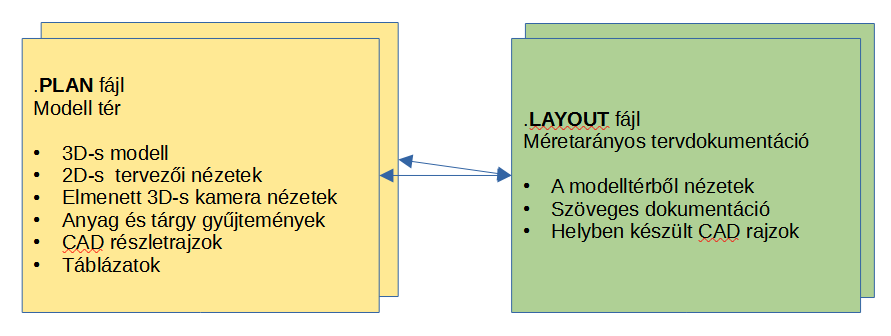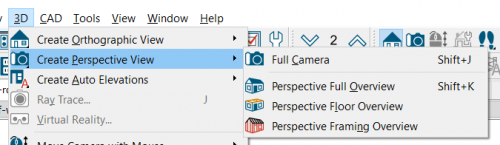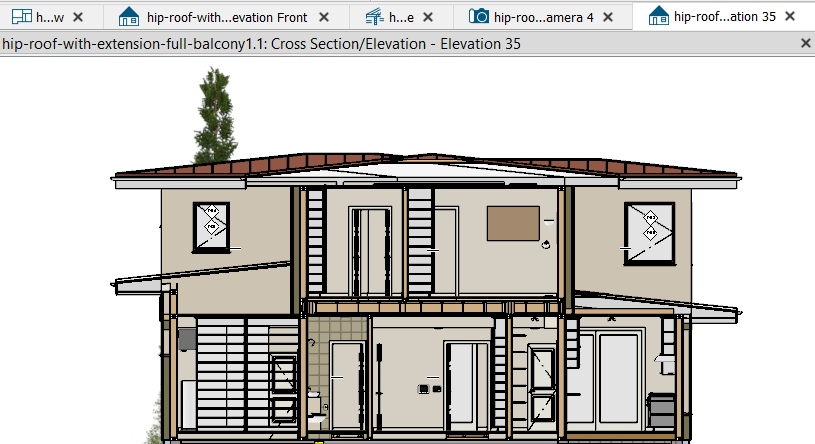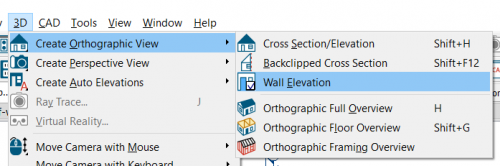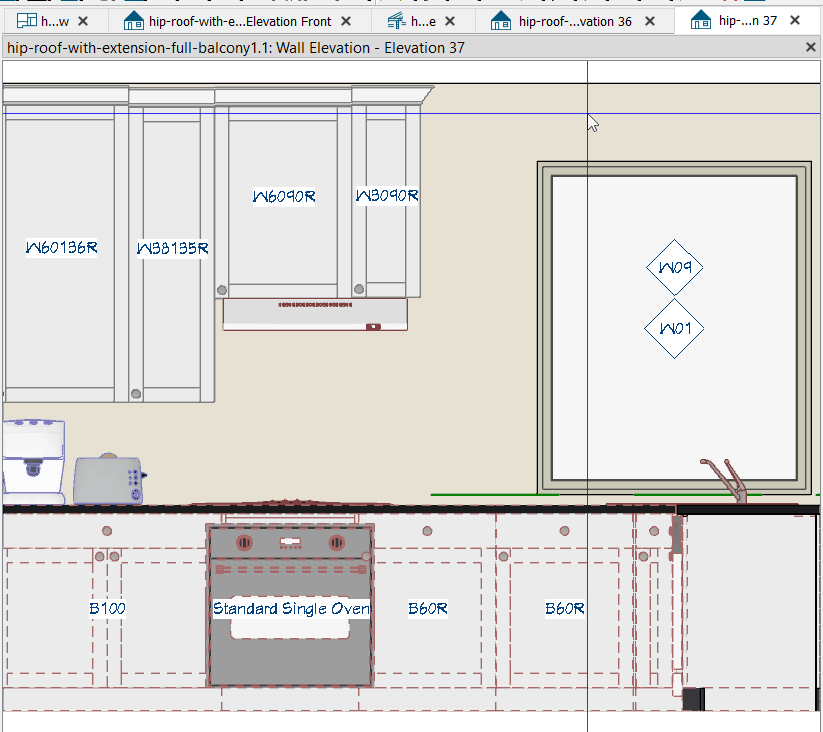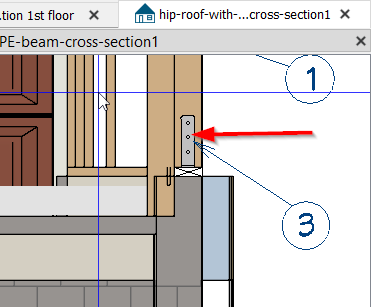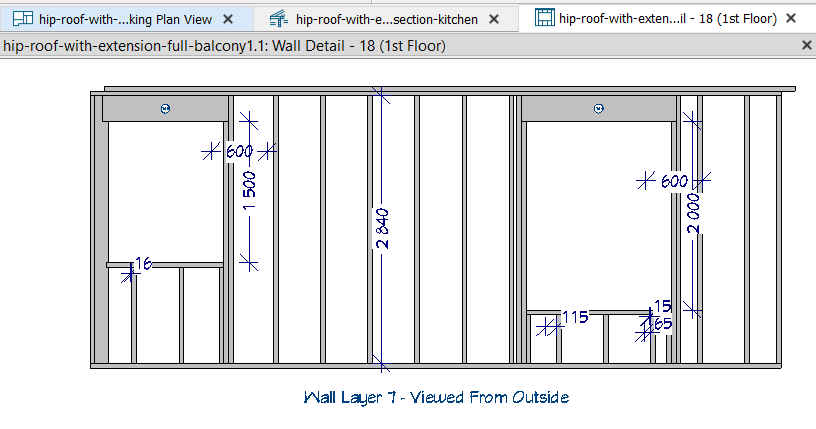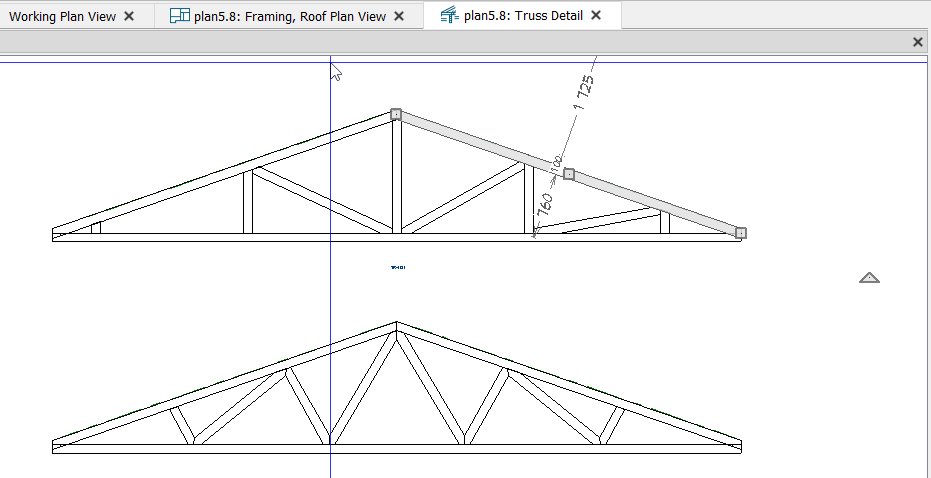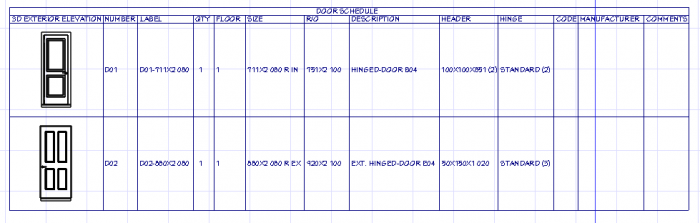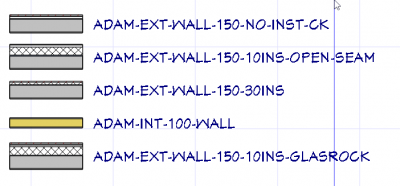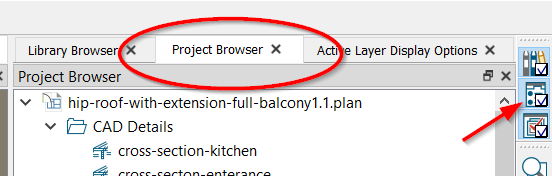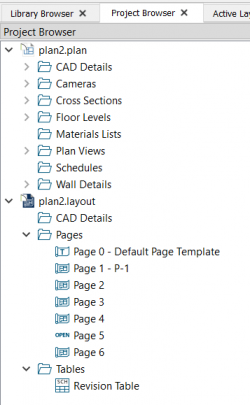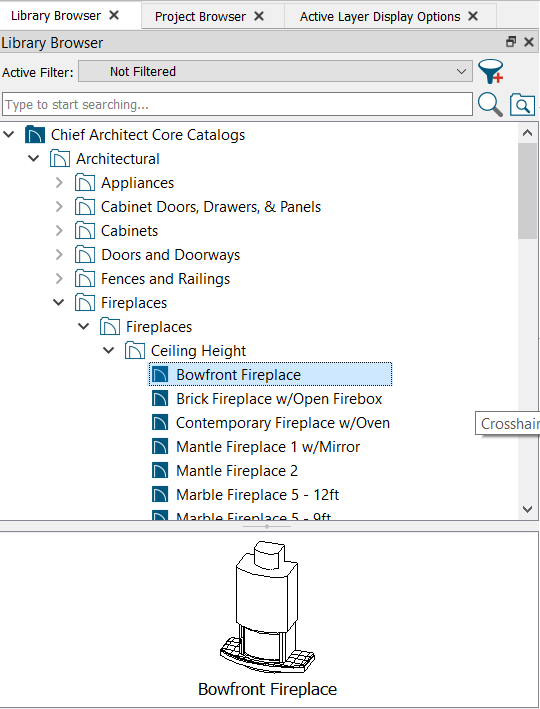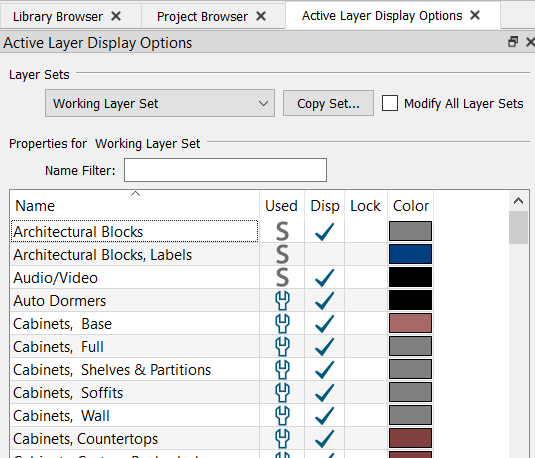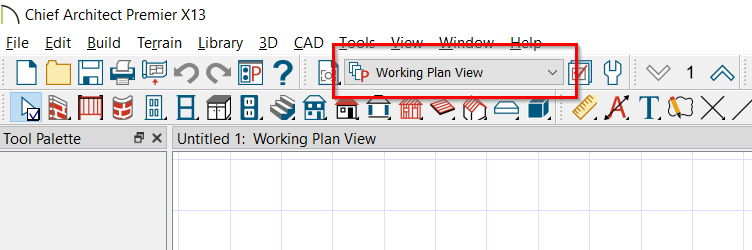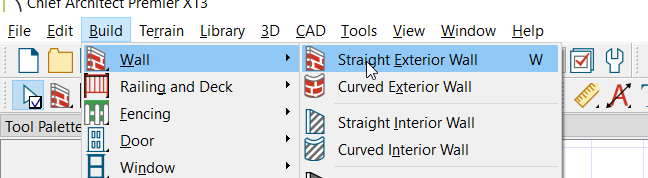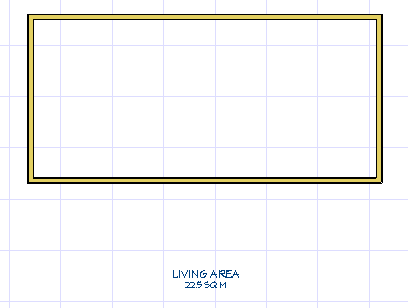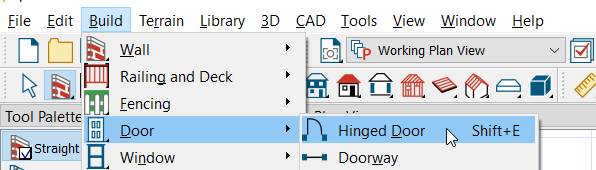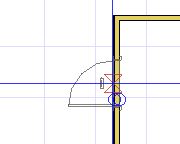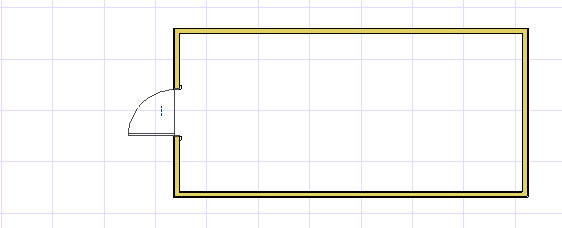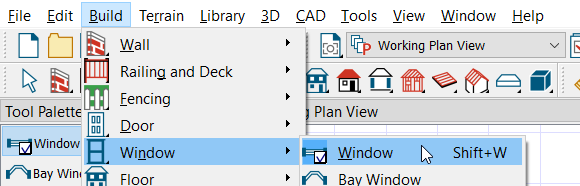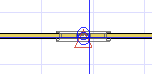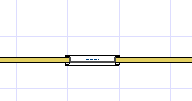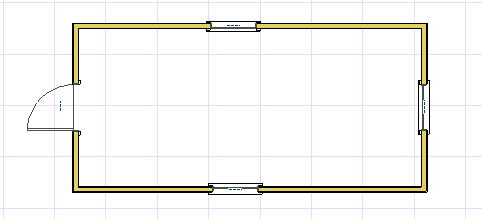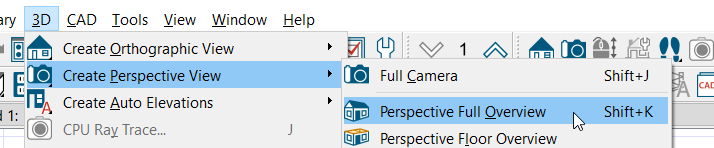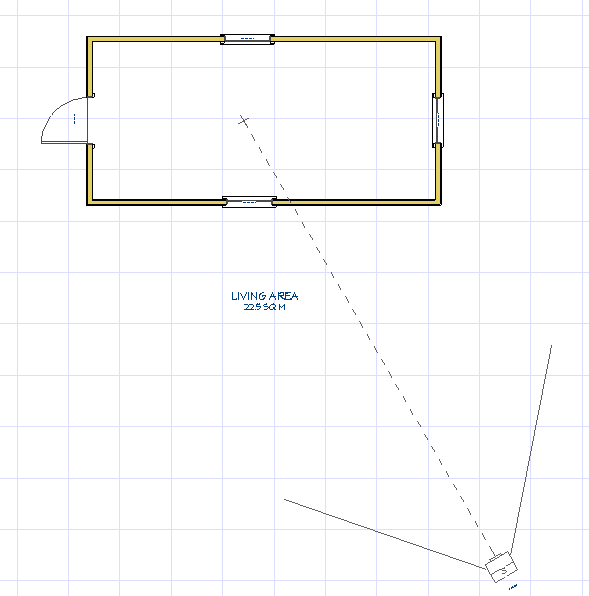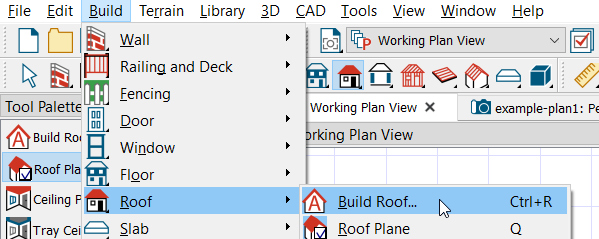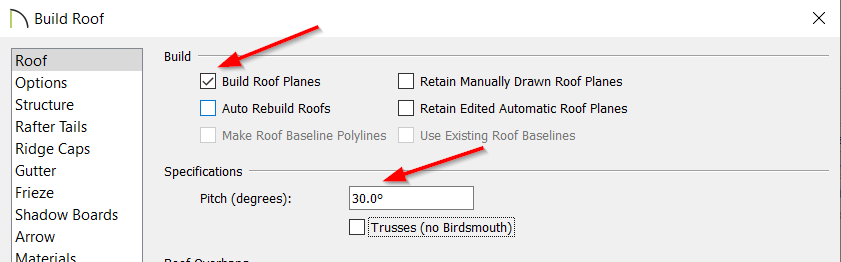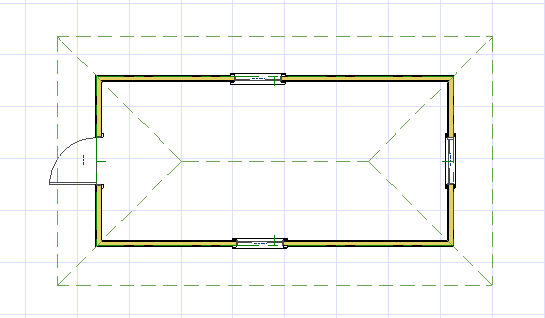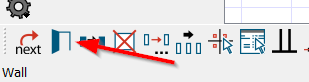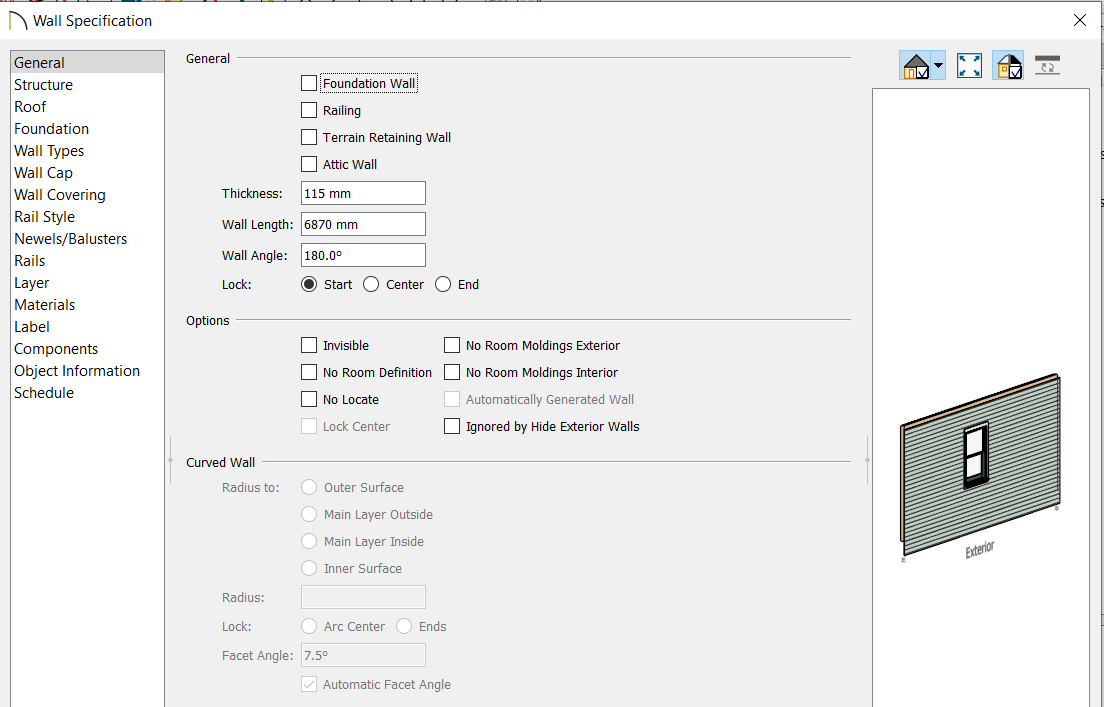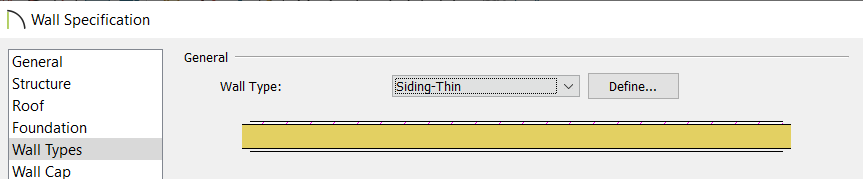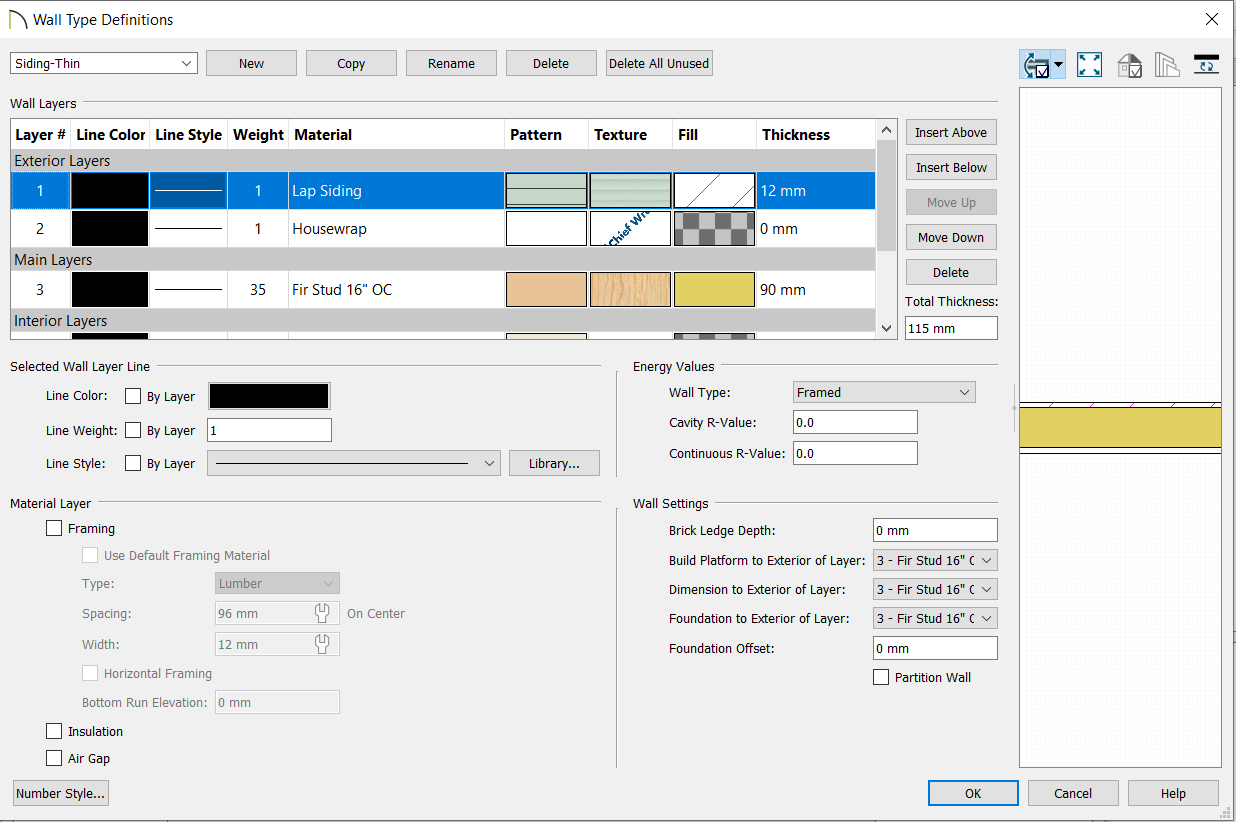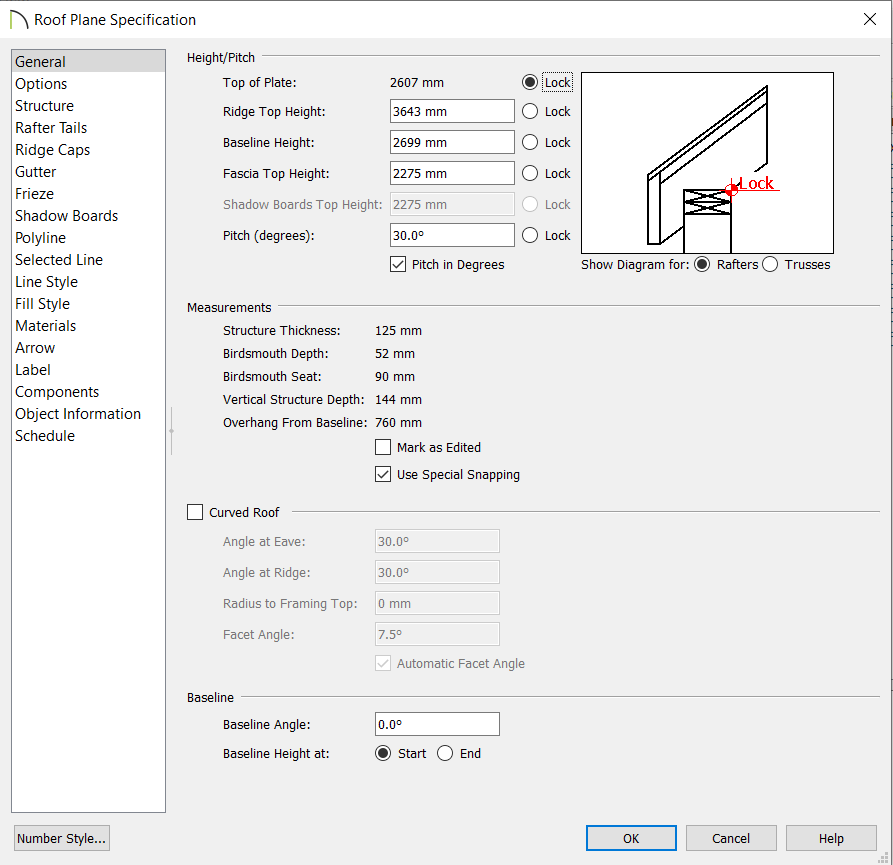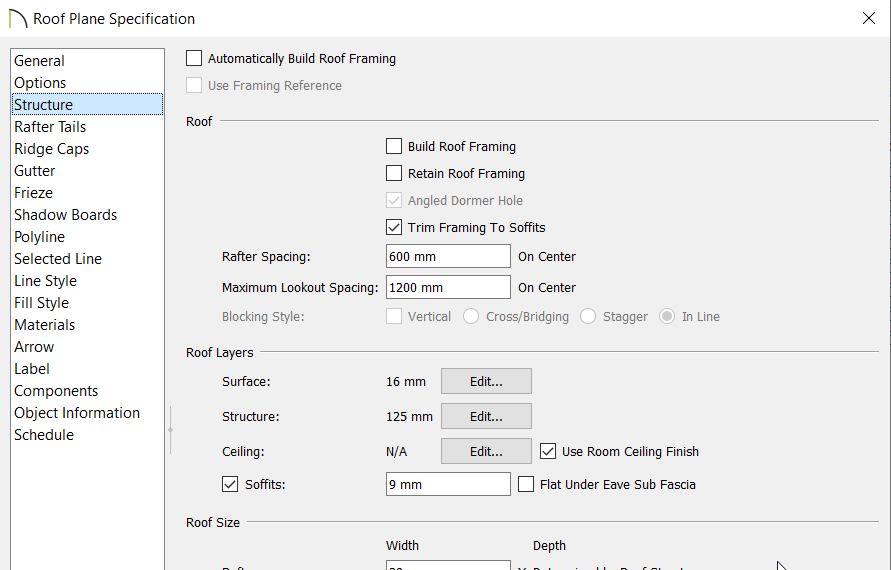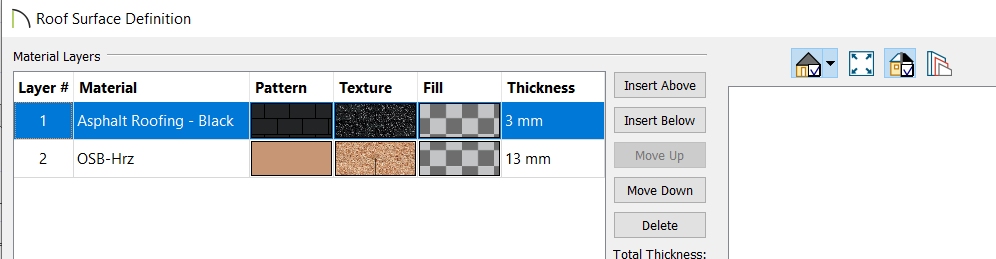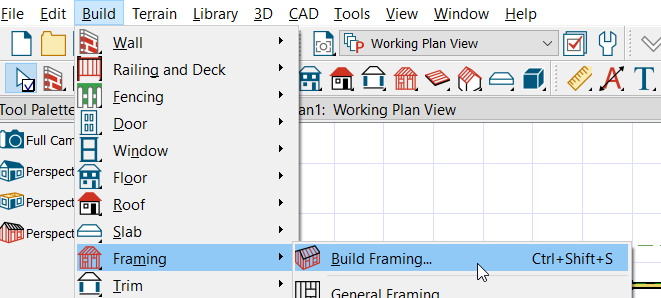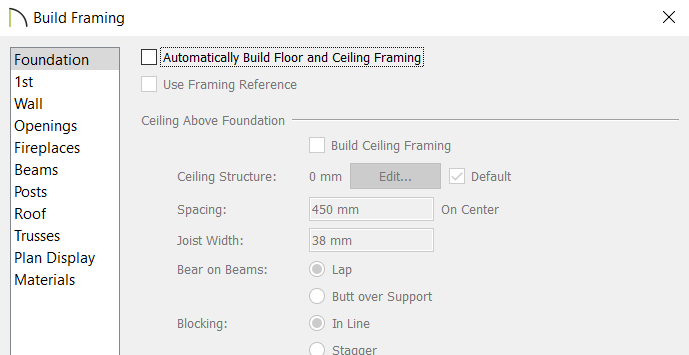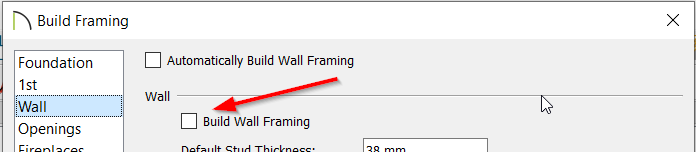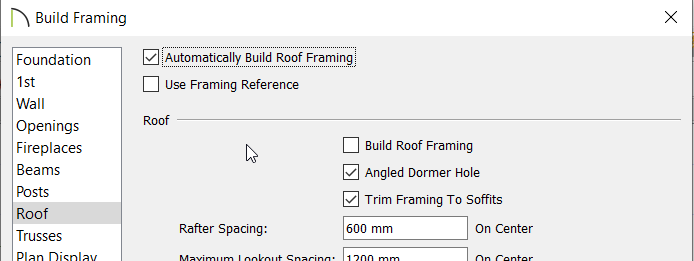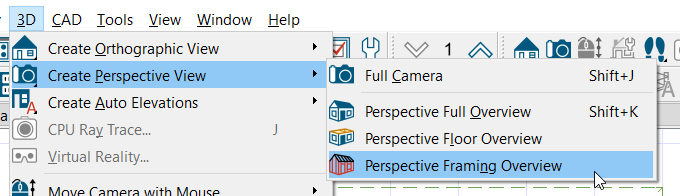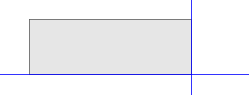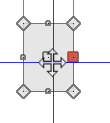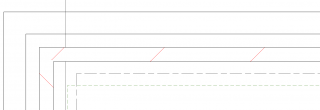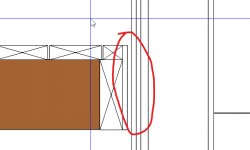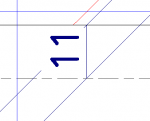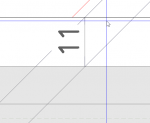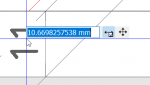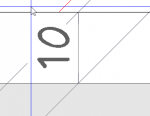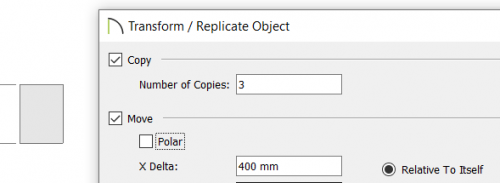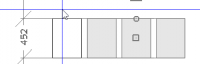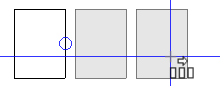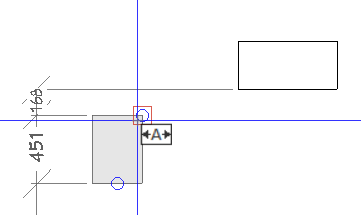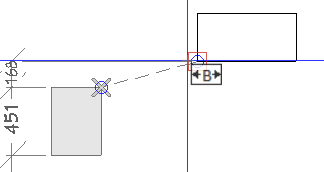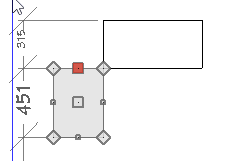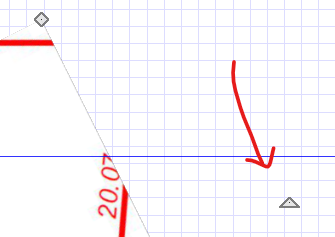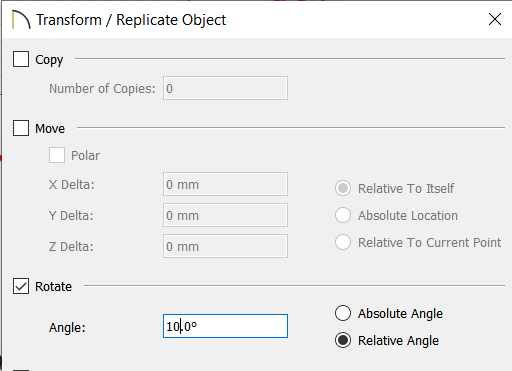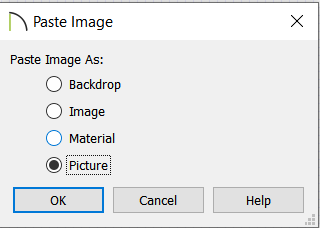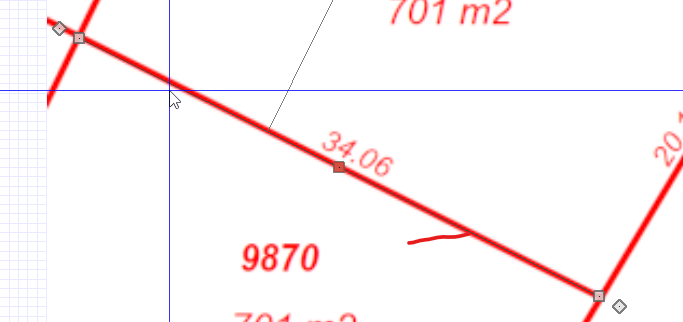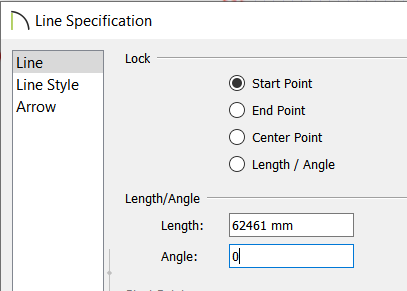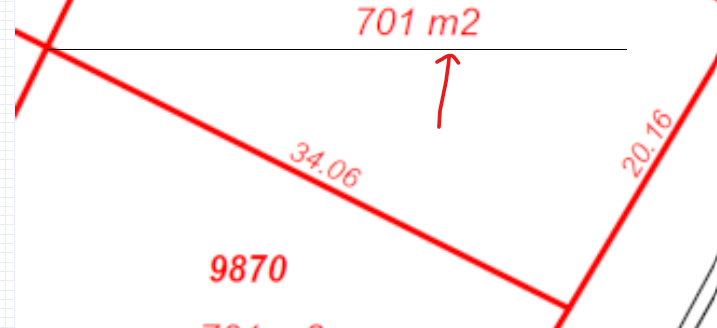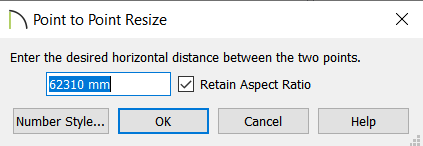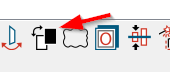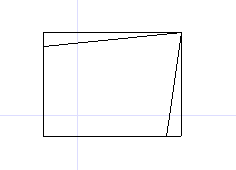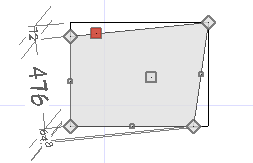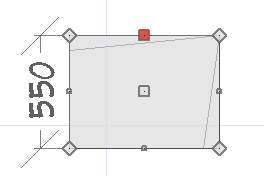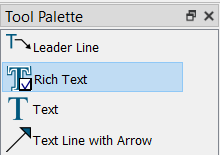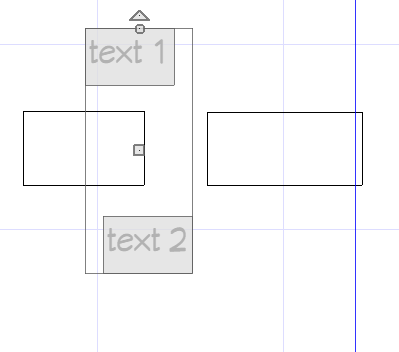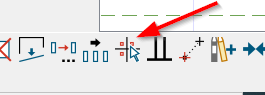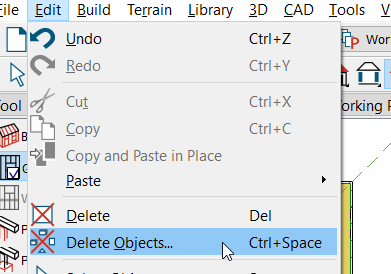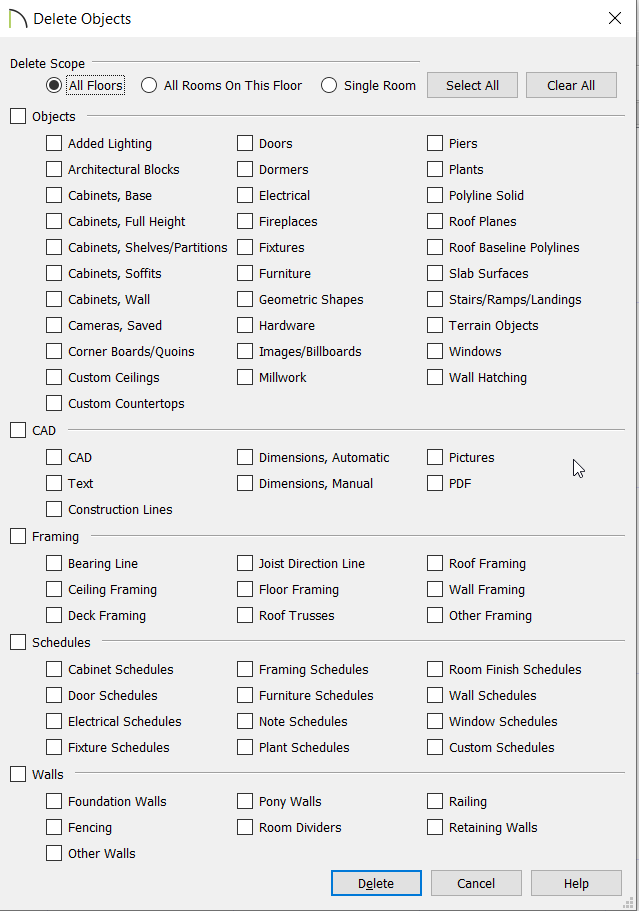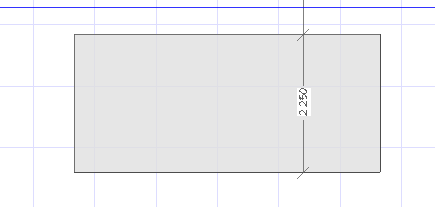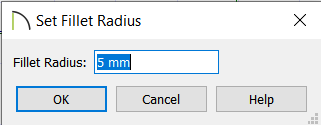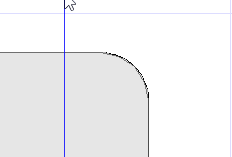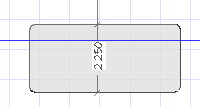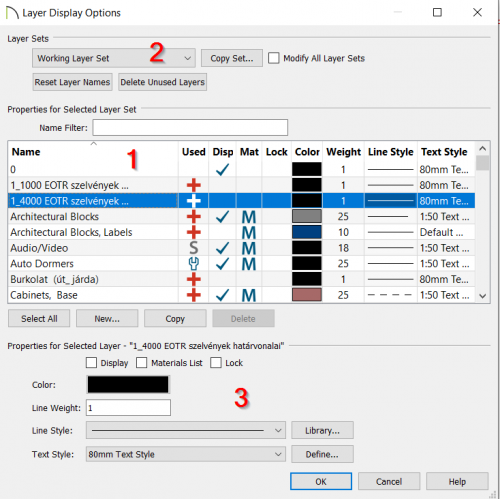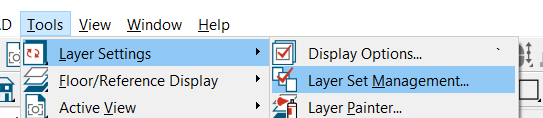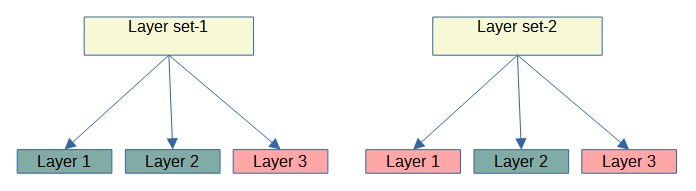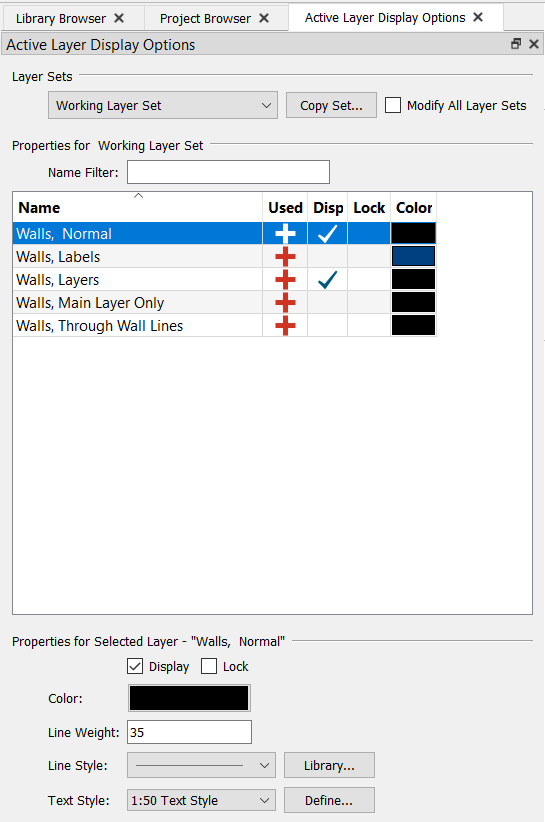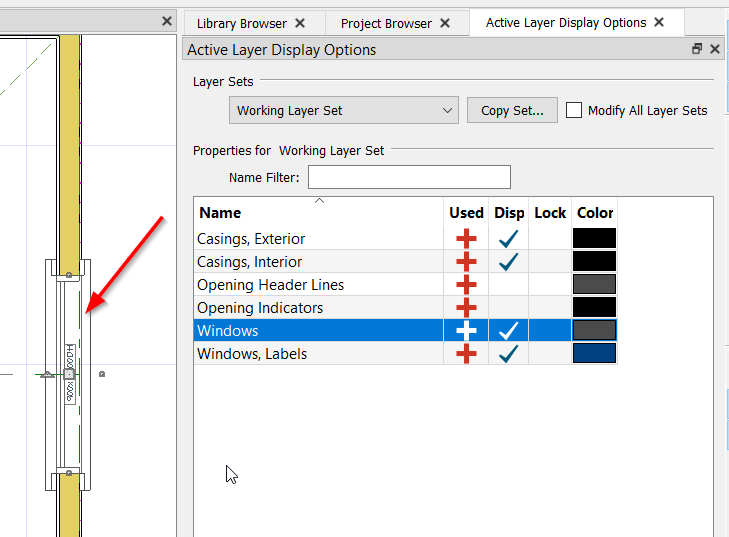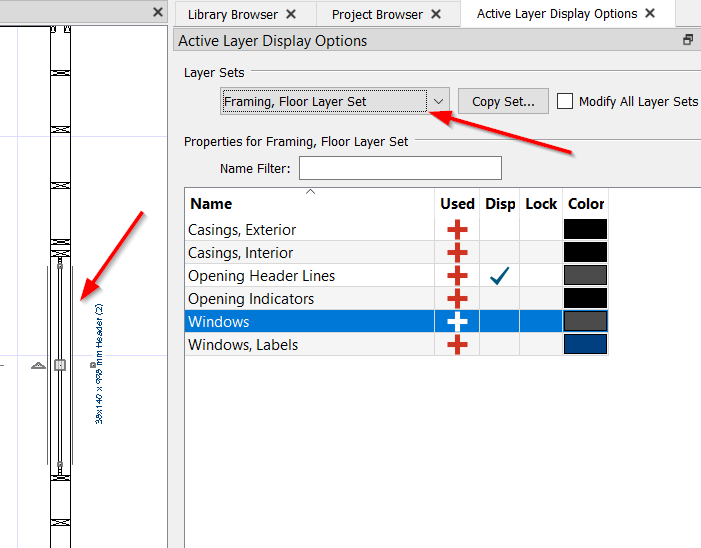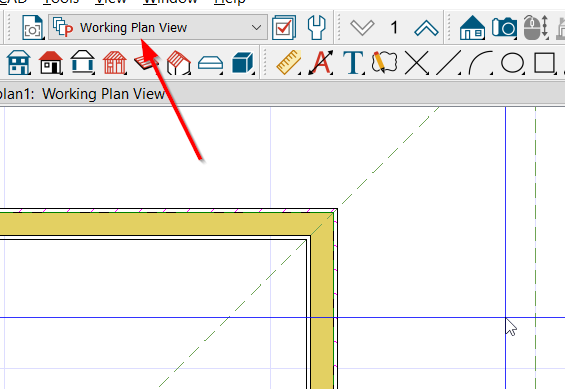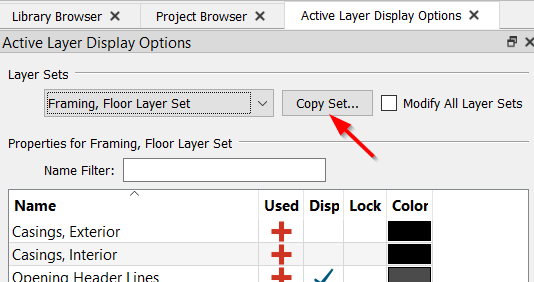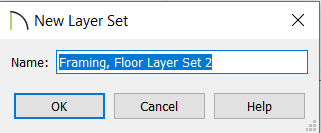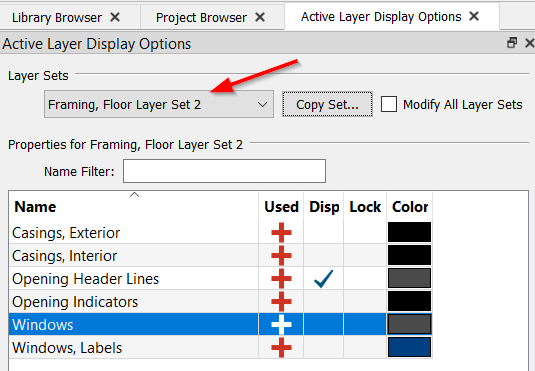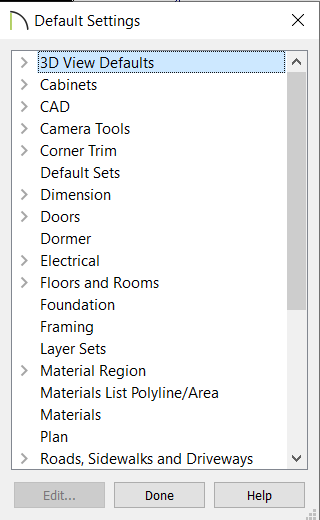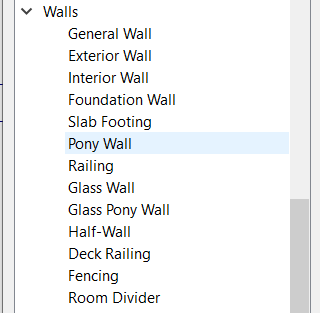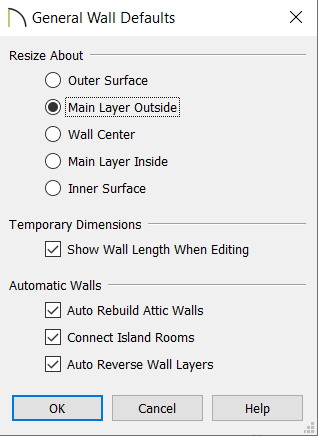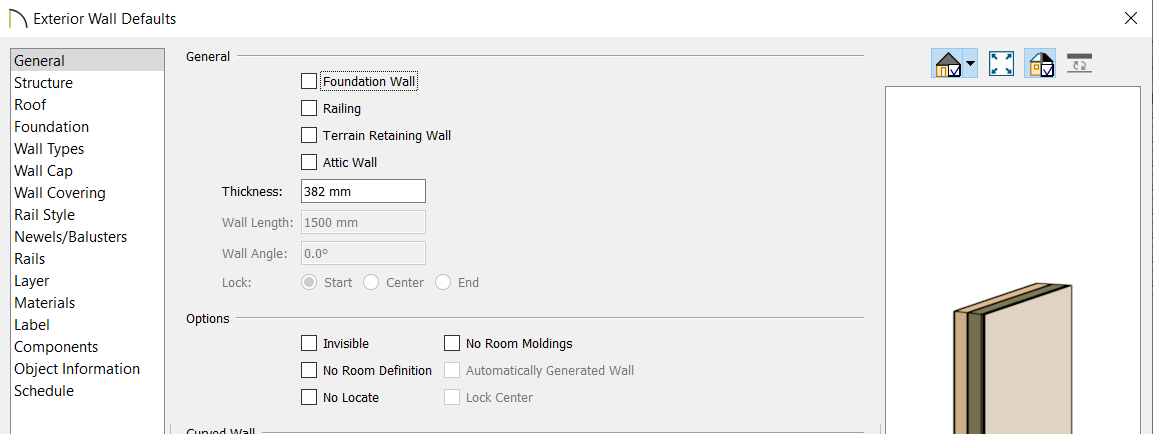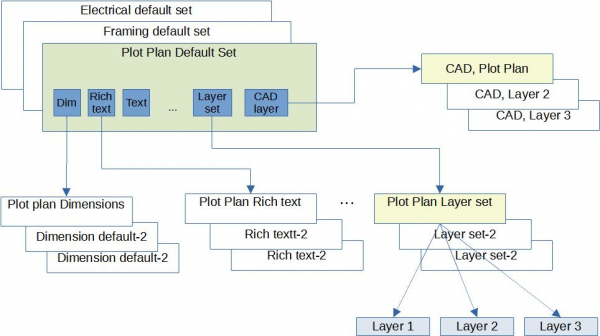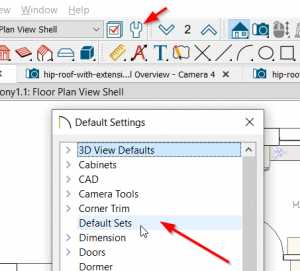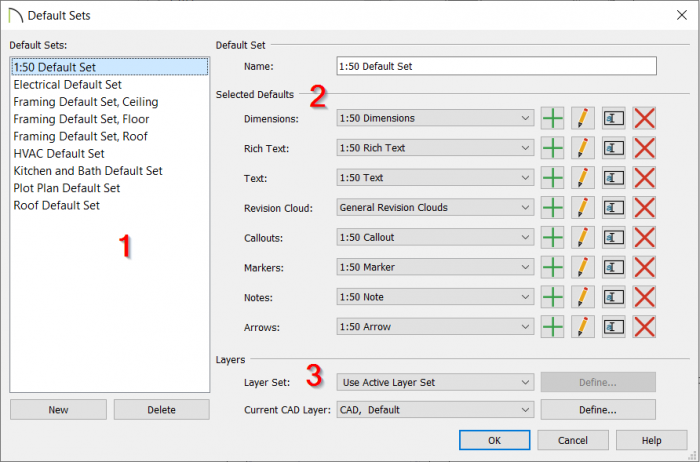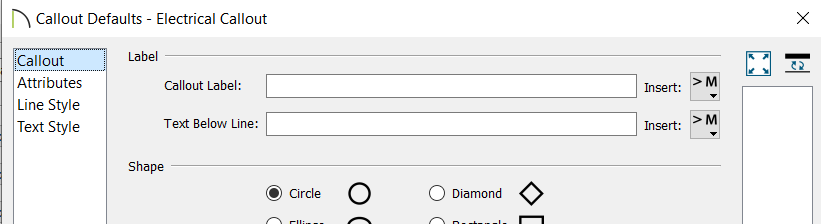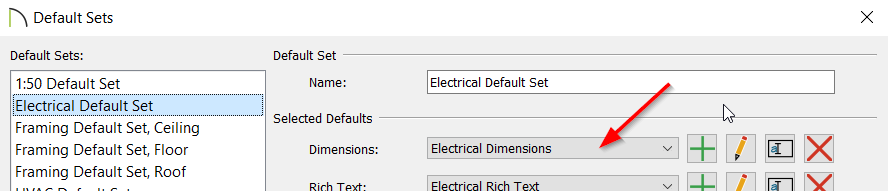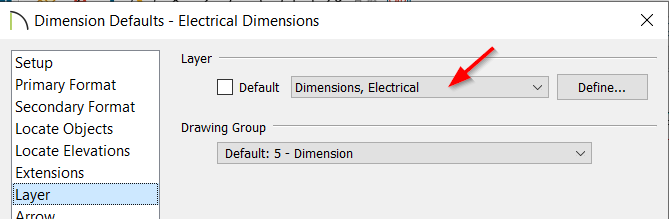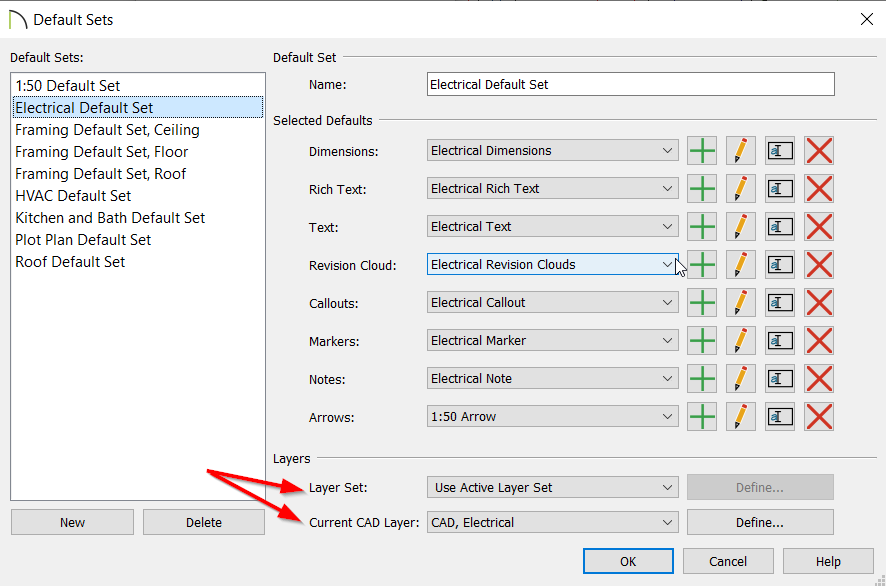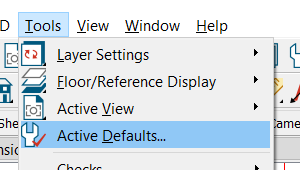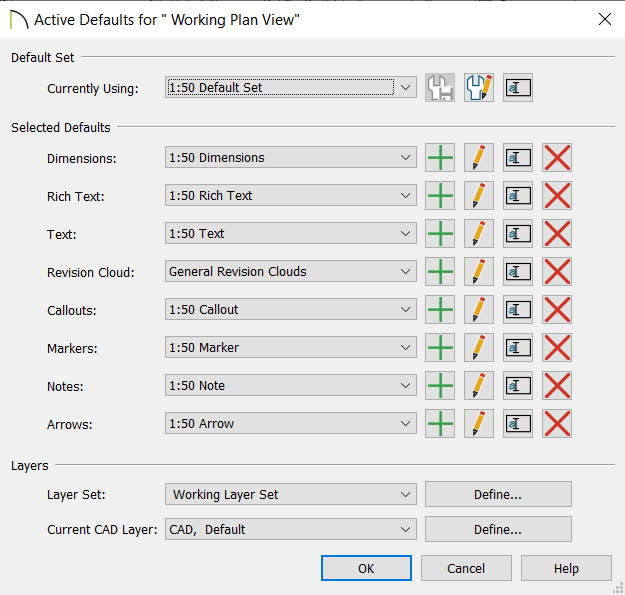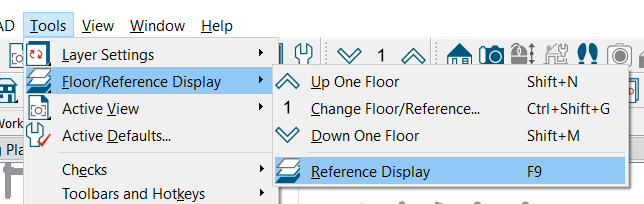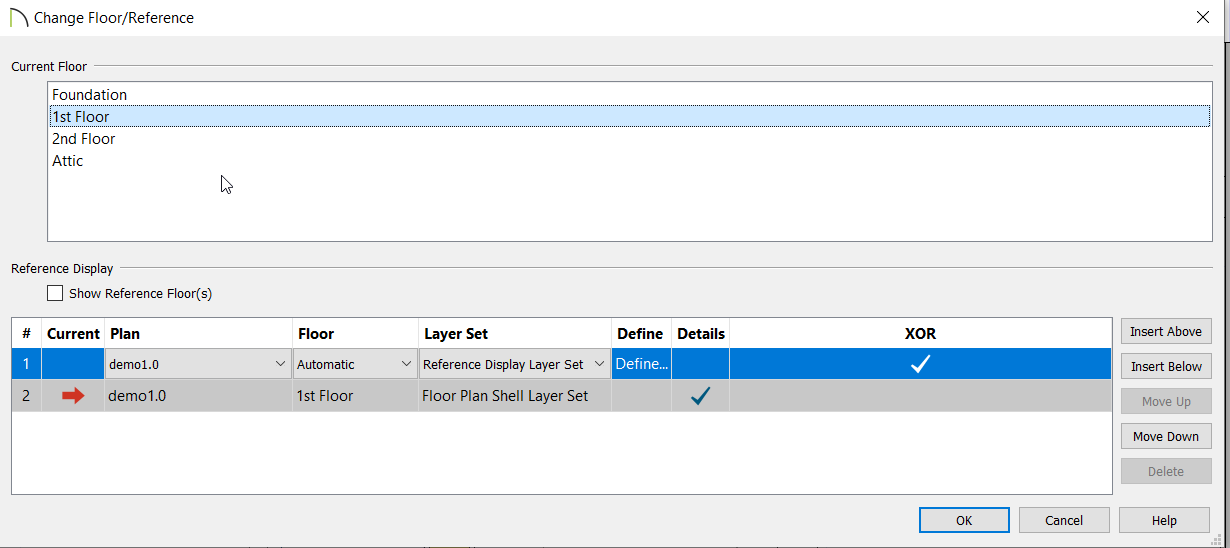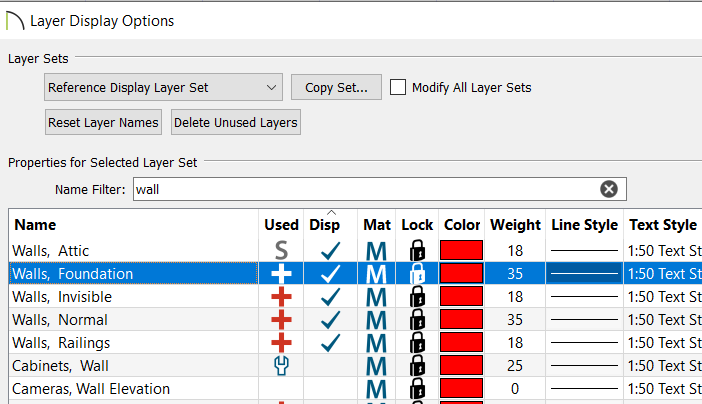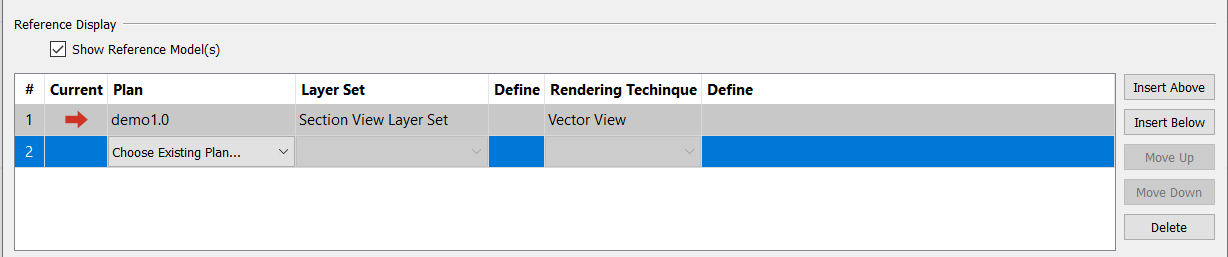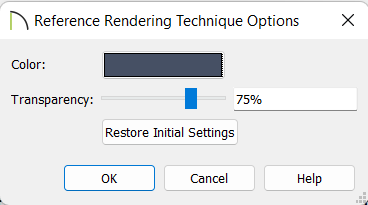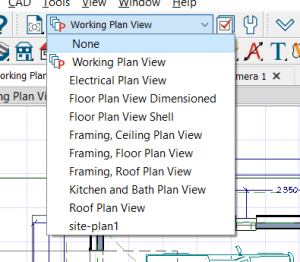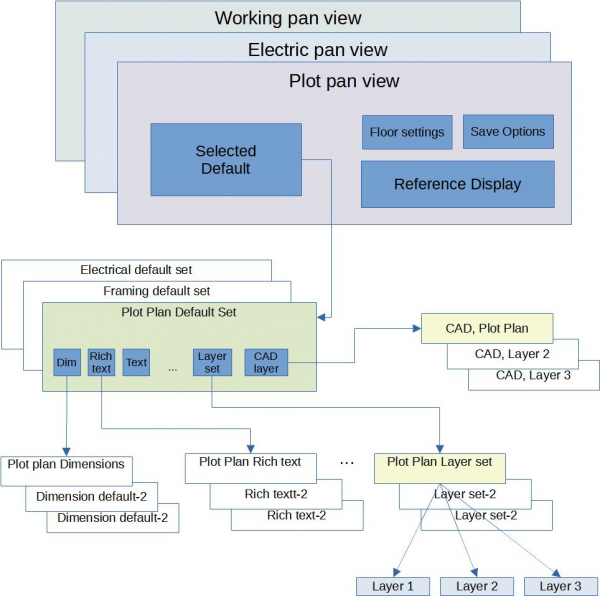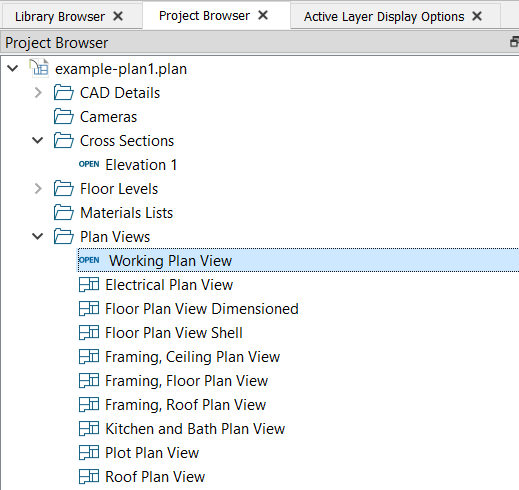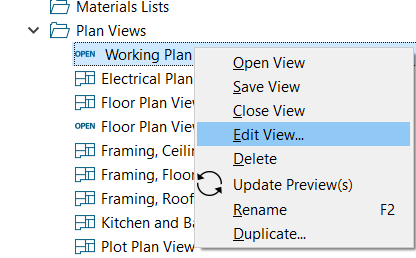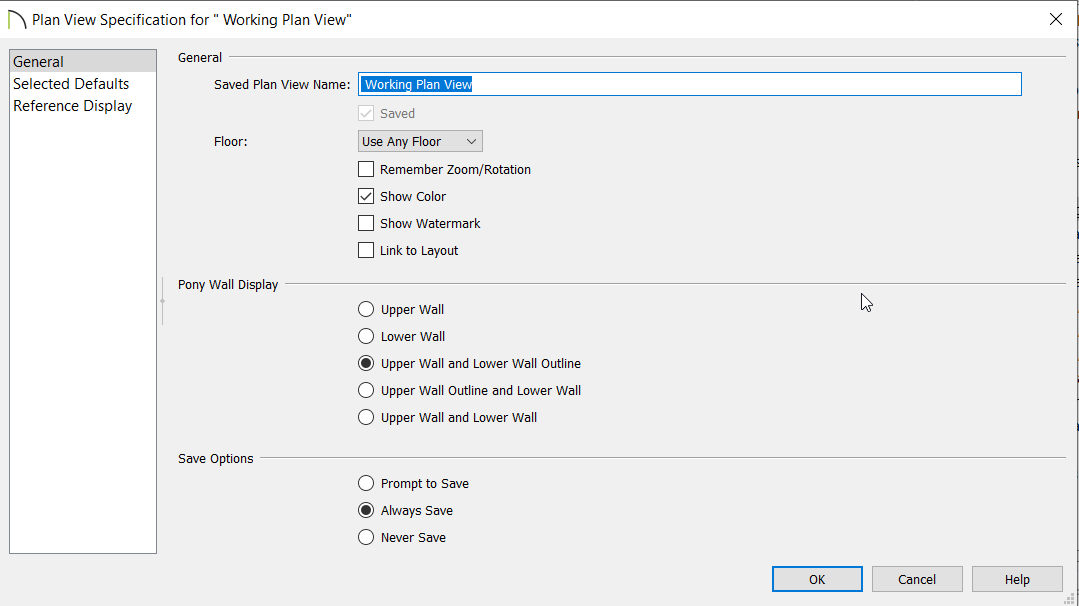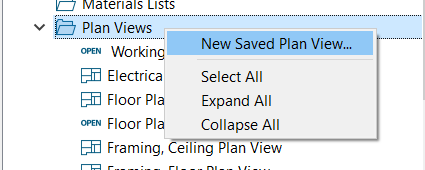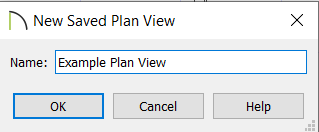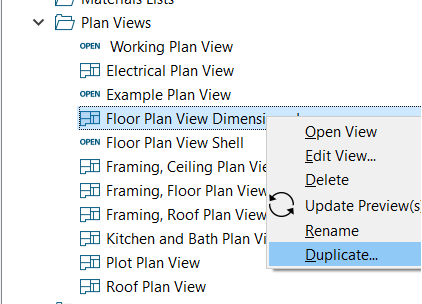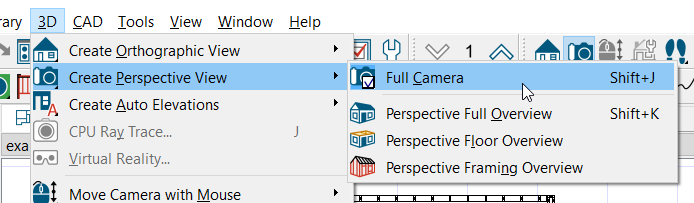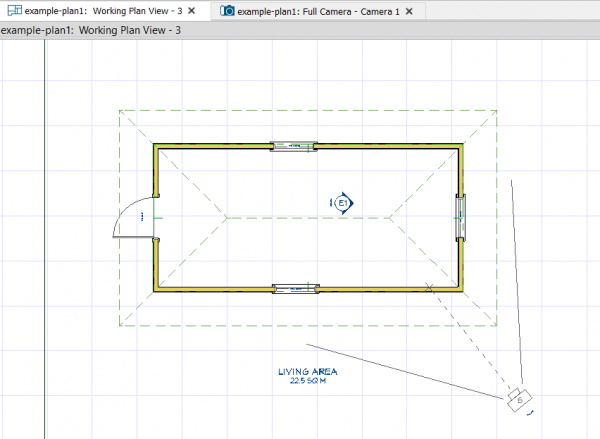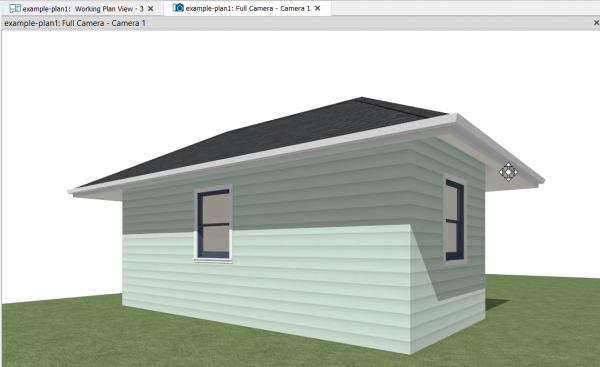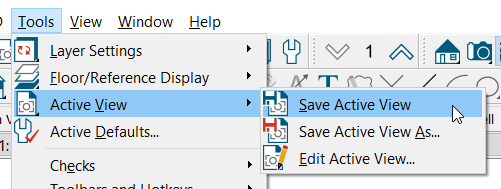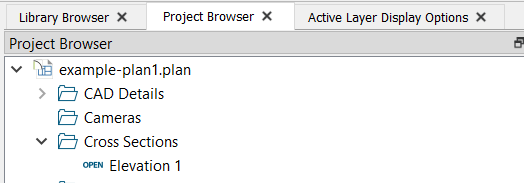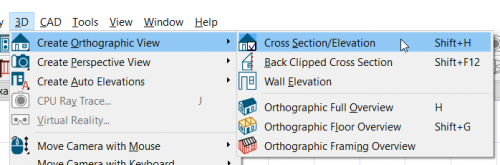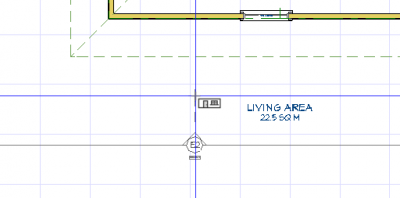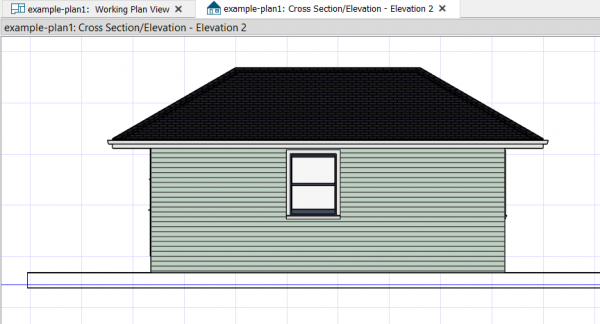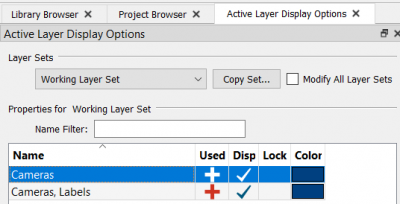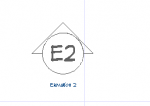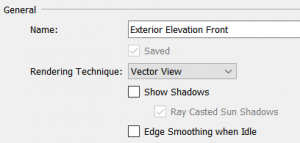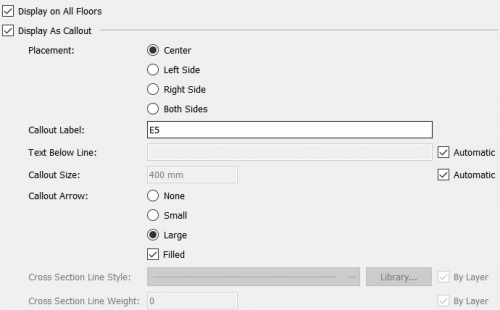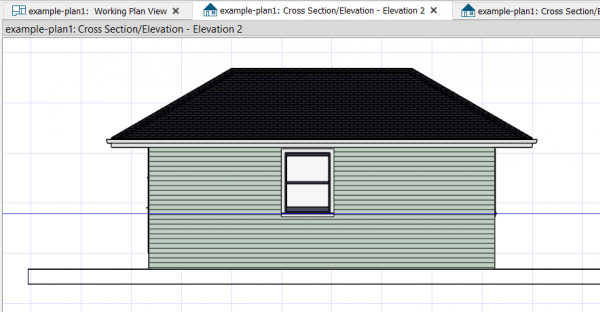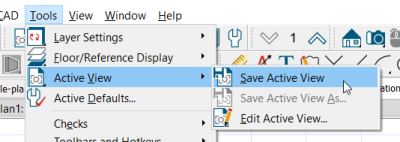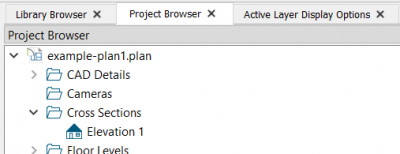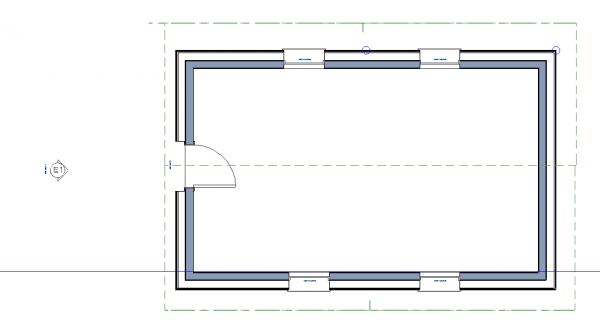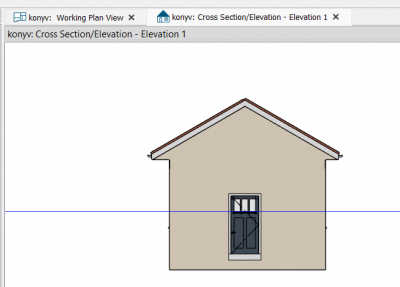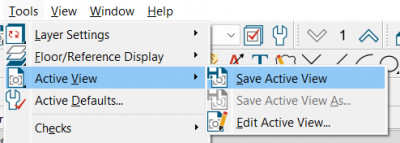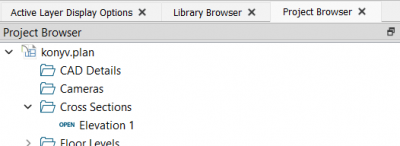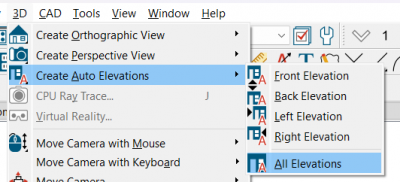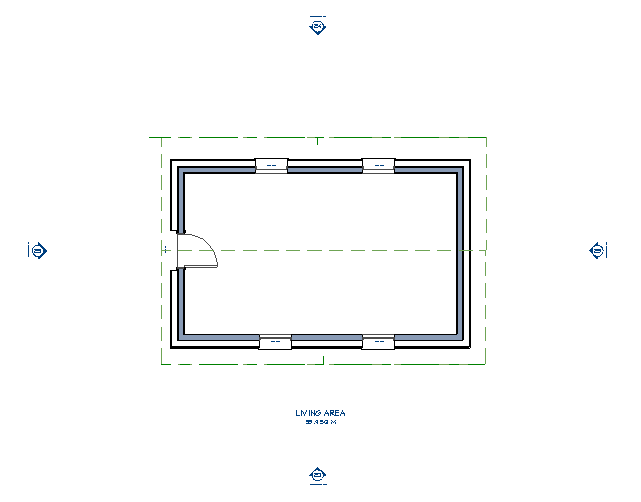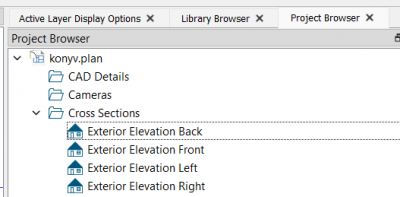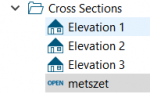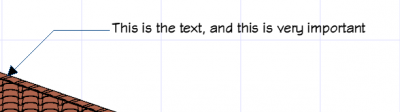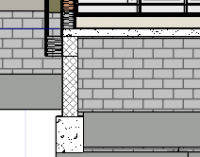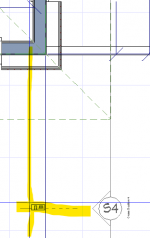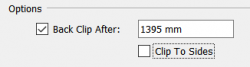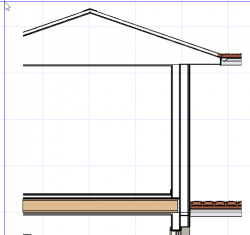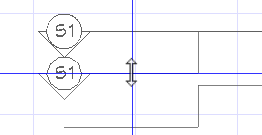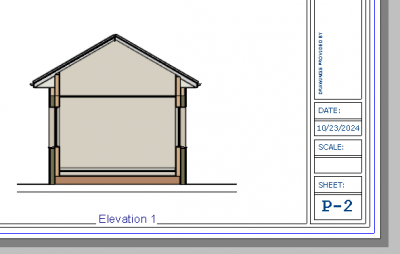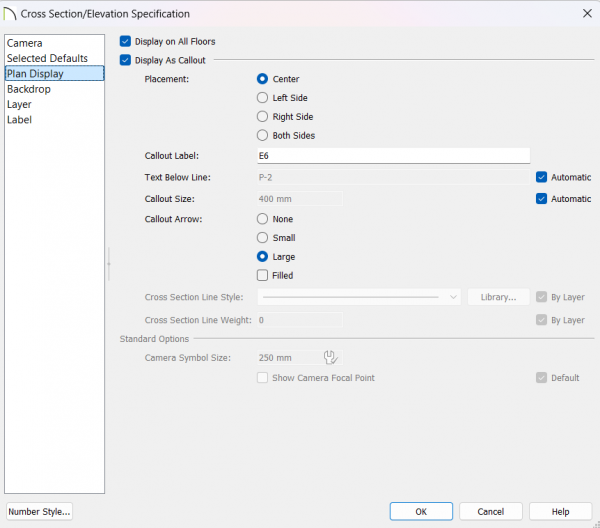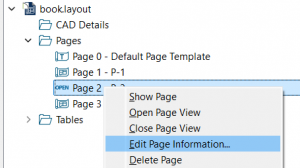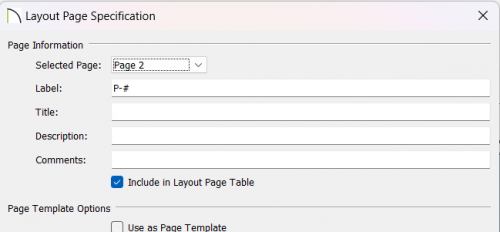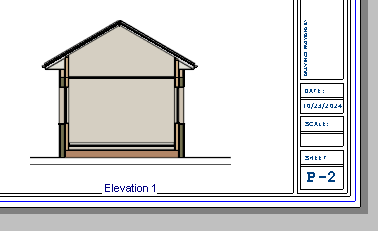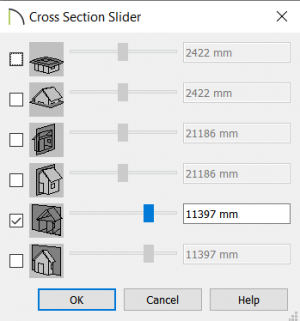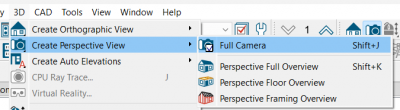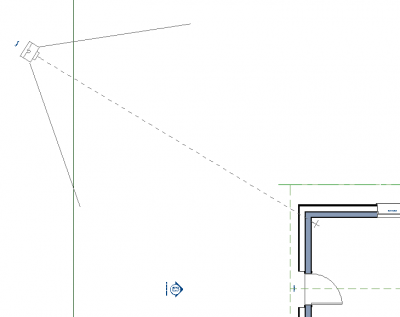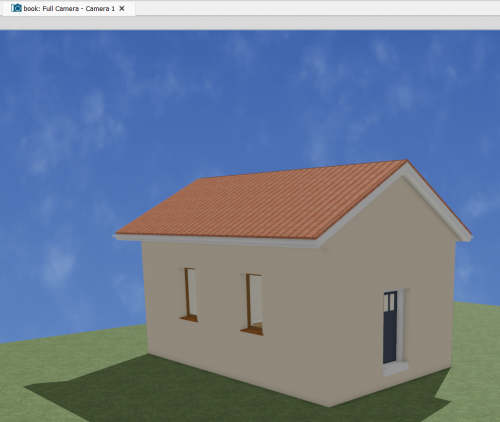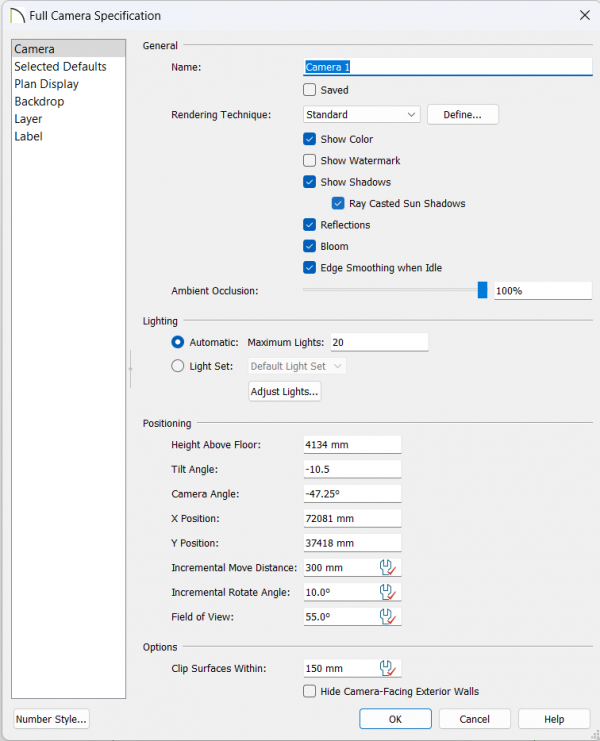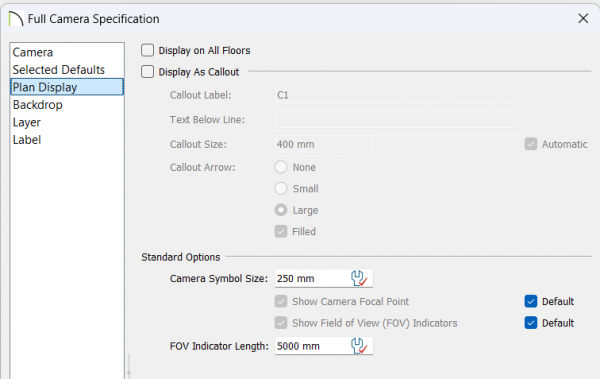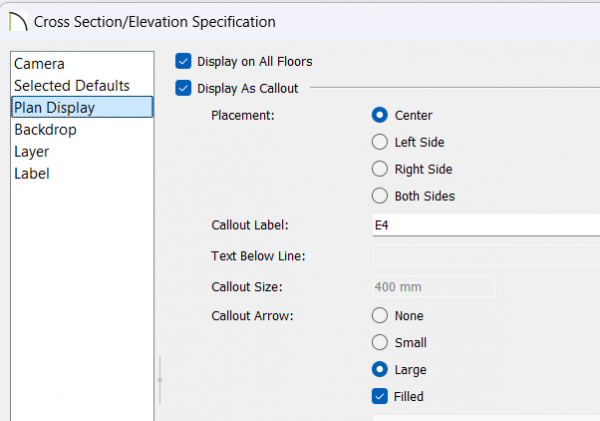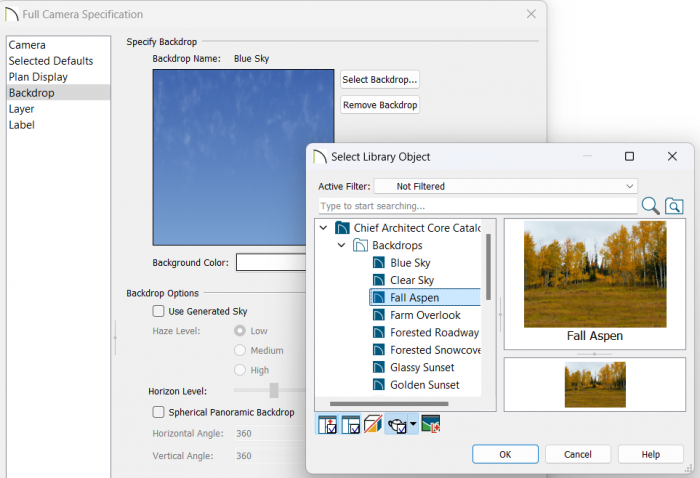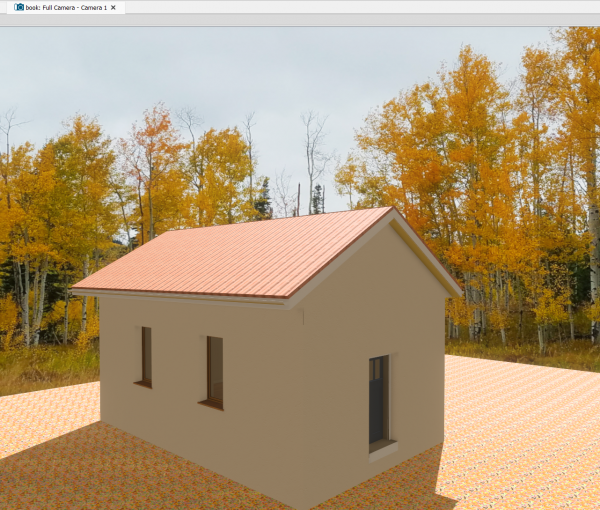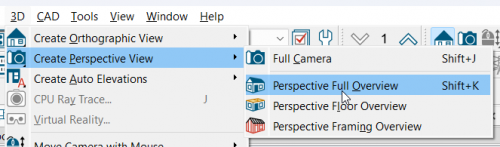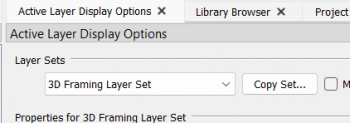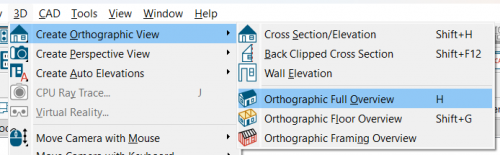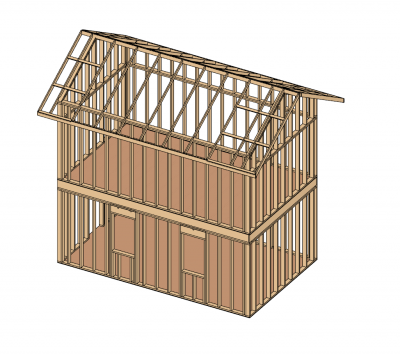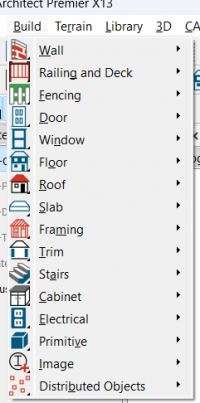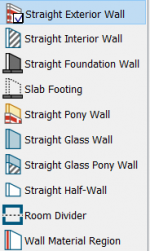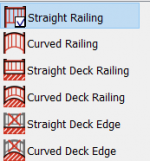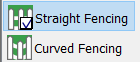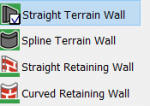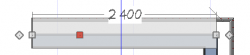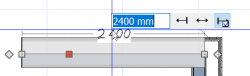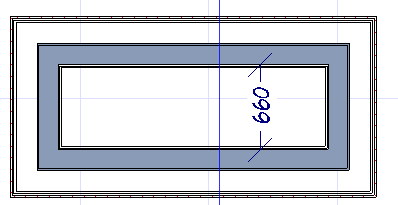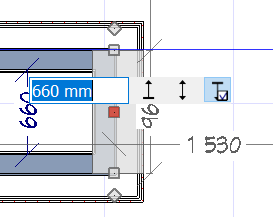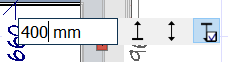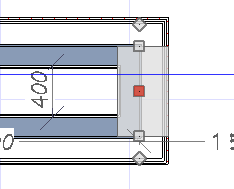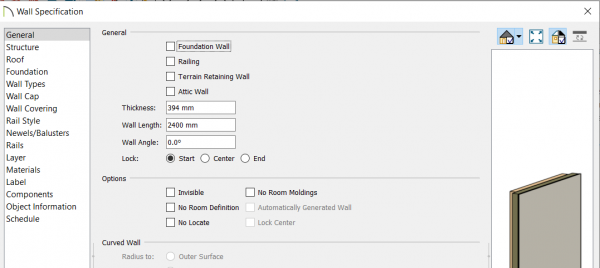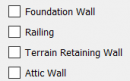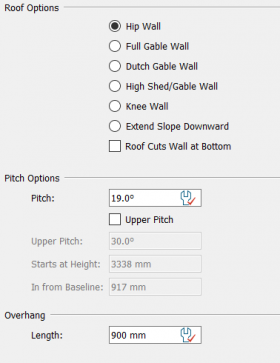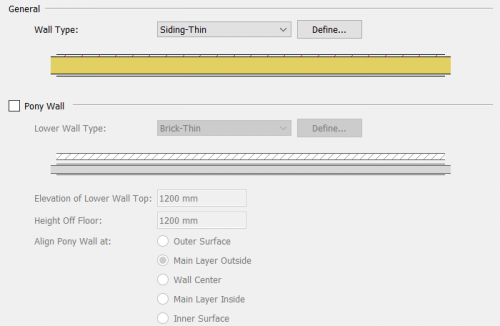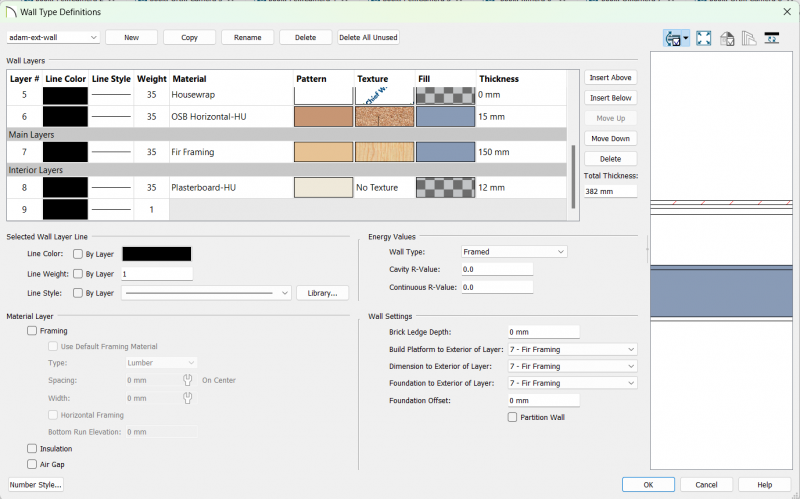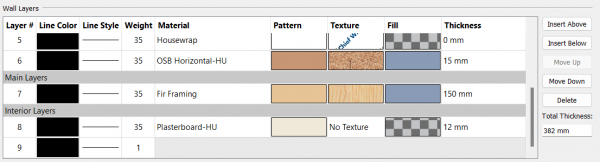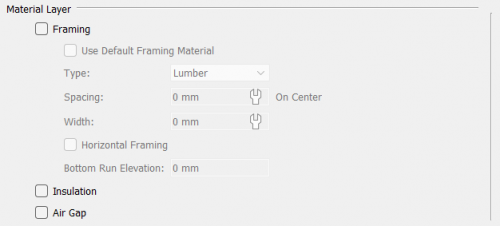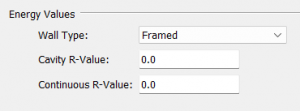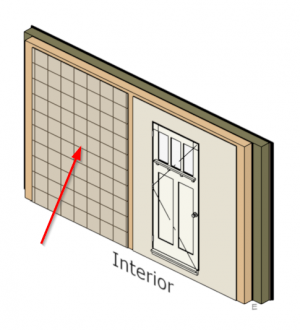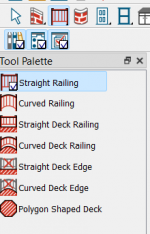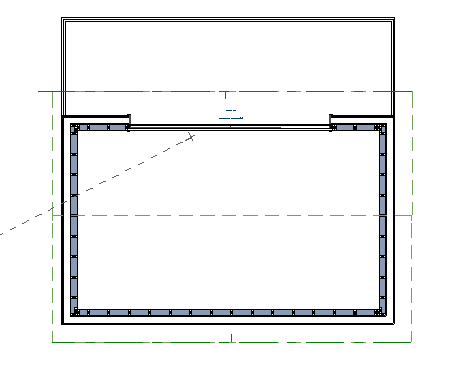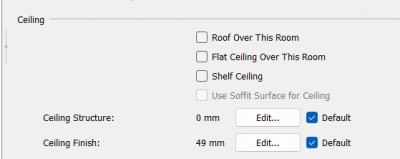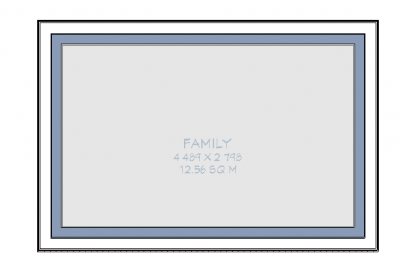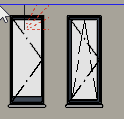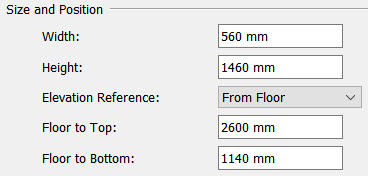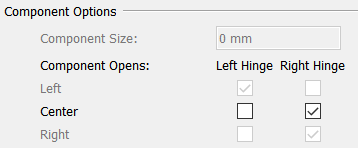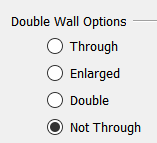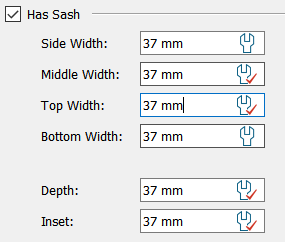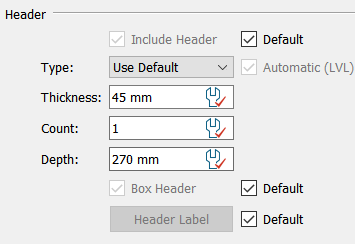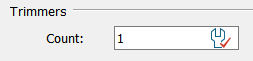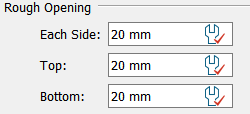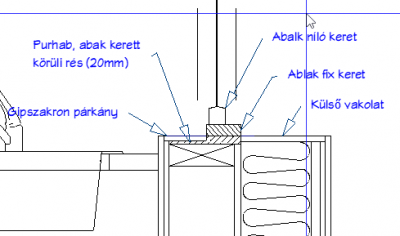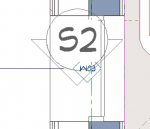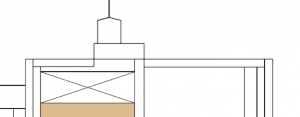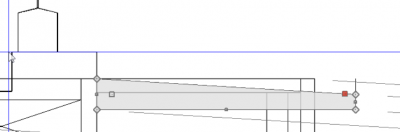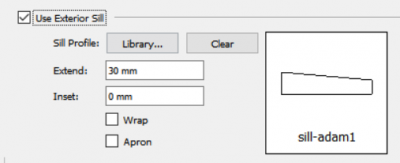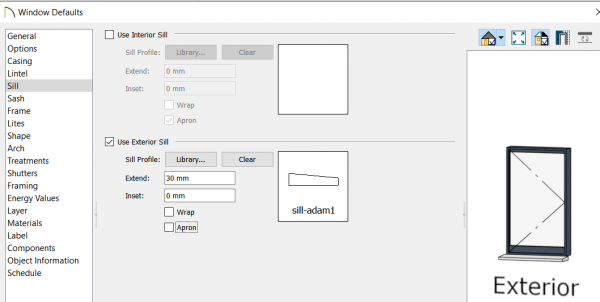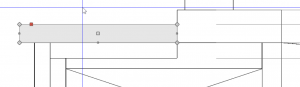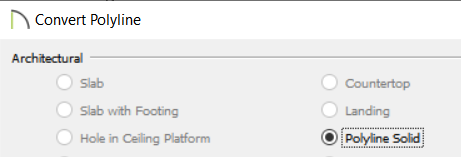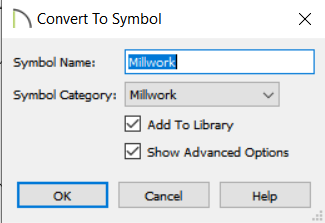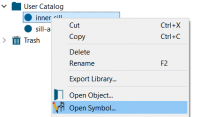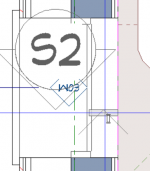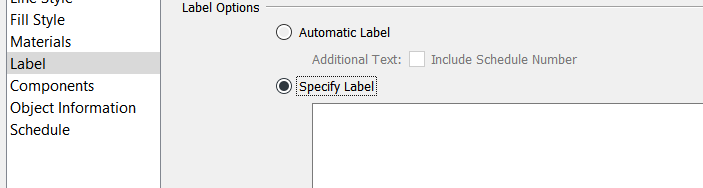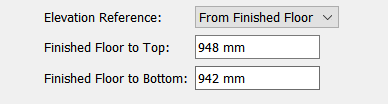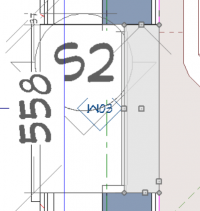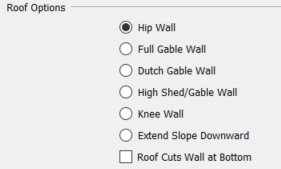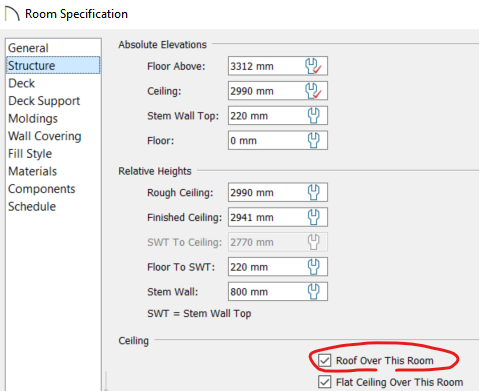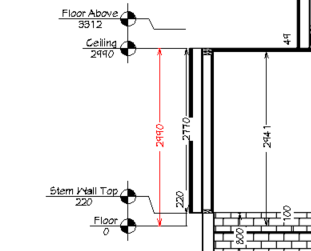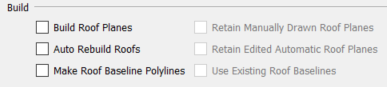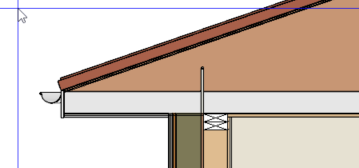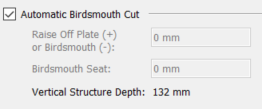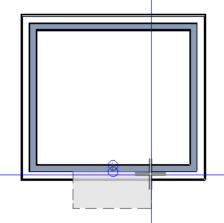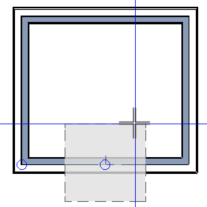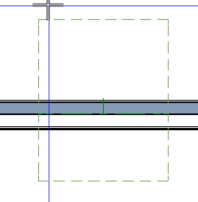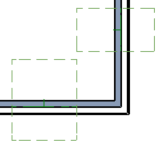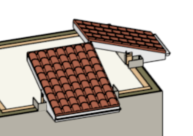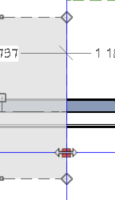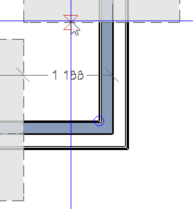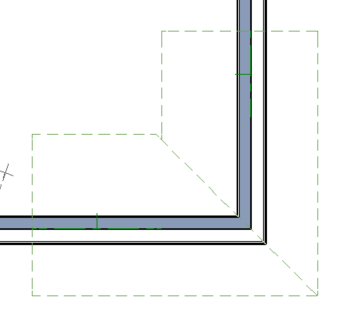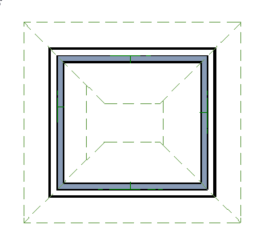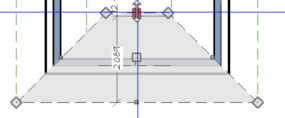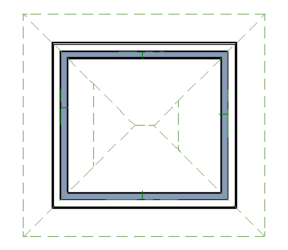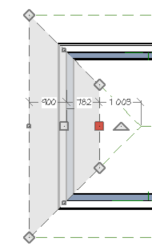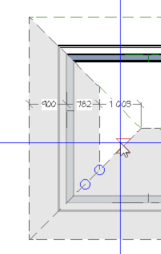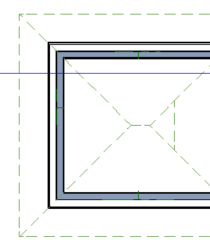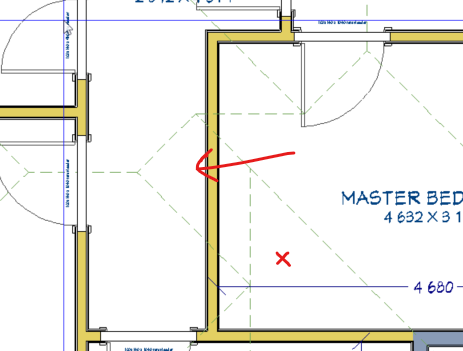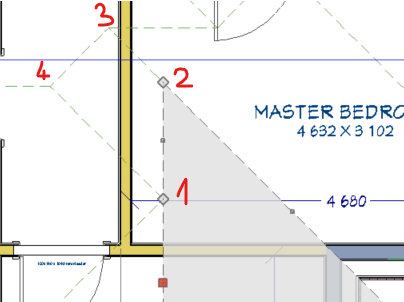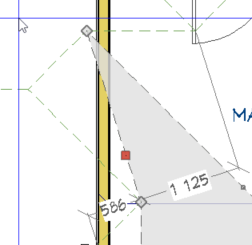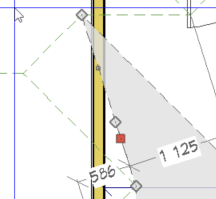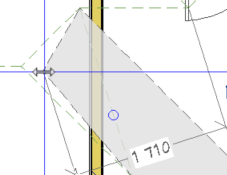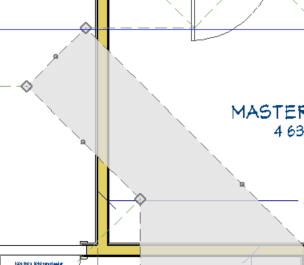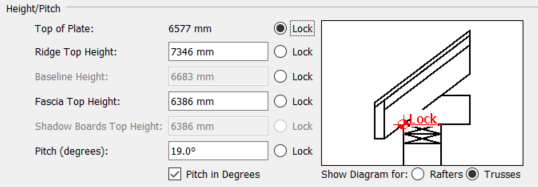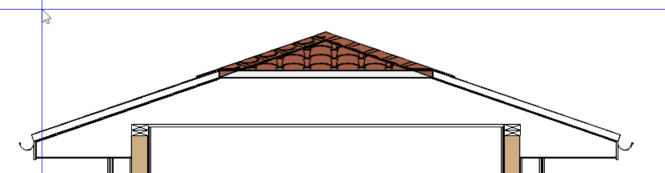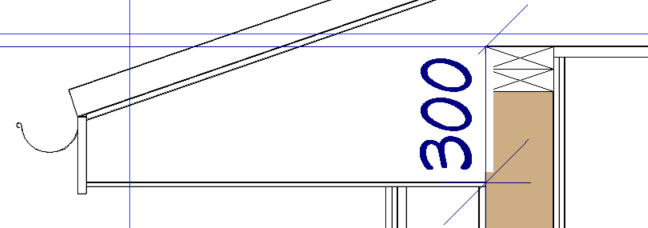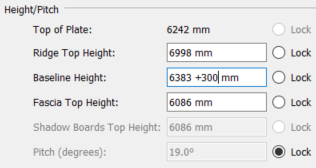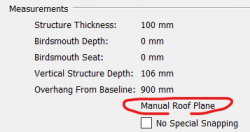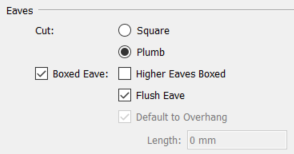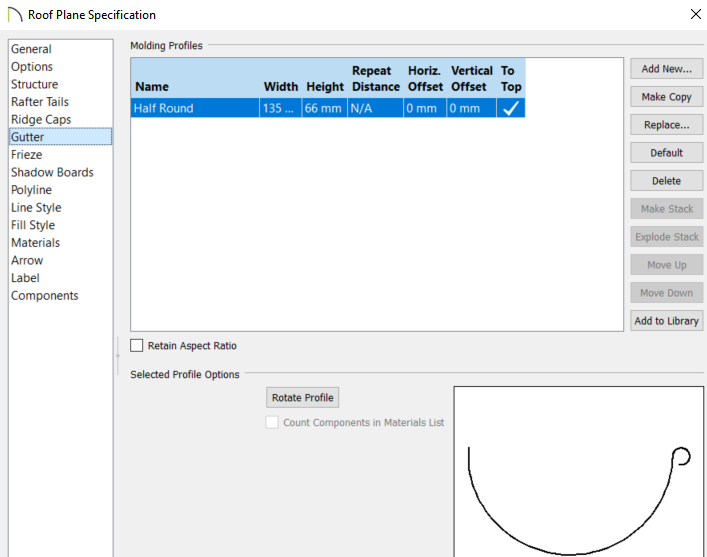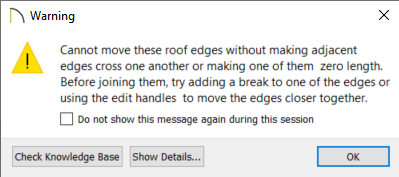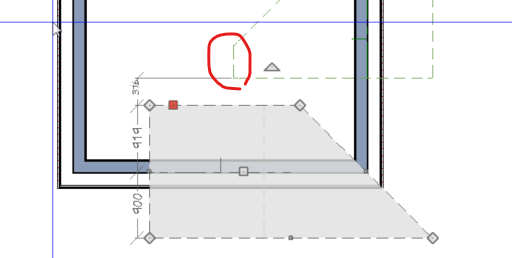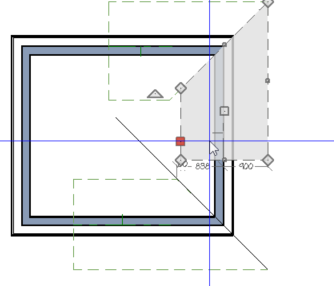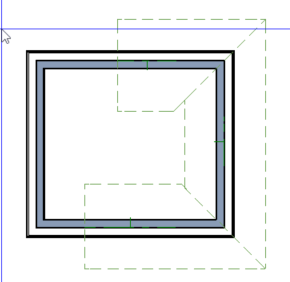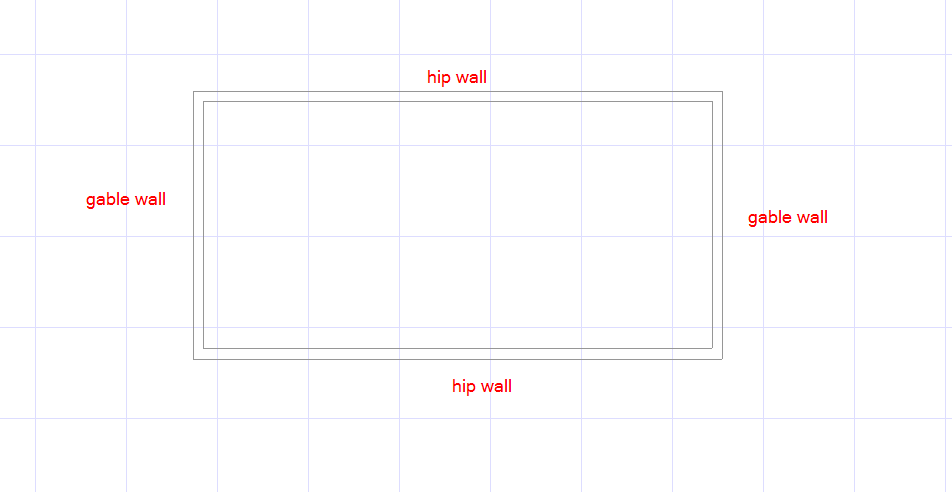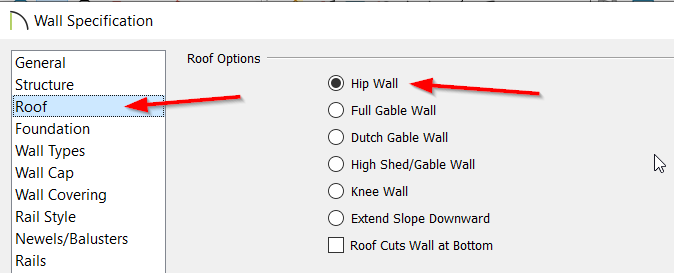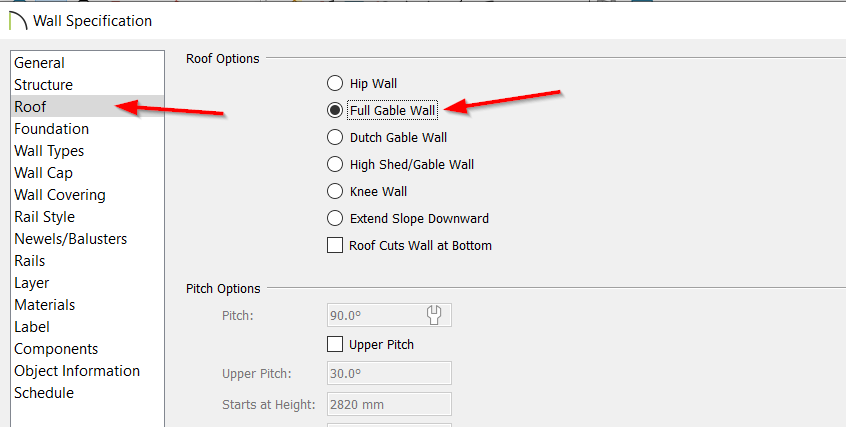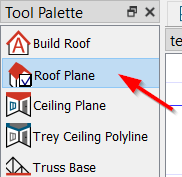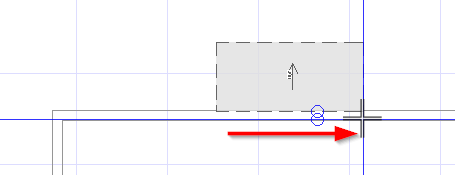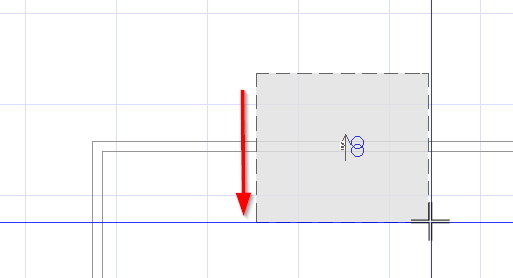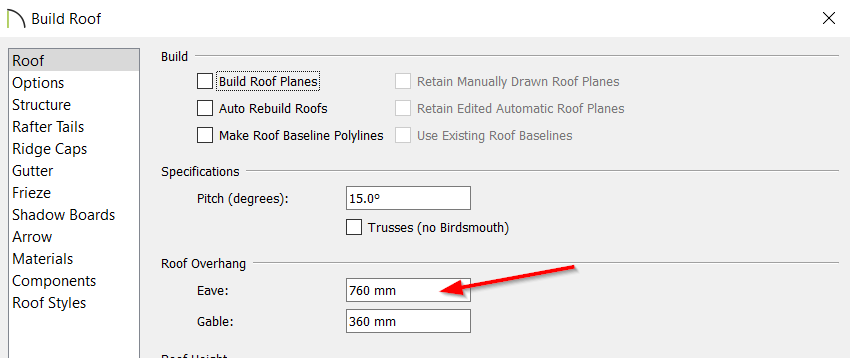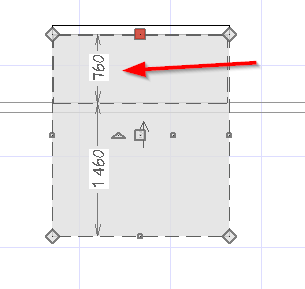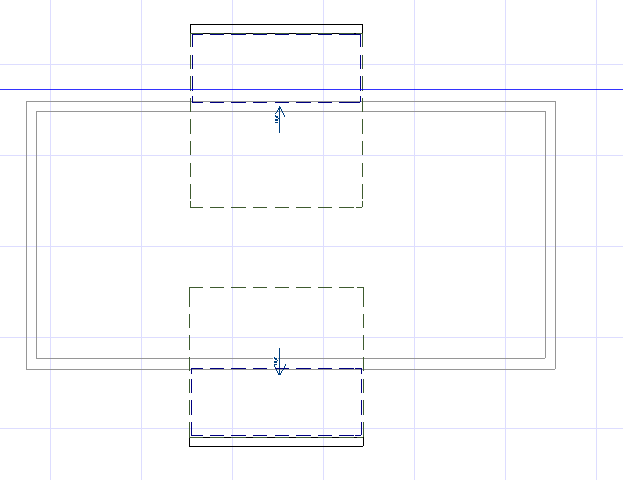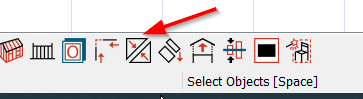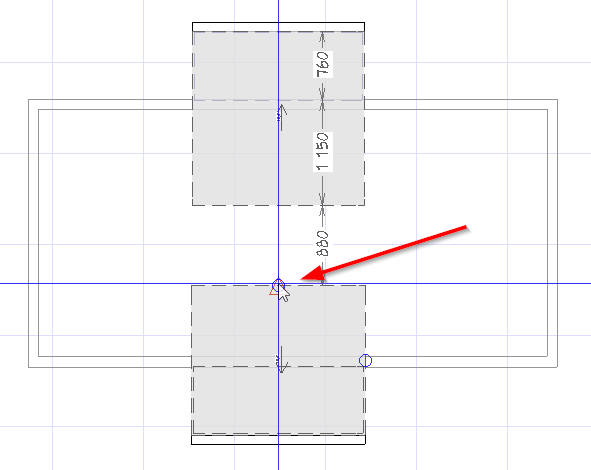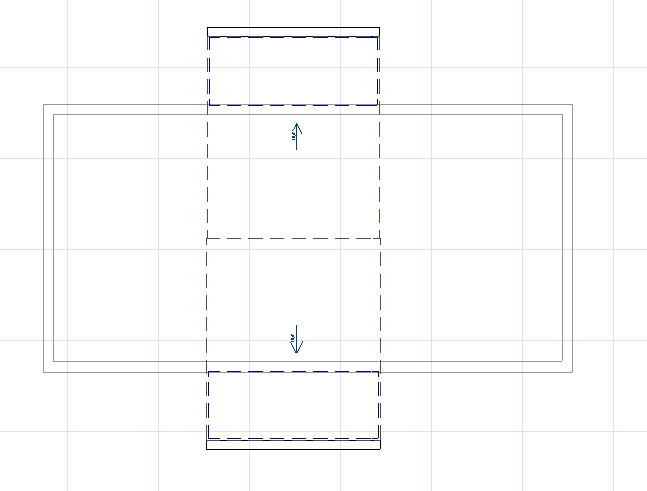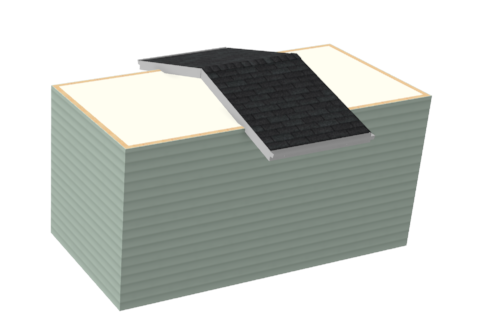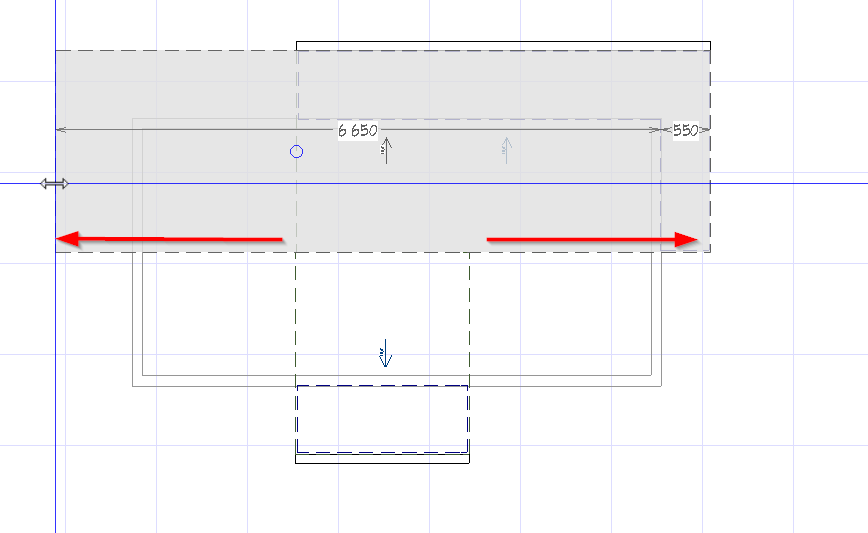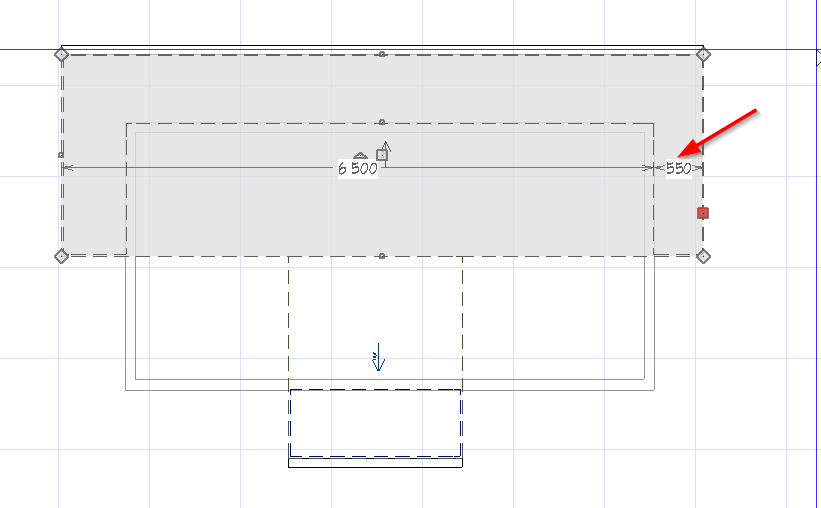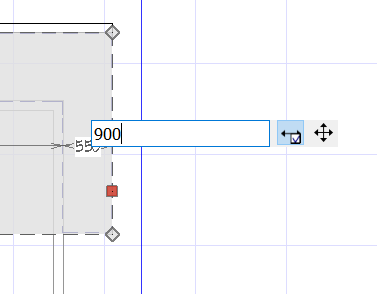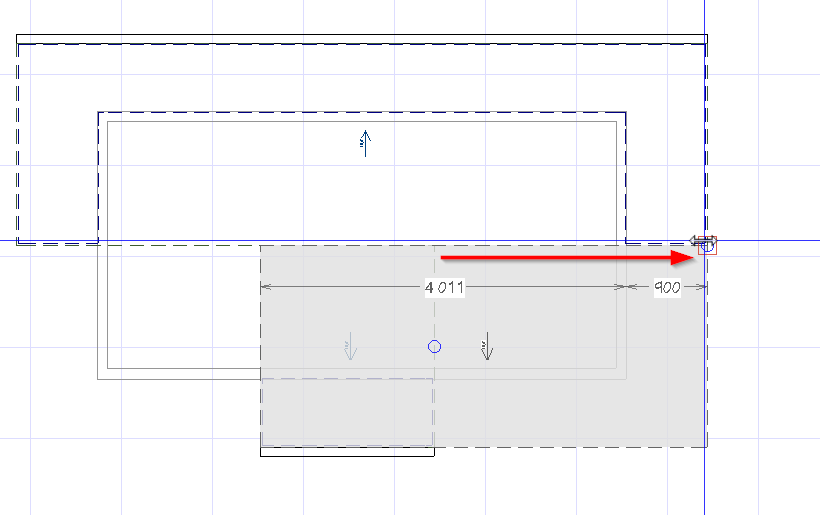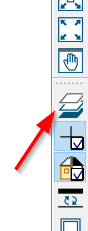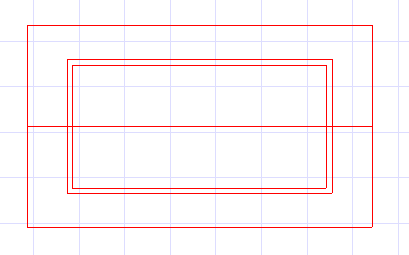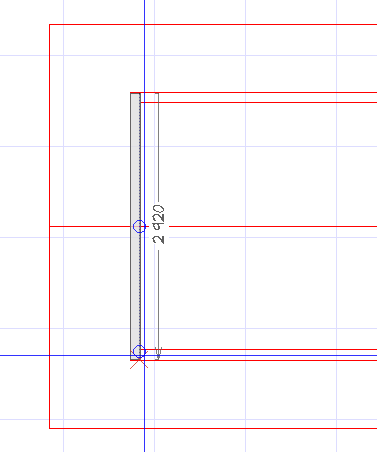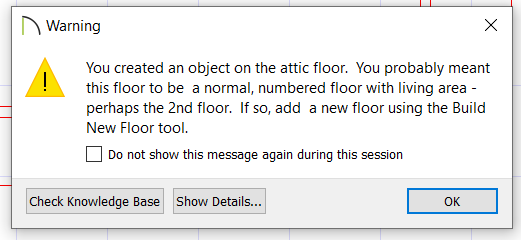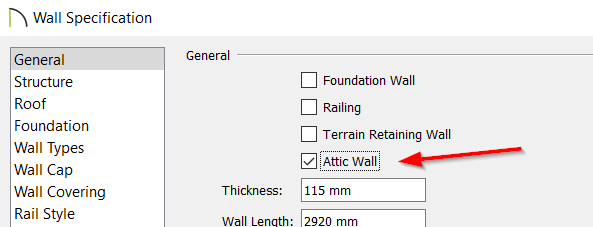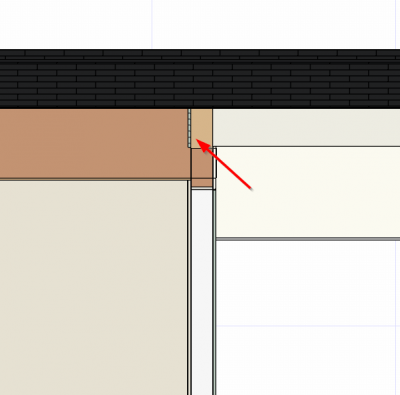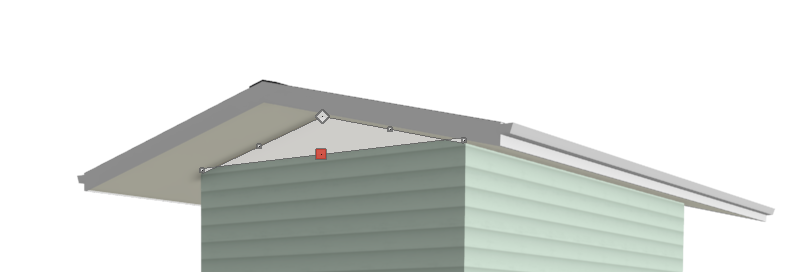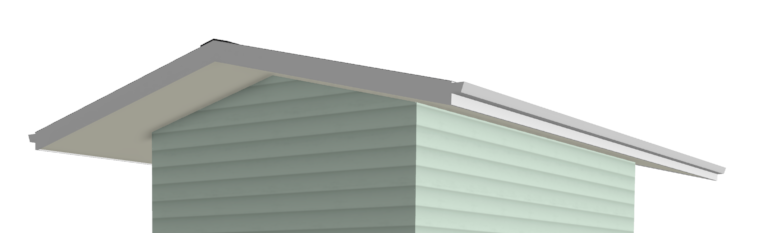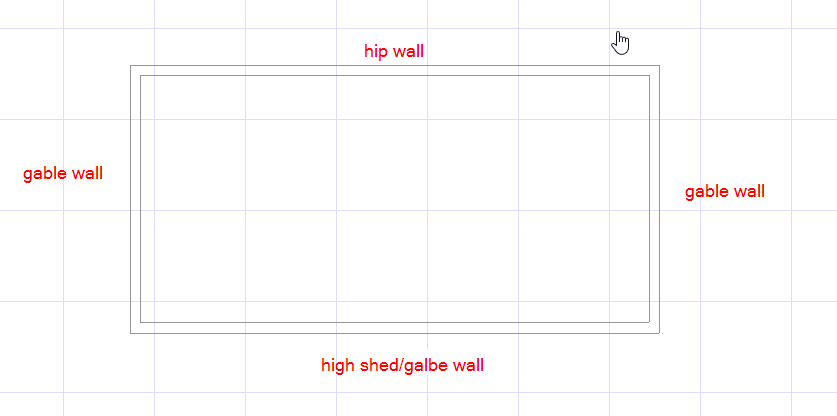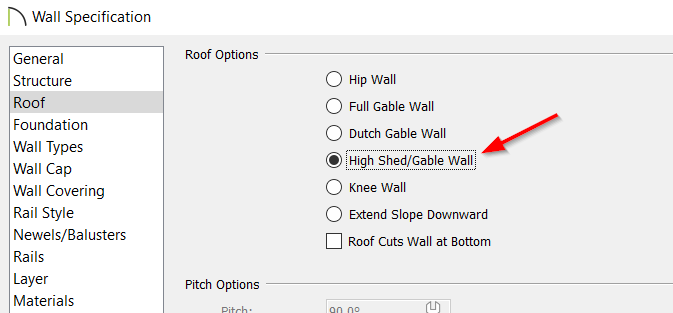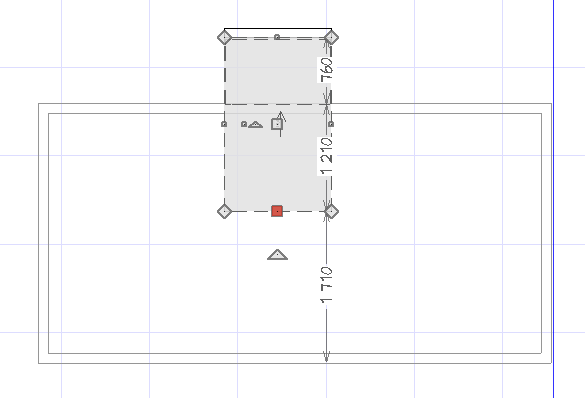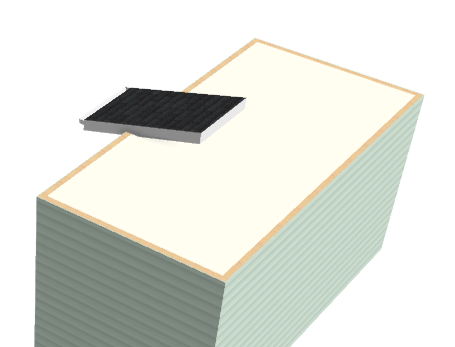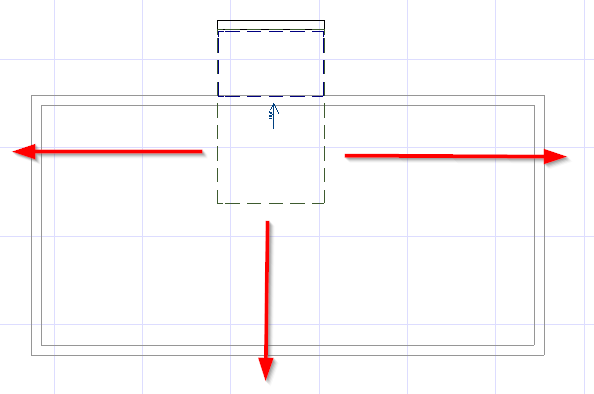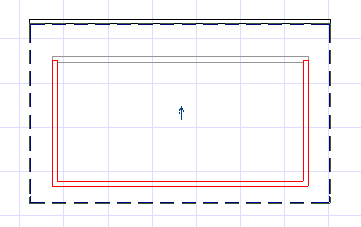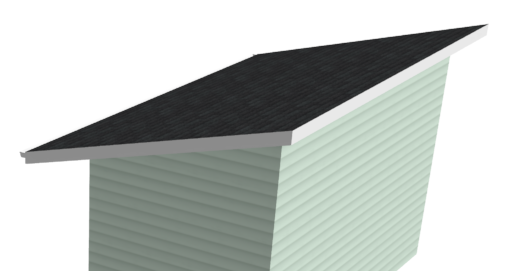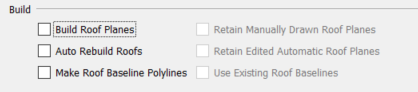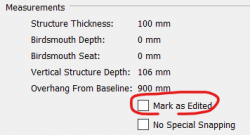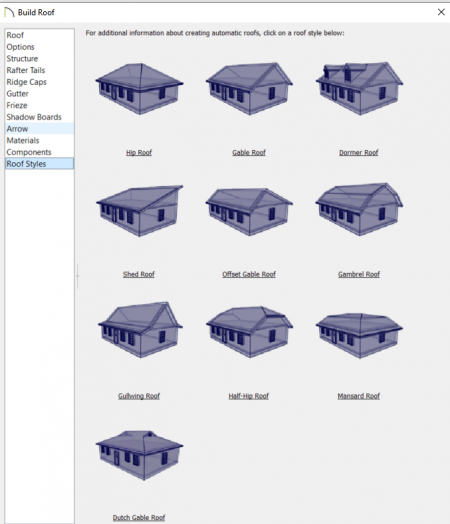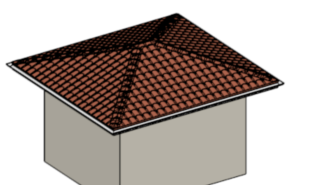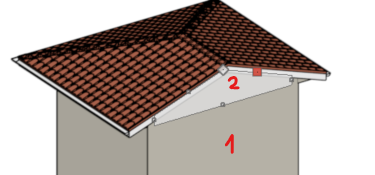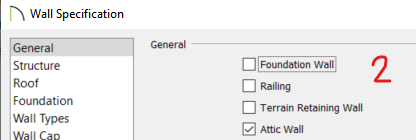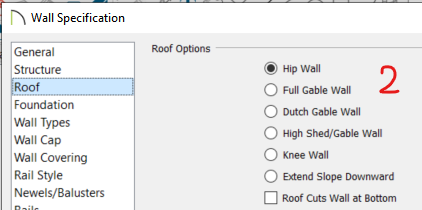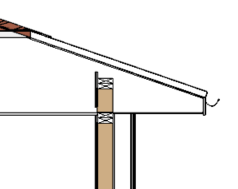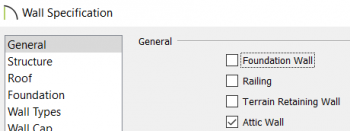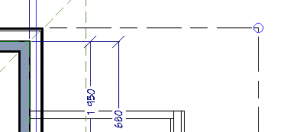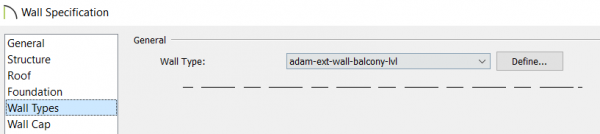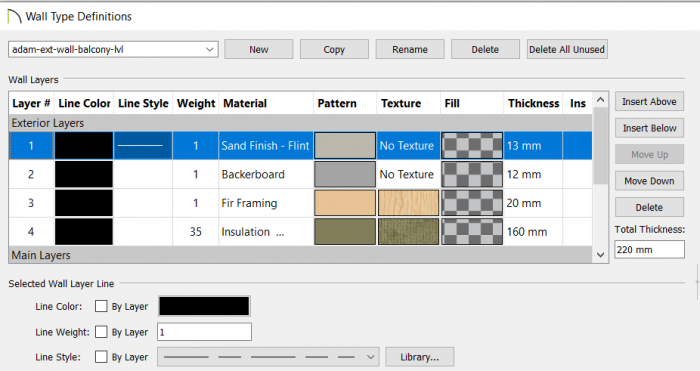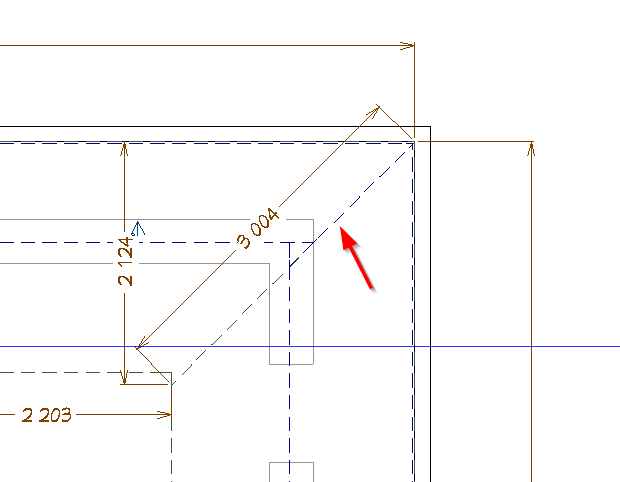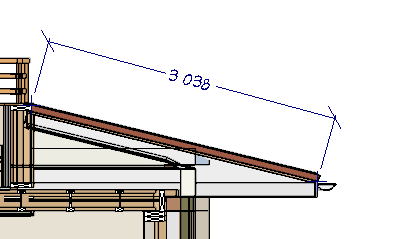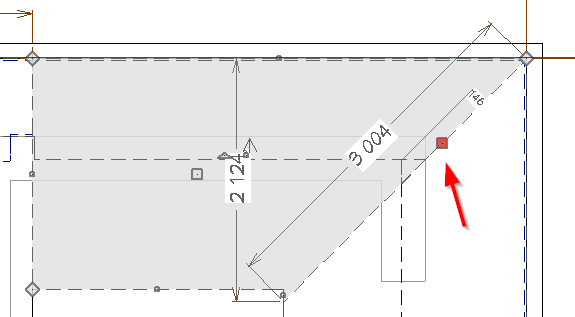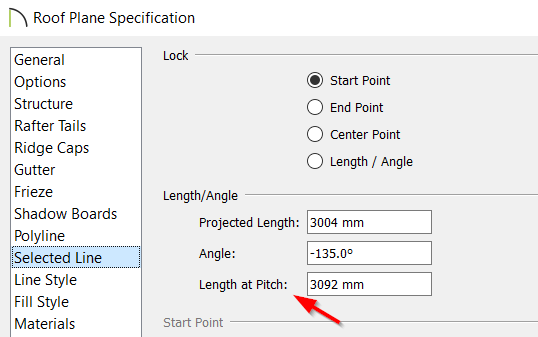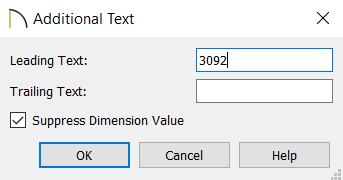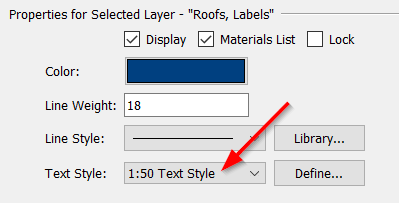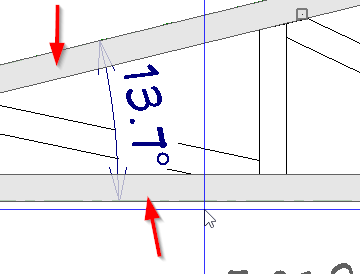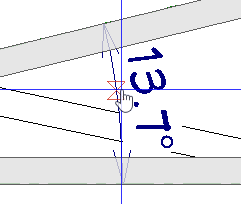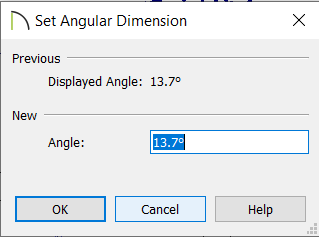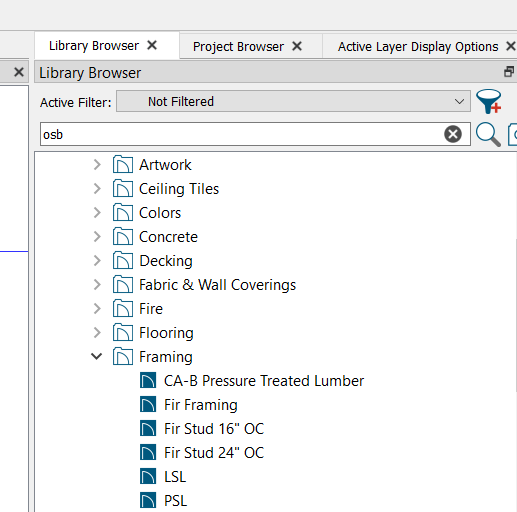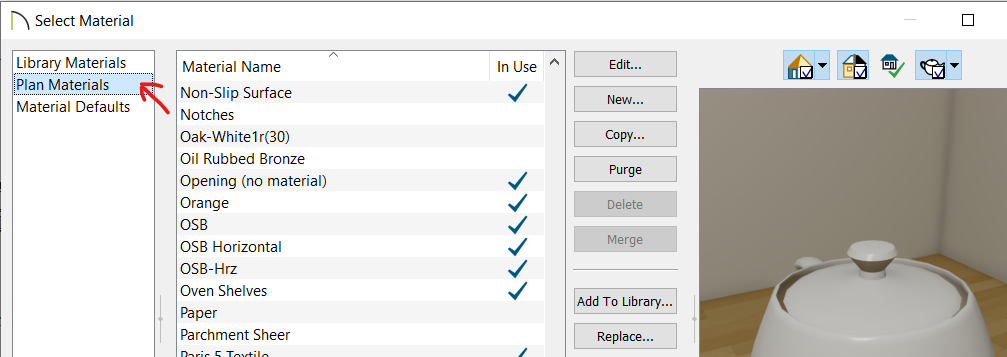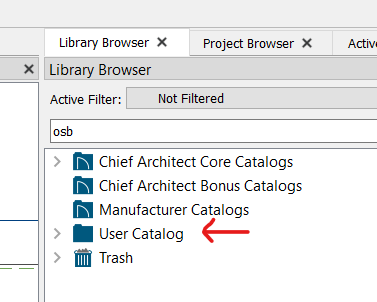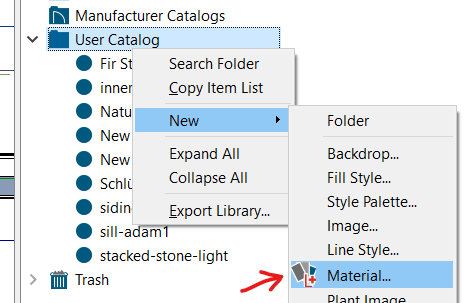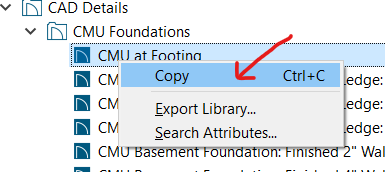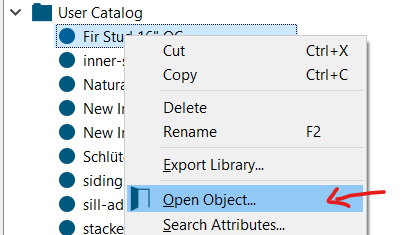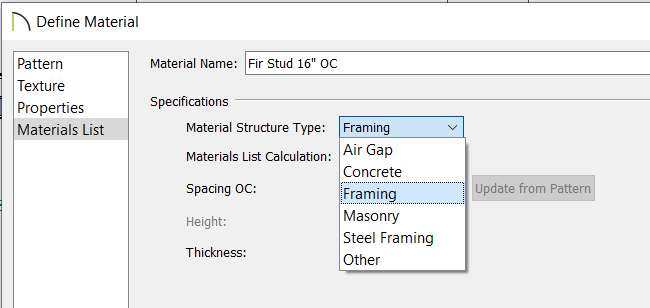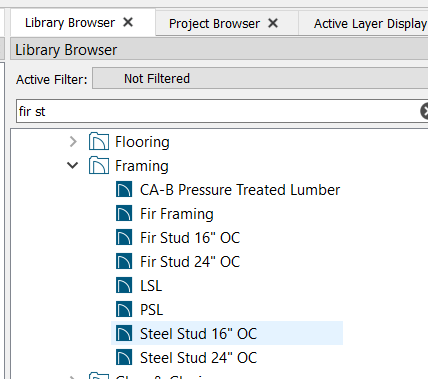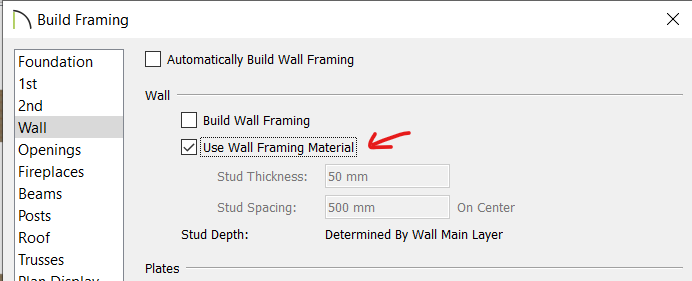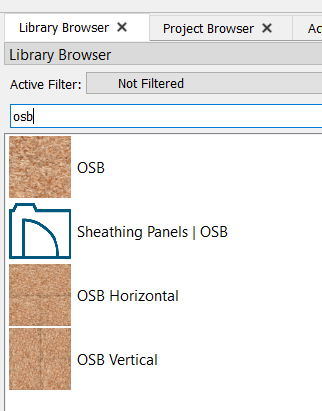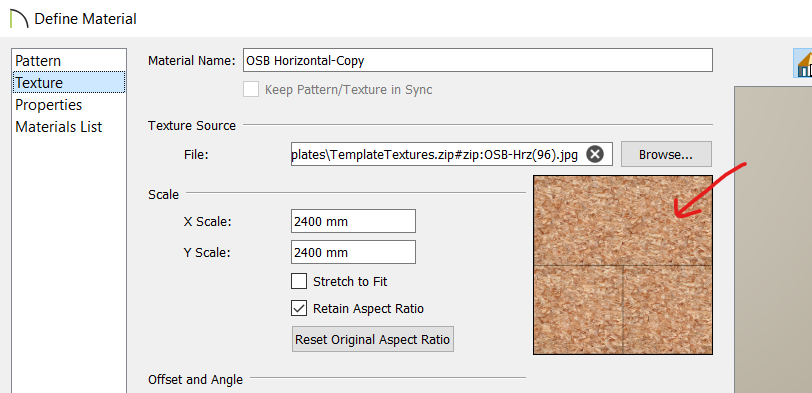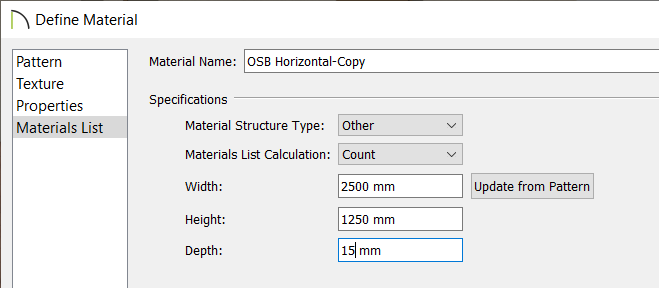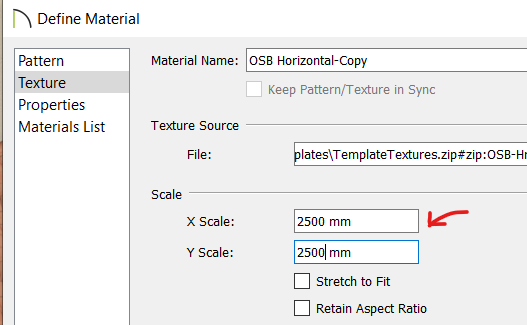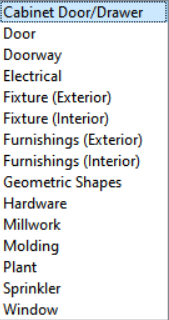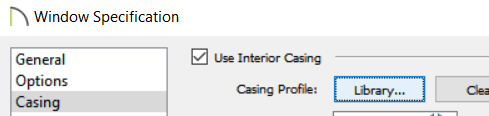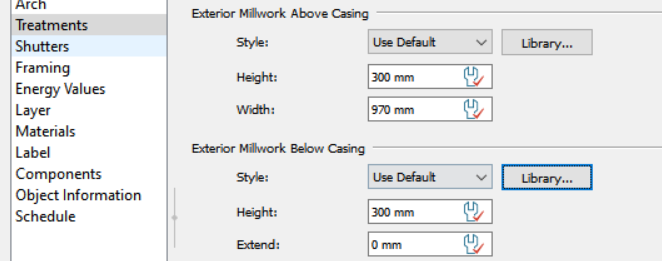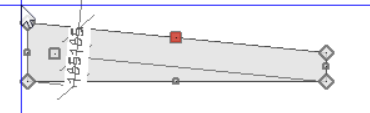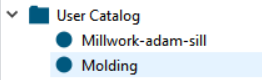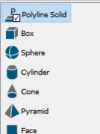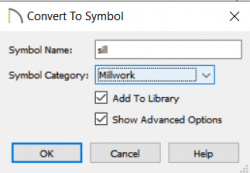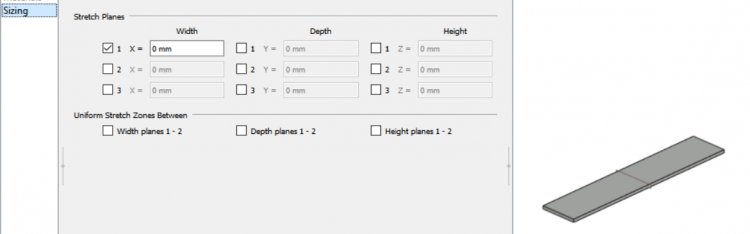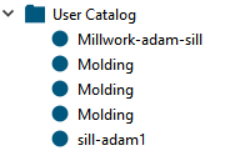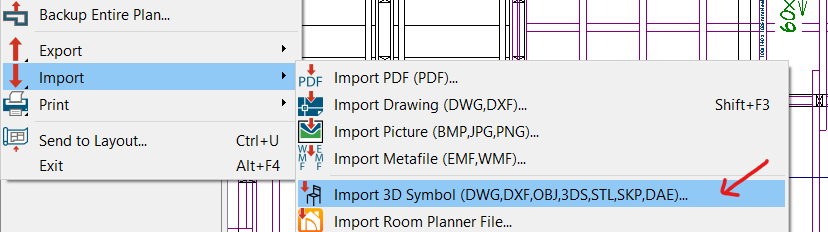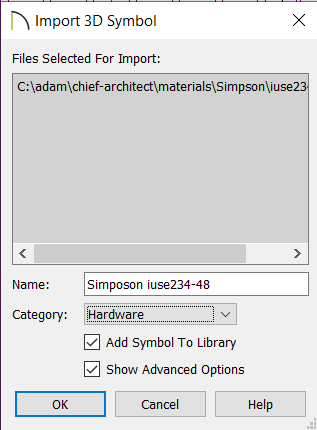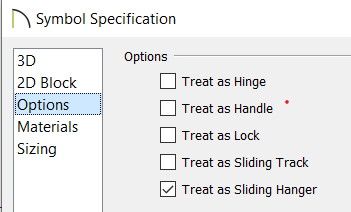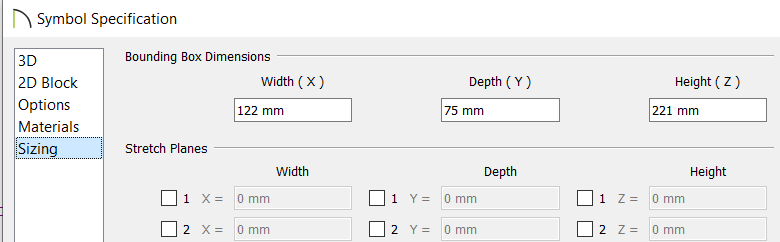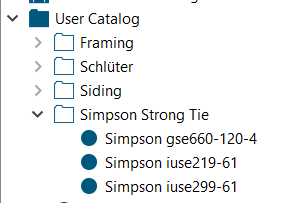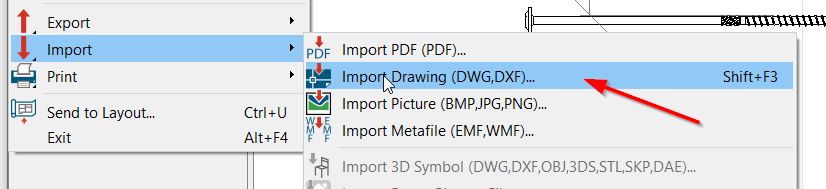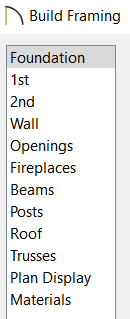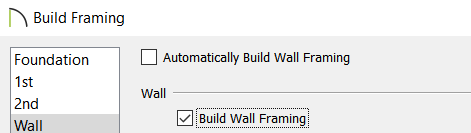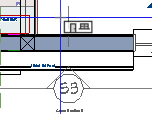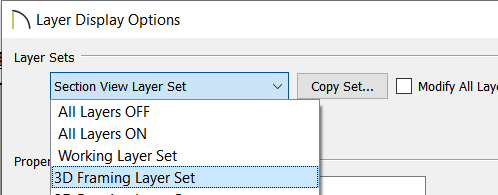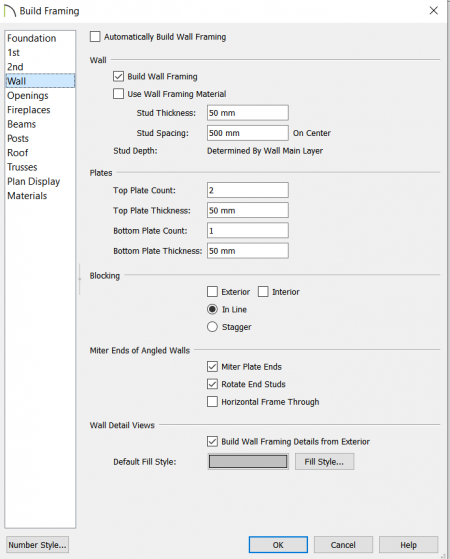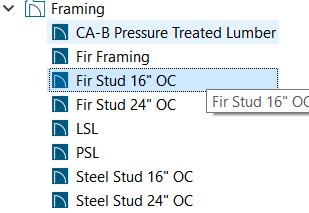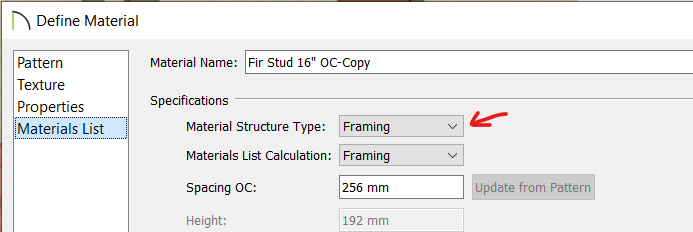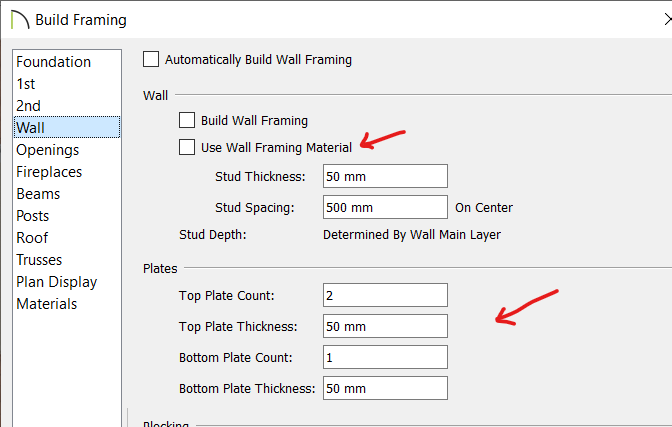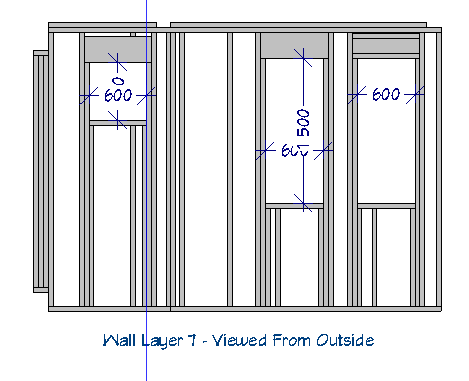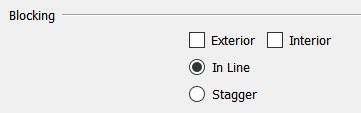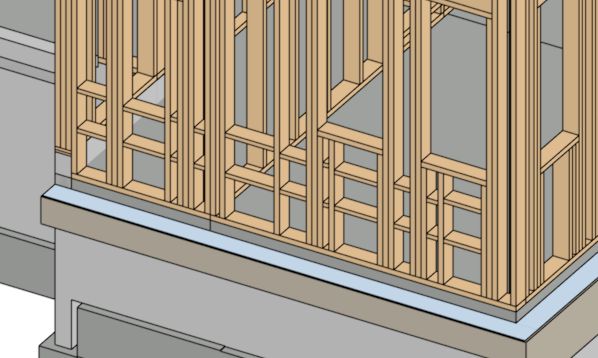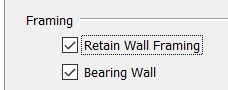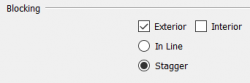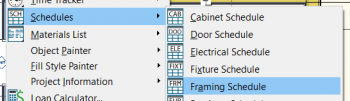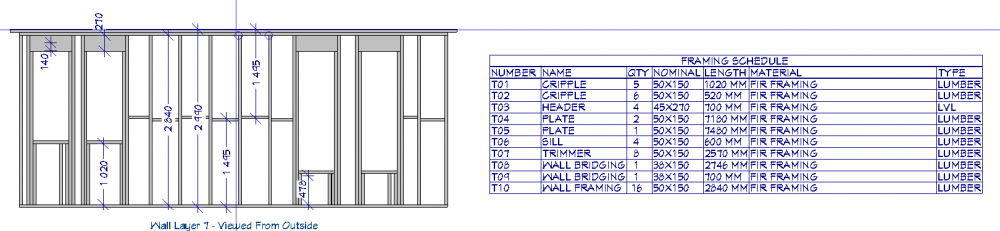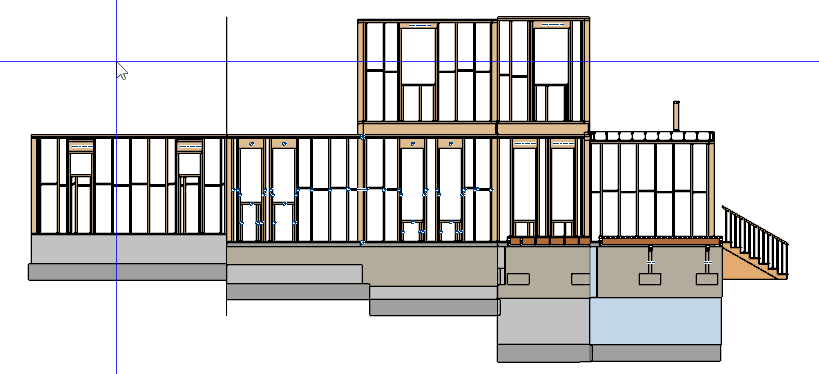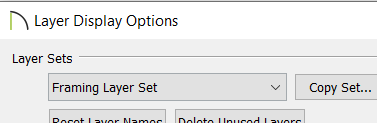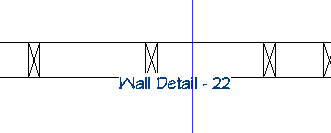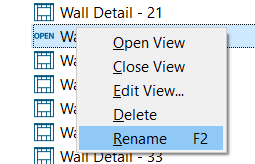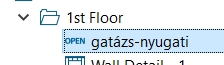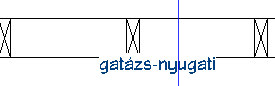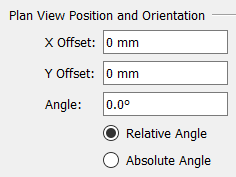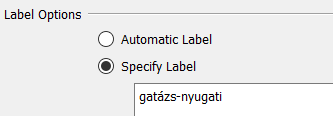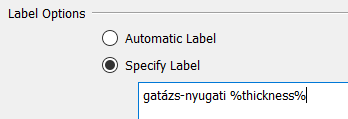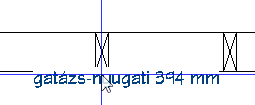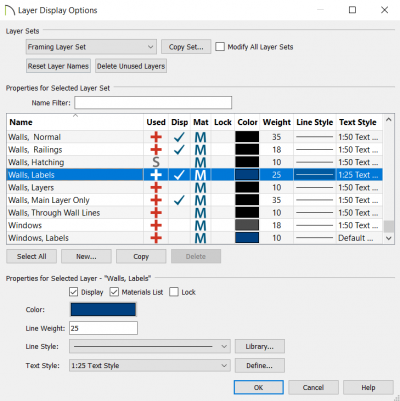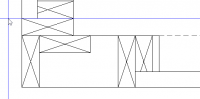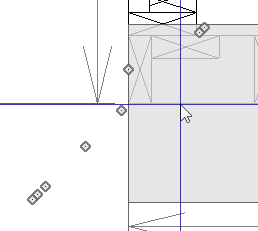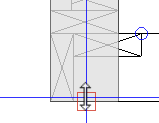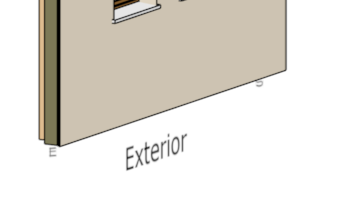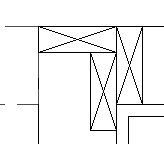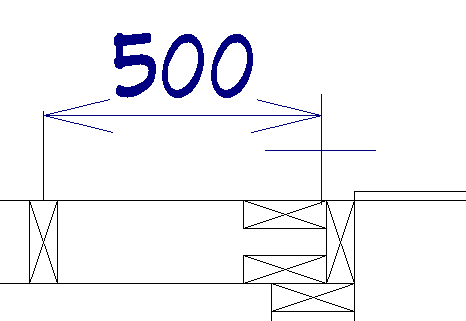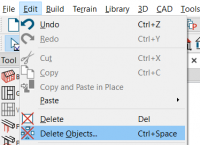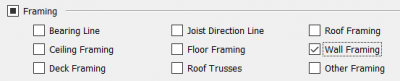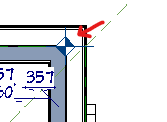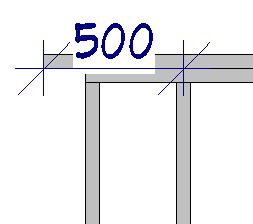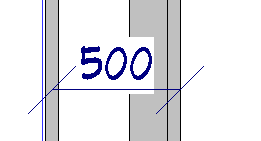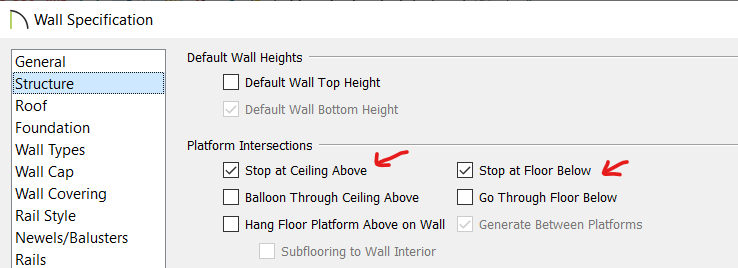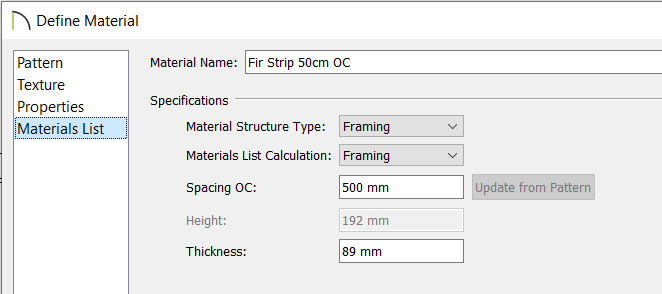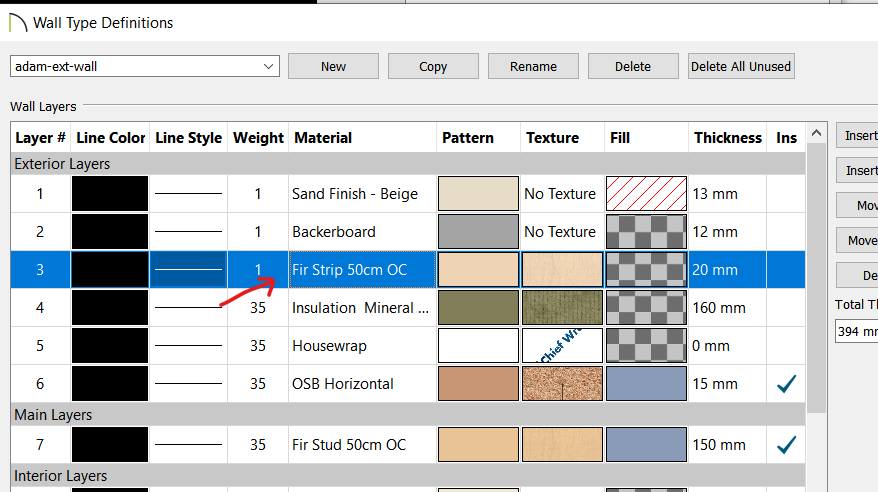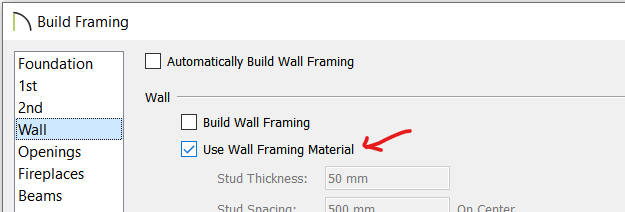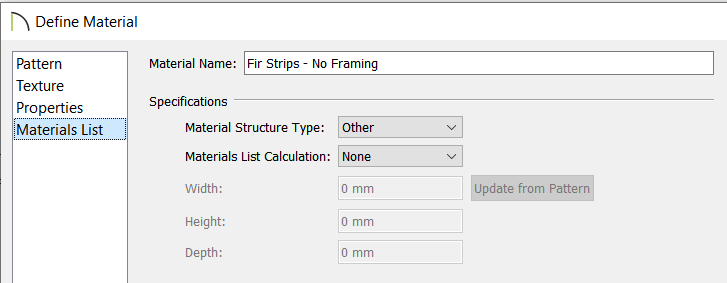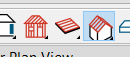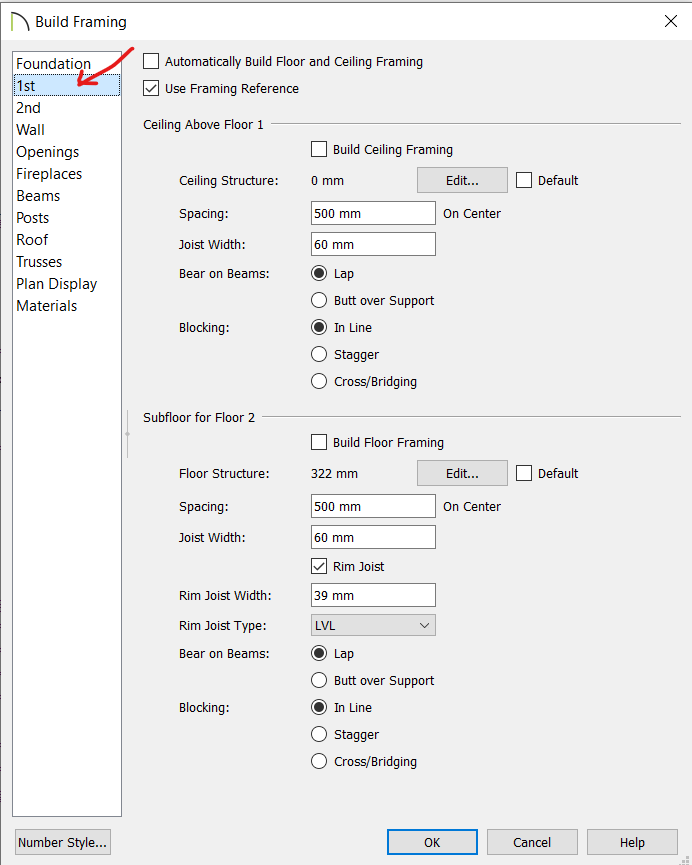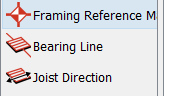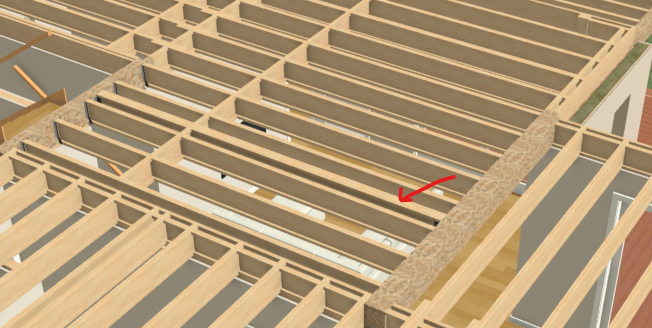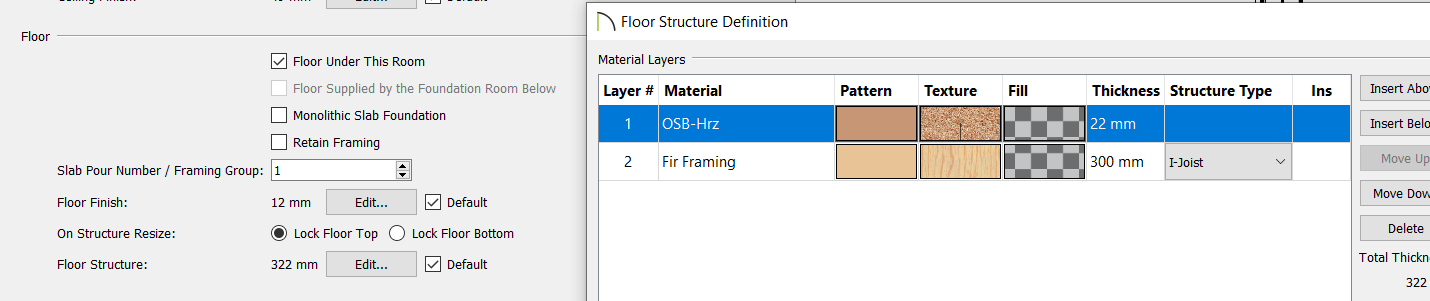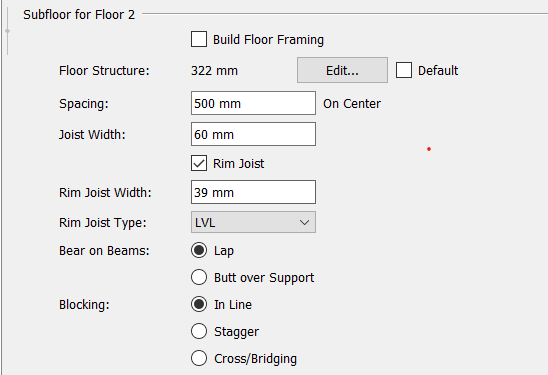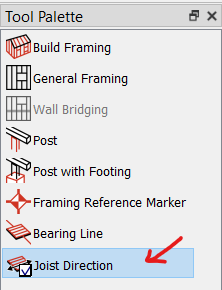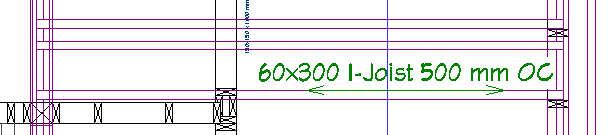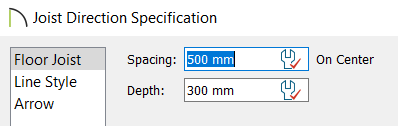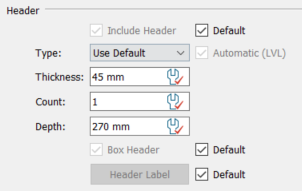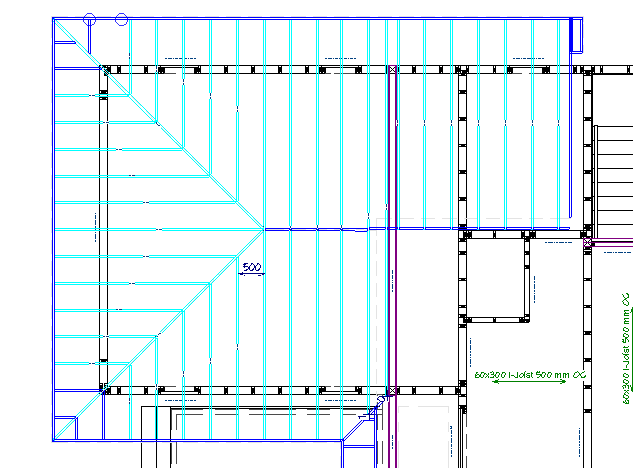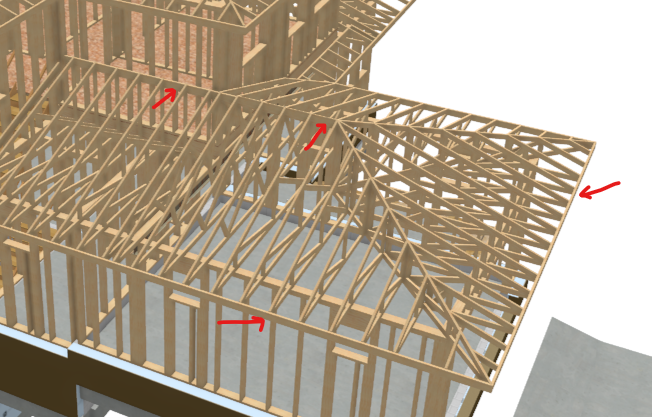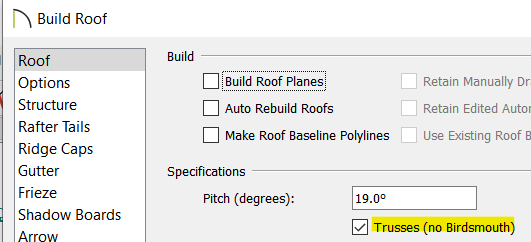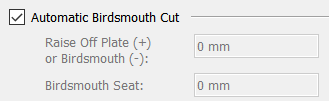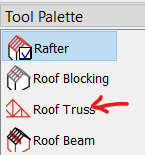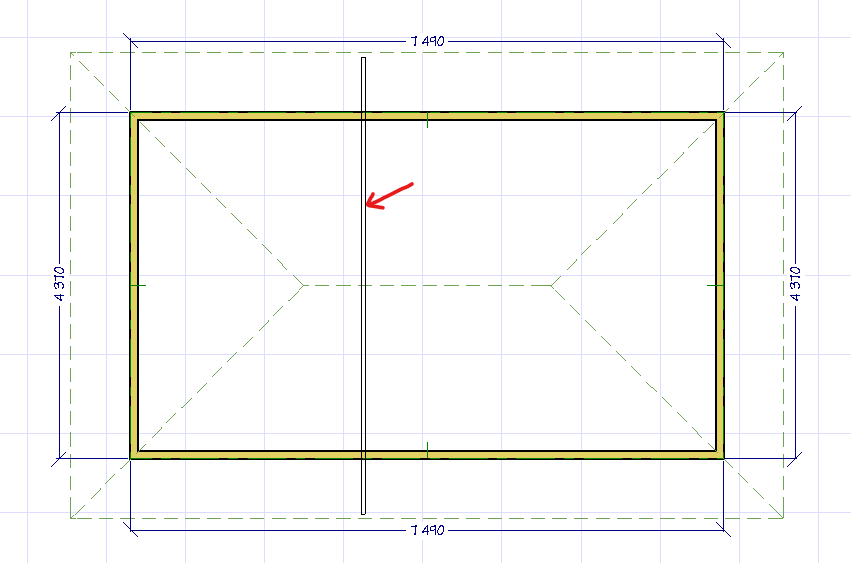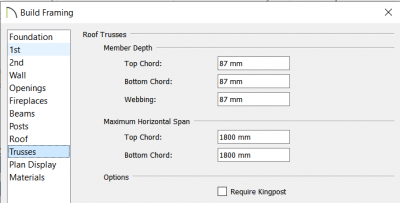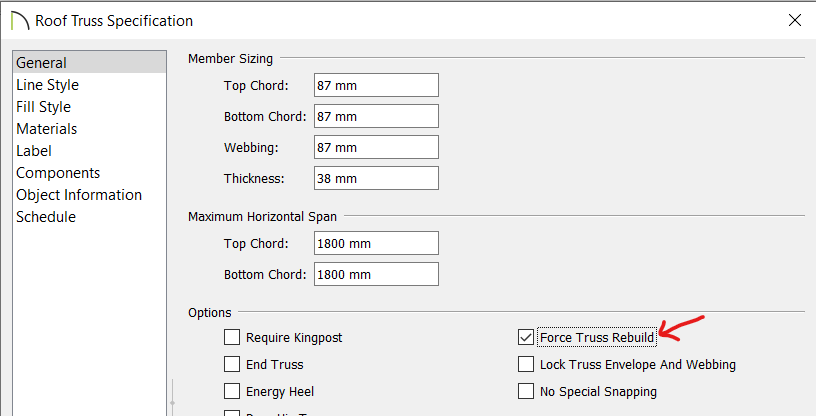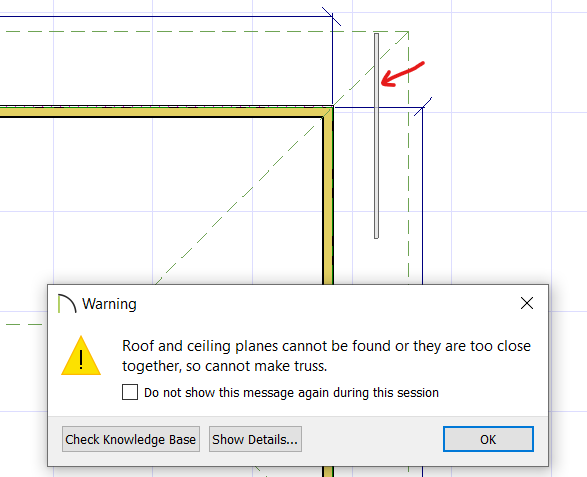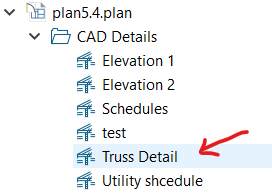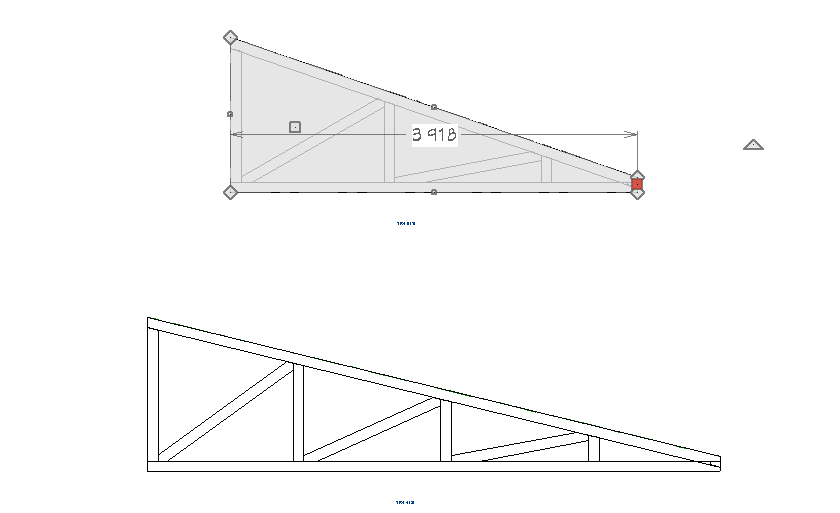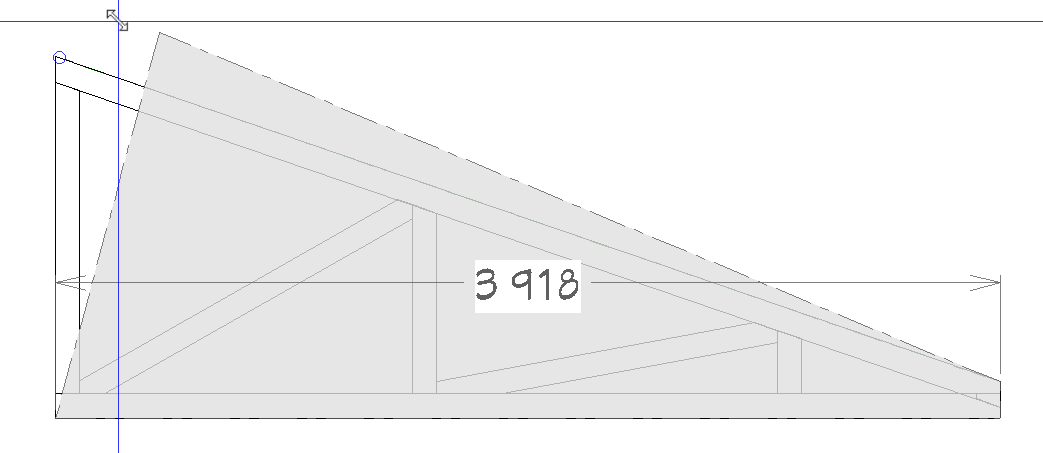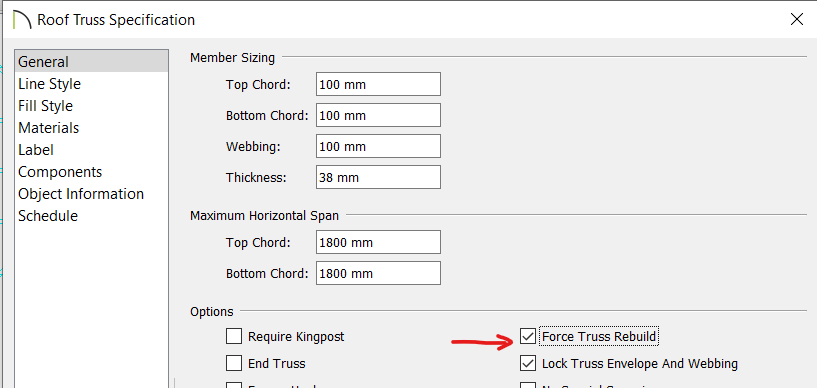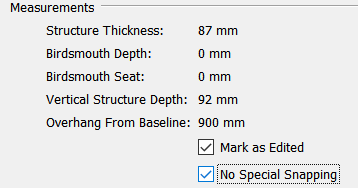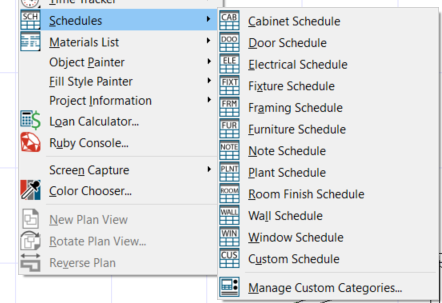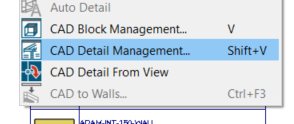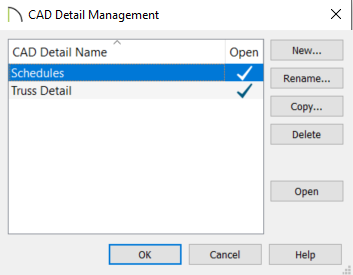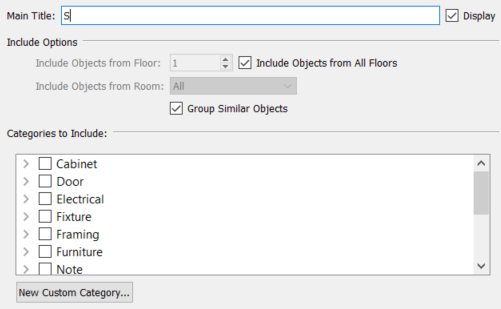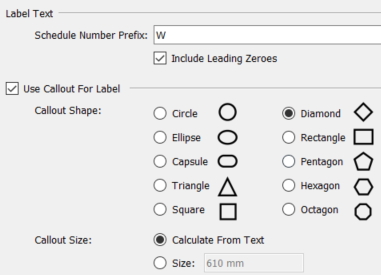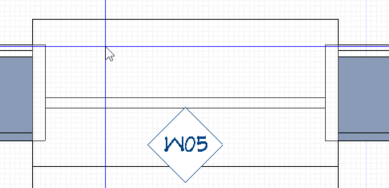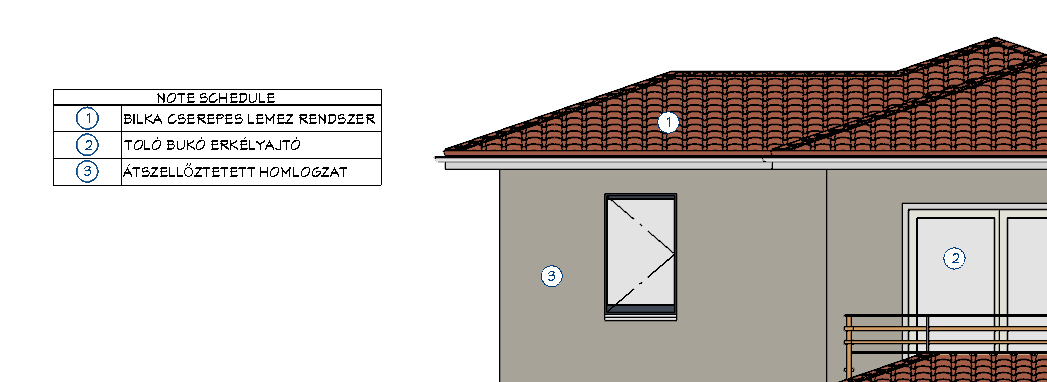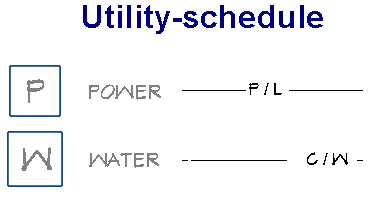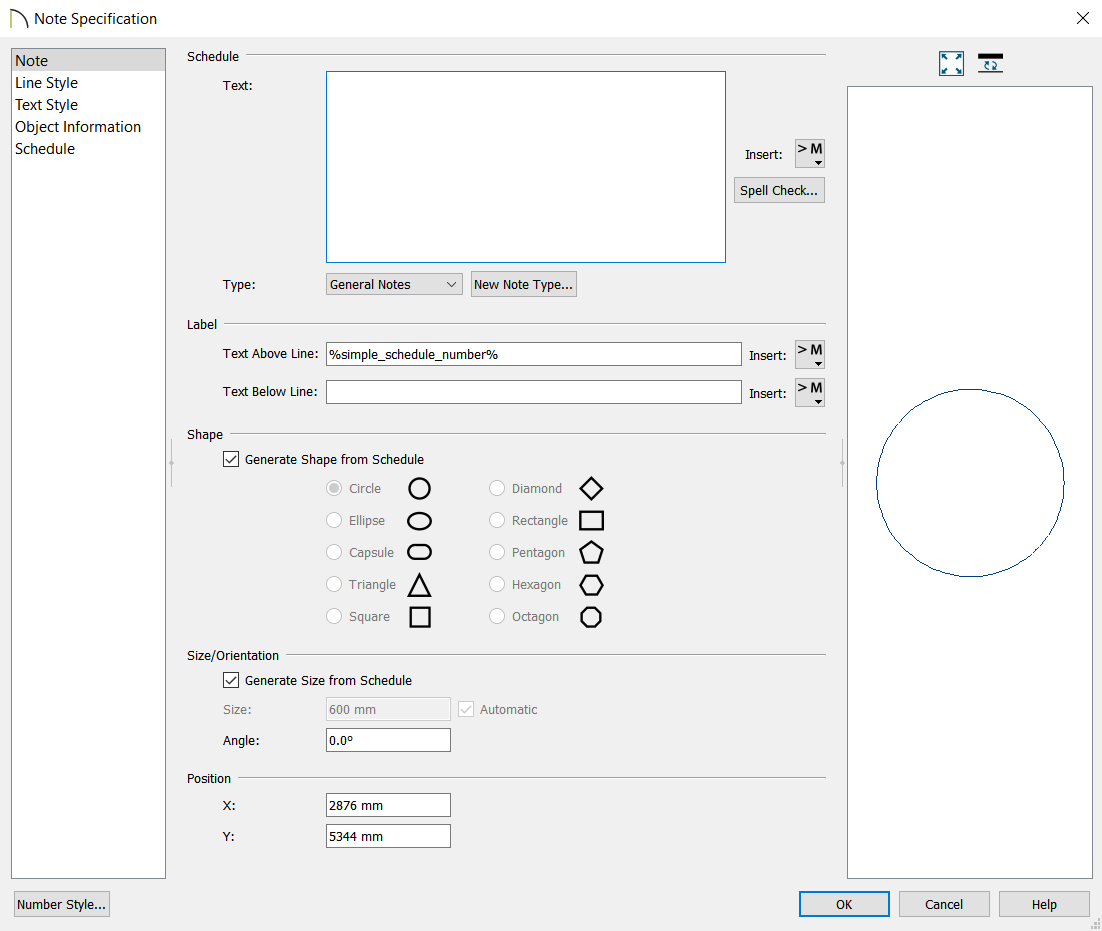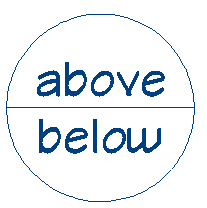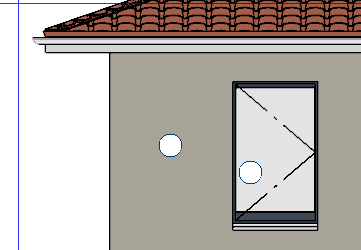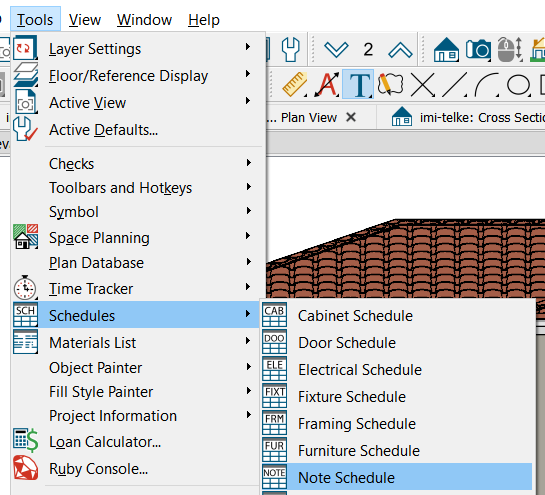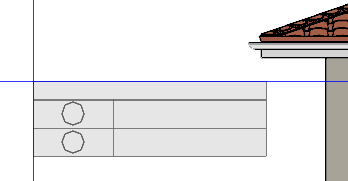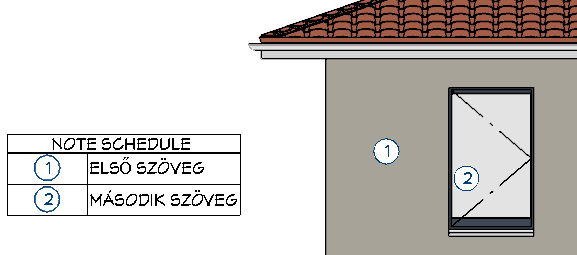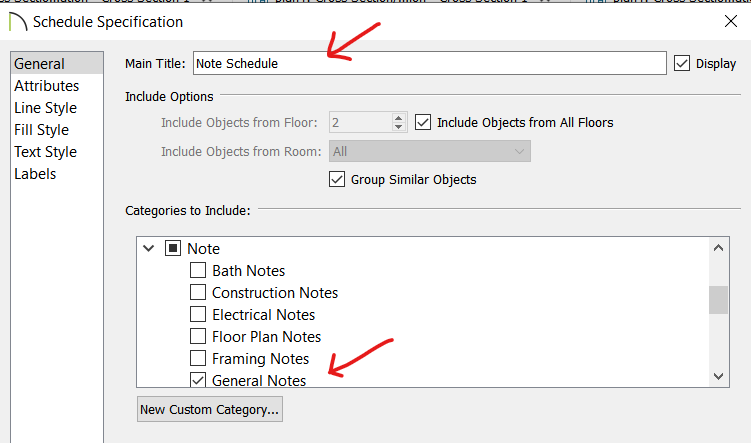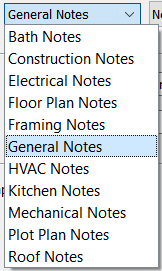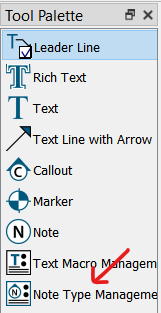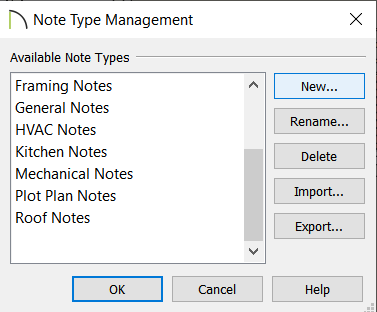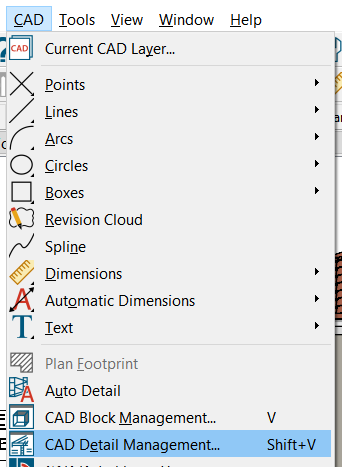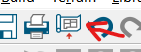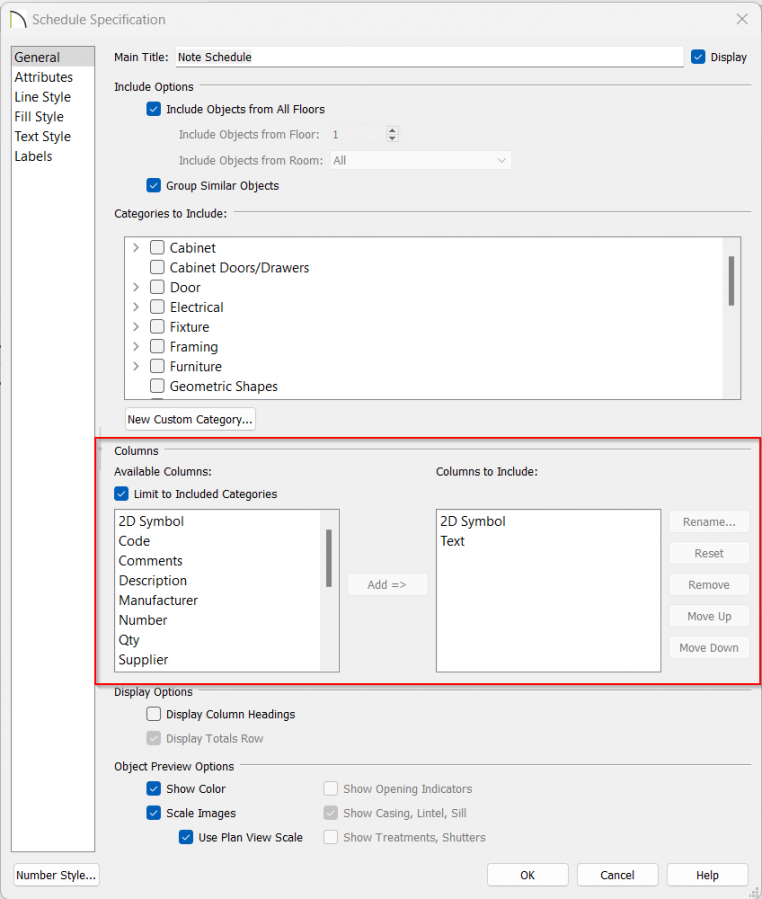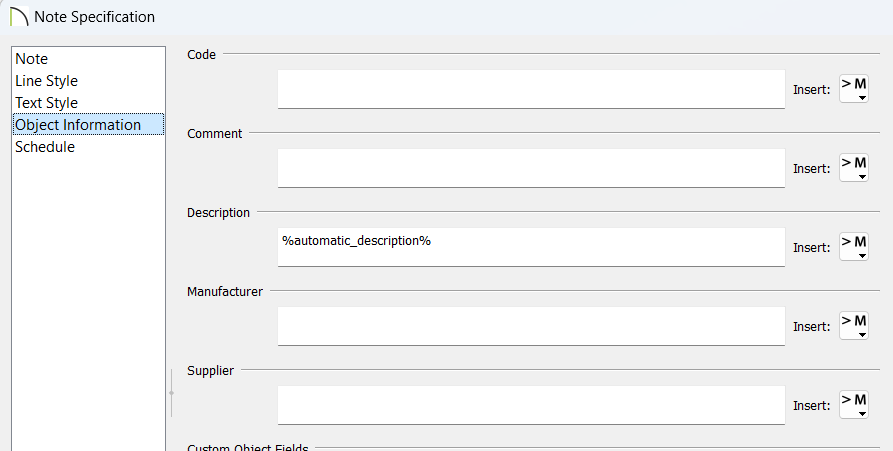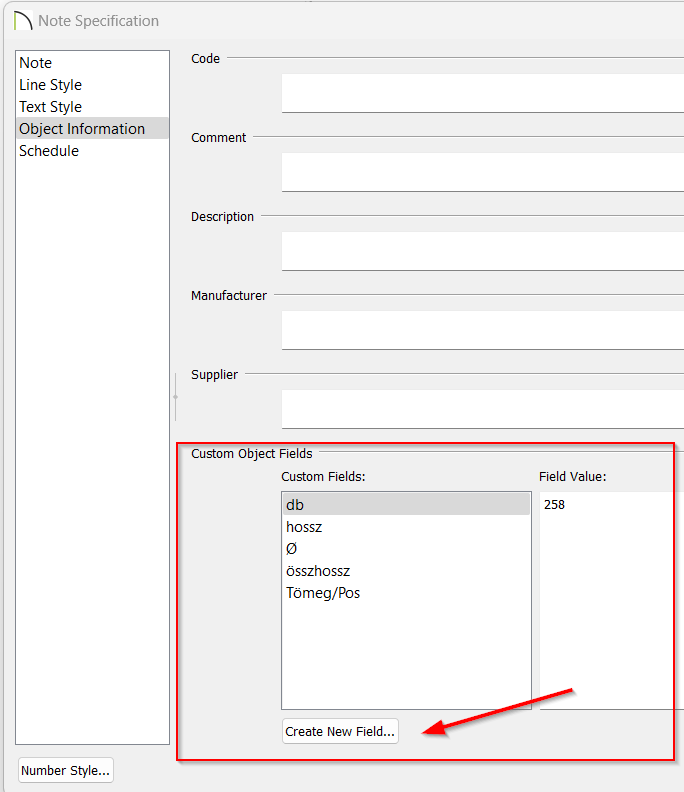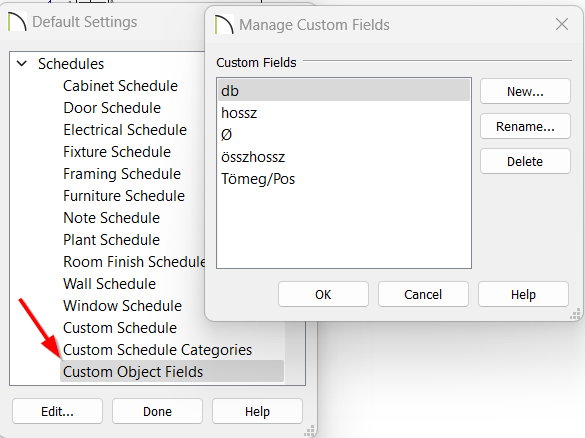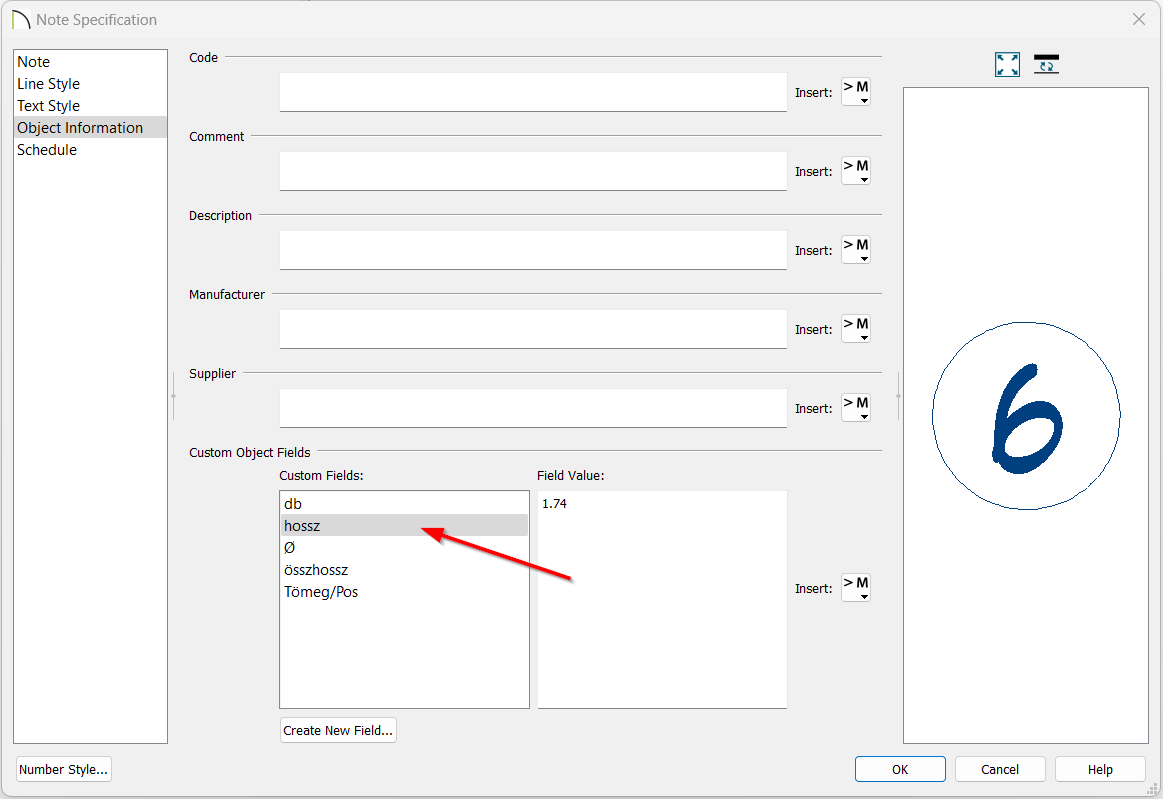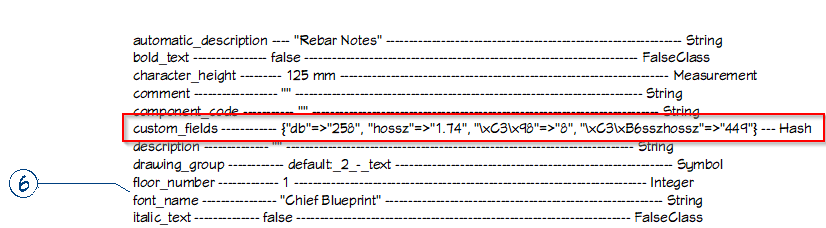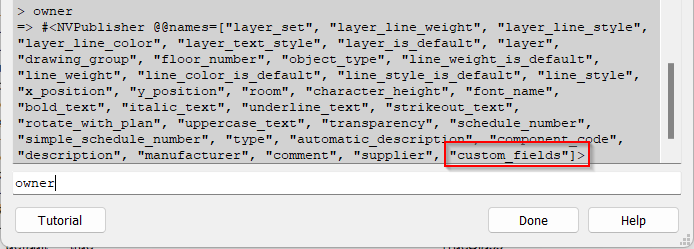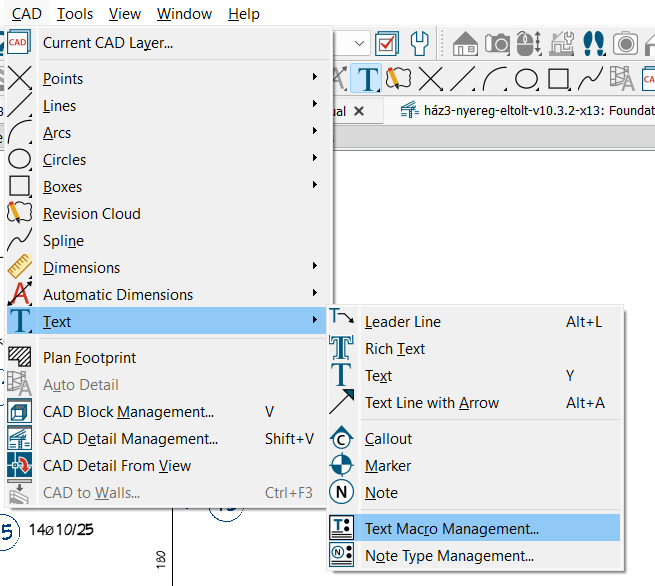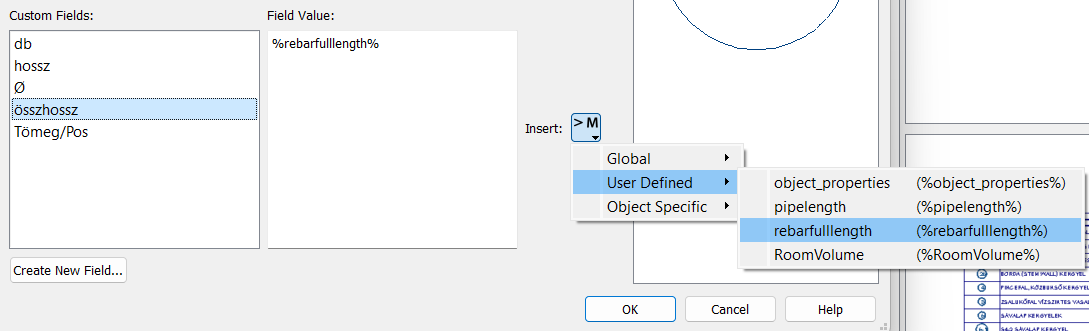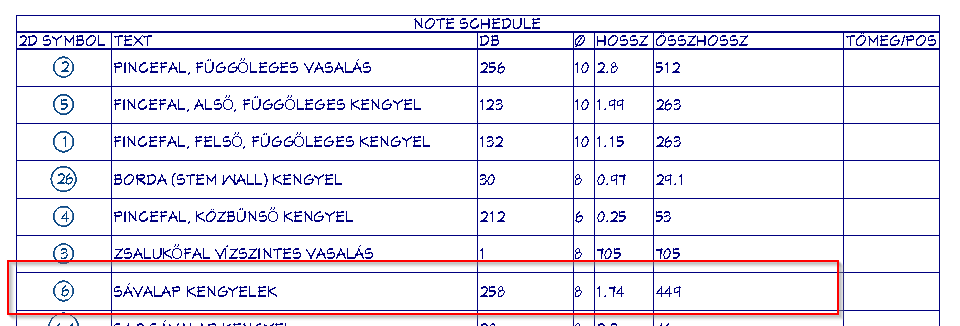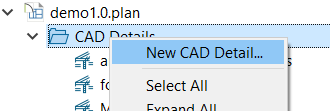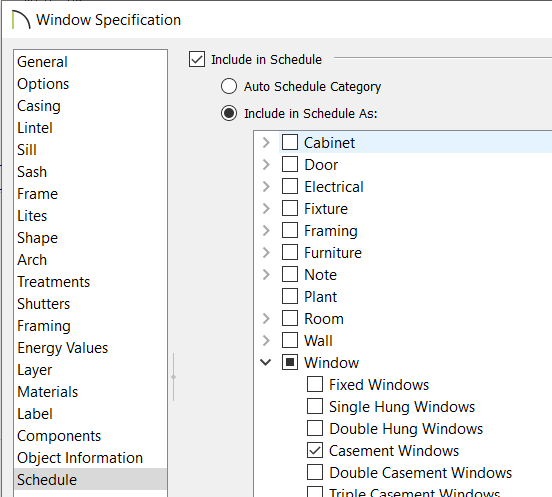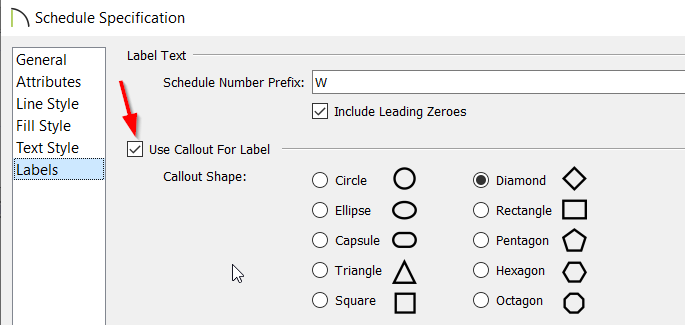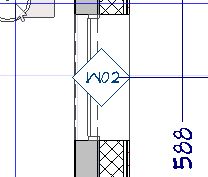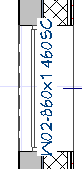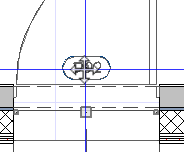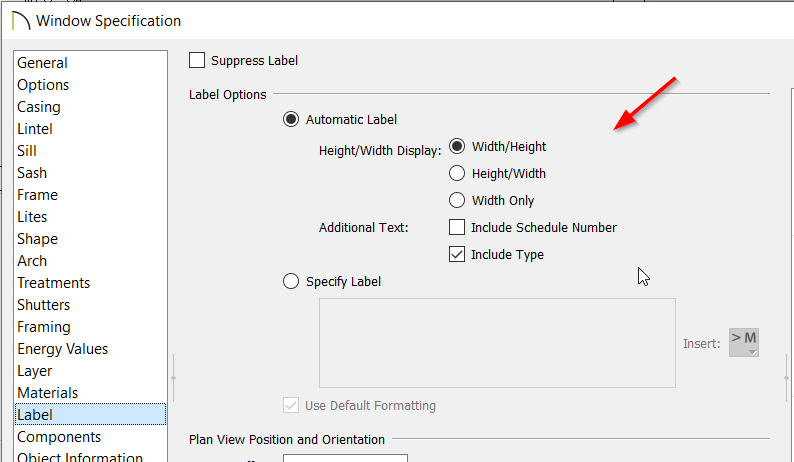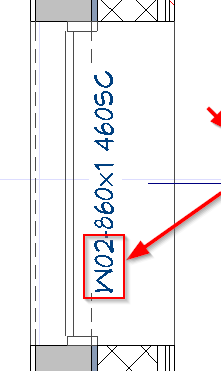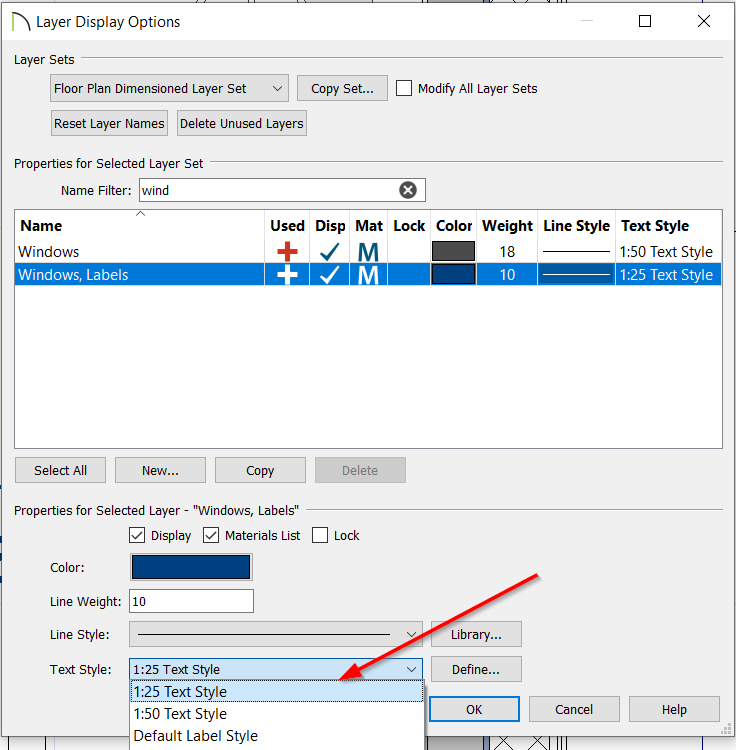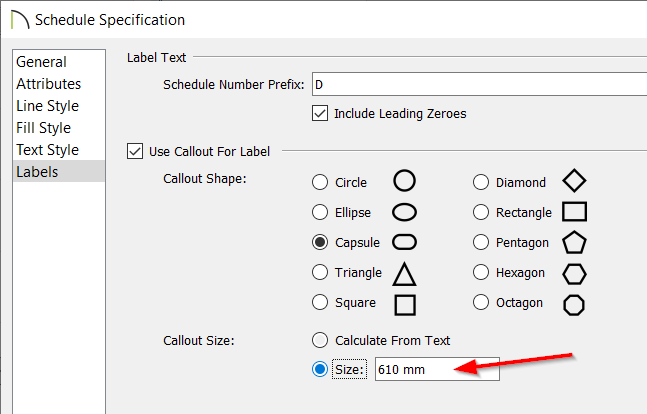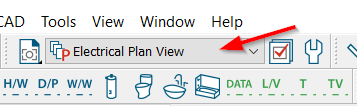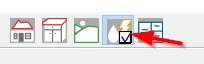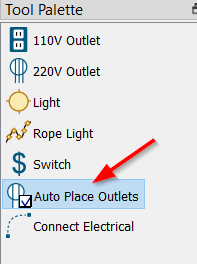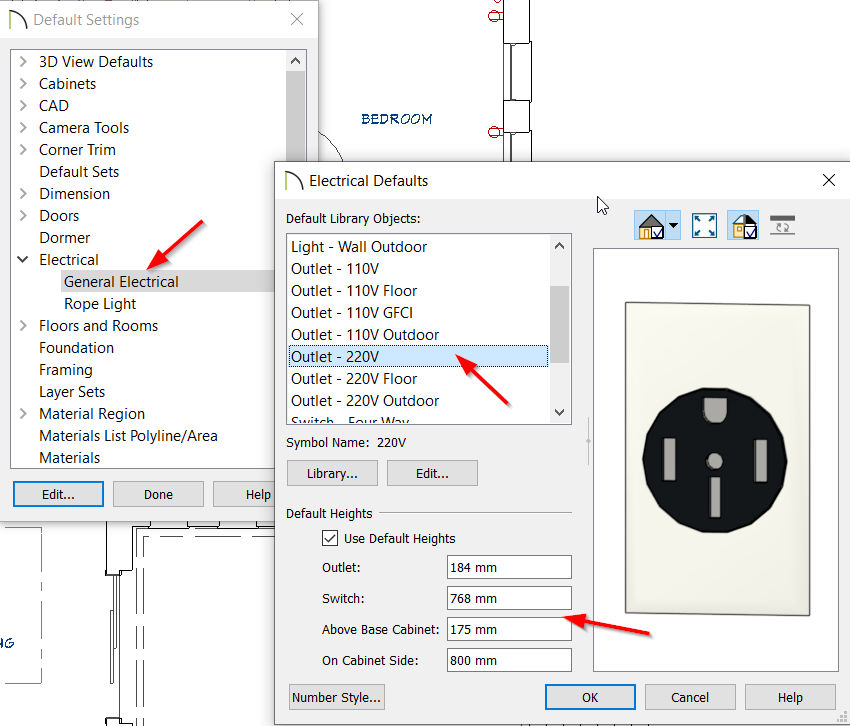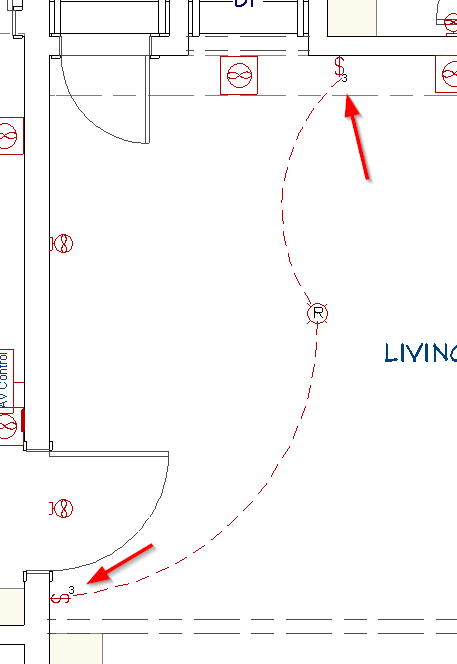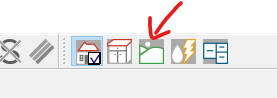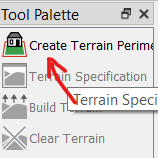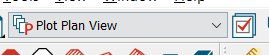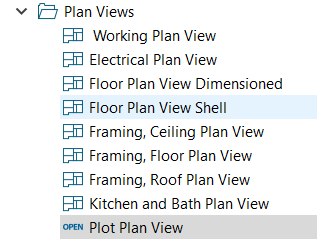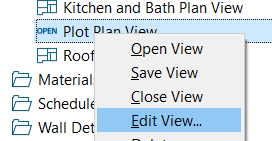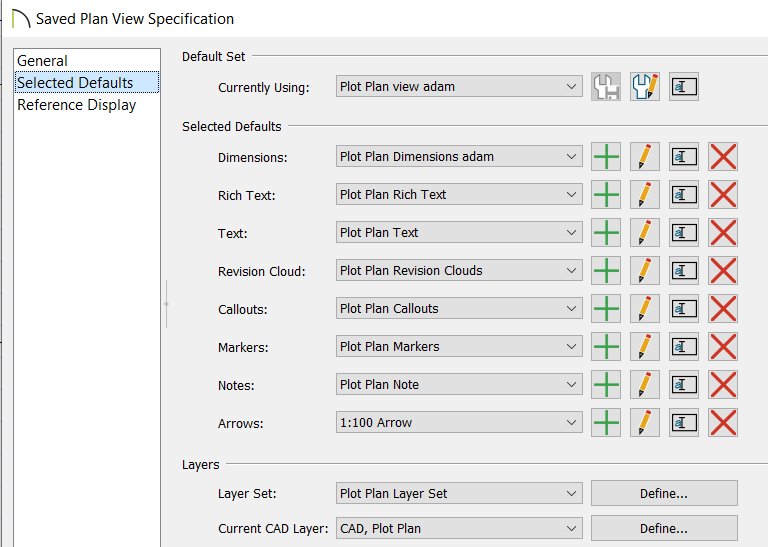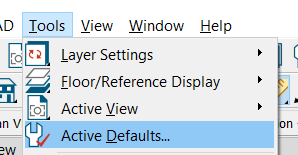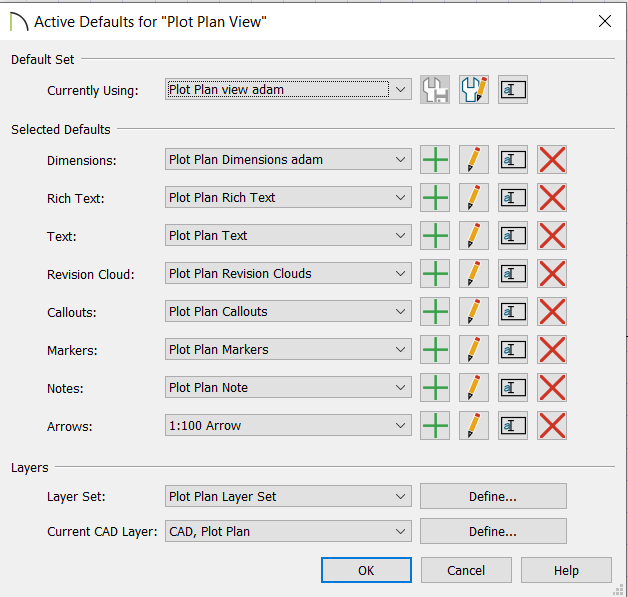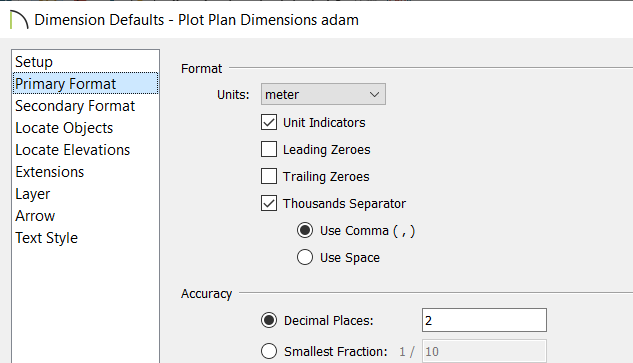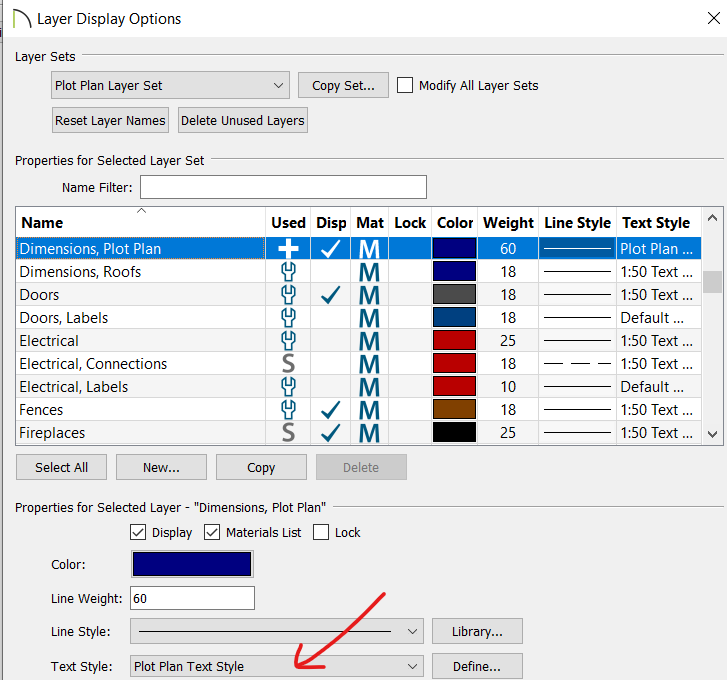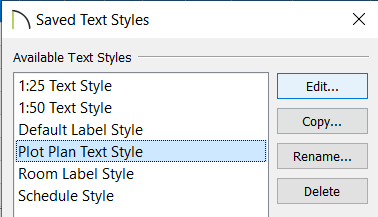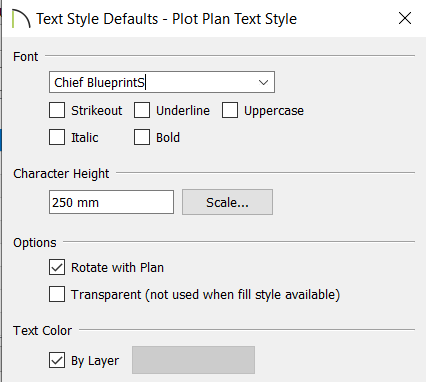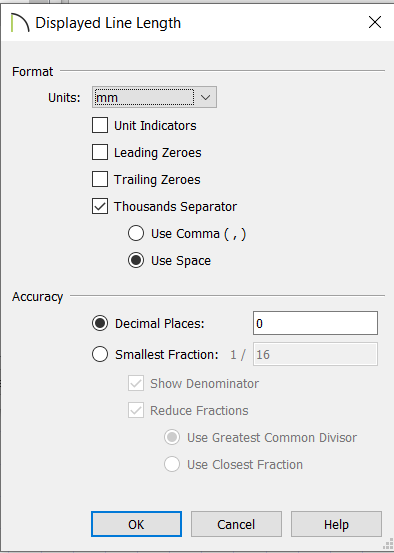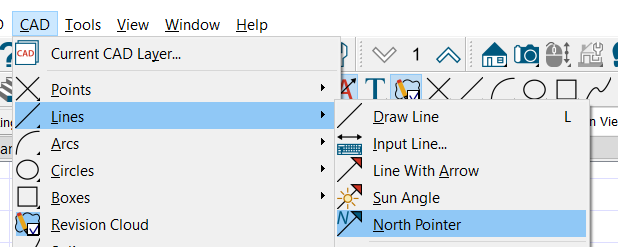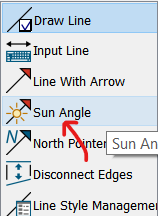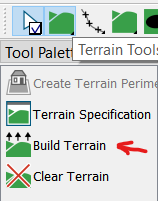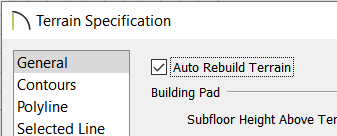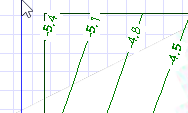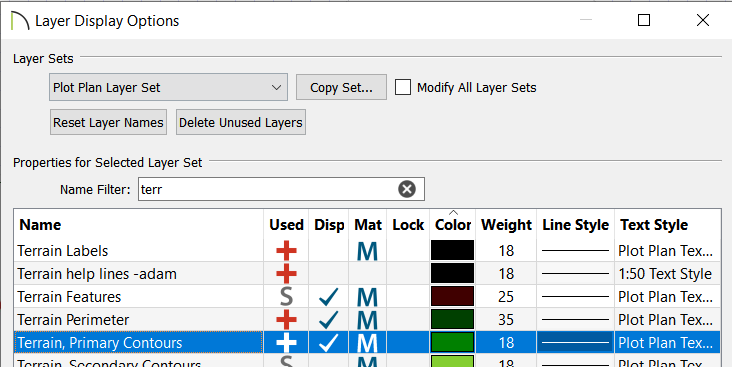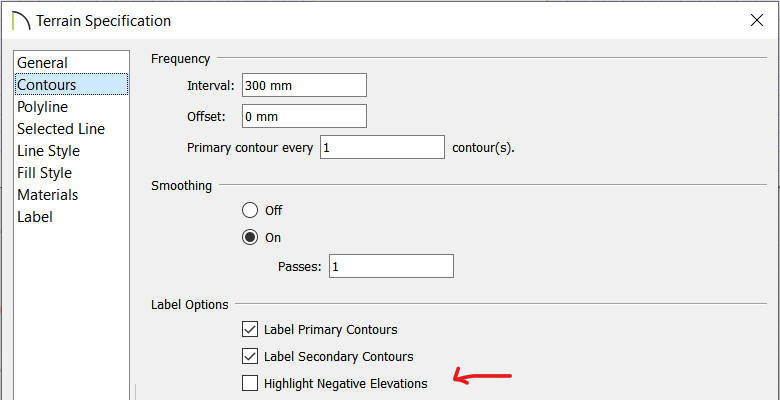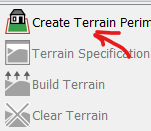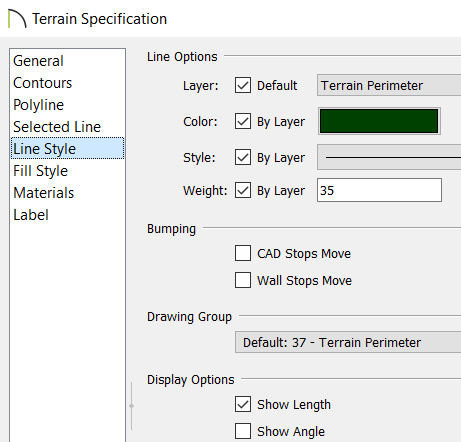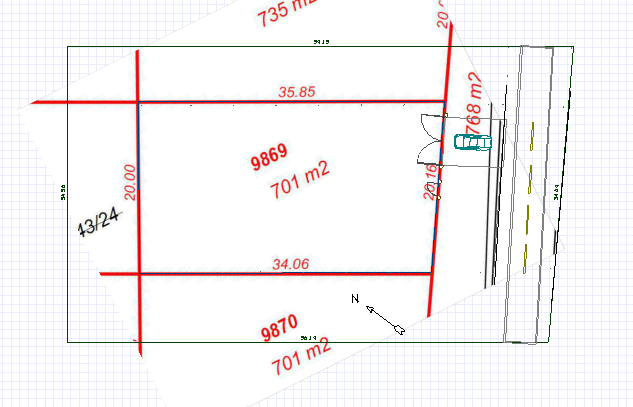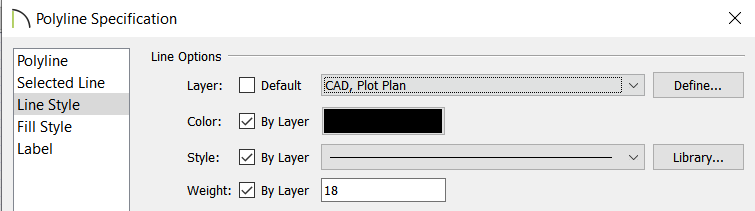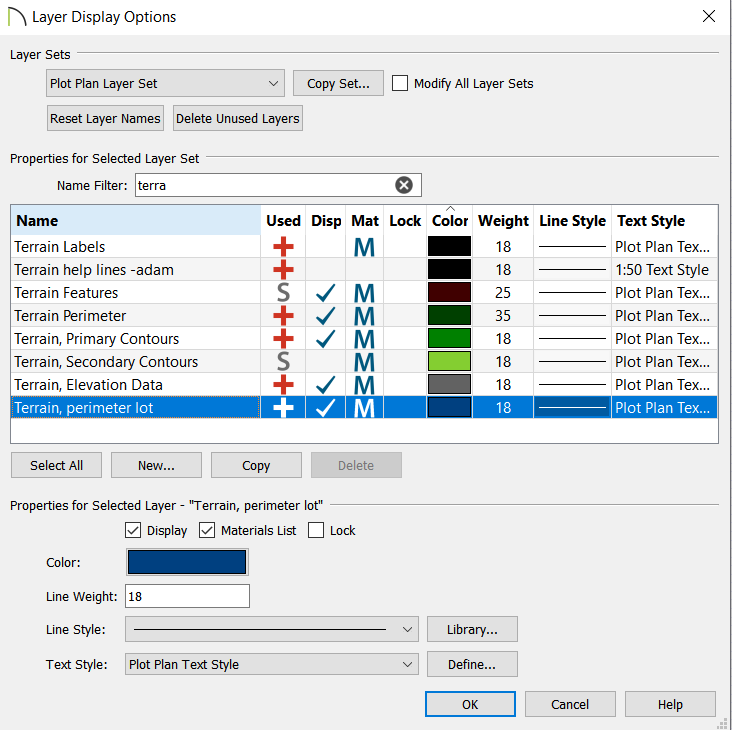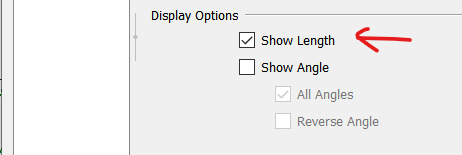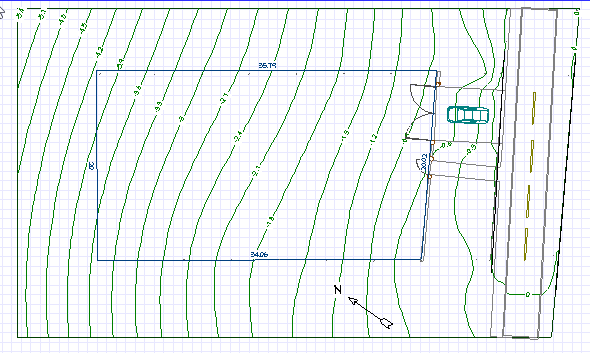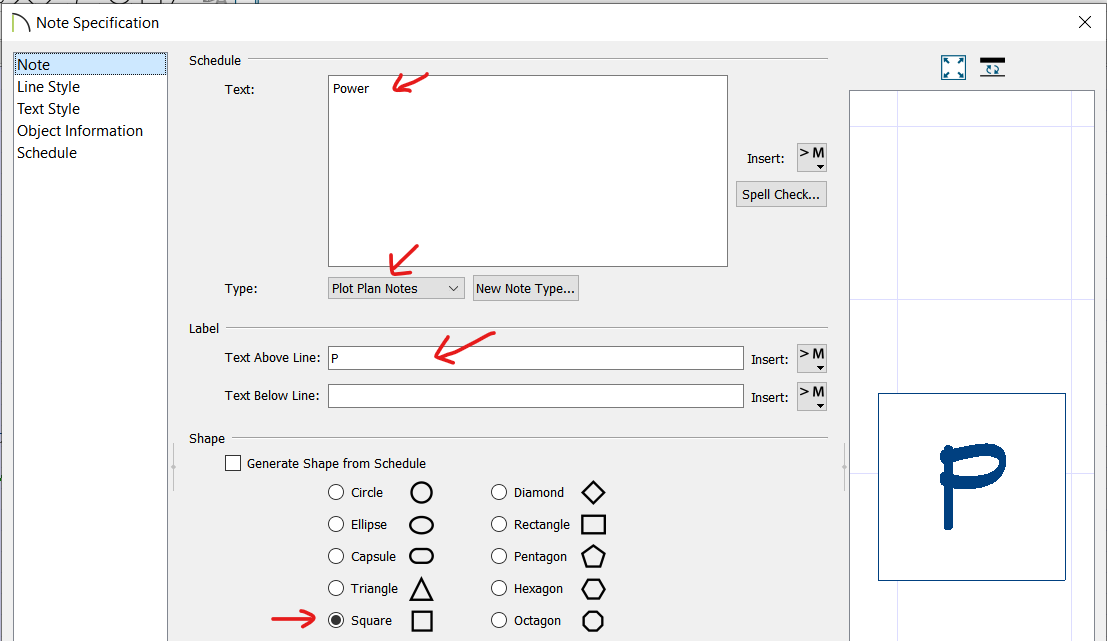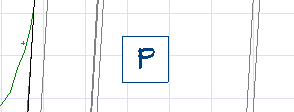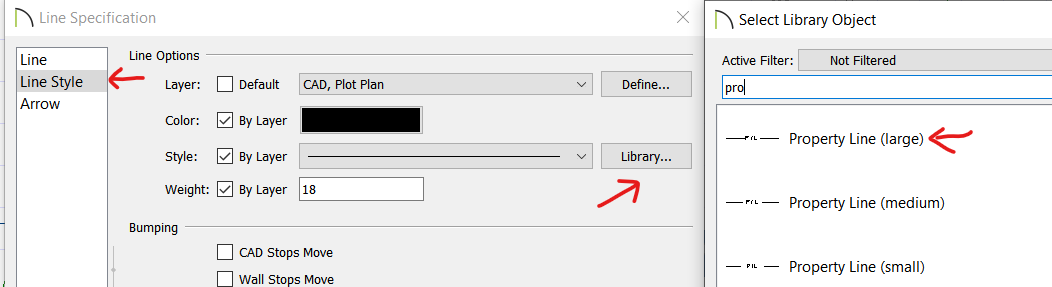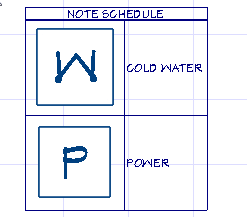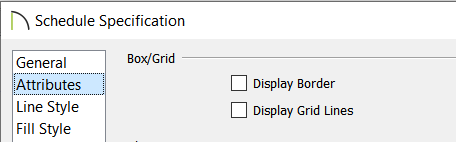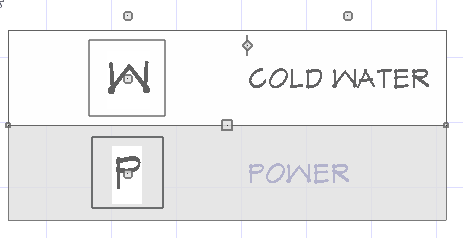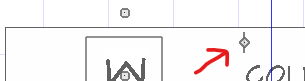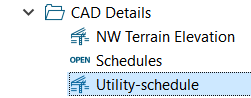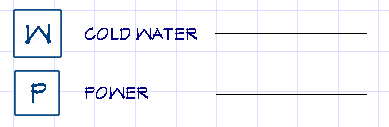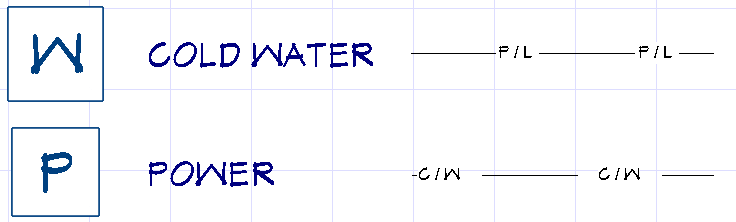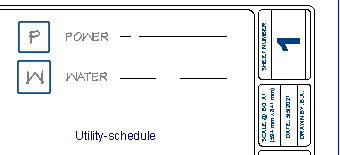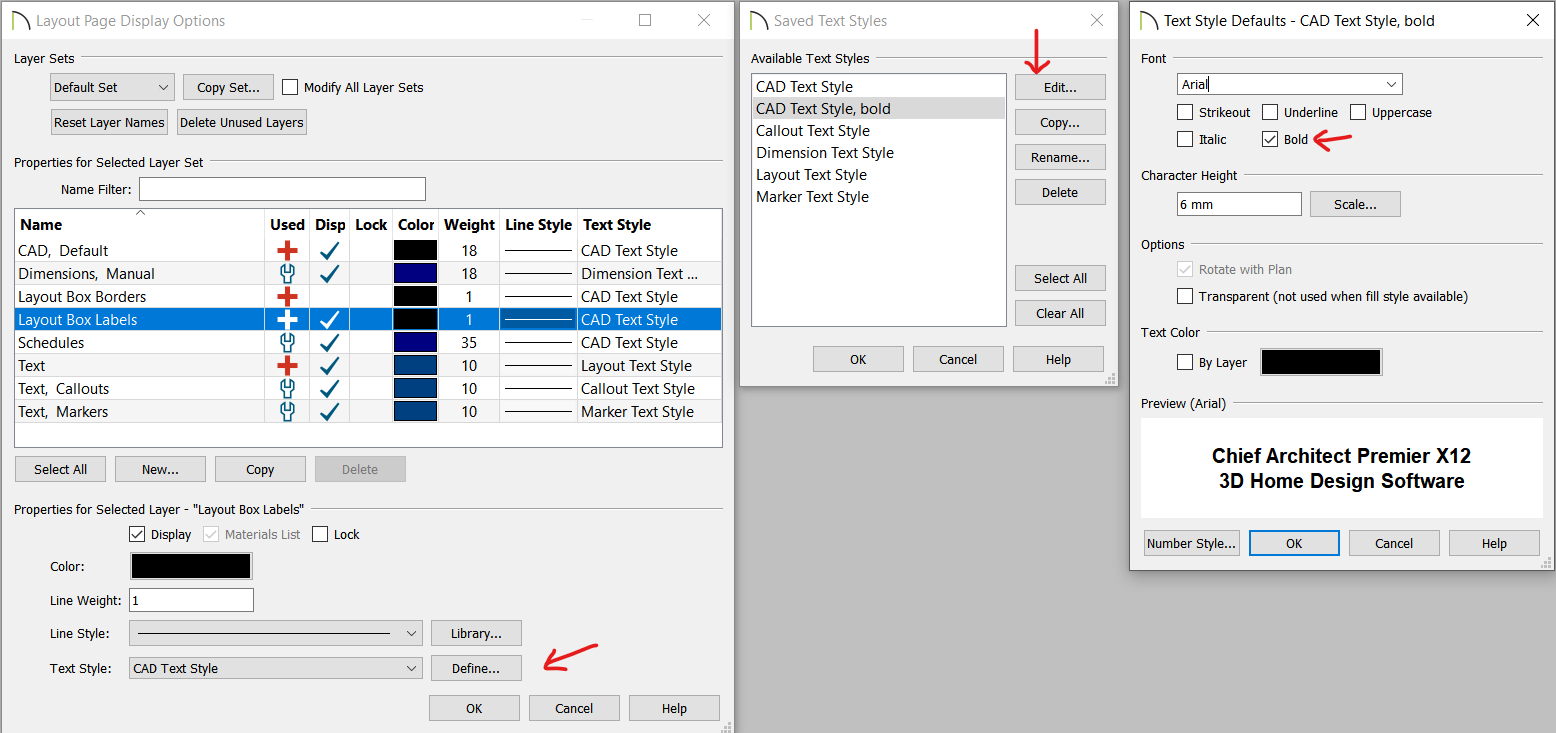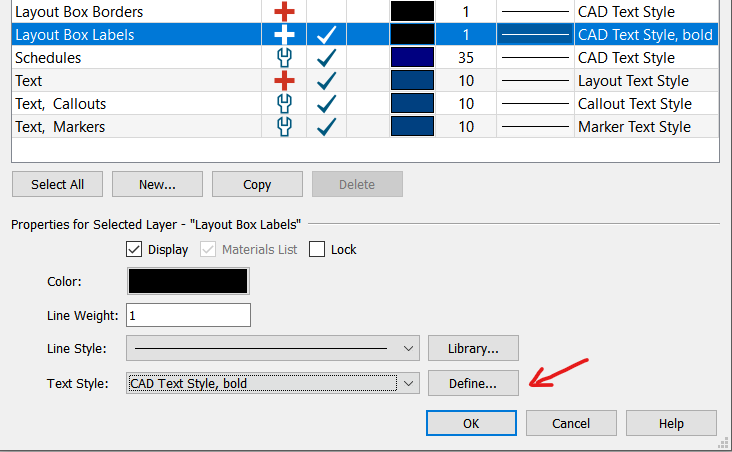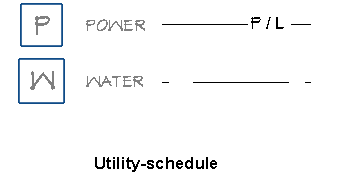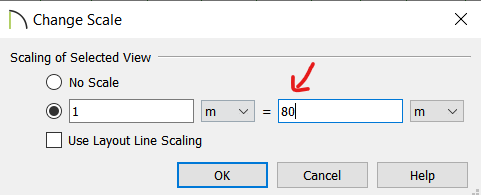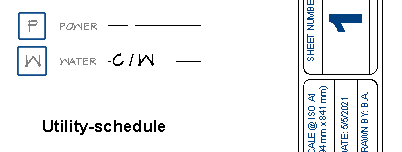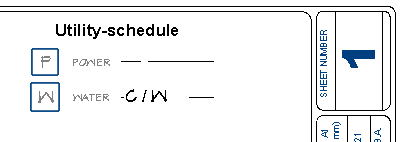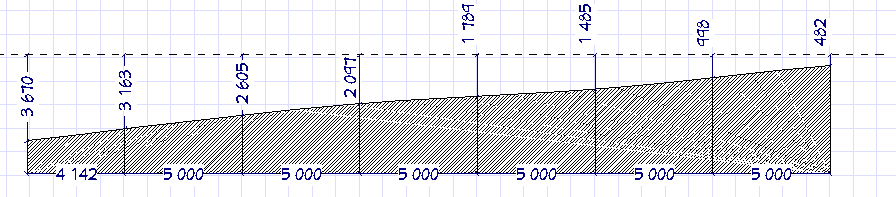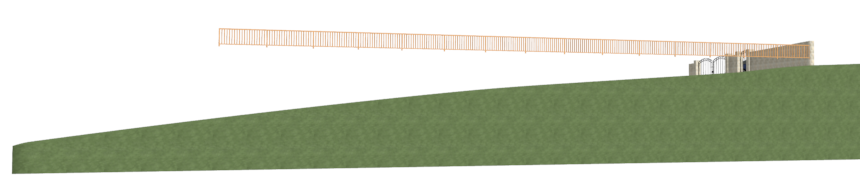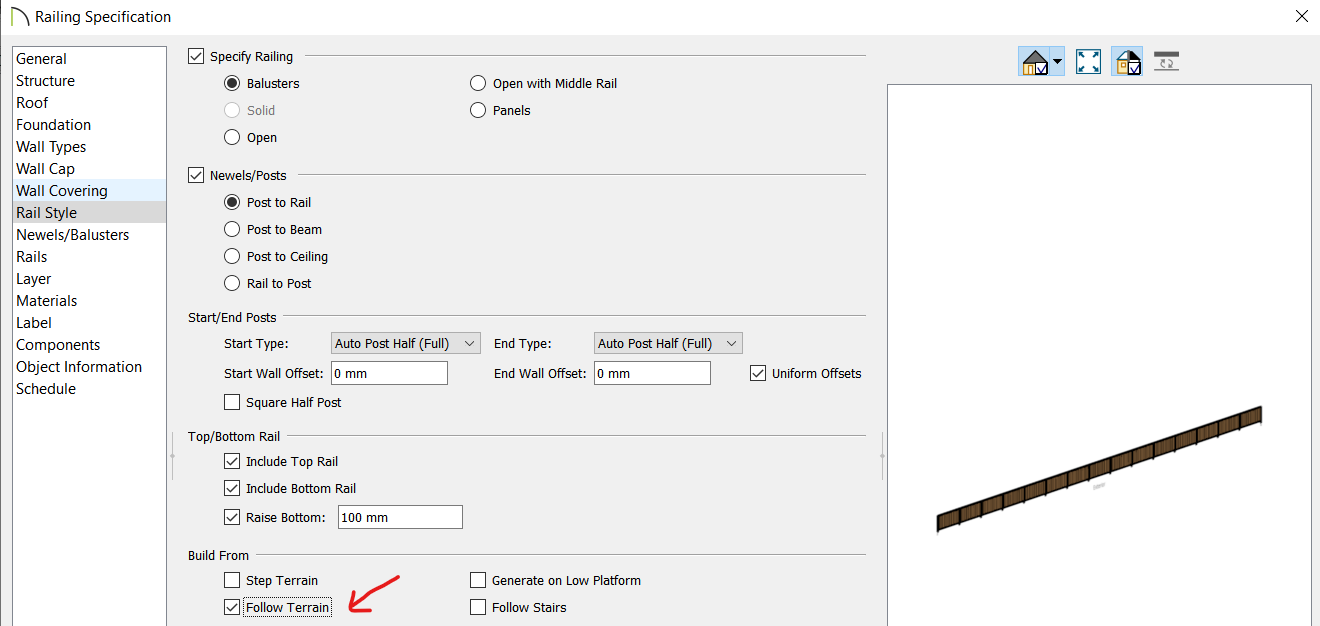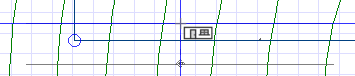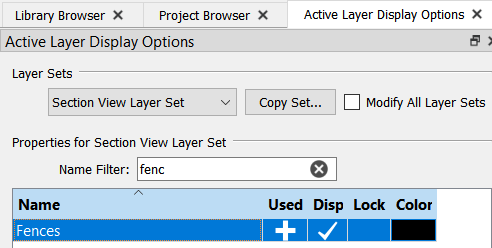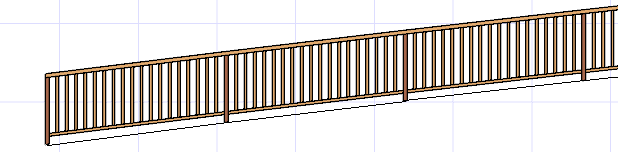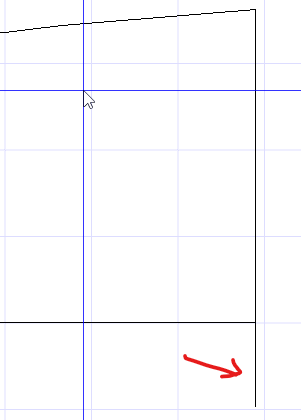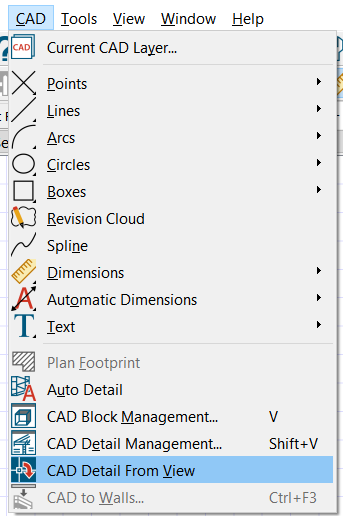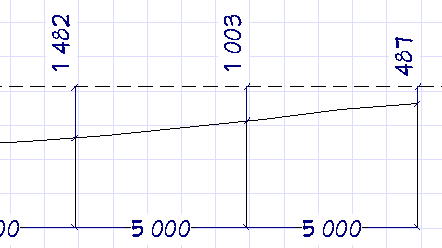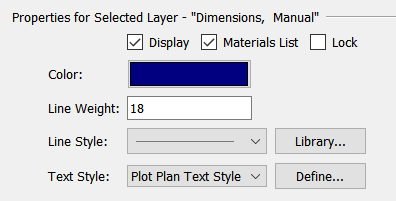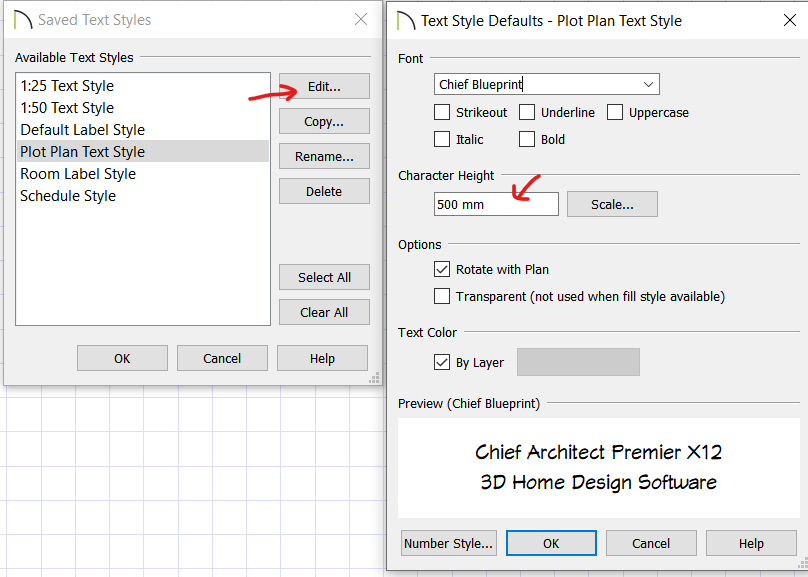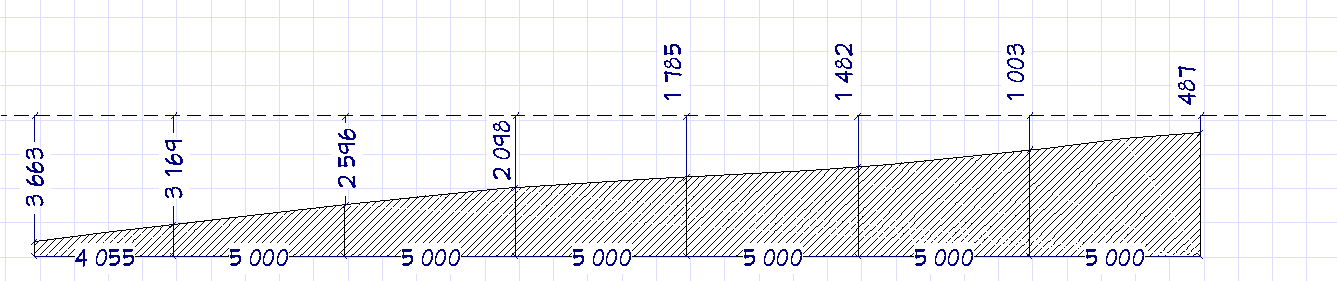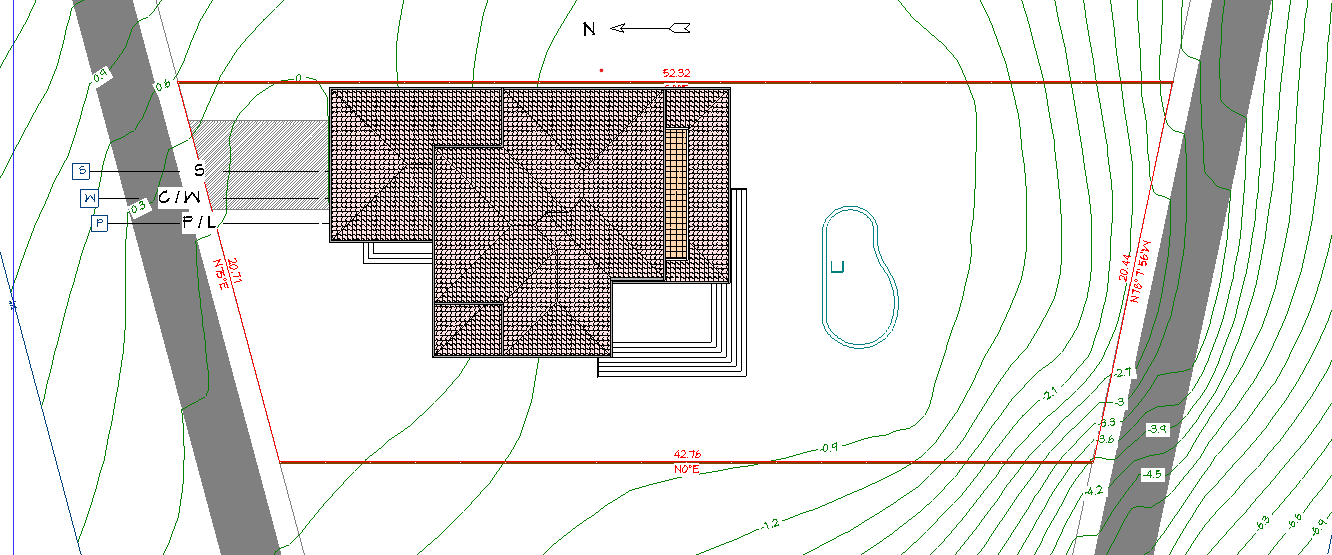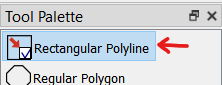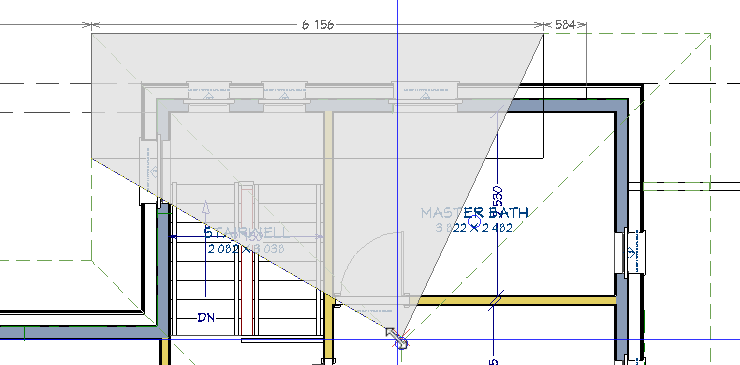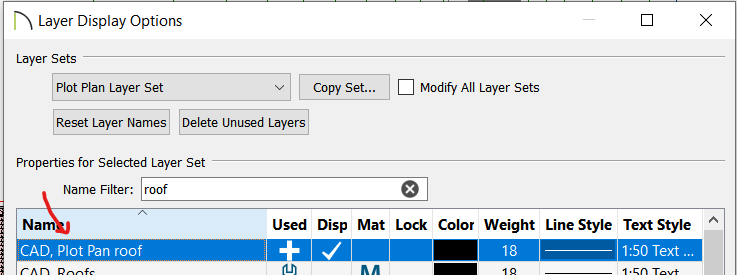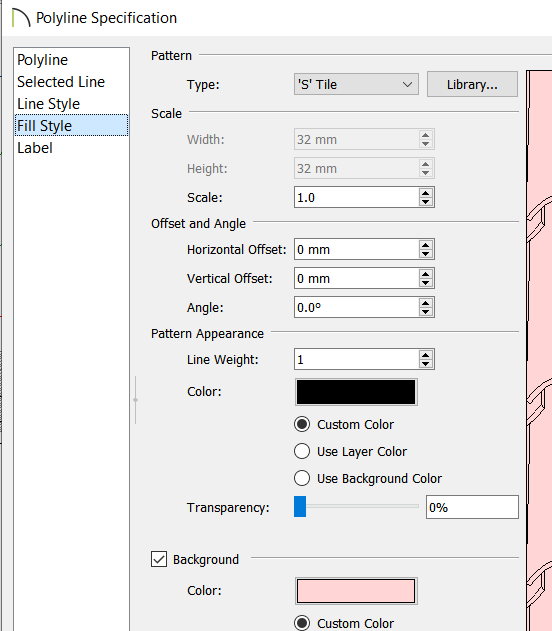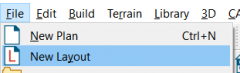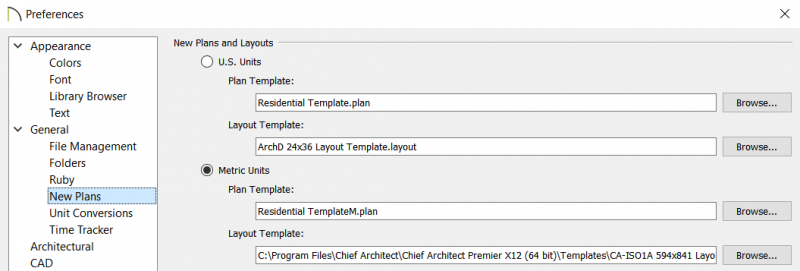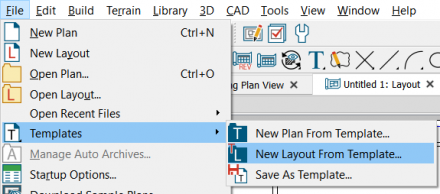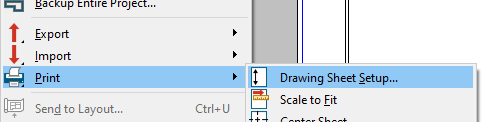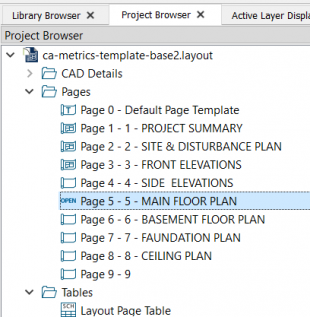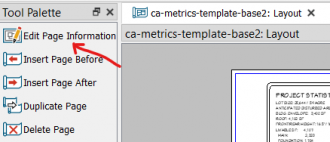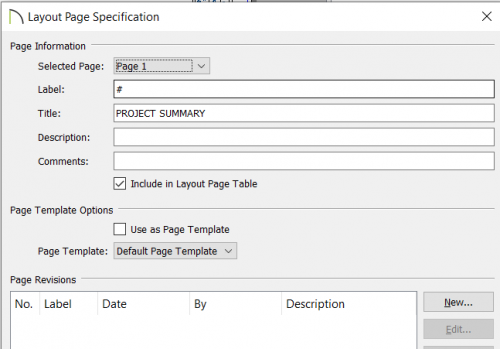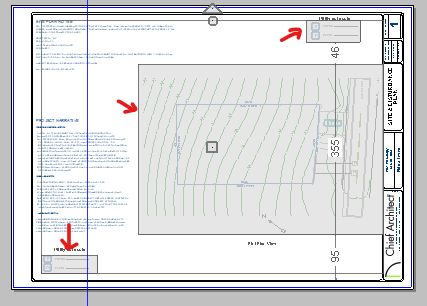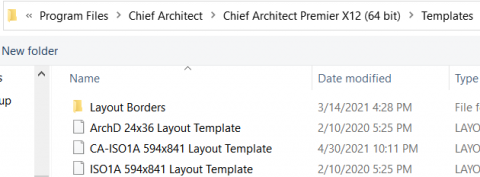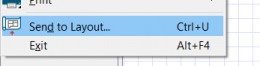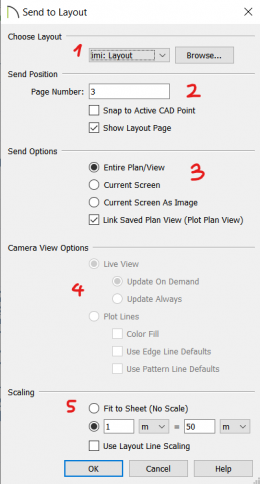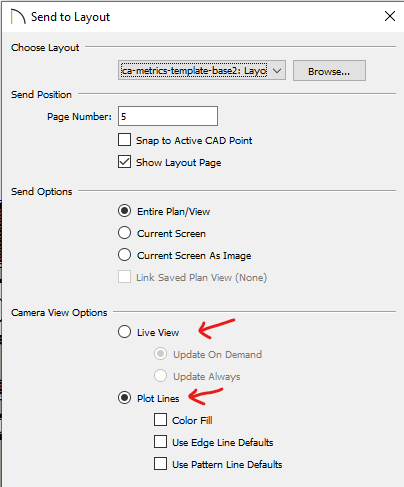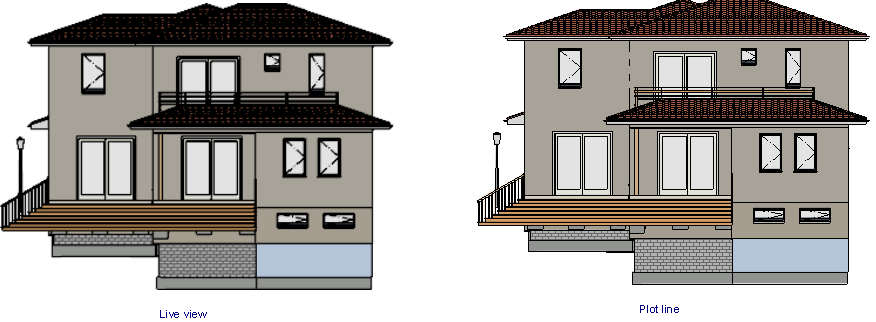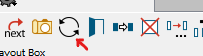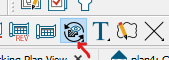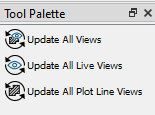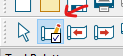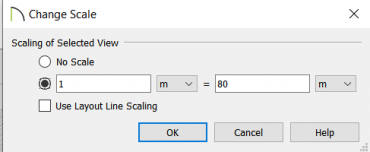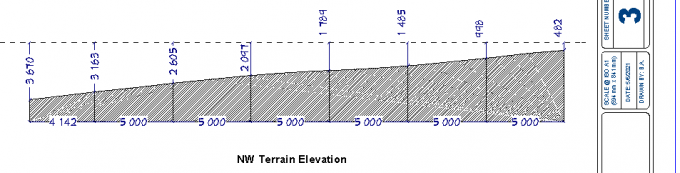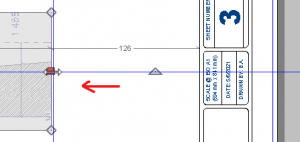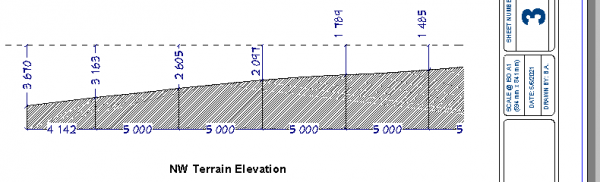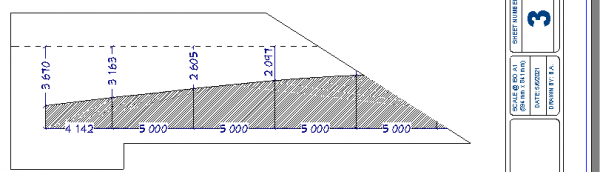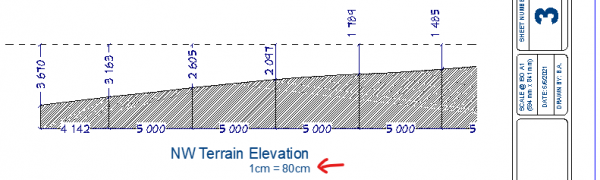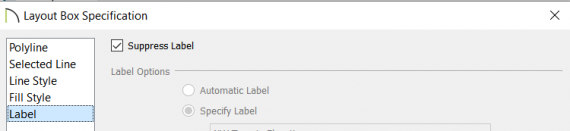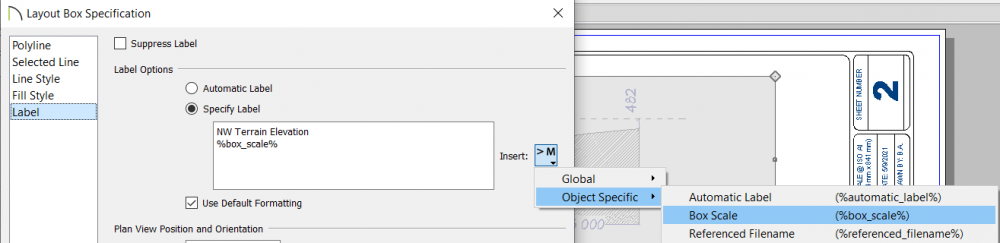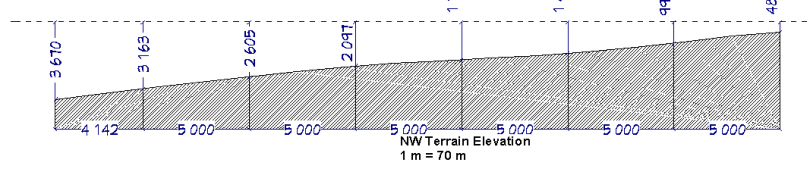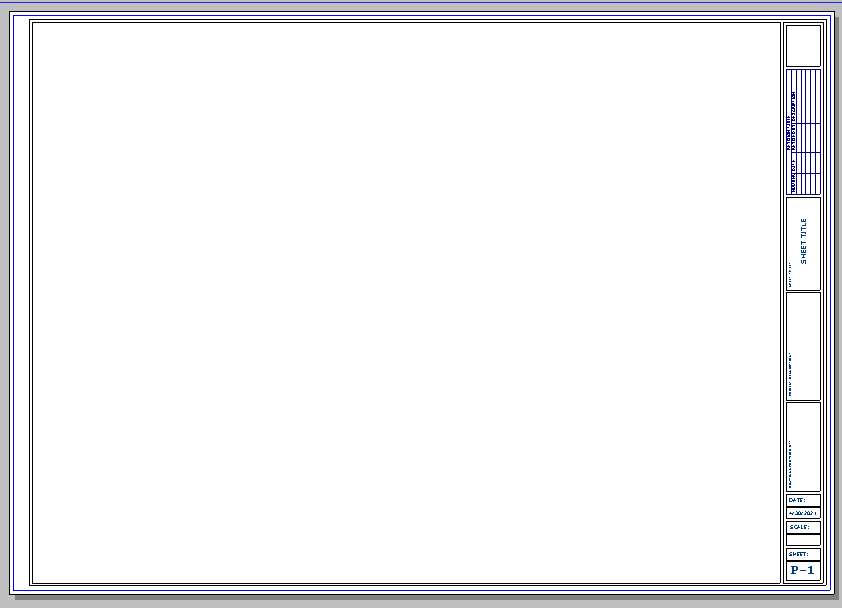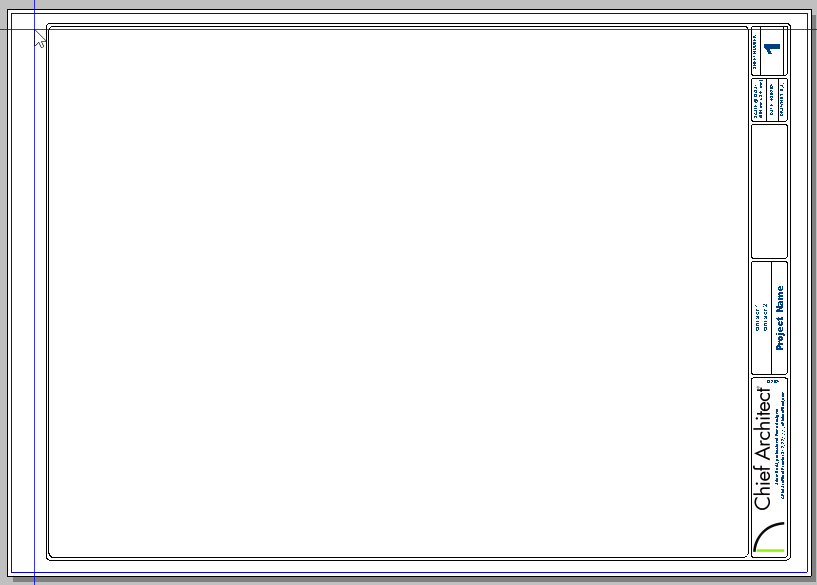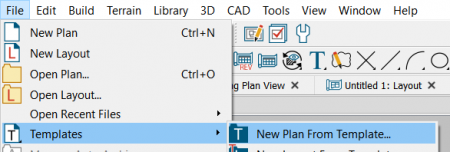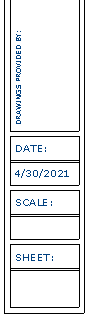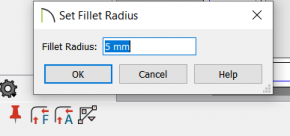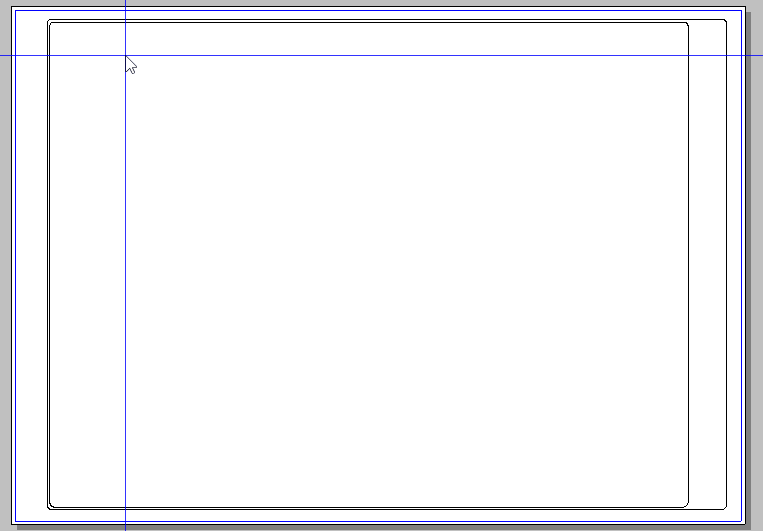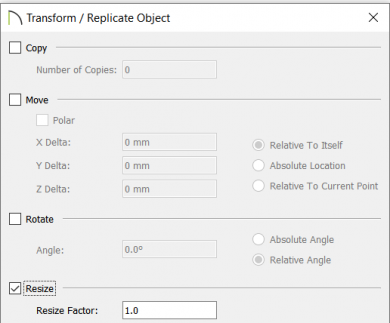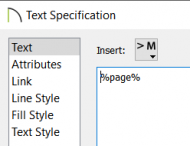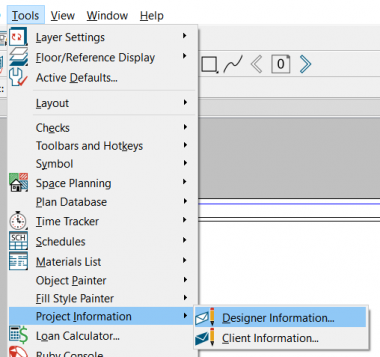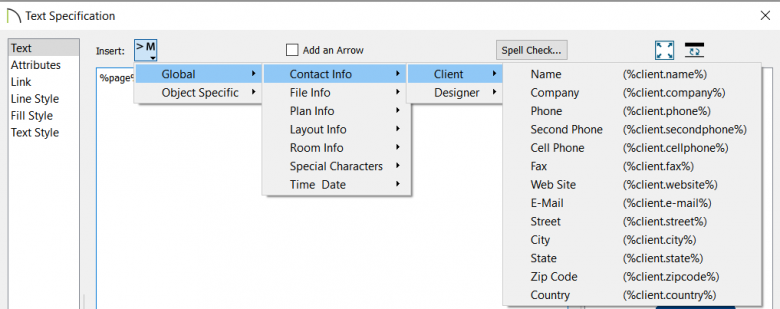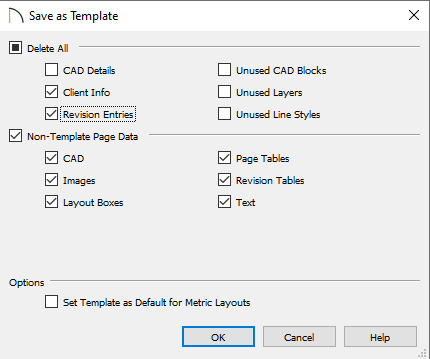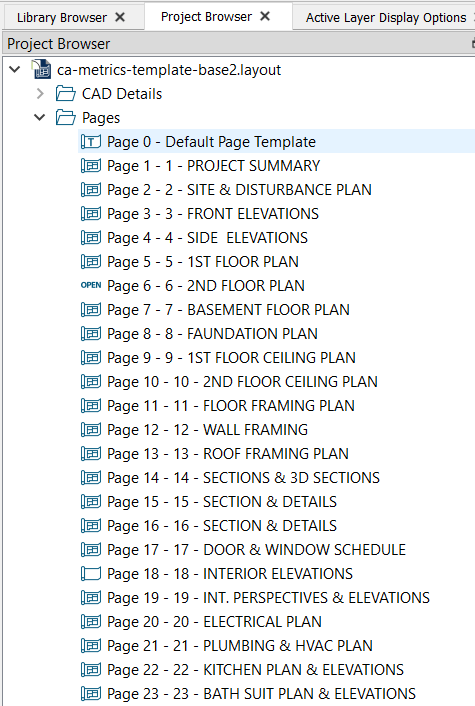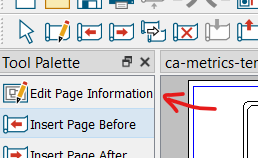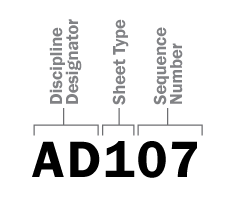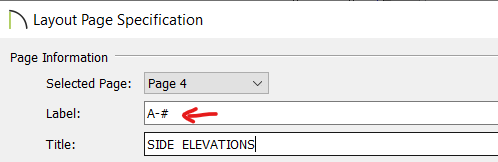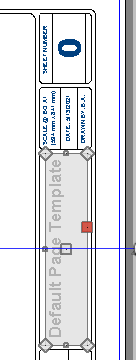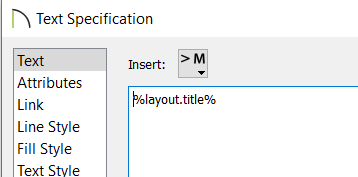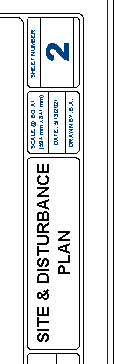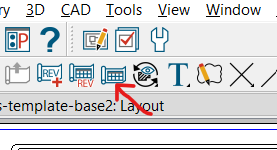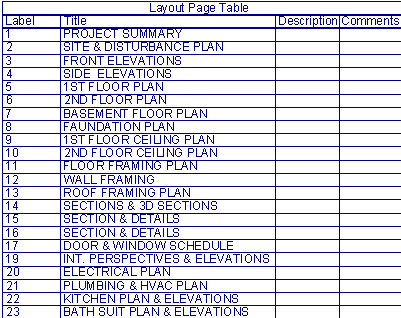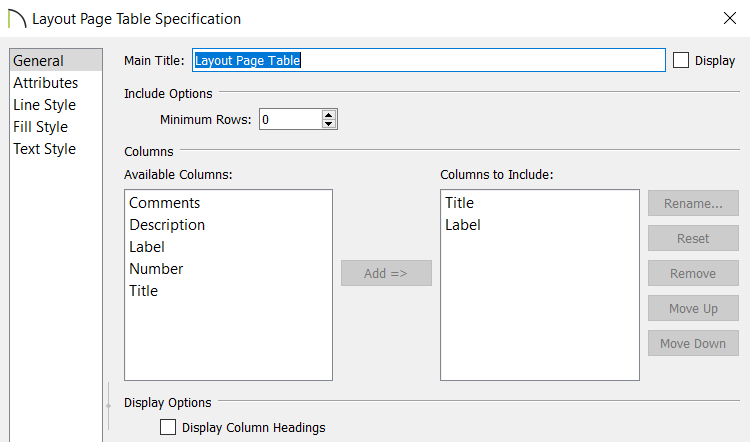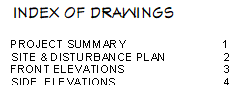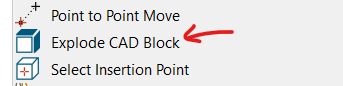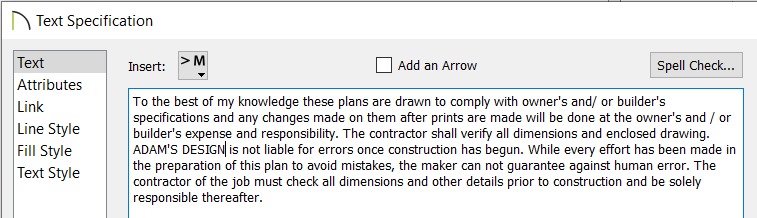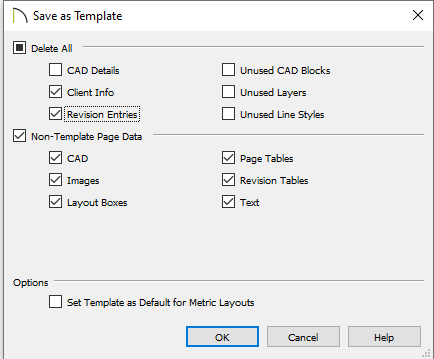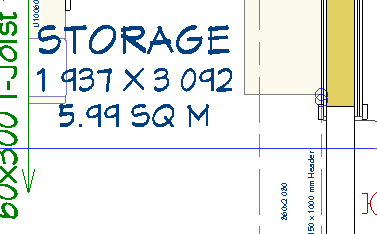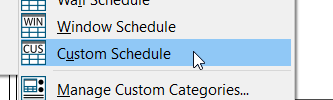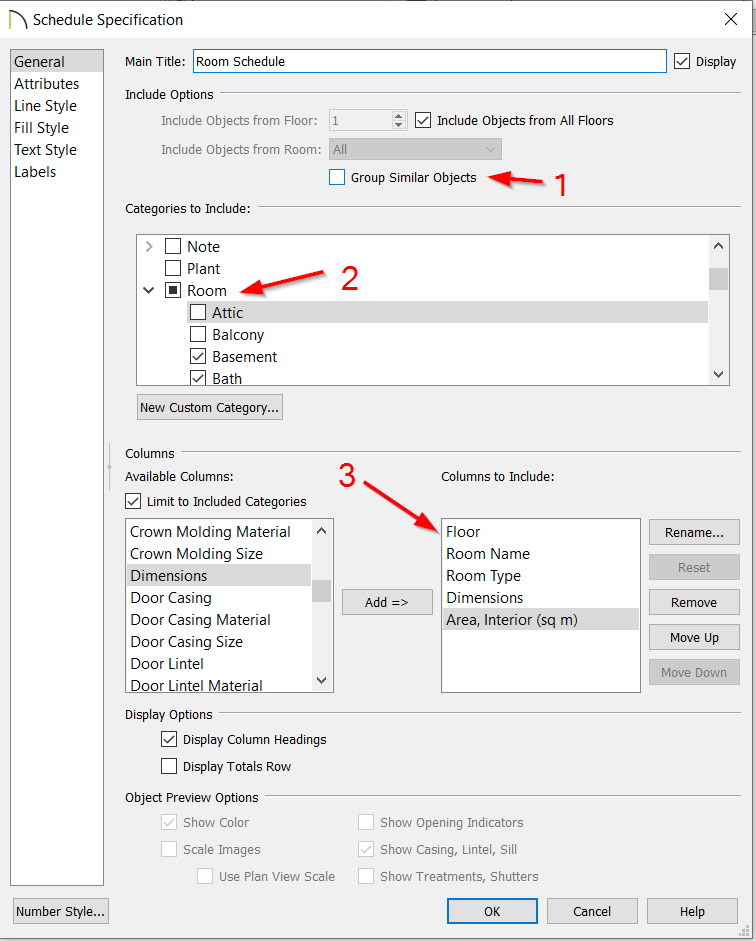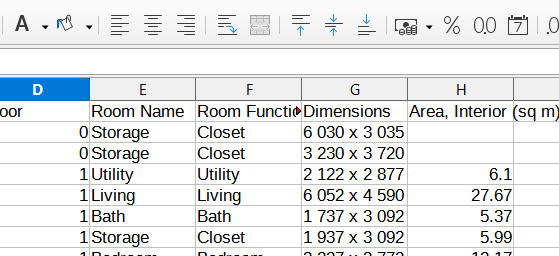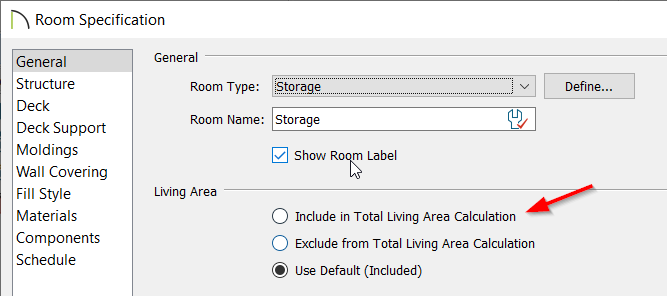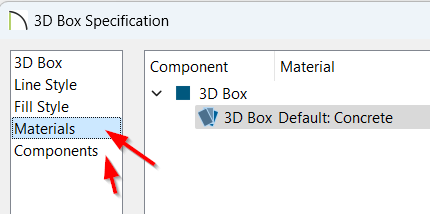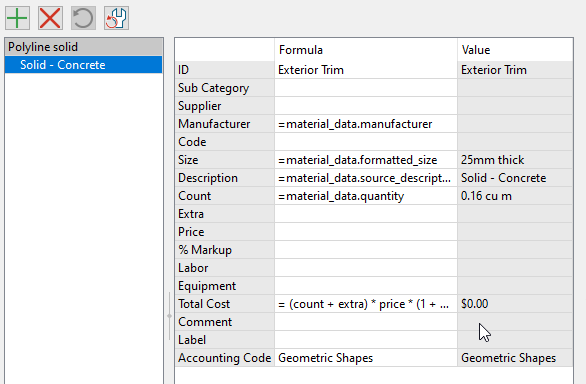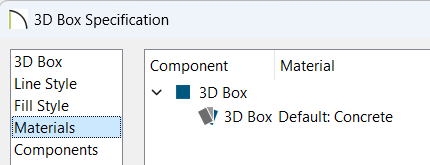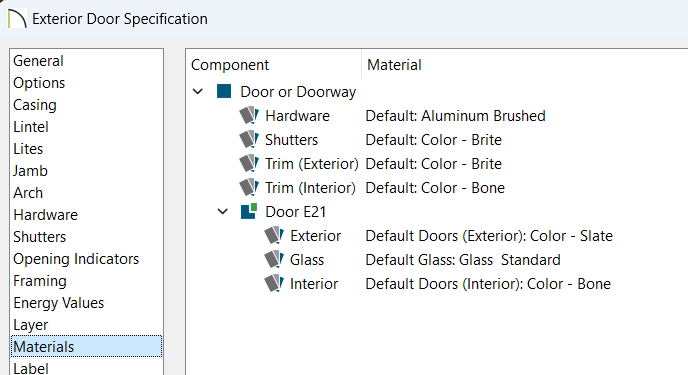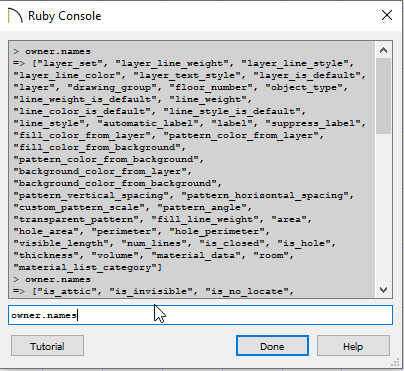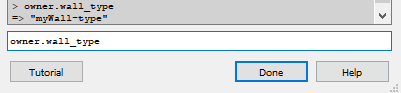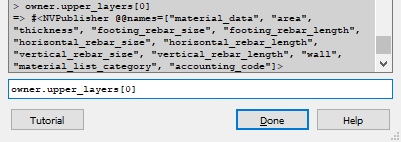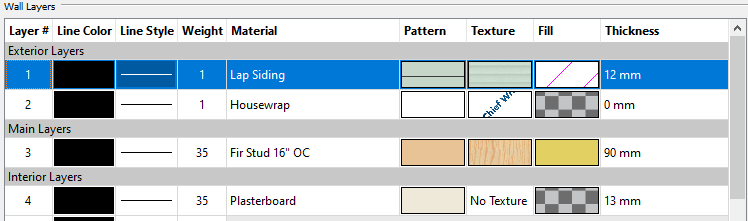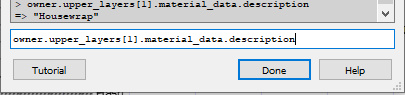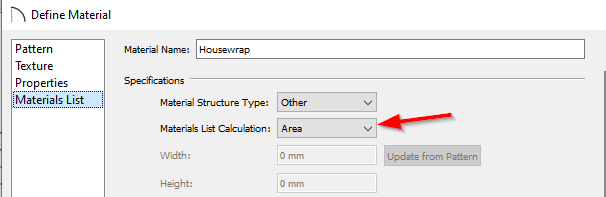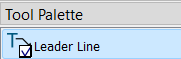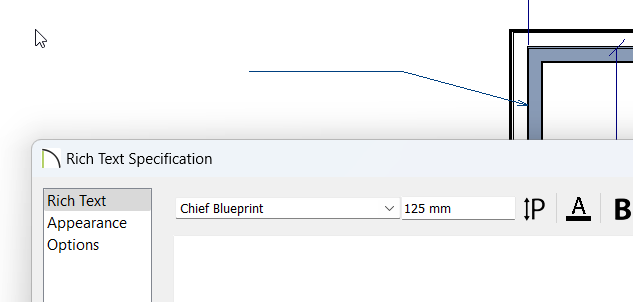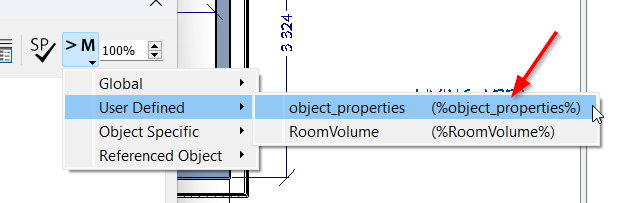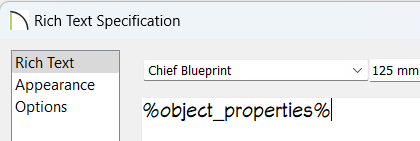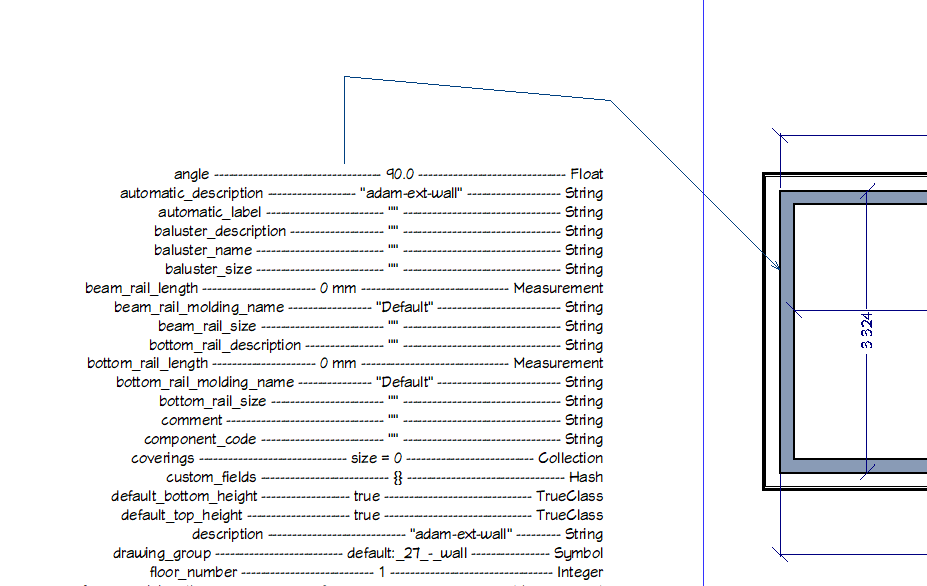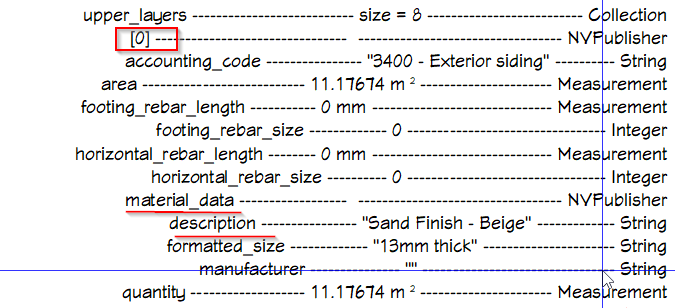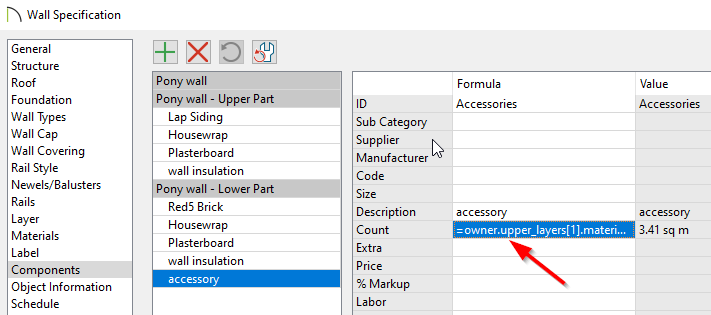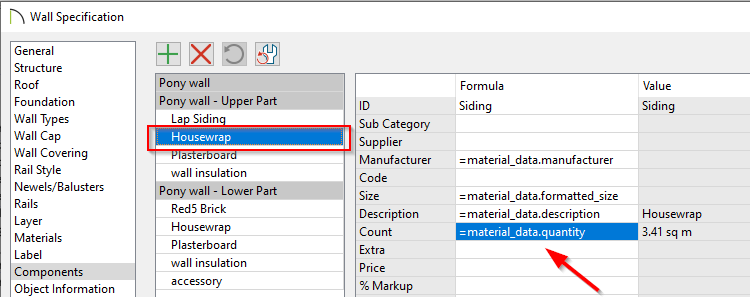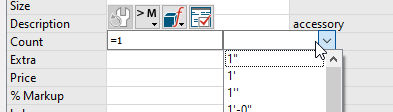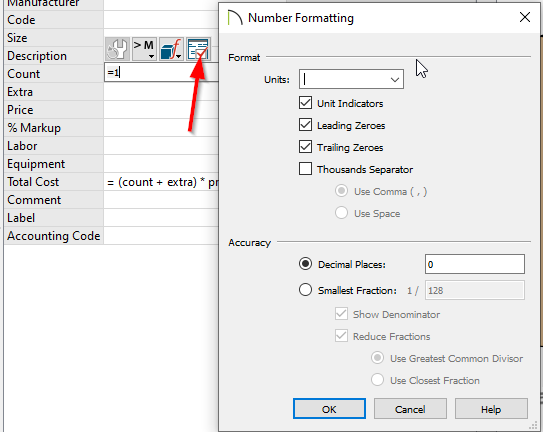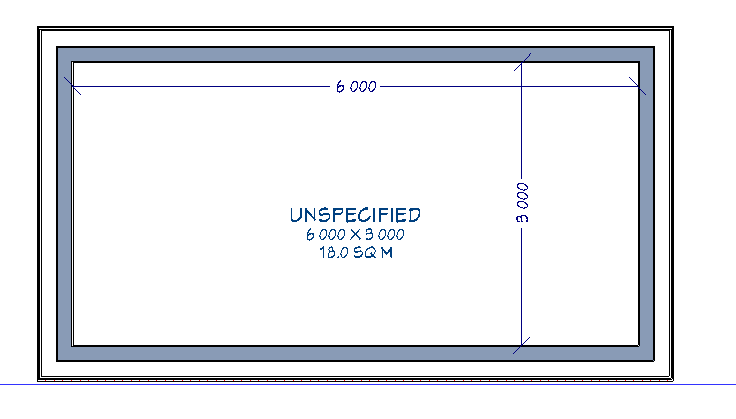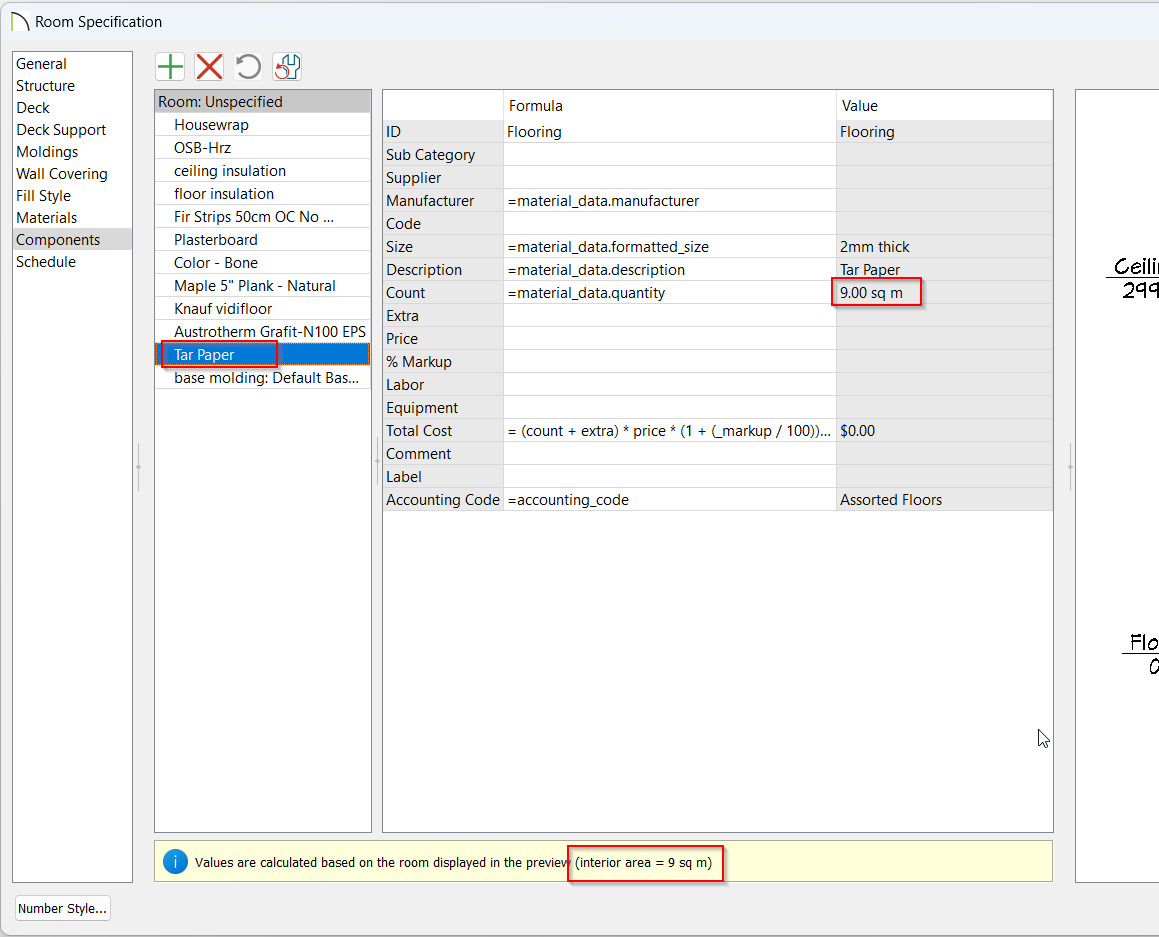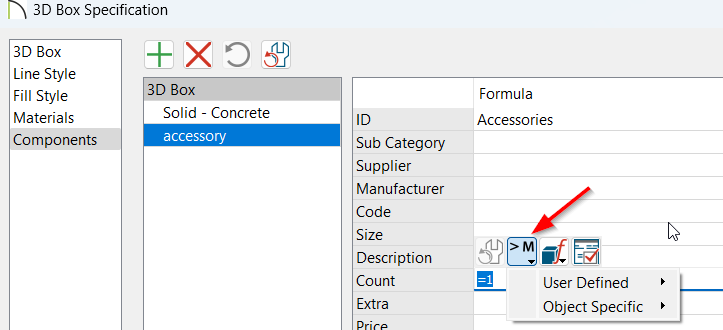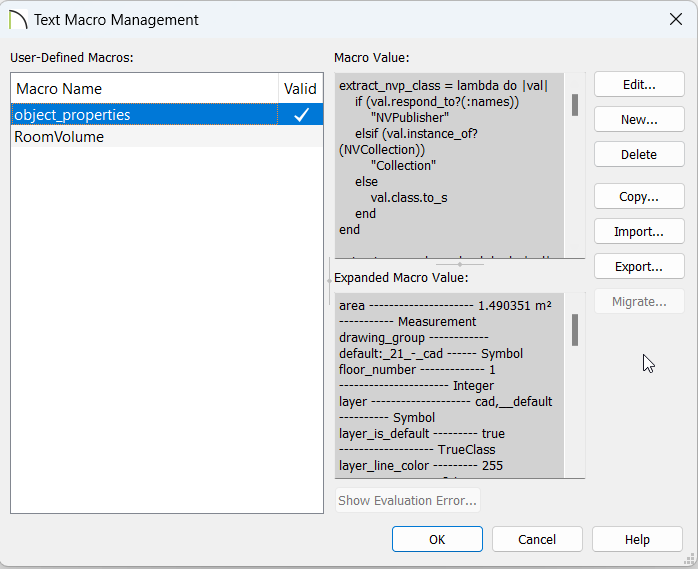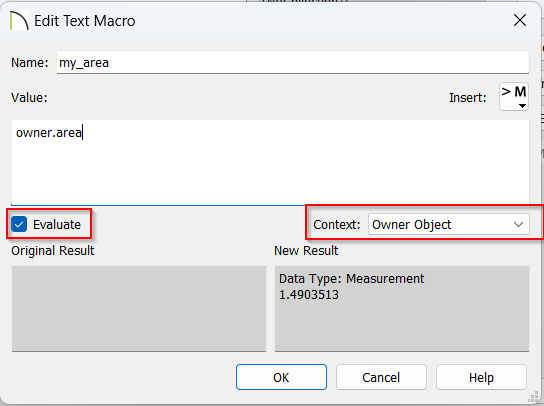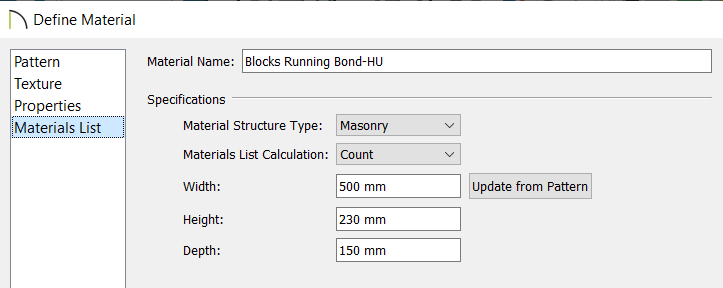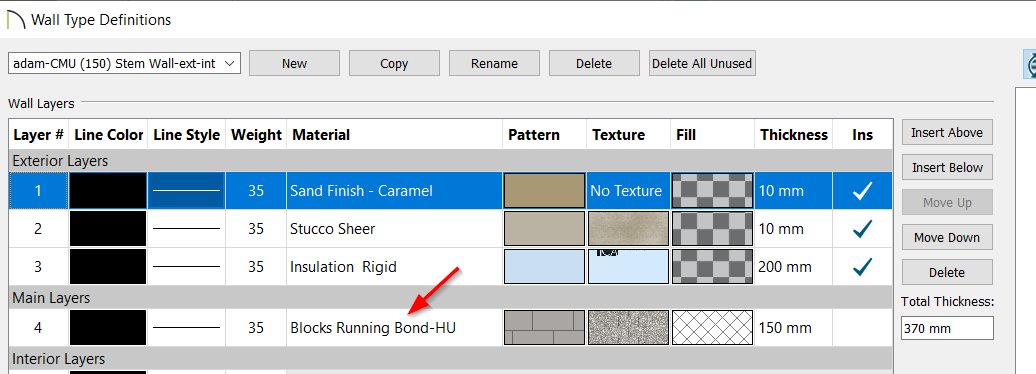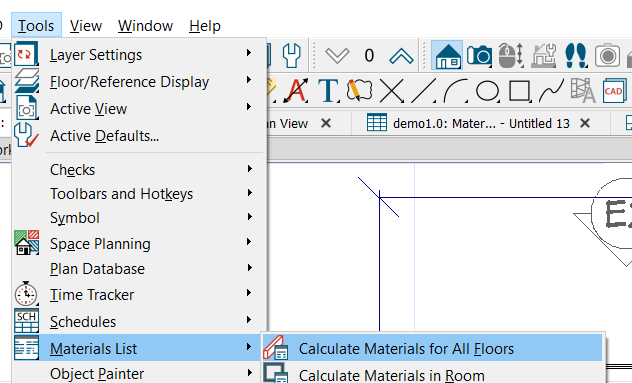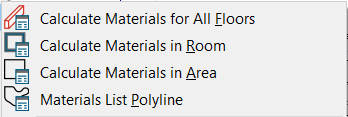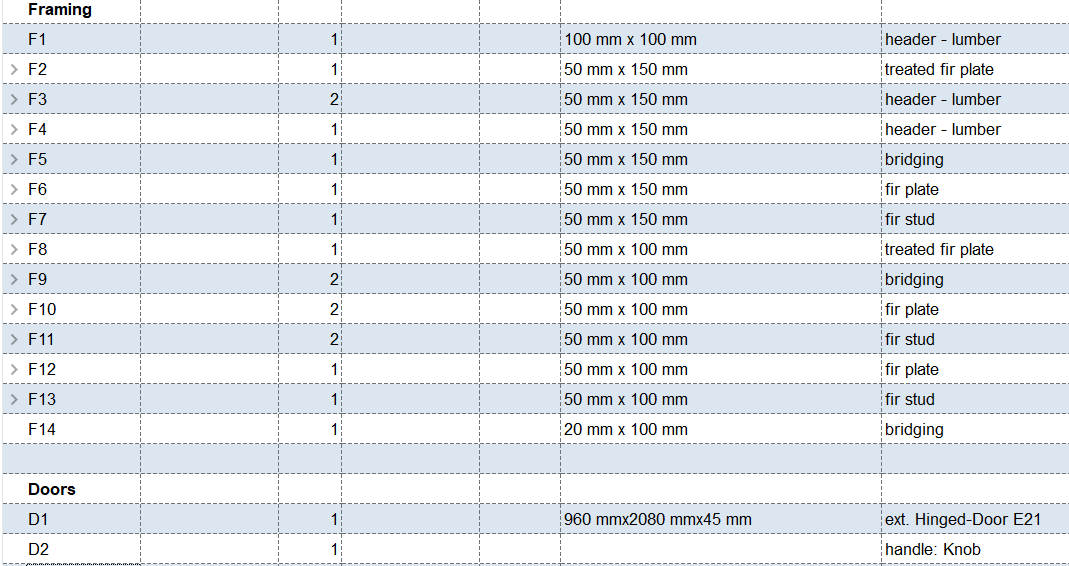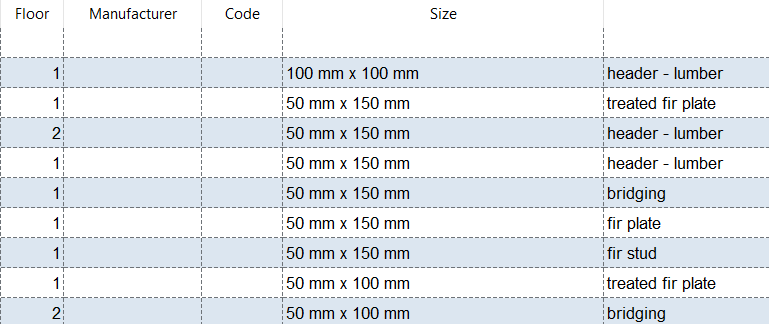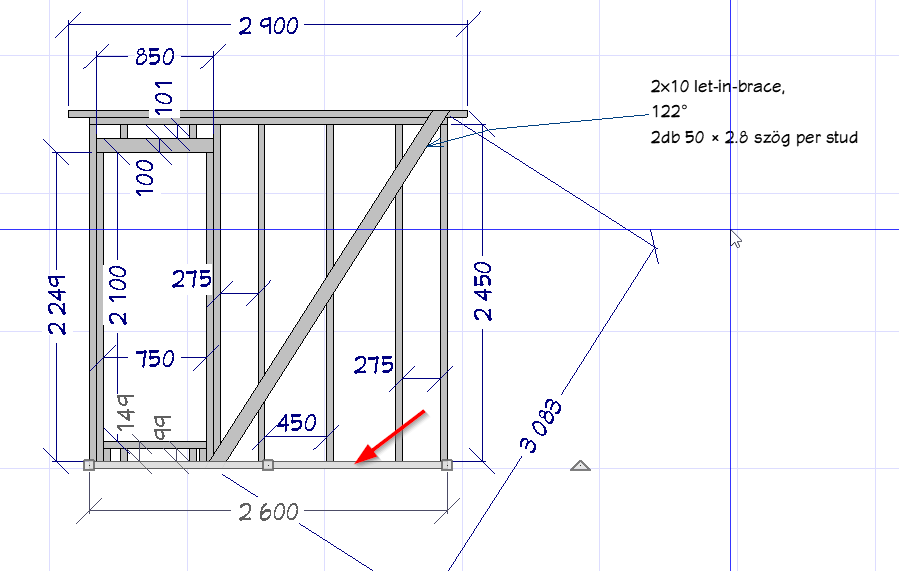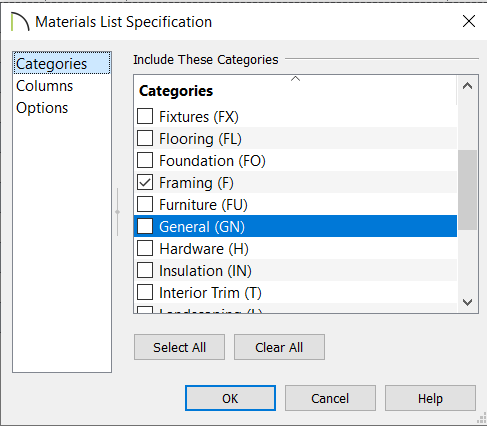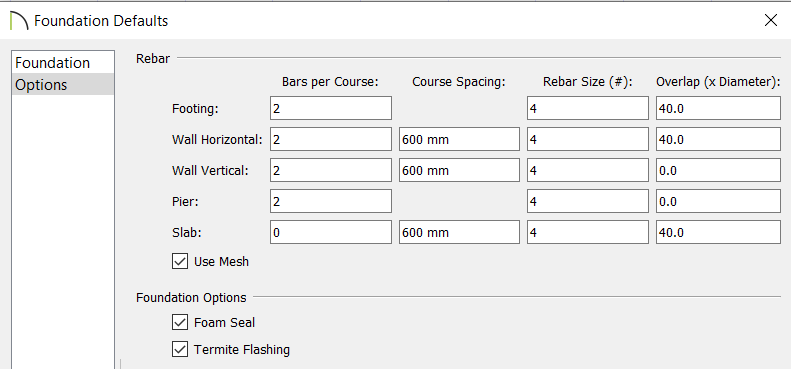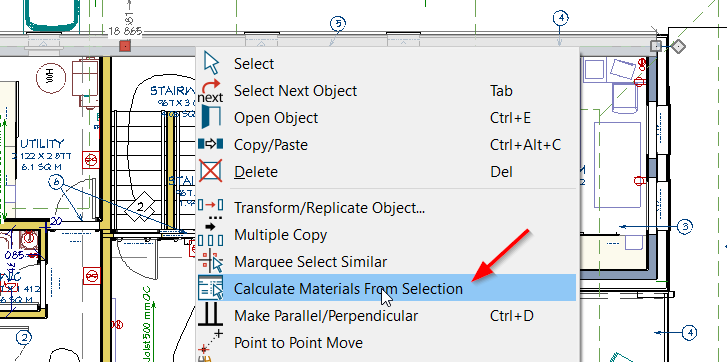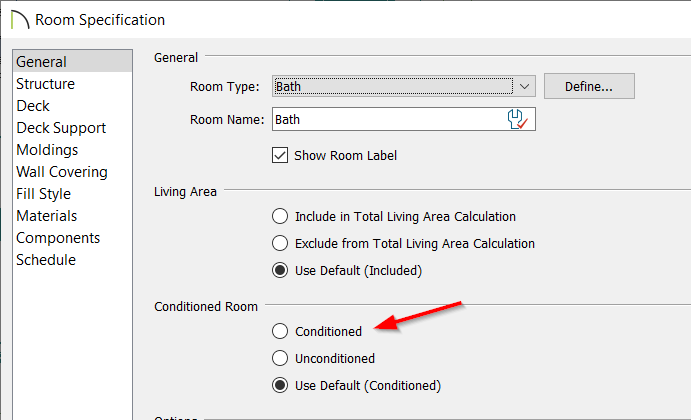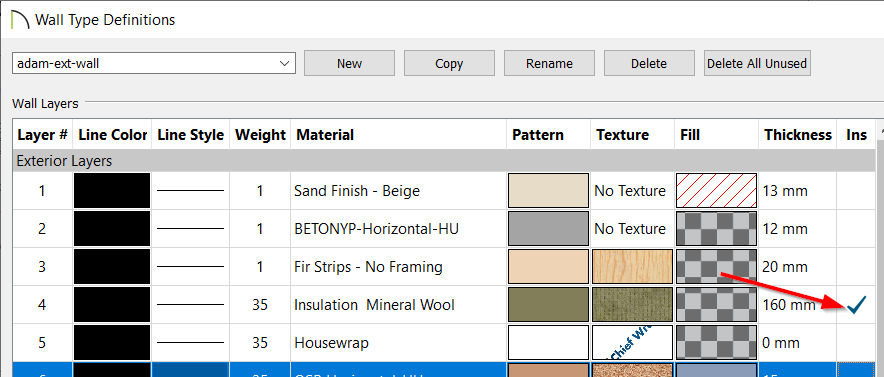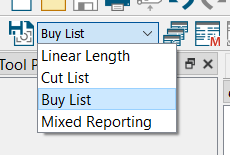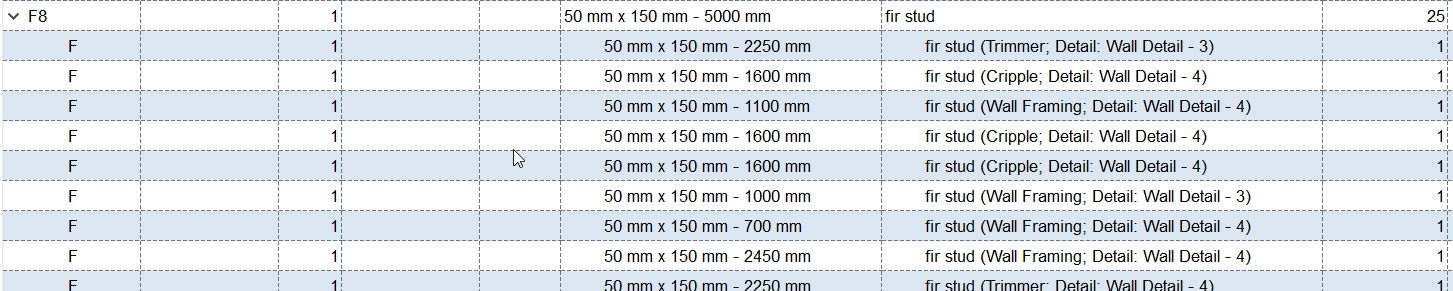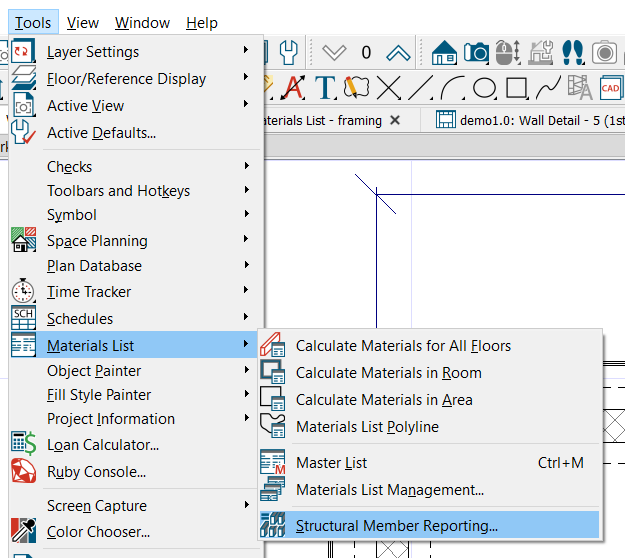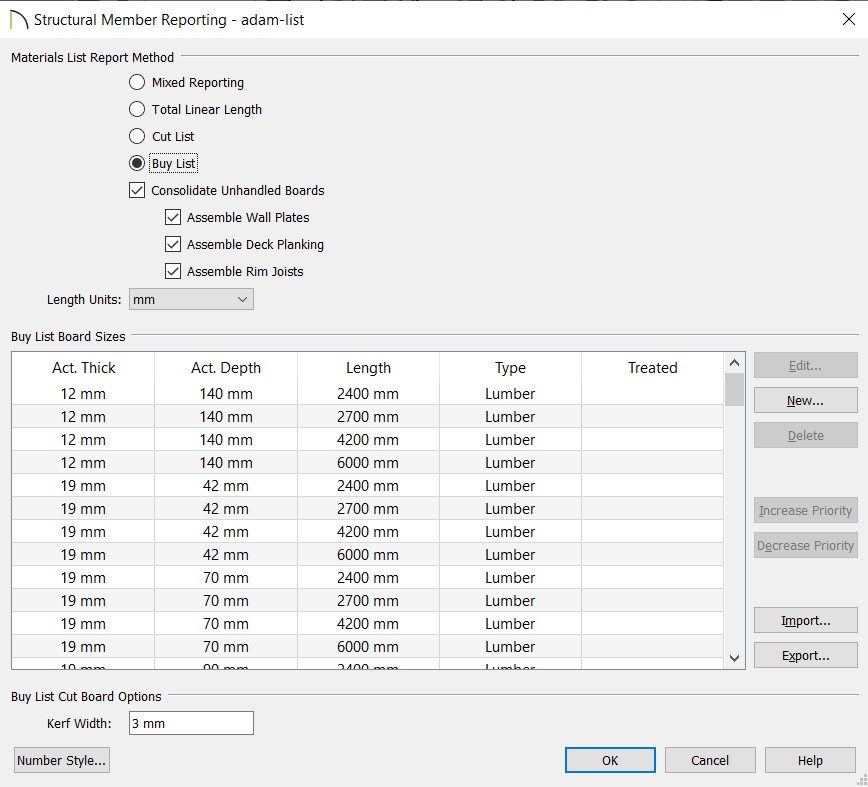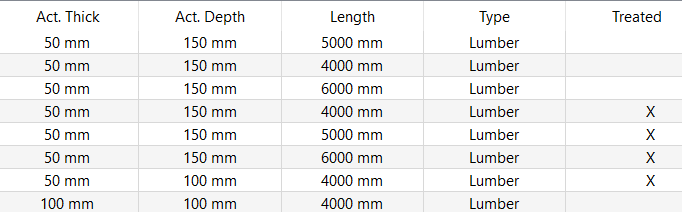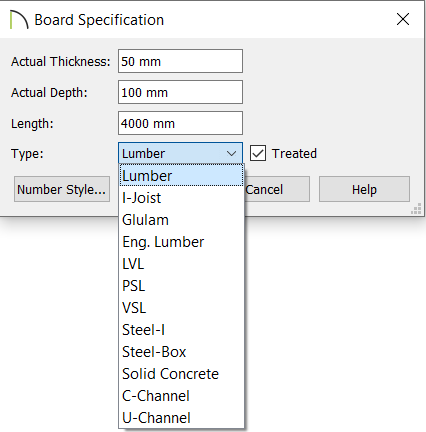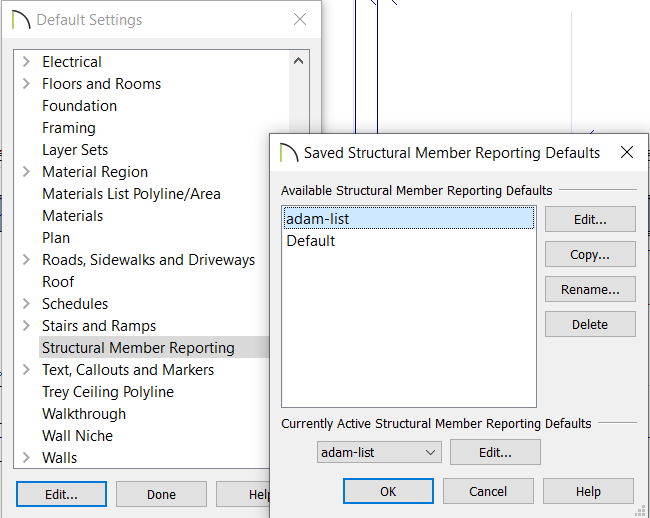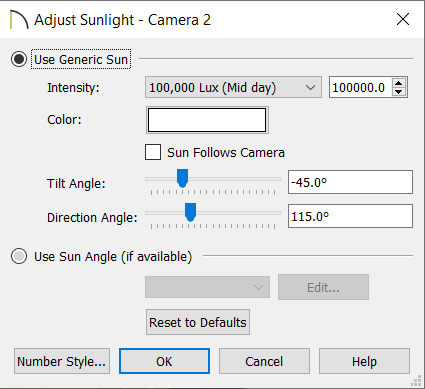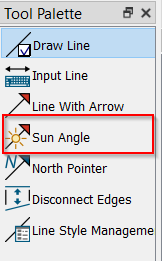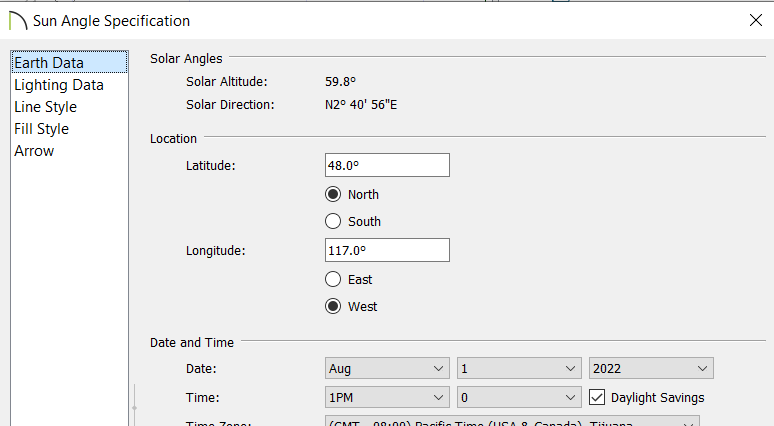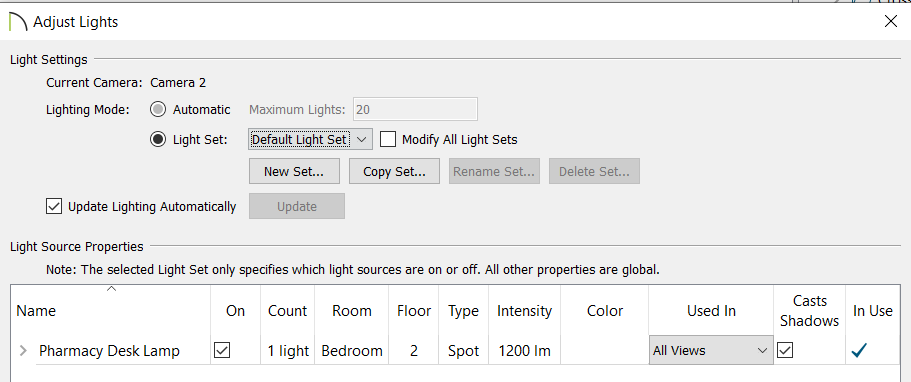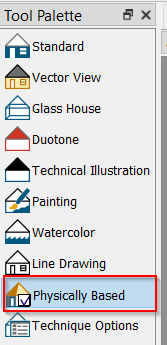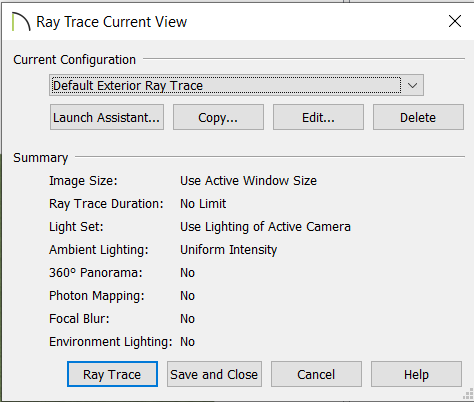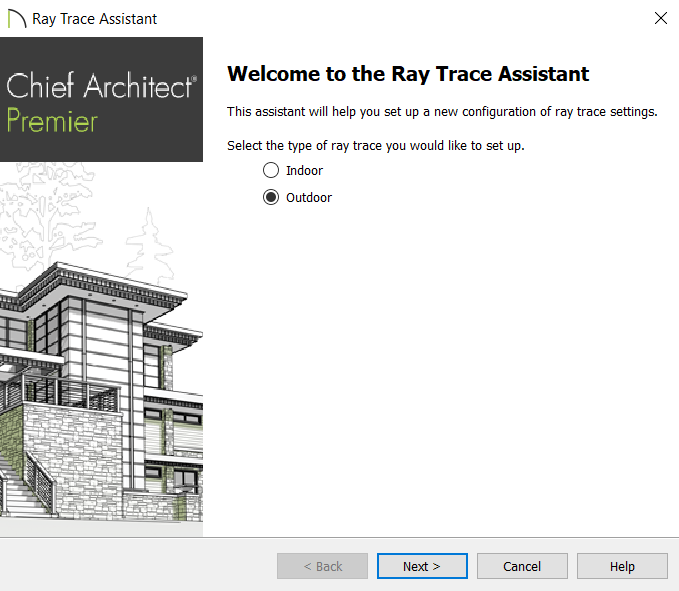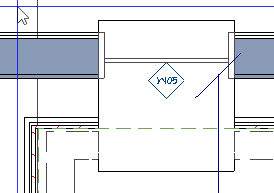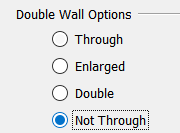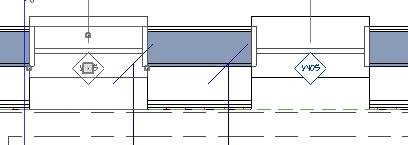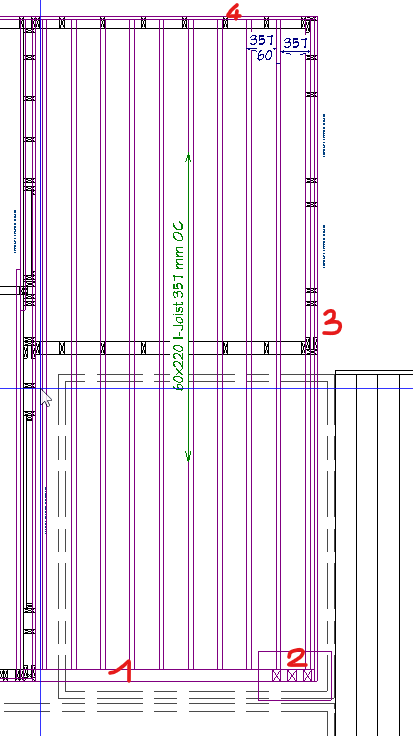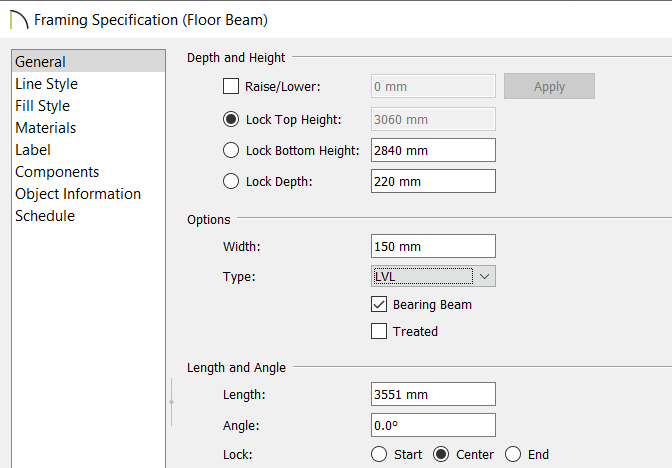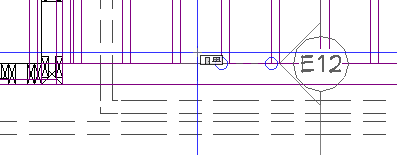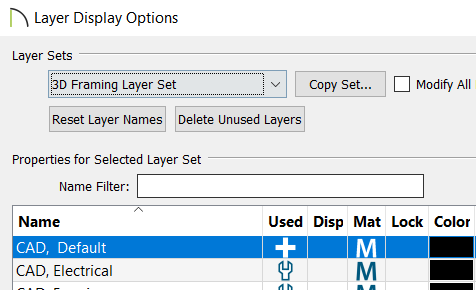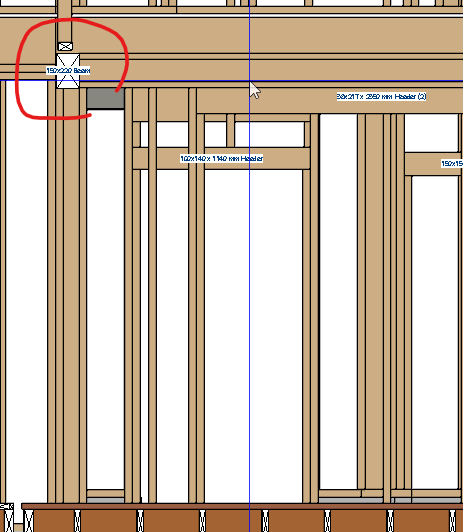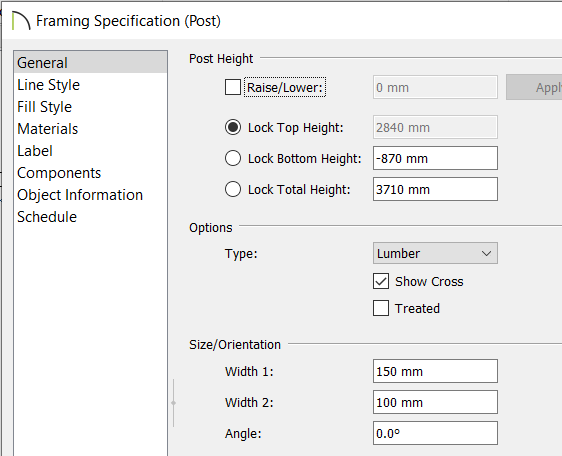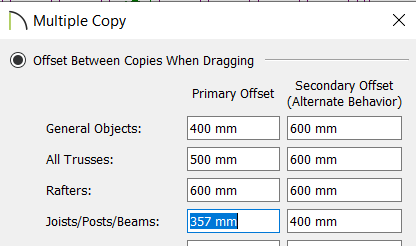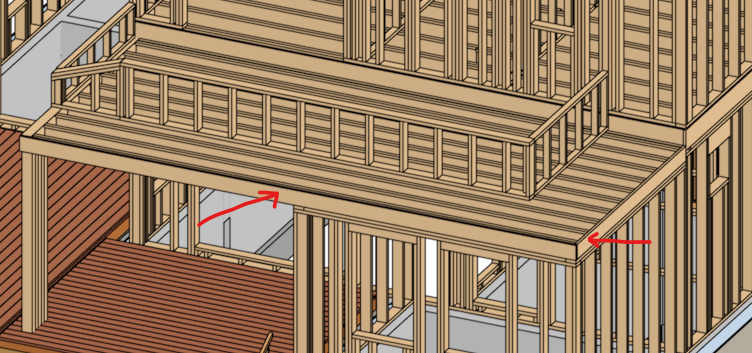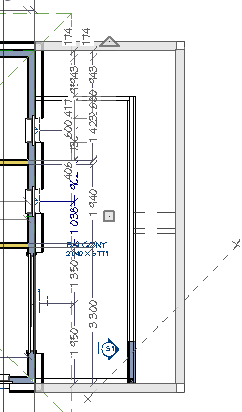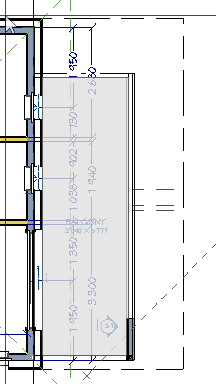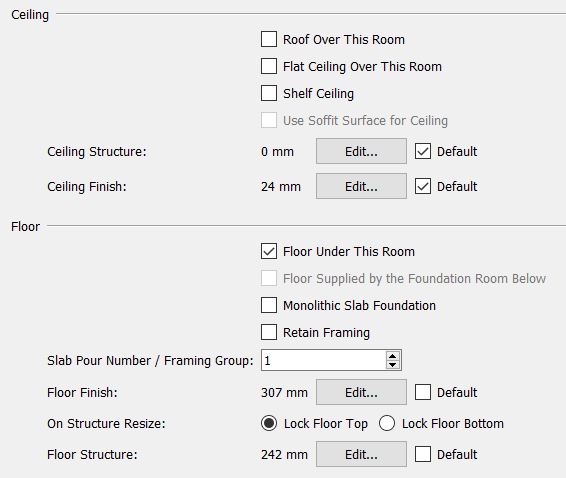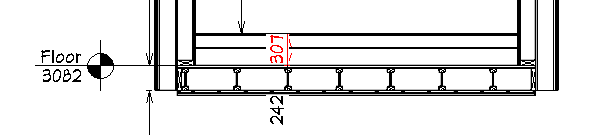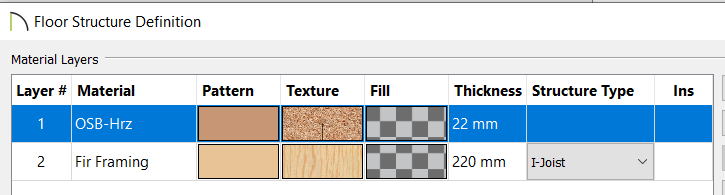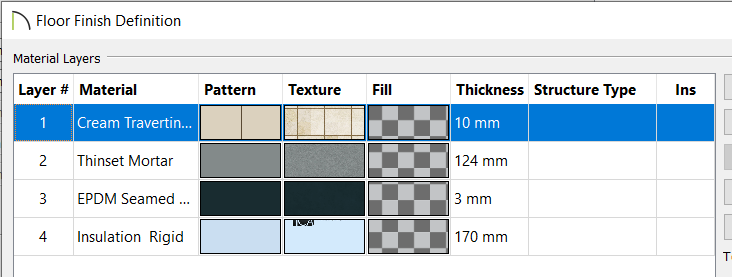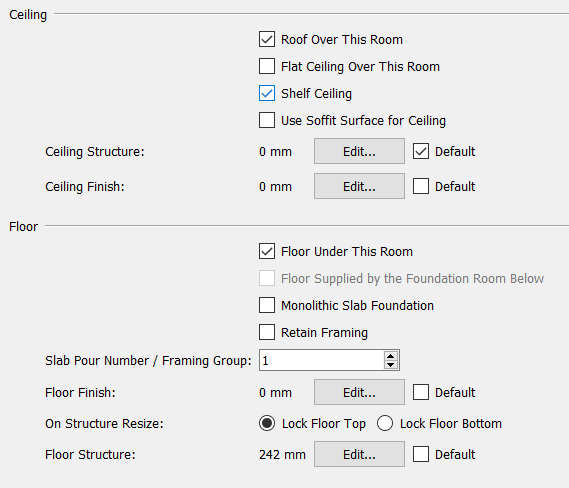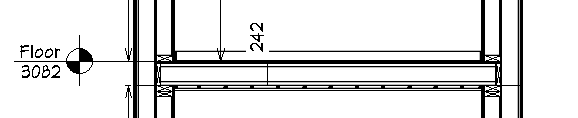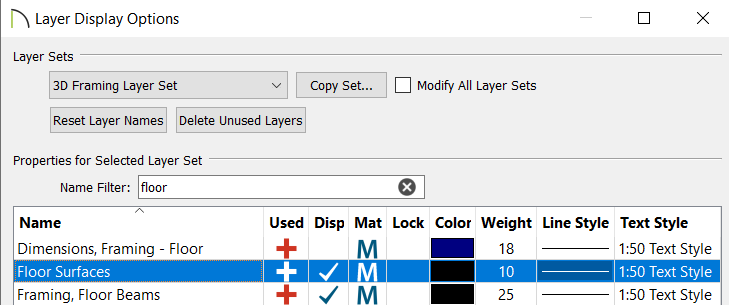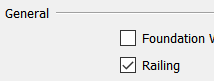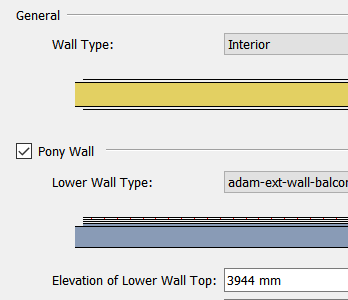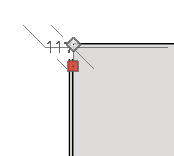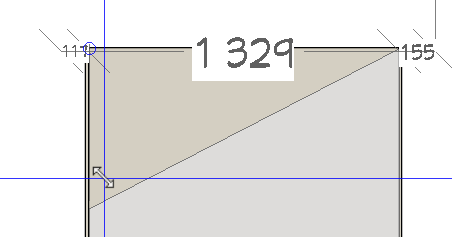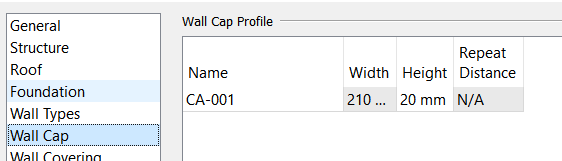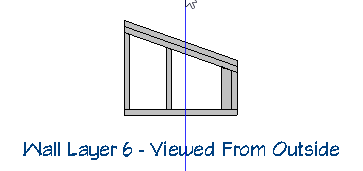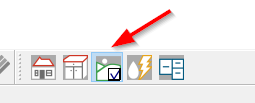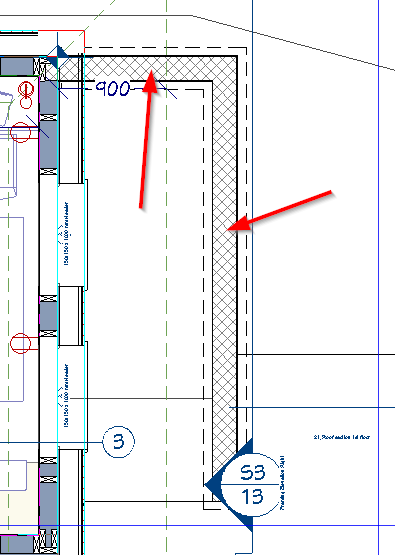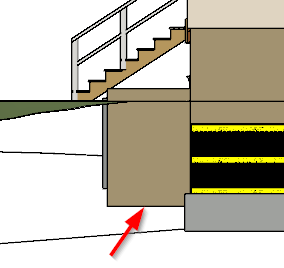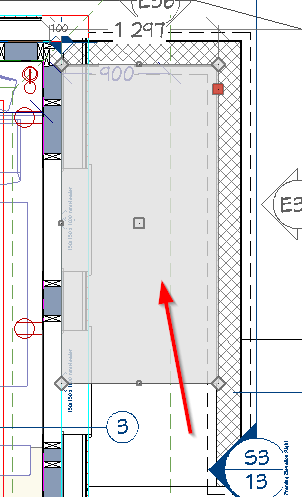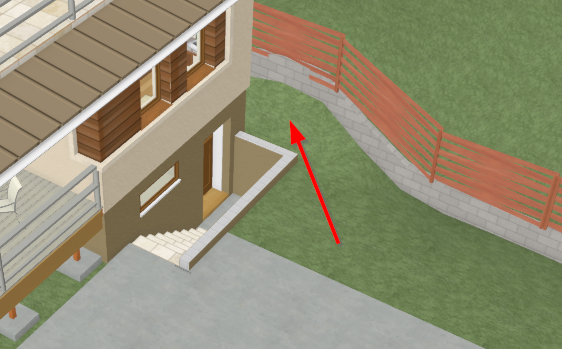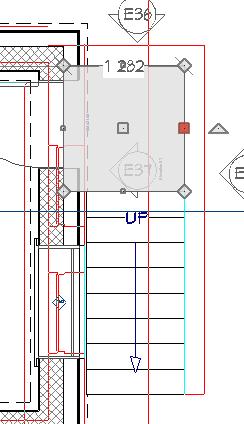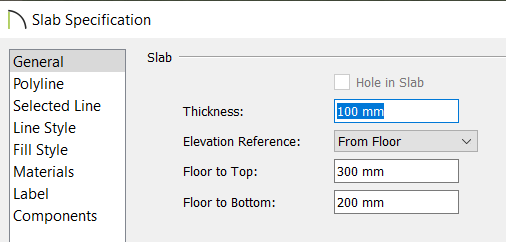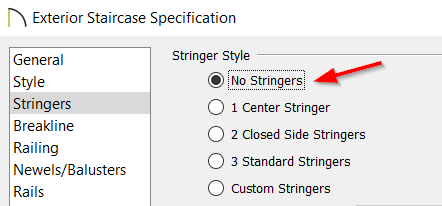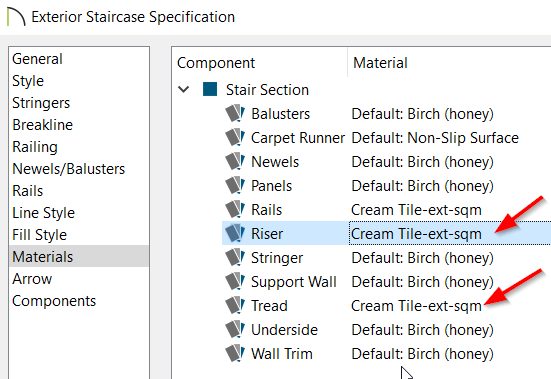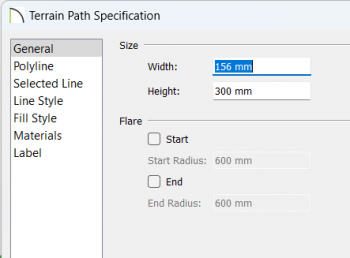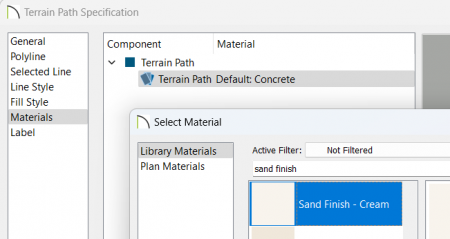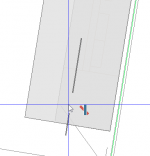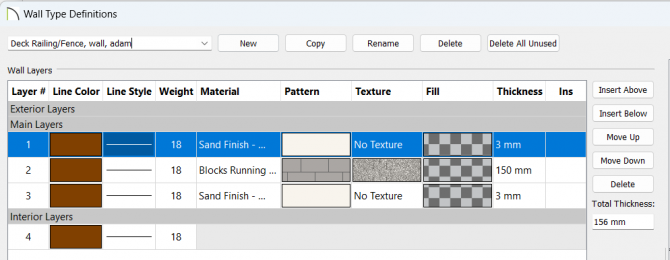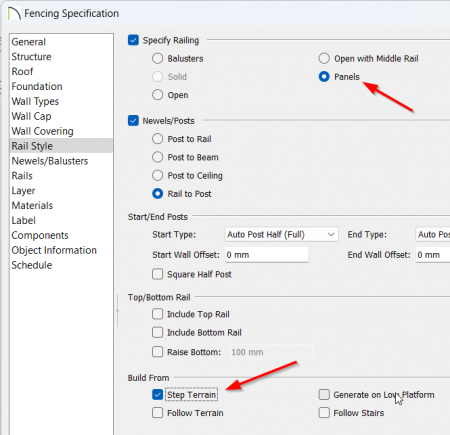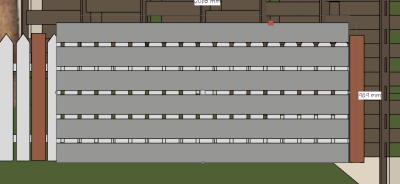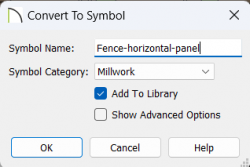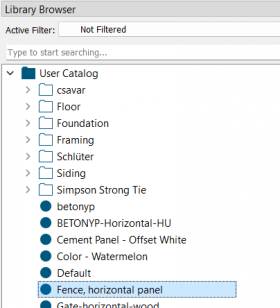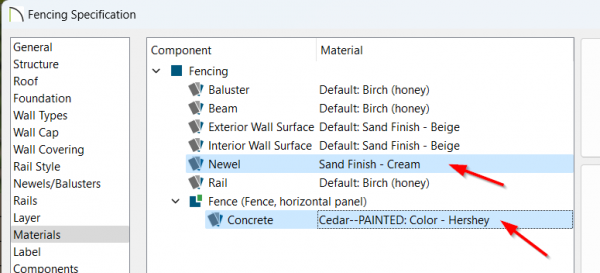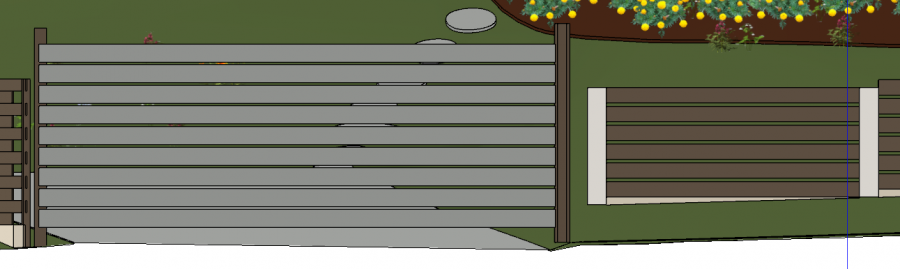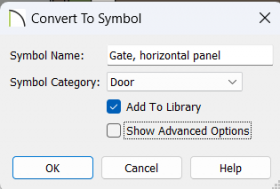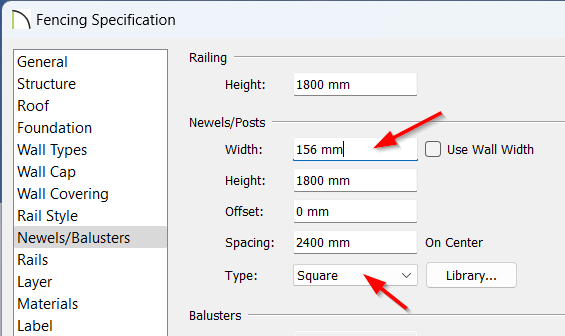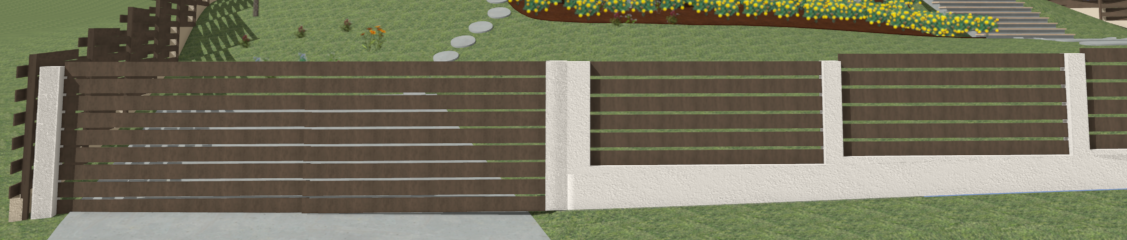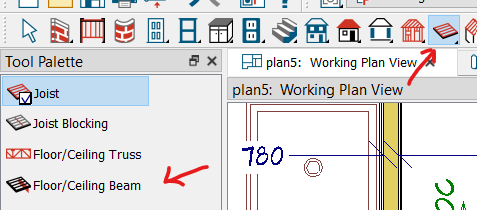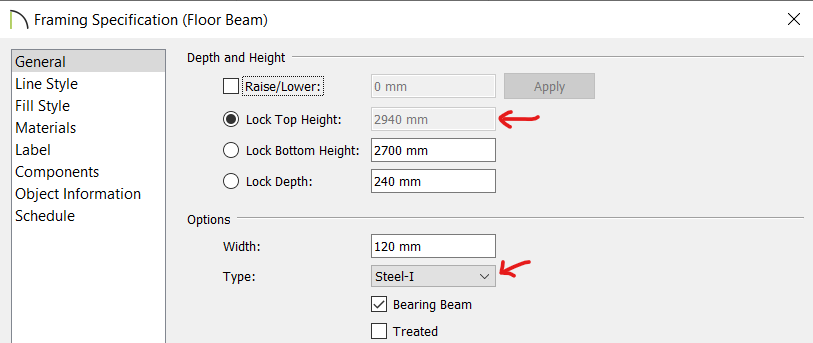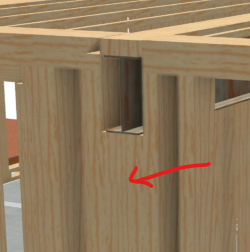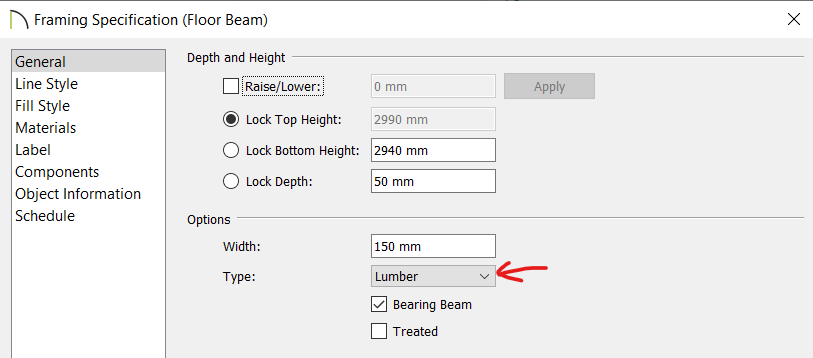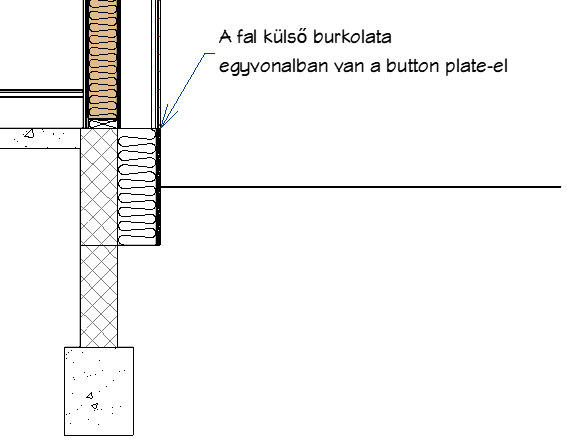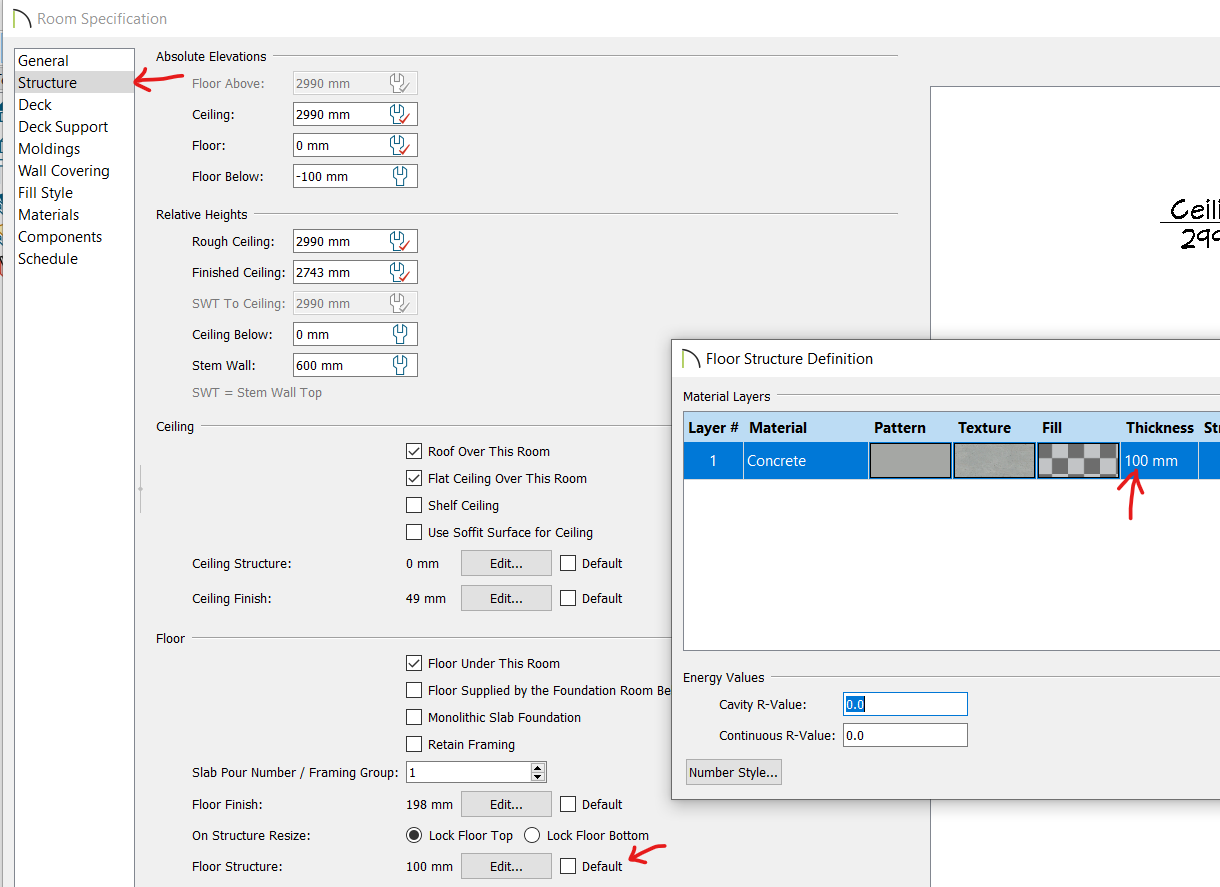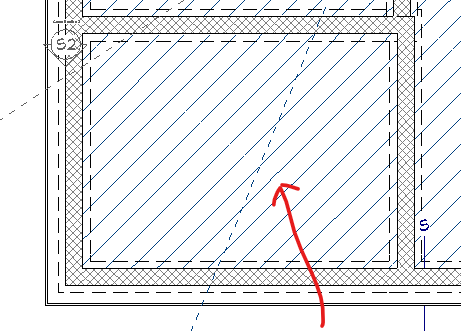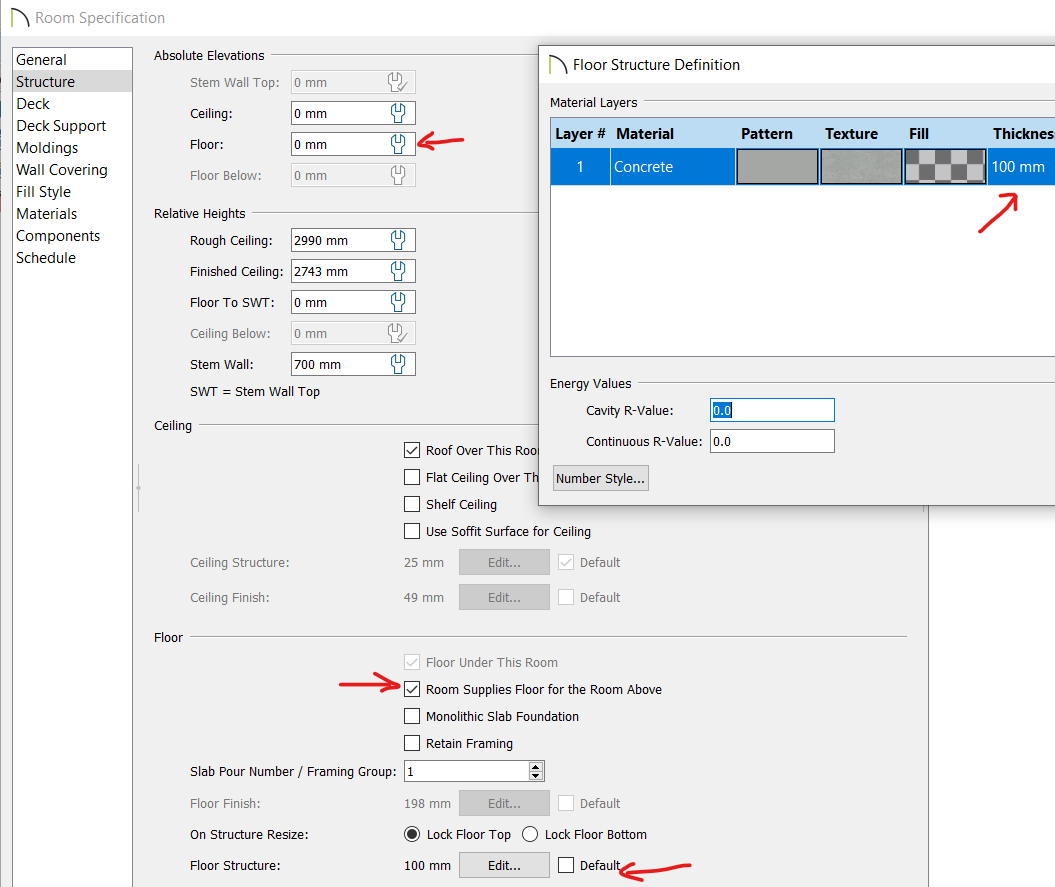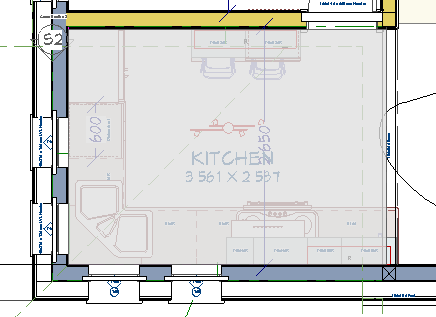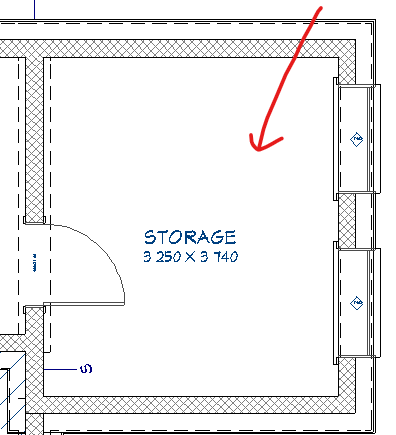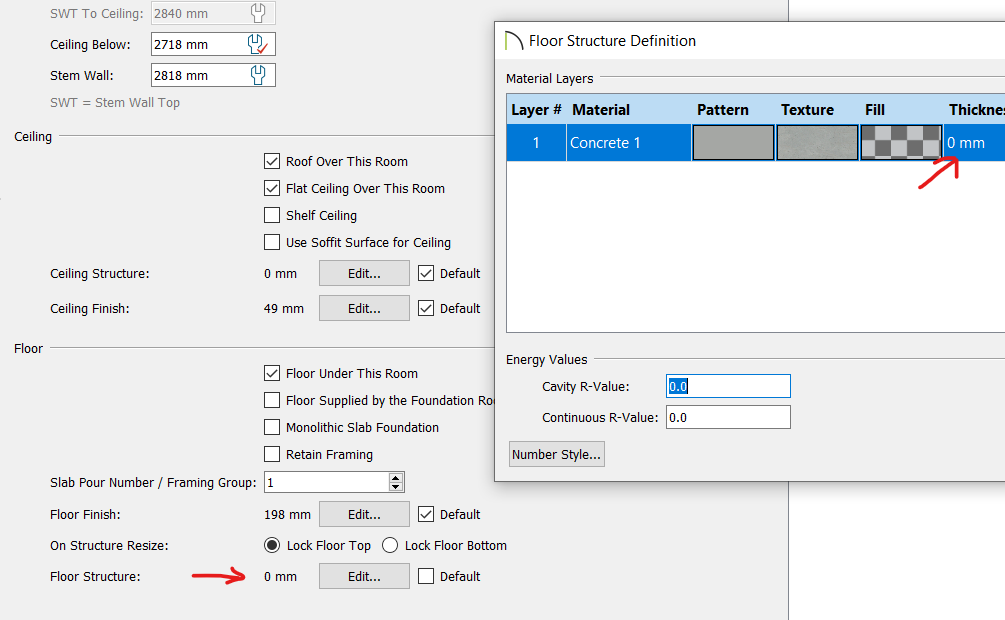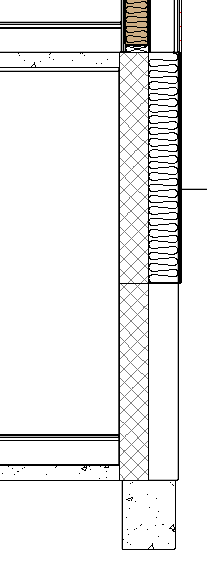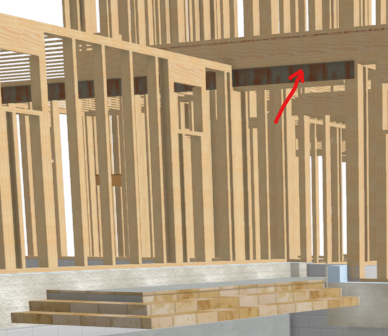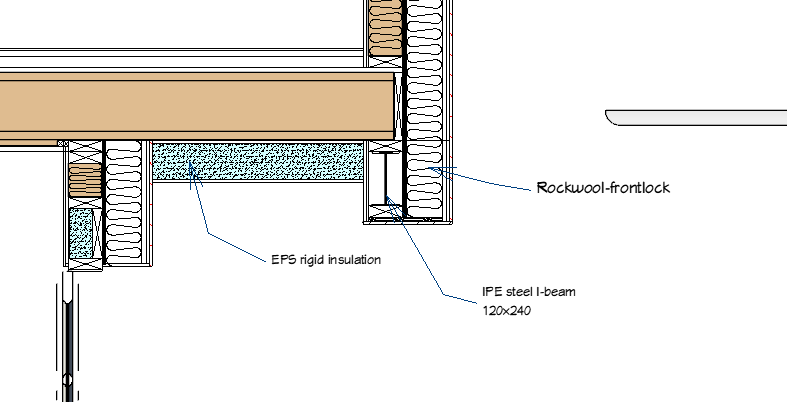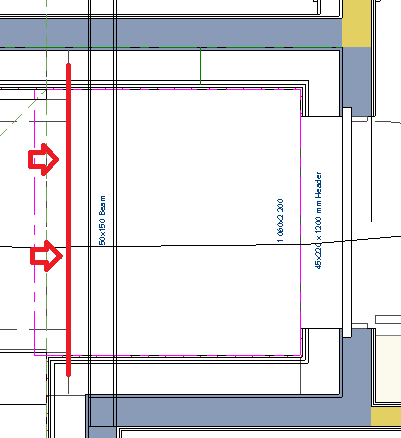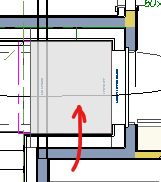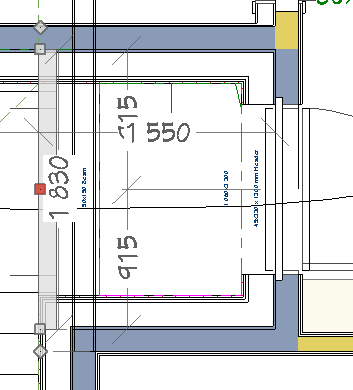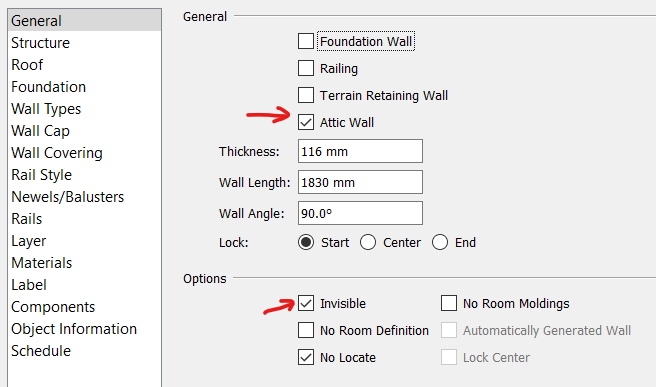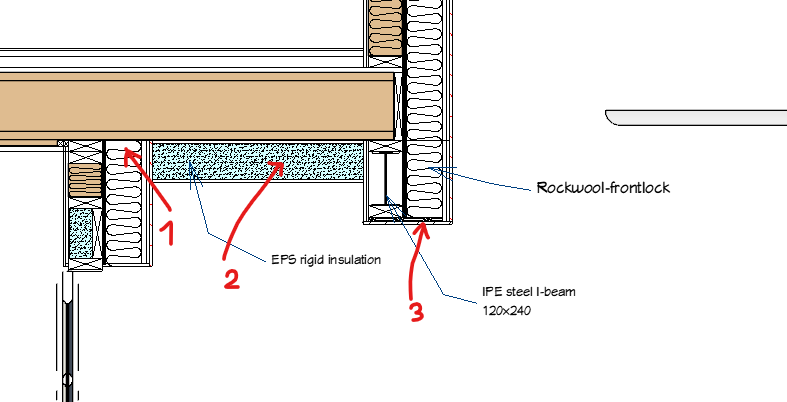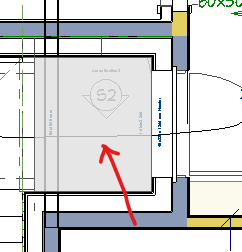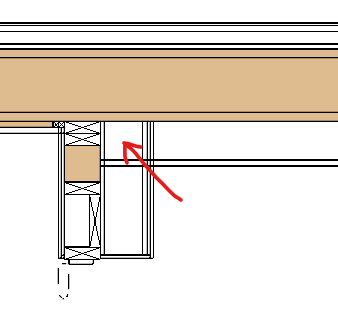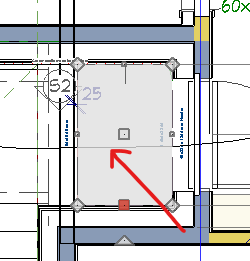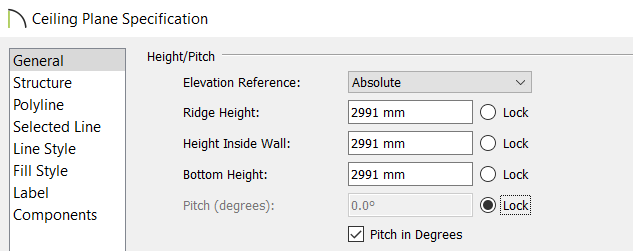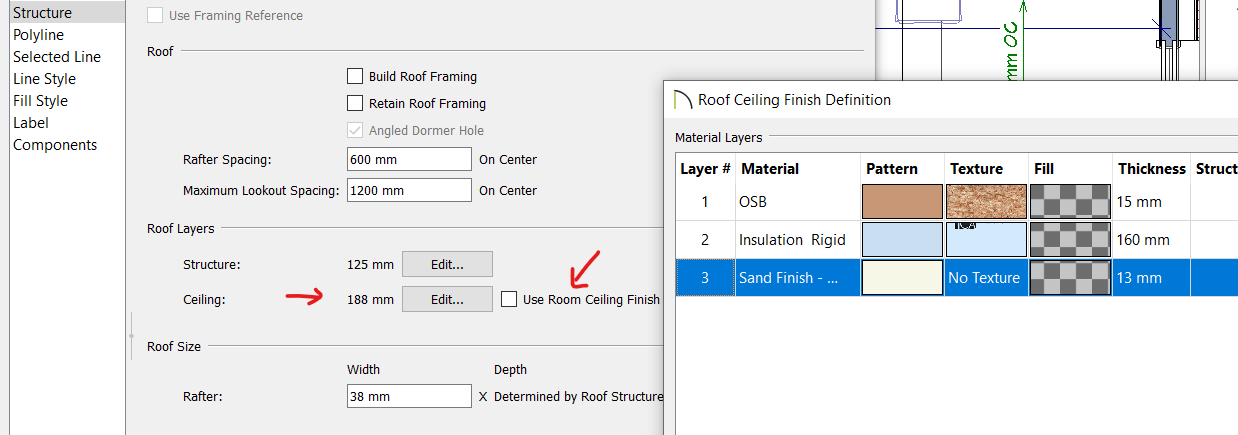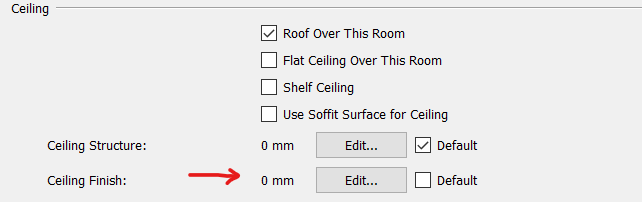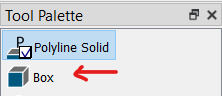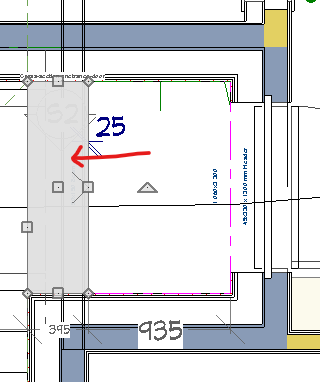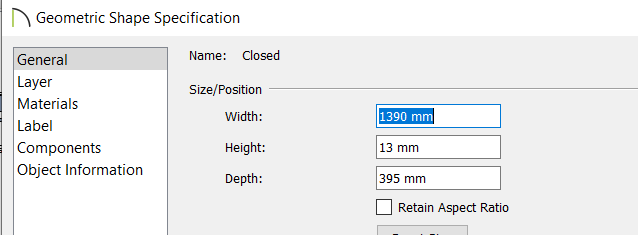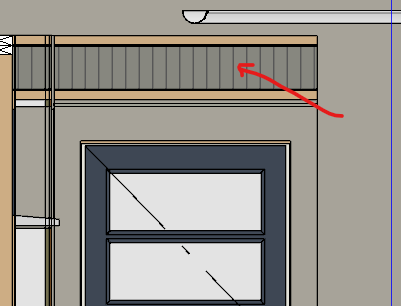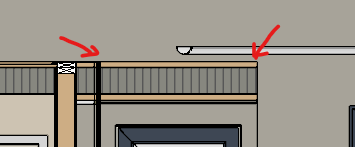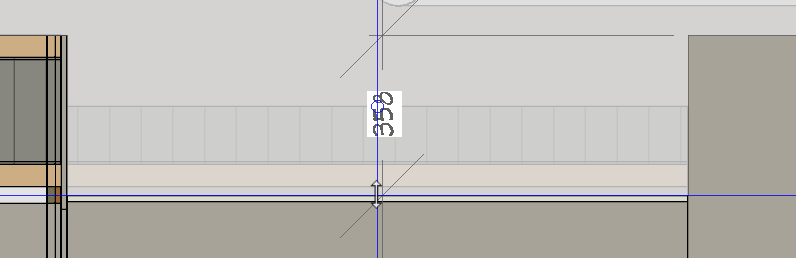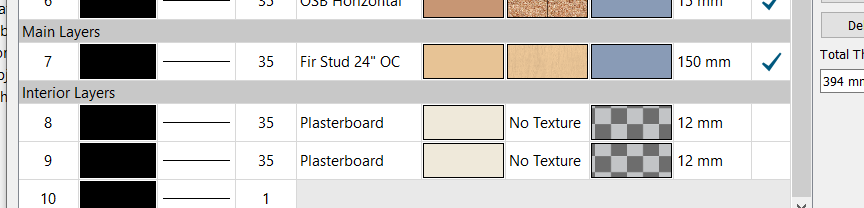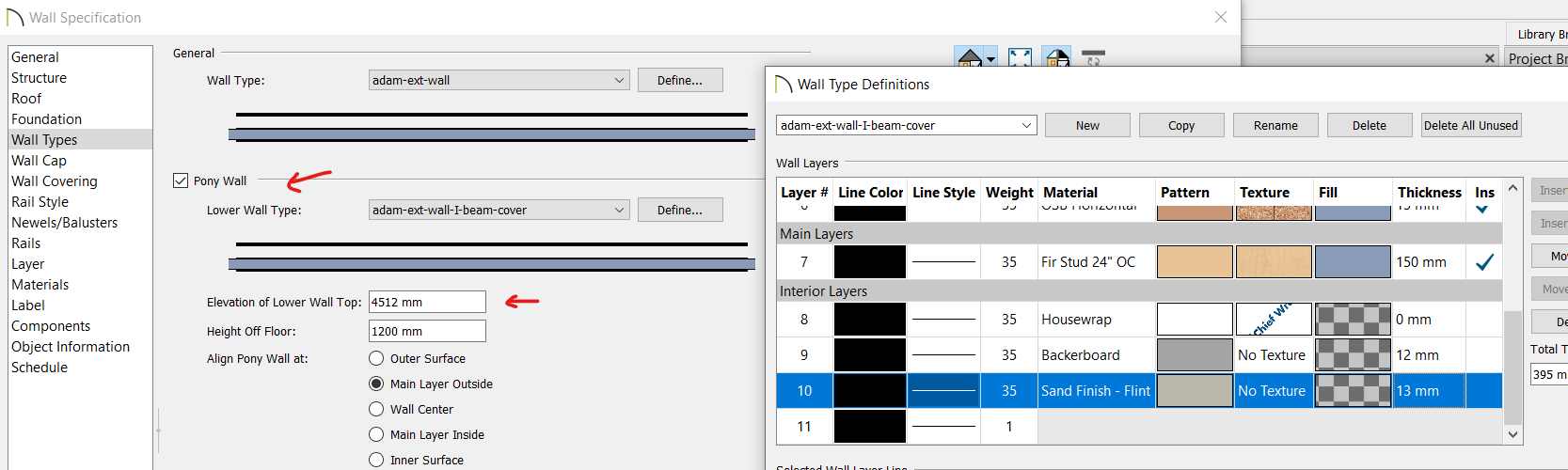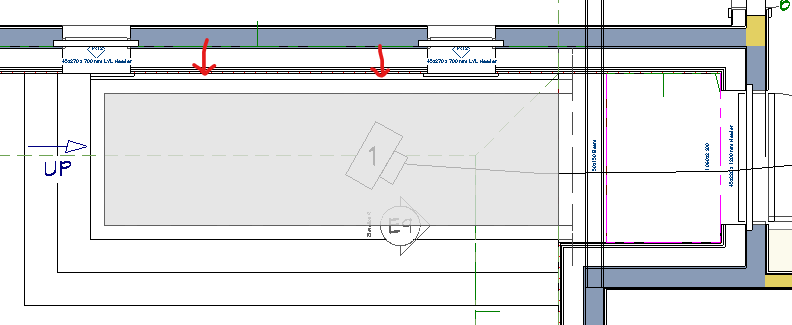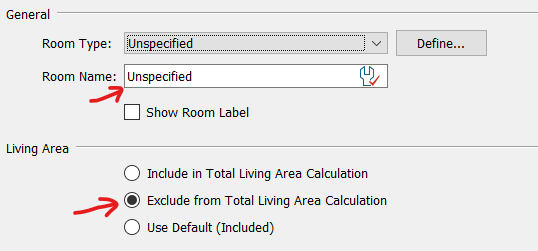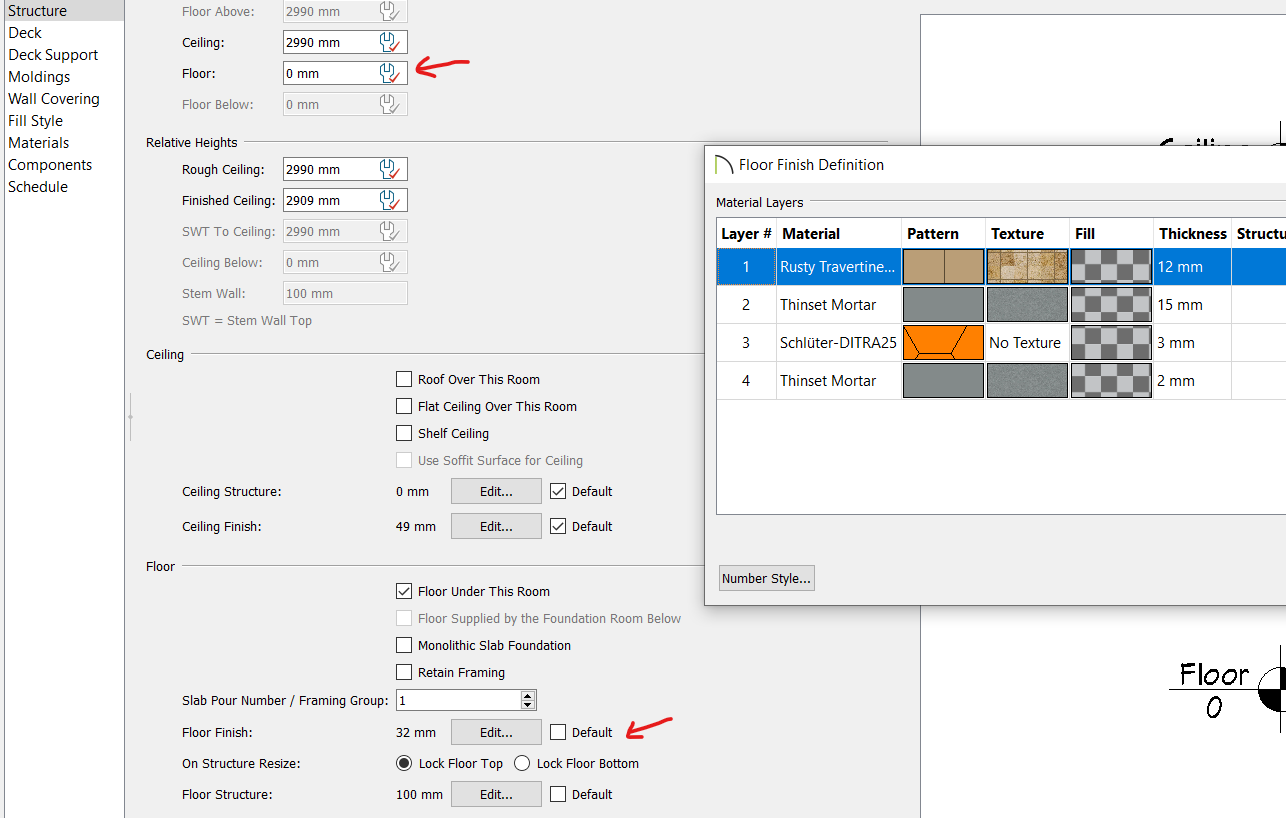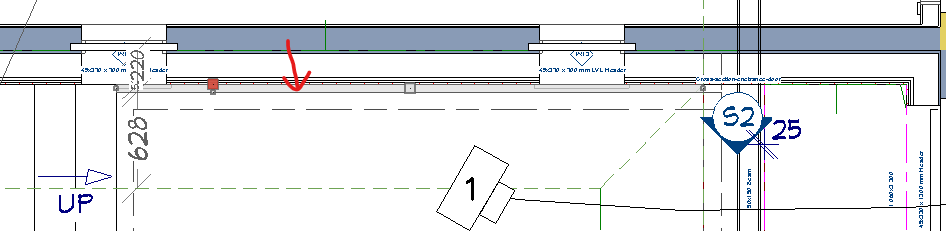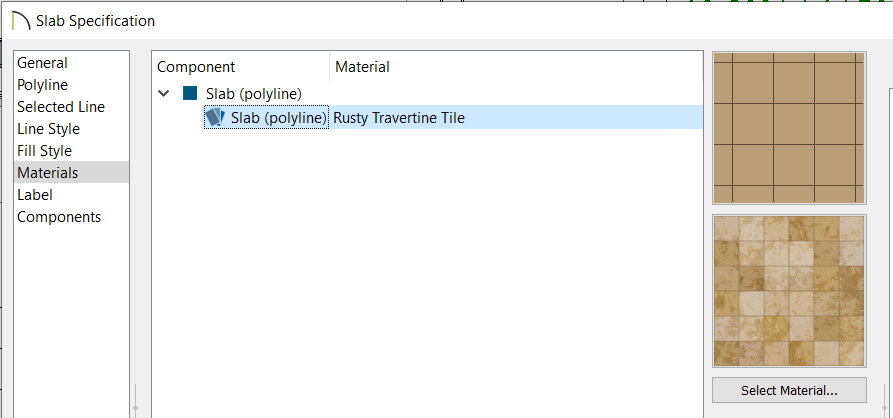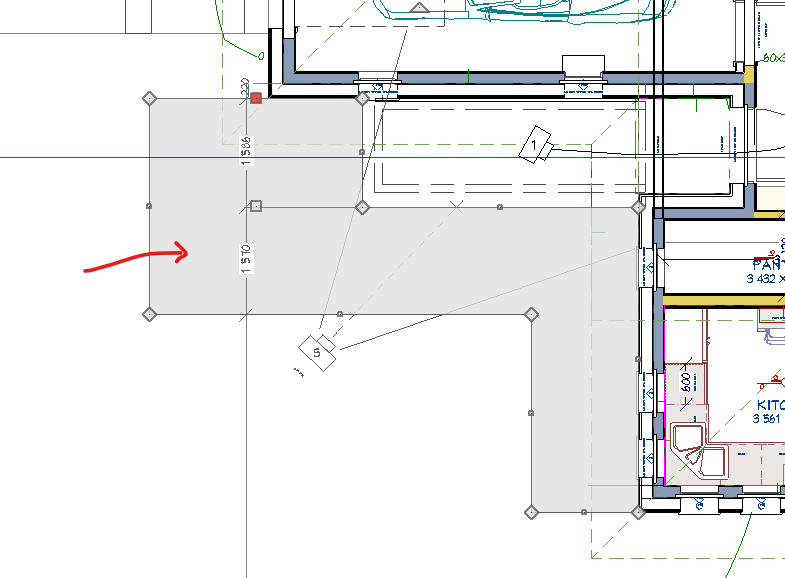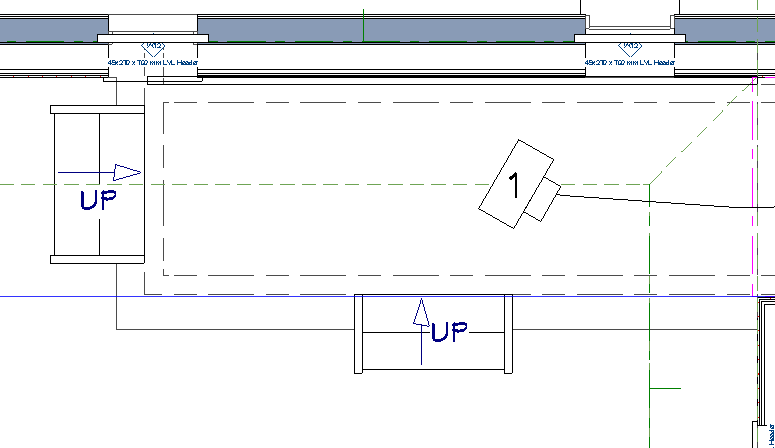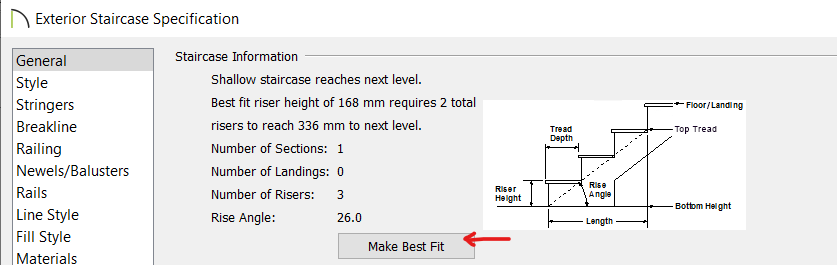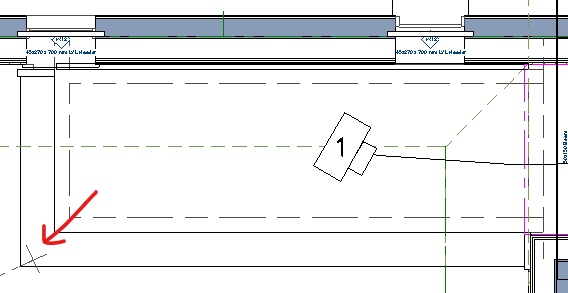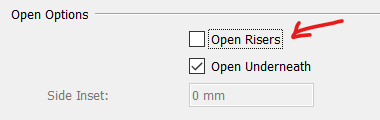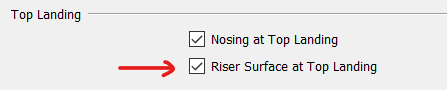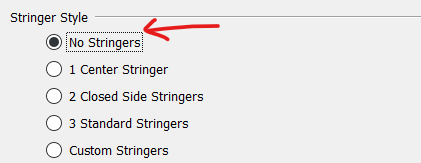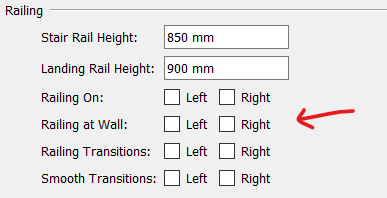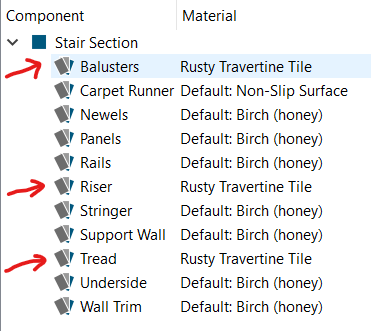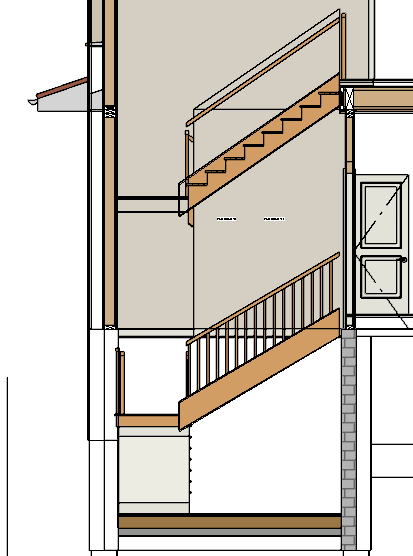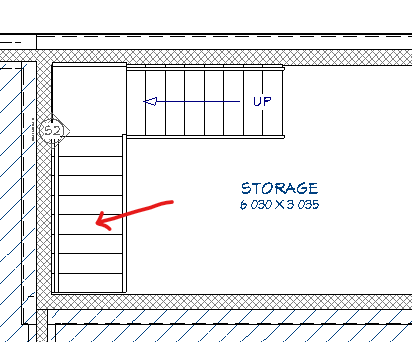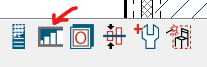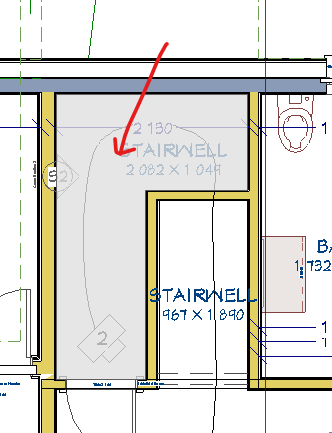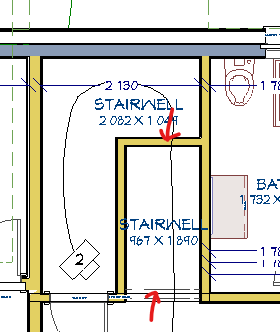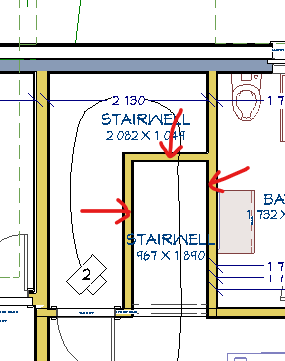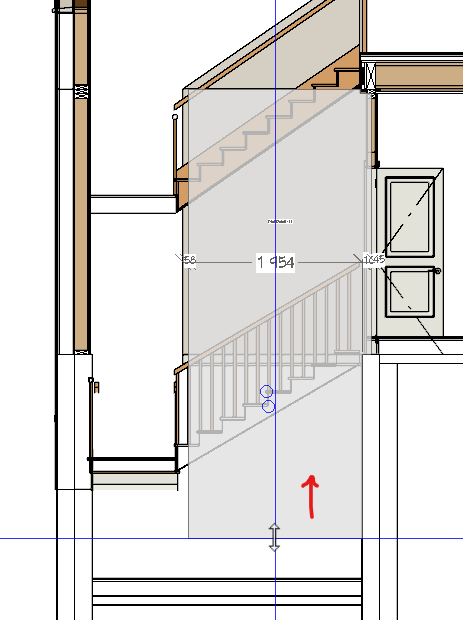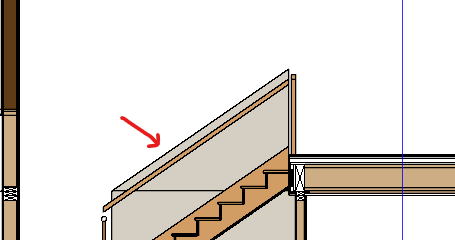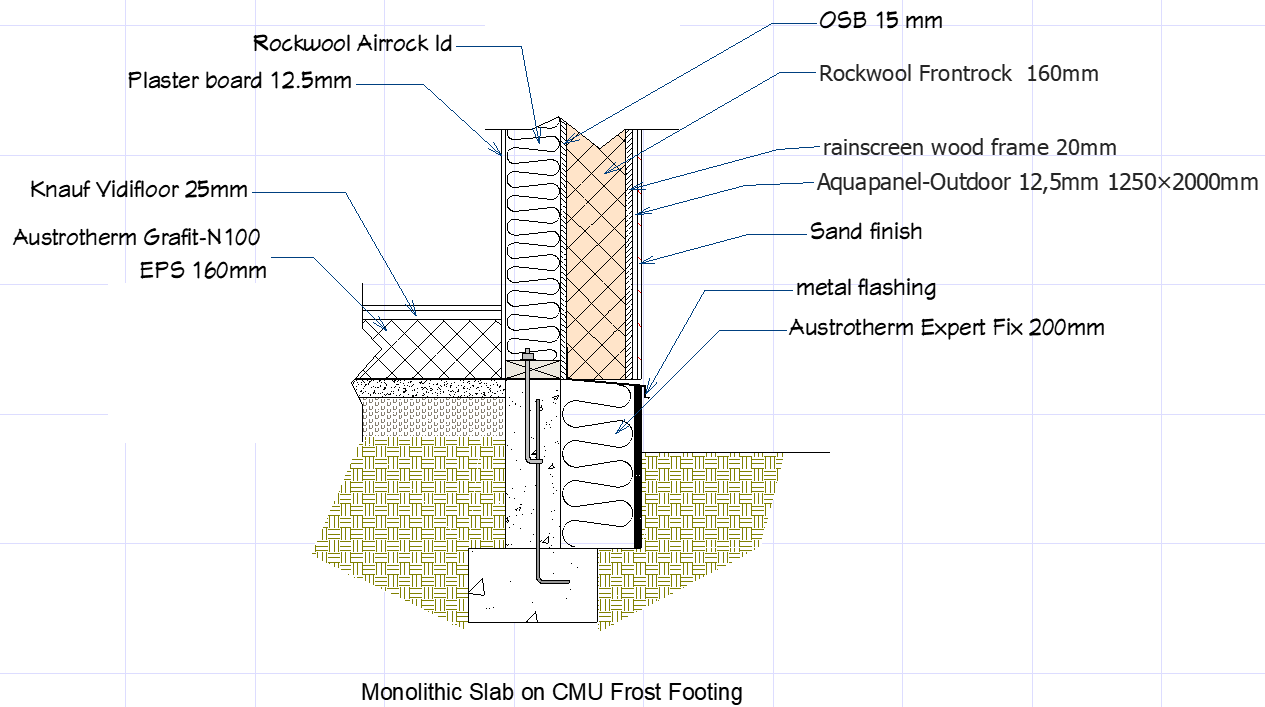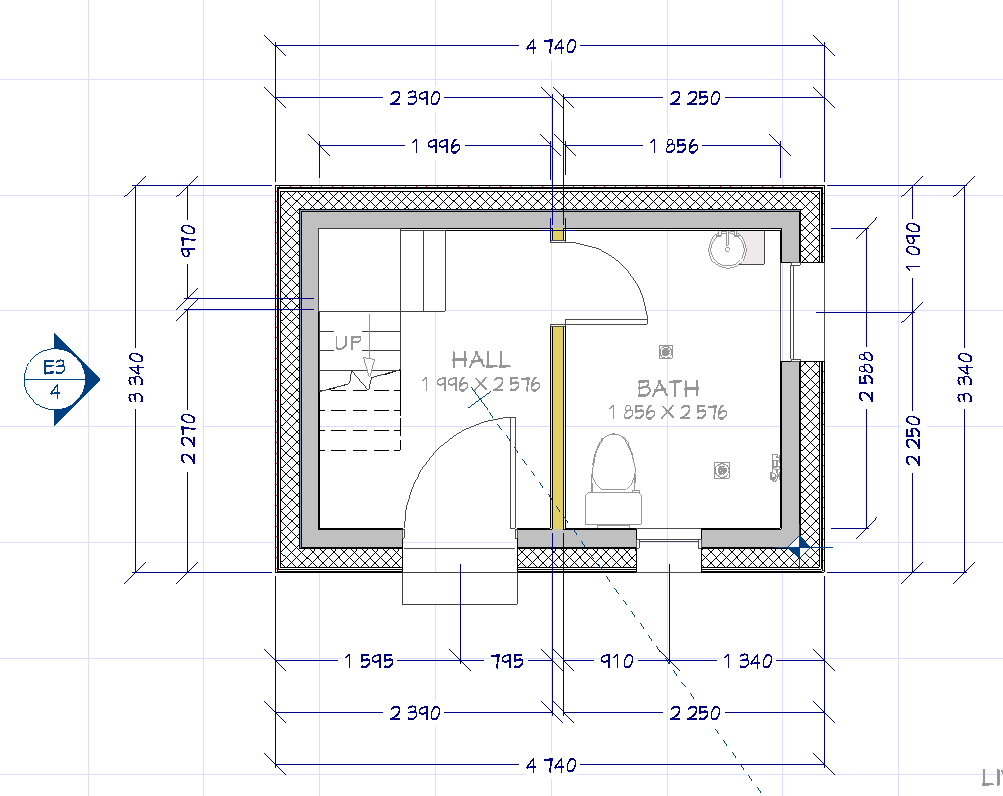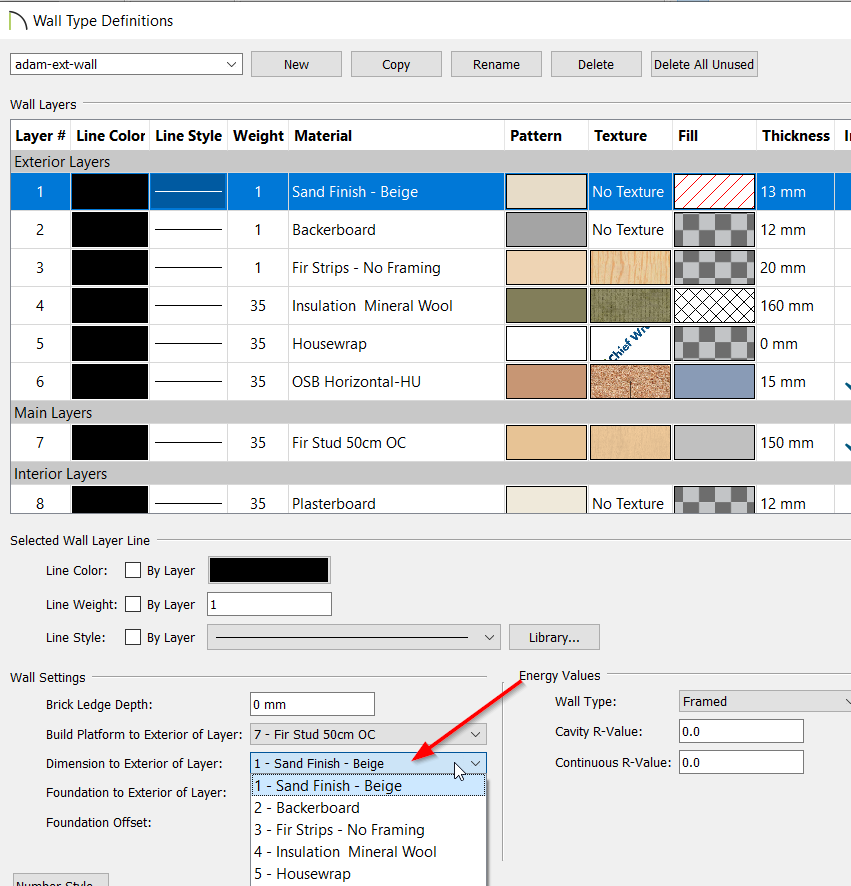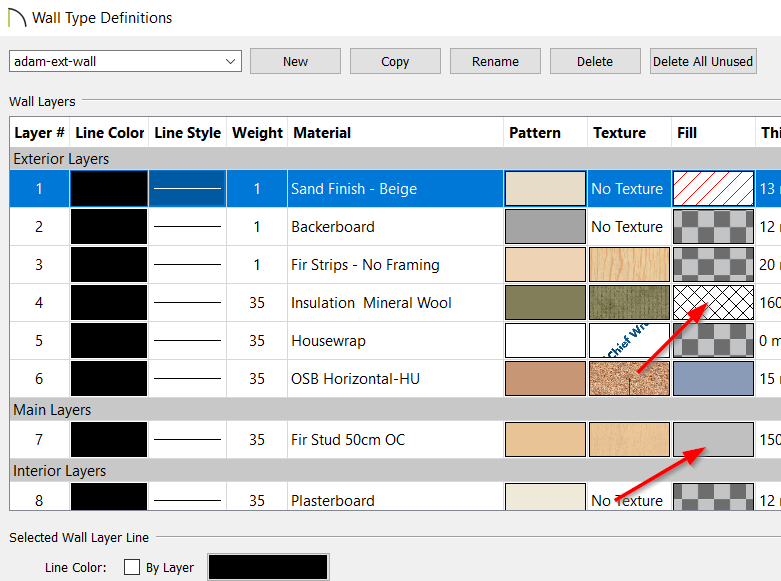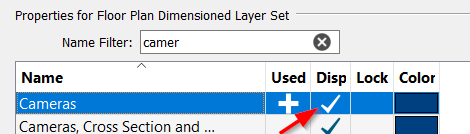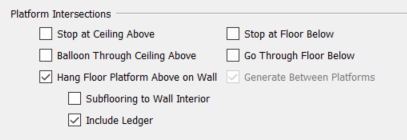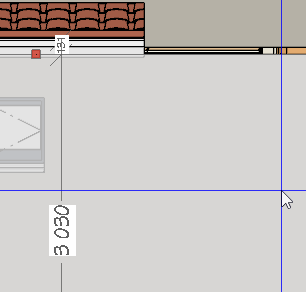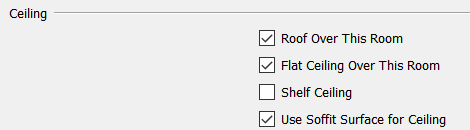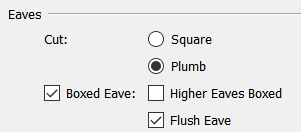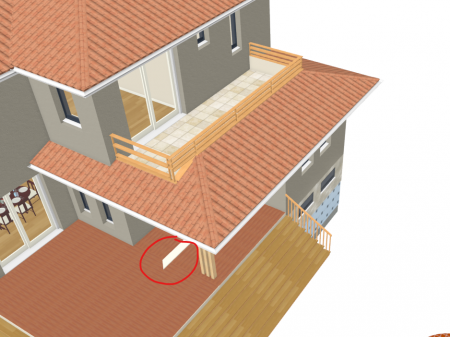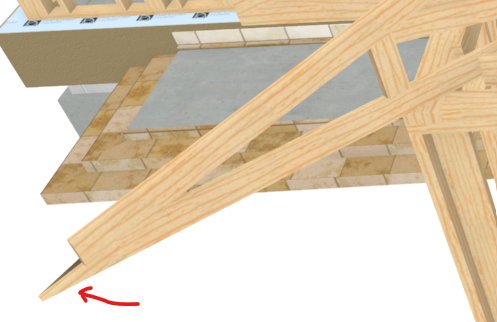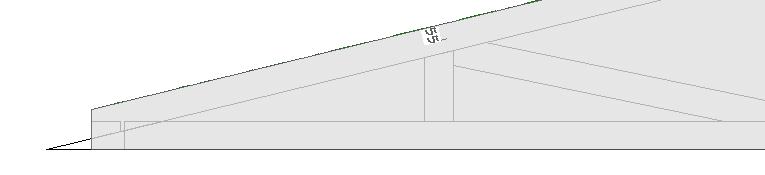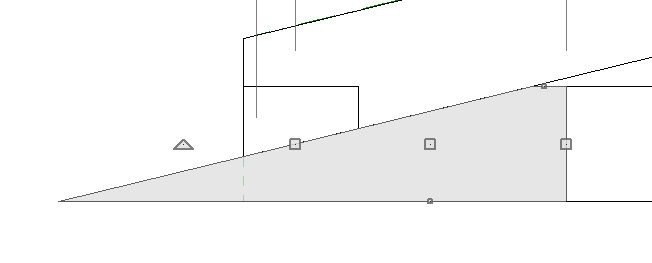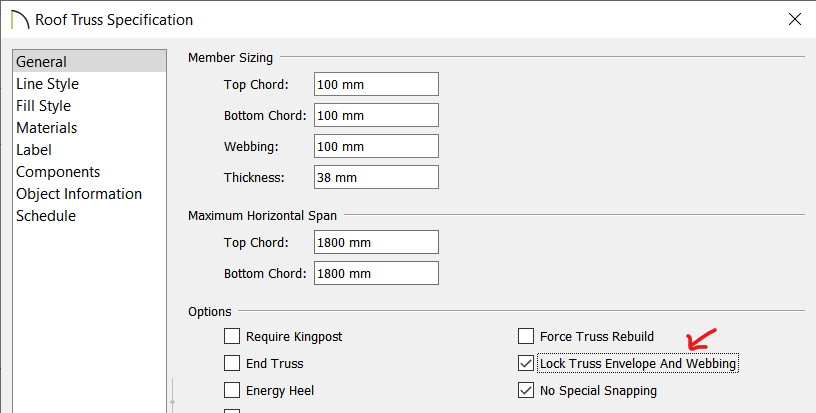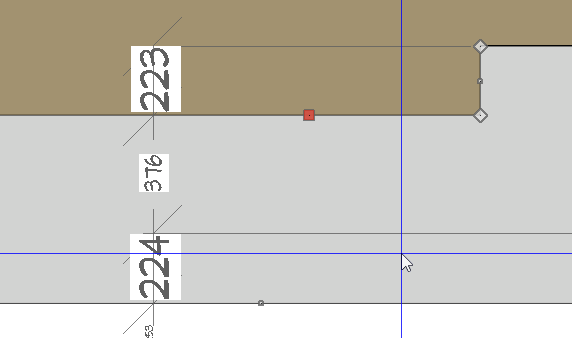Difference between revisions of "Chief Architect X12"
(→General fül) |
(→Helyiségek) |
||
| (21 intermediate revisions by the same user not shown) | |||
| Line 1,147: | Line 1,147: | ||
=3D kamera nézetek= | =3D kamera nézetek= | ||
| − | == | + | ==Perspektivikus kamera nézet== |
===Kamera elhelyezése=== | ===Kamera elhelyezése=== | ||
A 3D-s kamera nézetek segítségével perspektivikus, 3D képet kaphatunk a modellről a modell térbe helyezett kamera lencséjén keresztül. A metszeti/homlokzati nézetekkel ellentétben a kamerának van magassága, látószöge, és az épülettel bezárt szöge, melyek mind befolyásolják, hogy milyen képet mutat egy 3D kamera nézet. A kamera nézetekben, a metszi nézetekhez hasonlóan manipulálni, szerkeszteni tudjuk a modell azon elemeit, melyek nincsenek takarásban. | A 3D-s kamera nézetek segítségével perspektivikus, 3D képet kaphatunk a modellről a modell térbe helyezett kamera lencséjén keresztül. A metszeti/homlokzati nézetekkel ellentétben a kamerának van magassága, látószöge, és az épülettel bezárt szöge, melyek mind befolyásolják, hogy milyen képet mutat egy 3D kamera nézet. A kamera nézetekben, a metszi nézetekhez hasonlóan manipulálni, szerkeszteni tudjuk a modell azon elemeit, melyek nincsenek takarásban. | ||
| Line 1,327: | Line 1,327: | ||
CA-ben a különböző korlátok és falak mögött ugyan az az objektum típus található. Összesen 9 féle egyenes fal típus és 6 fél korlát típus van. Ezen felül van még 5 íves fal típus is. Még a terraion eszközkészletben lévő falak és kerítések is ide tartoznak: | CA-ben a különböző korlátok és falak mögött ugyan az az objektum típus található. Összesen 9 féle egyenes fal típus és 6 fél korlát típus van. Ezen felül van még 5 íves fal típus is. Még a terraion eszközkészletben lévő falak és kerítések is ide tartoznak: | ||
:[[File:ClipCapIt-210326-215308.PNG|100px]] | :[[File:ClipCapIt-210326-215308.PNG|100px]] | ||
| − | + | :[[File:ClipCapIt-210326-220856.PNG|100px]] | |
Ezek mind rokonlelkek. | Ezek mind rokonlelkek. | ||
| Line 1,382: | Line 1,382: | ||
===General fül=== | ===General fül=== | ||
Falak és korlátok esetében a legfontosabb beállítás a generál fül első doboza: | Falak és korlátok esetében a legfontosabb beállítás a generál fül első doboza: | ||
| − | :[[File:ClipCapIt-210326-004101.PNG| | + | :[[File:ClipCapIt-210326-004101.PNG|130px]] |
Itt állíthatjuk be, hogy ez a fal/korlát típus micsoda, korlát vagy fal, és azon belül milyen alkategória. Ezek bizonyos együtt állásokban kombinálhatók: | Itt állíthatjuk be, hogy ez a fal/korlát típus micsoda, korlát vagy fal, és azon belül milyen alkategória. Ezek bizonyos együtt állásokban kombinálhatók: | ||
* '''Semmit''' nem pipálunk be: ez egy alapértelmezett fal, van neki valami struktúrája középen, van neki külső és belső rétegrendje (lásd Structure fül) | * '''Semmit''' nem pipálunk be: ez egy alapértelmezett fal, van neki valami struktúrája középen, van neki külső és belső rétegrendje (lásd Structure fül) | ||
| Line 1,396: | Line 1,396: | ||
===Roof=== | ===Roof=== | ||
| − | Itt az adott fal feletti tető tulajdonságait befolyásolhatjuk. A | + | Itt az adott fal feletti tető tulajdonságait befolyásolhatjuk. A tető beállításai három helyen is megjelennek a CA-ban: |
* Fal szakasz feletti tető (erről lesz itt szó) | * Fal szakasz feletti tető (erről lesz itt szó) | ||
* Szoba feletti tető | * Szoba feletti tető | ||
| − | * Tető | + | * Tető saját beállításai (lásd [[#Roofing plan]]) |
| − | Alapértelmezetten egy hip roof fog létrejönni ha máshogy nem rendelkezünk erről. (Lásd roofing fejezet) | + | Alapértelmezetten minden épületen egy 'hip roof' (kontyolt tető) fog létrejönni ha máshogy nem rendelkezünk erről. (Lásd roofing fejezet) |
:[[File:ClipCapIt-210326-224413.PNG|220px]] | :[[File:ClipCapIt-210326-224413.PNG|220px]] | ||
A roof fül első dobozában azt mondhatjuk meg, hogy milyen tető fajta kerül a fal fölé. Alapértelmezetten a hip-wall van bepipálva, vagyis hip-roof fog a fal fölé kerülni: | A roof fül első dobozában azt mondhatjuk meg, hogy milyen tető fajta kerül a fal fölé. Alapértelmezetten a hip-wall van bepipálva, vagyis hip-roof fog a fal fölé kerülni: | ||
:[[File:ClipCapIt-210326-223912.PNG|280px]] | :[[File:ClipCapIt-210326-223912.PNG|280px]] | ||
| − | Ha viszont valamelyik oldalon bepipáljuk a '''Full gable wall''' lehetőséget, és a tető automatikus tető újra generálással készült, akkor láthatjuk, hogy máris gable-roof lett belőle és kapott egy gable | + | Ha viszont valamelyik oldalon bepipáljuk a '''Full gable wall''' lehetőséget, és a tető automatikus tető újra generálással készült, akkor láthatjuk, hogy máris gable-roof (sátortető) lett belőle és kapott egy gable (orom) wall kiválasztott falszakasz. |
:[[File:ClipCapIt-210326-225200.PNG]] | :[[File:ClipCapIt-210326-225200.PNG]] | ||
| − | Ha a '''Dutch gable wall'''-t választjuk, akkor meg tudjuk mondani a '''Start at height''' szekcióban, hogy milyen | + | Ha a '''Dutch gable wall'''-t választjuk (csonkakontyos tető), akkor meg tudjuk mondani a '''Start at height''' szekcióban, hogy milyen magasságban kezdődjön a részleges 'gable wall': |
:[[File:ClipCapIt-210326-225520.PNG]] | :[[File:ClipCapIt-210326-225520.PNG]] | ||
===Wall type=== | ===Wall type=== | ||
| − | + | A legfontosabb beállítási füle a fal specifikációnak. | |
| − | :[[File:ClipCapIt-210326-225732.PNG| | + | :[[File:ClipCapIt-210326-225732.PNG|500px]] |
| + | Többek között itt kiválasztható és testre szabható a fal típusa, valamint részletesen beállíthatók a fal rétegei, anyagai és szerkezeti tulajdonságai. | ||
| + | * Wall Type (Fal típusa): Lehetőség van különböző, előre elmentett fal típusok kiválasztására a legördülő menüből. Az egyes fal típusok eltérő rétegezést és anyagösszetételt képviselnek. A „Define...” gombbal részletesen meg lehet határozni a falrétegeket. | ||
| + | * Pony Wall (Részleges fal): Lehetőség van rá, hogy a kiválasztott falszakasz két, eltérő rétegrendű fal típusból épüljön fel. A 'Pony Wall' szekcióban választhatjuk ki vízszintesen az alsó faltípust, még a 'Wall Type' szekcióban vízszintesen a felső típust. Ha a 'Pony Wall' nincs bepipálva, akkor homogén lesz a falszerkezet, kizárólag a 'Wall Type' szekcióban kiválasztott fal típus határozza meg a rétegrendet. Kétféle faltípusra pl. akkor is szükség lehet, ha eltérő külső szigetelés kerül fel egy falszakaszra a lábazat mentén. | ||
| + | ** Alsó és felső fal találkozása: Az alábbi két érték összefügg, mind a kettő azt határozza meg, hogy hol van az alsó fal teteje, illetve a felső fal alja. Ha az egyiket változtatjuk, akkor a másik érték is változik: | ||
| + | *** '''Elevation of Lower Wall Top''': Abszolút magasságban adhatjuk meg a két fal találkozási pontját, a tervrajz 0 pontjához képest. | ||
| + | *** '''Height Off Floor''': A fal melletti szoba padlószintjéhez képest adhatjuk meg a két falszakasz találkozásának magasságát. | ||
| + | ** '''Align pony wall at''': hogyan igazítsd az alsó és felső falrétegeket egymáshoz, amikor két különböző rétegrendű falat használunk egymás fölött: | ||
| + | *** Outer Surface (Külső felület): Az alsó és felső falak külső felületei igazodnak egymáshoz. Ez azt jelenti, hogy a két fal külső rétege egy vonalba kerül, ami egyenletes külső megjelenést biztosít. | ||
| + | *** Main Layer Outside (Fő réteg külső széle): Az alsó és felső falak fő szerkezeti rétegének (például a teherhordó réteg) külső szélei kerülnek igazításra. Ez akkor hasznos, ha a teherhordó falrétegeket szeretnéd egy vonalba helyezni. | ||
| + | *** Wall Center (Falközép): Az alsó és felső falak középpontjai igazodnak egymáshoz. Ebben az esetben a falak vastagságától függetlenül a két fal középpontja kerül egy vonalba. | ||
| + | *** Main Layer Inside (Fő réteg belső széle): A falak fő szerkezeti rétegének belső szélei igazodnak. Ez akkor lehet hasznos, ha a belső teherhordó rétegekhez viszonyítva szeretnél pontos igazítást. | ||
| + | *** Inner Surface (Belső felület): Az alsó és felső falak belső felületei kerülnek egy vonalba. Ez a beállítás különösen akkor hasznos, ha a belső tér vizuális folytonosságát szeretnéd biztosítani. | ||
| + | |||
| + | <br> | ||
| + | <br> | ||
| + | A 'Define...' gombok megnyomásával megjelenik a fal rétegrend beállító dialógus. (Ha használunk pony-wall-t akkor annak külön rétegrendet adhatunk). | ||
| + | :[[File:ClipCapIt-241024-001929.PNG|800px]] | ||
| + | |||
| + | '''Rétegek'''<br> | ||
| + | :[[File:ClipCapIt-241024-002529.PNG|600px]] | ||
| + | |||
| + | Minden fal úgy épül fel, hogy középen van a fő réteg (Main Layer). Ez a teherhordó réteg, ez tartalmazza a favázat, fémvázat, vagy téglafal estén ez a tégla réteg. Erre kerül rá kívülről és belülről az összes szükséges réteg, mint strukturális fa merevítő panelek, hőszigetelés, vakolatok, stb. Minden rétegnek van anyaga, megjelenítési színe és vastagsága. A rétegeket újra tudjuk sorrendezni, illetve tudunk új réteget hozzáadni a belső ill a külső oldalhoz is. | ||
| + | |||
| + | '''Fa vázszerkezet beállítása'''<br> | ||
| + | :[[File:ClipCapIt-241024-002624.PNG|500px]] | ||
| + | A 'Material Layer' szekcióban tudunk egyedi fa-vázszerkezeti beállításokat megadni, ha nem megfelelő az épület, globálisan használt vázszerkezeti kiosztása. Ezekről részletesebben a [[#Framing]] fejezetben olvashatunk. | ||
| + | '''Energetikai tulajdonságok'''<br> | ||
| + | :[[File:ClipCapIt-241024-002827.PNG|300px]] | ||
| + | Itt megadhatjuk az adott falszakasz energetikai tulajdonságait. Ezeket az értékeket akkor tudjuk felhasználni, ha a tervrajzot exportáljuk 'REScheck' programba. A REScheck egy lakóépületekre vonatkozó energiahatékonysági követelményeknek való megfelelést vizsgáló program, amelyet az Egyesült Államok Energiaügyi Minisztériuma (U.S. Department of Energy) biztosít. A program kiértékeli az épület termikus burkolatát (például falak, tető, padló hőszigetelését), és meghatározza, hogy az épület megfelel-e a különböző energiaszabványoknak. (https://www.energycodes.gov/rescheck) | ||
| + | A CA segítségével az .rxl fájlformátumba lehet exportálni az adatokat, amelyet mind a desktop, mind a webes verziójú REScheck™ képes kezelni. Az exportáláshoz a következőt kell kiválasztani: 'File > Export > Export to REScheck' | ||
| + | Függetlenül attól, hogy a projekt metrikus mértékegységeket (pl. millimétert) használ a tervezéshez, a Cavity R-Value-t továbbra is a szabványos angolszász mértékegységben (ft²·°F·h/BTU) kell megadni.((lábnégyzet * Fahrenheit-fok * óra / British Thermal Unit)) | ||
| + | <br> | ||
| − | === | + | ==Wall material region== |
| − | |||
| − | |||
| − | |||
| + | {{note|Kiegészítő irodalom: https://www.chiefarchitect.com/videos/watch/5234/material-region-tools.html}} | ||
| − | === | + | ===Áttekintés=== |
| − | + | :[[File:ClipCapIt-210326-213322.PNG|150px]] | |
| − | :[[File:ClipCapIt-210326-213322.PNG]] | + | Ez a testvére a '''Floor material region''' eszköznek ami a '''Floor tools'-ban található. Mind a kettővel kicserélhetjük a burkolatot egy adott objektumon anélkül hogy a rétegrendet meg kéne változtatni. Ezek az eszközök egy plusz külső réteget ragasztanak a falra ill a padlóra, amikhez egyedi anyagot rendelhetünk a fal rétegrendjétől függetlenül. A '''Wall material region'''-el a fal külső vagy belső burkolatát cserélhetjük le egy kijelölt helyen vagy ragaszthatunk rá extra rétegeket. Az alábbi képen a falra a kijelölt helyen díszburkolatot ragasztottam. |
| − | Ez a testvére a '''Floor material region''' eszköznek ami a '''Floor tools'-ban található. Mind a kettővel kicserélhetjük a burkolatot egy adott objektumon. A '''Wall | + | :[[File:ClipCapIt-210326-213519.PNG|200px]] |
| − | :[[File:ClipCapIt-210326-213519.PNG]] | ||
Ezt a hatást ebben az esetben el lehetett volna érni pony-wall használatával is, ahol meg lehet adni hogy a fal két faltípusból épüljön fel, és hogy a típus határ milyen magasan kezdődjön. De az mindig egy egyenes vágás a falon, és a teljes fal szegmensre vonatkozni fog. Ellenben itt egy általunk bejelölt területről van szó. | Ezt a hatást ebben az esetben el lehetett volna érni pony-wall használatával is, ahol meg lehet adni hogy a fal két faltípusból épüljön fel, és hogy a típus határ milyen magasan kezdődjön. De az mindig egy egyenes vágás a falon, és a teljes fal szegmensre vonatkozni fog. Ellenben itt egy általunk bejelölt területről van szó. | ||
<br> | <br> | ||
<br> | <br> | ||
| + | |||
===Fürdőszoba fal csempézése (cover wall with tile)=== | ===Fürdőszoba fal csempézése (cover wall with tile)=== | ||
A legegyszerűbb ha egy 3D-s nézetben vagy egy 'Wall elevation' nézetben kiválasztunk a 'Library browser'-böl egy csempe anyagot, és ráhúzzuk a kívánt falfelületre. Ez még akkor is működni fog, ha a fal a fürdőszoba után megy tovább egy másik helyiségbe, a csempe csak egy helyiség falai által határolt területre fog rákerülni: | A legegyszerűbb ha egy 3D-s nézetben vagy egy 'Wall elevation' nézetben kiválasztunk a 'Library browser'-böl egy csempe anyagot, és ráhúzzuk a kívánt falfelületre. Ez még akkor is működni fog, ha a fal a fürdőszoba után megy tovább egy másik helyiségbe, a csempe csak egy helyiség falai által határolt területre fog rákerülni: | ||
| − | :[[File:ClipCapIt-211023-200733.PNG]] | + | :[[File:ClipCapIt-211023-200733.PNG|300px]] |
Láthatjuk, hogy a csempét csak arra a falszakaszra húzta rá, ami a fürdőszobát határolja. | Láthatjuk, hogy a csempét csak arra a falszakaszra húzta rá, ami a fürdőszobát határolja. | ||
| Line 1,448: | Line 1,478: | ||
Ha egy falrészt külön csempével szeretnénk ellátni, akkor erre a legjobb ha "Material region"-t használunk. Ehhez válasszuk a | Ha egy falrészt külön csempével szeretnénk ellátni, akkor erre a legjobb ha "Material region"-t használunk. Ehhez válasszuk a | ||
"Wall elevation" ([[File:ClipCapIt-211023-202107.PNG]]) nézetet, majd húzzunk oda egy "Wall material region"-t ahova a más színű csempét rakni szeretnénk. (A wall tool legalsó eszköze). | "Wall elevation" ([[File:ClipCapIt-211023-202107.PNG]]) nézetet, majd húzzunk oda egy "Wall material region"-t ahova a más színű csempét rakni szeretnénk. (A wall tool legalsó eszköze). | ||
| − | :[[File:ClipCapIt-211023-202211.PNG]] | + | :[[File:ClipCapIt-211023-202211.PNG|300px]] |
<br> | <br> | ||
<br> | <br> | ||
| − | == | + | ==Railing and deck tools== |
| + | A korlátok és teraszok eszközzel különféle korlátokkal alakíthatunk ki körbezárt tereket, vagyis olyan tereket, amit mind a négy oldalról fal vagy korlát határol, de legalább az egyik oldalon egy korlát adja a határoló objektumot. A tér funkciója attól fog függeni, hogy hol hozzuk létre ezeket a korlátokkal körbezárt teret. | ||
| + | * Kültéren, az első szinten: a körbezárt térből teraszt kapunk | ||
| + | * Kültéren, az emeleten: a körbezárt tér erkélyként fog megjelenni | ||
| + | * Beltéren: lépcsőházakat határolhatunk vele körül | ||
| − | + | A lépcsőnek a korlátját nem ezzel az eszközkészlettel készíthetjük el, a lécsőnek beépített tulajdonsága a korlát kezelése. | |
| + | |||
| + | A 'Railing and deck' eszköztár alapértelmezetten ki van rakva a toolbar baloldalán. | ||
| + | :[[File:ClipCapIt-241024-220402.PNG|150px]] | ||
| + | De természetesen a 'Build' menüpontban is megtalálható. | ||
| + | |||
| + | {{note|Ahogy azt már többször kiemeltük, a korlátok valójában korlátra konfigurált falak, nagyon hasonló tulajdonságokkal rendelkeznek}} | ||
| + | |||
| + | A leggyakrabban használt korlát eszköz a 'Straight Railing', vagyis az egyenes korlát. | ||
| + | :[[File:ClipCapIt-241024-220634.PNG]] | ||
| + | |||
| + | Pont úgy kell használni a korlát eszközöket mint a fal eszközöket. Ha erkélyt akarunk a házhoz adni, akkor a 2. szinten húzzunk a házból kiindulva körbe korlátot. Mikor bezárul a terület, akkor létre fog jönni automatikusan egy erkély: | ||
| + | :[[File:ClipCapIt-241024-220824.PNG|500px]] | ||
| + | Kattintsunk kétszer az erkély területére, ezzel megnyitjuk az erkély helyiség beállításait. Itt menjünk a 'Structure' fülre és vegyük ki a pipát a 'Roof over this room' checkbox-ból. | ||
| + | :[[File:ClipCapIt-241024-220934.PNG|400px]] | ||
| + | |||
| + | Ugyan ezt csináljuk meg a földszinten is a ház egy másik oldalán. Ebből egy földön álló terasz fog keletkezni. Itt is állítsuk be, hogy ne legyen felette tető. | ||
| + | |||
| + | Íme a végeredmény: | ||
| + | :[[File:ClipCapIt-241024-221240.PNG|500px]] | ||
| + | |||
| + | |||
| + | |||
| + | <br> | ||
| + | <br> | ||
| + | <hr> | ||
| + | |||
| + | =Szintek és helyiségek beállításai= | ||
| + | ==Helyiségek== | ||
| + | Ha egy üres tervrajzon készítünk egy zárt falvonalat, vagyis a falszegmensek összeérnek, és zárt kört alkotnak, akkor ezzel létrehozunk egy helyiséget, ami egy BIM objektum, saját tulajdonságokkal, mint padló szerkezet, plafon, tető, stb. A helyiségnek van neve, besorolása, és rengeteg paraméter. | ||
| + | |||
| + | :[[File:ClipCapIt-241024-233821.PNG|400px]] | ||
| + | |||
| + | Amint a helyiséget körülvevő falak már nem zártak, a helyiség megszűnik. A helyiséget falak, korlátok vagy szoba elválasztó vonalak (Room Divider) is határolhatják, a lényeg a zártság. Ha kétszer kattintunk a helyiség belsejében, akkor ezzel megnyithatjuk a 'Room Specification' dialógust, ami 10 fülből áll. Ezekből a fontosabbak: | ||
| + | <br> | ||
| + | '''General'''<br> | ||
| + | * Room Type: Itt adhatjuk meg a szoba funkcióját. | ||
| + | * Room name: Itt egyedi szoba nevet adhatunk meg a szoba funkcióján felül | ||
| + | * Living area: hogyan számítson bele a szoba az élettér méretének számításába | ||
| + | * Conditioned room: A szoba fűtött/hűtett helyiség e. | ||
<br> | <br> | ||
| + | '''Structure'''<br> | ||
| + | |||
| + | ==Szintek== | ||
| + | |||
| + | |||
| + | |||
| + | |||
<br> | <br> | ||
<hr> | <hr> | ||
| − | = | + | =Ablakok és ajtók= |
==Ablakok== | ==Ablakok== | ||
Latest revision as of 21:44, 24 October 2024
Contents
- 1 Bevezető
- 2 BIM vagy CAD
- 3 Ismerkedés a Chief Architect-el
- 4 Alapműveletek objektumokon
- 4.1 Elemek mozgatása, átméretezése
- 4.1.1 Objektum rajzolás pontos mérettel
- 4.1.2 Objektum szabad mozgatása két tengely mentén
- 4.1.3 Objektum átméretezése pontos méretre
- 4.1.4 Deck mozgatása falhoz képest
- 4.1.5 Elem másolása és mozgatása
- 4.1.6 Többszöri másolat készítése (Multiple copy)
- 4.1.7 Point to Point Move
- 4.1.8 Rotate around custom point
- 4.1.9 Point to point resize
- 4.1.10 Előre/hátra mozgatás 2D nézetben (Draw order)
- 4.2 Elemek kijelölése
- 4.3 Kerekítés, trimmelés
- 4.1 Elemek mozgatása, átméretezése
- 5 Legfontosabb CA alapfogalmak
- 6 Metszetek és Homlokzatok (Cross Section/Elevation)
- 7 3D kamera nézetek
- 8 Building tools
- 9 Wall and railing tools
- 10 Szintek és helyiségek beállításai
- 11 Ablakok és ajtók
- 12 Roofing plan
- 13 Ceiling plan
- 14 Foundtaion
- 15 Materials and symbols
- 16 Framing
- 16.1 Bevezető
- 16.2 Generate wall framing
- 16.2.1 Alapok
- 16.2.2 Framing generálás egy falra
- 16.2.3 Framing manuális módosítása
- 16.2.4 Framing kikapcsolása
- 16.2.5 Automatikus blocking
- 16.2.6 Framing schedule
- 16.2.7 Oldalnézet framing -el
- 16.2.8 Wall framing labels
- 16.2.9 Sarkok találkozások módosítása
- 16.2.10 Delete wall framing
- 16.2.11 Framing reference
- 16.2.12 Balloon framing
- 16.2.13 Rainscreen 1
- 16.2.14 Rainscreen 2
- 16.3 Ceiling framing
- 16.4 Floor framing
- 16.5 Windows and doors
- 16.6 Roof trusses
- 17 Schedules
- 18 Electrical & HVAC & Pluming
- 19 Terrain (Domborzat)
- 20 Layouts
- 21 Material list
- 22 Élethű kimenetek/Renderelési technikák
- 23 Hogyan készült? (Tippek és trükkök)
- 23.1 Deck a külső szigetelés előtt
- 23.2 Erkélyt tartó gerenda és oszlopok
- 23.3 OSB-zet erkély
- 23.4 Tető síkját követő korlát
- 23.5 Tető egyedi truss kiosztása
- 23.6 Pince lejáró
- 23.7 Kőkerítés kertkapuval
- 23.8 Kerítés lábazattal,vízszintes deszkázattal
- 23.9 Acél I-gerenda + párnafák
- 23.10 A fal külső borítása ne lógjon lejjebb a button plate-nél
- 23.11 Bejárat feletti ejtett plafon és kövezett bejárat
- 23.12 Bejárat előtti lépcső
- 23.13 Lépcsőház
- 23.14 CAD rajzok
- 23.15 Floor plan
- 24 Troubleshooting
Bevezető
A könyv célja, hogy segítsen megtenni a kezdő lépéseket kezdő tervezőknek, akik most ismerkednek csak a Chief Architect programmal. Nem az volt a célunk, hogy a Súgó tartalmát másoljuk össze egy könyvbe, hanem hogy összefüggéseiben mutassuk be a Chief Architect (röviden CA) alapvető eszközeinek a használatát és alap filozófiáját. Ugyan rengetek valóban remek CA oktató videó érhető el publikusan a különböző videómegosztókon és a CA saját weboldalán is, és tényleg nagyon magas minőségű beépített súgó található a CA-ban, mégis összefüggéseiben megérteni a CA grafikus interfészének és különböző alap eszközeinek a működését nem magától értetődő. Az első lépések megtételéhez kívánunk mankót nyújtani a kezdő CA felhasználóknak a legfontosabb eszközök bemutatásával, összetett modellek elkészítésnek a leírásával, valamint tipikus hibajelenségek magyarázatával.
A CA-ban az alapkoncepció teljesen más mint az AutoCAD-ben. A CA szoftvert arra találták ki, hogy lakóépületeket tervezzünk benne, nem egy univerzális CAD tervező program. (Computer-Aided Design). Nagy különbség az AutoCAD programhoz képest, hogy a renderelt, mozgatható 3D modell alapértelmezetten előáll, nem úgy mint AutoCAD-ben, ahol a modellről külön tudunk 2D-s renderelt képeket előállítani. A szoftver minden porcikája épület tervezésre van kitalálva. Nem épületeket hanem pl. mechanikus gépeket, járműveket nem lenne lehetetlen benn tervezni, de nagyon nem lenne praktikus.
Főbb jellemzők:
- BIM (Building Information Modelling) alapú építészeti tervező program.
- A 3D modell alapértelmezetten előáll
- A szokványos tervrajz formák előállításra van kihegyezve: floor plan, elevations, sections, site plan, roof plan, ceiling plan, framing plan.
- Nagyon gazdag a beépített kiegészítők könyvtára. Nagyon sokféle építőanyag, bútor, és egyéb kiegészítők is megtalálhatók benne.
- Előállítja kapásból a tető, a födém és a falak váztervét is favázas illetve fémvázas épületek estében.
- Képes kiszámolni pontosan és tételesen, hogy mennyi építőanyagra van szükség az utolsó kilincsig.
Véleményem szerint a CA egy fantasztikus családi ház tervező szoftver, aminek a tanulási görbéje messze nem olyan meredek, mint a versenytársainak (Autodesk-Revit, IBM-Archicad, AutoCAD-Architecture), ugyanakkor családi ház, és egy két szintes kereskedelmi épületek tervezésében verhetetlen!
A Chief Architect programcsaládnak három változata létezik, melyek nagyban hasonlítanak egymáshoz:
- Chief Architect Premier: A Premier szoftver a zászlóshajója a CA termékeknek, ez a teljes értékű tervező szoftver, mely a CA teljes funkcionalitását tartalmazza. Elsősorban építészmérnököknek készült professzionális felhasználásra.
- Chief Architect Interior: A CA termékcsalád egy olyan változata, ami kifejezetten a belső design elkészítéséhez szükséges eszközkészletet tartalmazza csak. Elsősorban belső építészek számára készült.
- Home designer: A Premier egy egyszerűsített változata, ami elsősorban a "Csináld Magad Mozgalom" (DIY) tagjainak készült, olyan lelkes amatőröknek, akik maguk szeretnénk megtervezni a házukat, de nincs szükségük a Premier teljes funkcionalitására. A Premier és a Home Designer között van átjárás, kompatibilisek egymással a fájlformátumaik.
Ebben a könyvben kizárólag a Chief Architect Premier szoftvercsomag X12 és X13-as változatával fogunk foglalkozni. (A könyv írásának befejezésekor jelent meg az X13-as verzió) Ettől újabb és régebbi változatok használatának megismerését is nagyban támogathatja könyv, hiszen az egyes verziók között az eltérés sosem fundamentális, az alapkoncepció nem változik.
BIM vagy CAD
https://www.youtube.com/watch?v=bEwLTYN56zE
A BIM és a CAD rövidítésekkel gyakran találkozunk számítógépes tervező programok esetén. Előjáróban elmondhatjuk, hogy a Chief Architect, a versenytársaihoz hasonlóan egy CAD alapú BIM tervezőprogram. De mit is jelentenek ezek a kifejezések:
- CAD (Computer-Aided Design): 2D vagy 3D számítógépes modellezést támogató rendszer. A tér vonalakból, és egyszerű geometriai formákból épül fel (téglatest, kocka, kúp, háromszög, stb.). Az egyes elemek a modellben nem építőipari építőkockák, nem rendelkeznek specifikus építészeti tulajdonságokkal és paraméterekkel, pusztán geometriai tulajdonságaik vannak. Pl. egy ablakot reprezentáló modell téglatestekből és téglalapokból épül fel, de ezen geometriai formák összességét nem tekinti a program ablaknak, nem rendelkezik egy ablak paramétereivel, mint pl az ablakkeret anyaga, az ablak üvegezése, U értéke, vagy gyártója. Tehát a program számára az ablak nem jelenik meg mint építészeti építőkocka.
- BIM (Building Information Modelling): A BIM a CAD-re épülő építőipari rendszer. A CAD-el ellentétben, a BIM tervezőprogramokban minden a modell térbe helyezett tárgy építészeti tulajdonsággal van felruházva. Pl egy ablakról tudja a program hogy az egy ablak, rendelkezik egy ablak összes paraméterével és tulajdonságágával. Pl. az üvegesé fajtája, a plafontól való távolsága, az ablak gyártója, párkány típusa, és így tovább. Ha az egész modellt BIM komponensekből állítjuk össze, akkor a program automatikusan ki tudja nekünk generálni az anyaglistát, és egy olyan részletes terv dokumentációt, ami alapján az épület már megépíthető. Egy BIM szoftverben minden speciális tulajdonságokkal bír. Pl. a CA-ban egy konyhának megjelölt helyiség esetében a CA tudni fogja, hogy az aktuális szabványoknak megfelelően pontosan milyen magasra és a szoba milyen pontjaira kell konnektorokat és villanykapcsolókat kiosztania.
Tekintsük az alábbi két alaprajzot:
A bal oldali alaprajz CAD vonalakból készült terv. A program számára az alaprajz pusztán vonalak összessége, amik egy téglalapot alkotnak. Ha megnyitjuk a falat alkotó vonalak tulajdonságait, láthatjuk, hogy azok pusztán geometriai vonalak:
Ha viszont most megnyitjuk a baloldali alaprajzon egy falszakasz beállításait, akkor láthatjuk, hogy a CA tudja, hogy ez egy fal típusú objektum, ami 100-as nagyságrendű beállítással rendelkezik, kezdve a magasságtól, a rétegrenden át a felette lévő tető tulajdonságáig.
CA-ban minden BIM komponens nagyon széleskörű beállításokkal rendelkezik. Minden BIM komponensből készült tárgy meg fog jelenni a részletes anyag listában az anyagnak megfelelő mértékegységben, ami lehet tábla, négyzetméter, köbméter, stb. Tárgyakat előállíthatunk "hagyományos" módodon is 3D-s geometriai formákból, azonban ezek nem fognak értelemszerűen megjelenni az anyag listában.
A CA-ban van egy beépített CAD menü, ami a 2D CAD eszköztárat tartalmazza.
Ezen eszközök segítségével elsősorban 2D-s részletrajzokat készíthetni, illetve a metszetekből készült 2D-s rajzokat fejleszthetjük velük tovább, ahogy ezt majd látni fogjuk későbbi fejezetekben.
Ismerkedés a Chief Architect-el
Ebben a fejezetben röviden át fogjuk tekinteni a CA felületi elemeit, alap fogalmait, aminek az alapszintű ismerete elengedhetetlen a program gördülékeny használatához. Fontos, hogy többek között megértsük a CA-ban használt 'View' (nézet), 'Layer' (réteg) és 'Layer set' (réteg csoport) fogalmakat, melyek némiképp különböznek a "tradicionálisnak" mondható AutoCAD terminológiától. Ezen fejezet elolvasása után már a CA oldalán elérhető oktató videók is sokkal könnyebben megérthetők lesznek, ha már érteni fogjuk a különböző komponensek közötti összefüggéseket.
GUI áttekintése
A kezelő felület első ránézésre sokkal egyszerűbbnek tűnhet, mint amit az AutoCad-ben vagy más CAD tervező programokban megszokhattunk. De ez ne tántorítson el minket. Ennek ellenére egy nagyon kifinomult, sokoldalú lakóház és kisebb, pár szintes kereskedelmi épülettervező programmal állunk szemben. A tanulási görbéje lényegesen laposabb, mint a konkurens tervezőprogramoké, így sokkal kisebb időbefektetéssel már elő tudunk állítani egyszerűbb terveket. Persze az ördög itt is a részletekben rejlik, a bonyoult, összetett modellek készítése már a CA-ban sem magától érthetödő feladat, gördülékenyen akkor fogunk csak tudni dolgozni a kezelőfelületen, ha megismerjük a programban rejlő összes lehetőséget. Ahogy más tervező programokban, úgy a CA-ban sincs mindenre beépített megoldás. Viszont ha ismerjük a GUI összes csiníját bínját, akkor már csípöből tudhatjuk a kerülő megoldásokat, limitációkat, anélkül, hogy értékes órákat veszítenénk a keresgéléssel.
Modelltől a tervrajzig
CA-ban minden projekt alapja a 'plan', vagyis a terv, amiket a *.plan kiterjesztésű fájlokban tárol a program. Egy plan fájl egy épületnek a komplett 3D modellje, tehát nem tartalmazza a kinyomtatható tervdokumentációt. Egy *.plan fájl felfogható a modelltérnek az AutoCad-ben. Amikor a 3D-s modellünk elkészült, akkor annak a kiválasztott nézeteiből létre tudjuk hozni a kinyomtatható, méretarányos tervdokumentációt, CA terminológiával a 'layout'-ot (elrendezést). A tervdokumentációkat (annak minden oldalával és borítójával együtt) a *.layout kiterjesztésű fájlokban tárolja a CA. A 'layout' (elrendezés) az AutoCAD-ben a papírtérnek feleltethető meg. Egyszerre mindig egy adott *.plan fájlon dolgozunk (modell tér). Ha kész vagyunk a model elkészítésével, akkor a modellből képezett 2D-s vagy 2D-re vetített nézeteit el tudjuk küldeni az éppen aktív méretarányos tervdokumentáció (layout) a megfelelő oldalára, vagyis a 3D modellt leképezzük két dimenzióra a tervrajzon, ahol a modell már nem szerkeszthető, kvázi képként kezeli a layout. Azért csak kvázi kép, mert ha a modellen módosítunk a *.plan-ben, akkor képes frissíteni automatikusan a nézetet is a *.layout -ban, ahogy ezt majd látni fogjuk. A plan fájl a 3d-s modellen kívül tartalmaz még 2 dimenziós metszeteket, homlokzati nézeteket, 3D-s kamera képeket és CAD részletrajzokat is.
https://www.youtube.com/watch?v=8B9VBrObzqs Az alábbi ábrán a 'plan' és a 'layout' fájlok kapcsolata látható:
A plan fájl tartalmazza a modelltér összes elmentett nézetét (később ezeket részletesen tárgyaljuk), tartalmazza a modellhez készített CAD részletrajzokat, metszeteket, azonban a tervdokumentációs fájllal (layout) csak lazán csatol kapcsolata van.
Egyszerre több plan és több layout fájl is nyitva lehet a CA-ban (Chief Architect), ekkor egyikről tudunk a másikra másolni. Ezek mind külön fülön fognak megjelenni a programban, ahogy ezt az alábbi képernyőképen is láthatjuk (pirossal bekeretezve).
Egy plan-ből több layout-ba is küldhetünk "képeket" (nézeteket), ábrákat, és egy layout-ot több plan-ből is összeállíthatunk, de tipikusan egy plan-hez egy layout-ot szoktunk gyártani, különben nagyon hamar el lehet veszíteni a fonalat, hogy melyik layout oldal pontosan melyik tervből jött. A layout és a hozzá tartozó plan fájlok között lazán csatolt kapcsolat van. Ha a tervdokumentációban (layout) rákattintunk egy olyan ábrára/nézetre ami egy plan fájlból lett a 'layout'-ba küldve, akkor a CA meg fogja nyitni az ábrához/nézethez tartozó 'plan' fájlt, és azon belül a kiválasztott nézetet/ábrát. A kapcsolat visszafelé is él, ha egy olyan nézetet/ábrát módosítunk egy 'plan' fájlban, amit már elküldtünk egy 'layout'-ba (vagyis már szerepel egy tervdokumentáció valamelyik oldalán), akkor a nézet/ábra a 'layout' fájlban is módosulni fog (ez nem kötelezően van így, beállítás kérdése).
A könyv nagyon nagy részében (egy fejezetet leszámítva) a 3D modell, vagyis a 'plan' létrehozásával fogunk részletesen foglalkozni. A tervdokumentáció (layout) elkészítésének (csak) egy dedikált fejezetet szenteltünk. Ugyanis a munka nagy része a modell létrehozása, a kész modellből már nagyon gyorsan lehet ábrákat készíteni a tervdokumentációhoz. Ennek megfelelően a CA-ban az eszközök túlnyomó többsége a modell kialakításához, manipulációjához készült. Ez nem jelenti azt, hogy ne lehetne jelentős időt eltölteni a tervdokumentáció (layout) szövegezésével, részletes leírások készítésével, de ez nem igényel különösebb CA specifikus ismereteket.
A grafikus interfész elemeit
- View vagyis nézet választó. Az alapértelmezett munkatér, ahol az épületet elsősorban me kell rajzolni, a Workin Plan View. A nézet választó valójában előre definiált módon ki be kapcsolja, illetve átdefiniálja a különböző réteg beállításokat.
- Főmenü Eszköztár. Ezekben vannak a beépített építő eszközök. Mindegyik tartalmaz almenüket is, lásd lentebb
- Egy kiválasztott főmenü eszköztárban található eszközök. Pl ha a képen a falak eszközök vannak kiválasztva, itt választhatunk a különböző fal alkategóriák közül.
- A munkaterületen már létrehozott és kiválasztott objektum manipulációs eszközei. Vannak alap manipulációs eszközök, amik minden objektum típusnál megjelennek és vannak amik csak egy adott objektum típusra jellemzőek, pl falak esetében falakat kapcsolhatunk össze a "Connect Walls" eszközzel.
- Szintek kiválasztása. Bármilyen view-ban vagy 3D-s nézetben is legyünk, itt lehet kiválasztani, hogy melyik szintet lássuk. Alapértelmezetten az 1-es szinten vagyunk. Az "A" (Attic) a padlás, míg a 0-ás szint az alaksor.
- Project browser: Az összes megnyitott plan és layout itt látható és azok építőelemei, pl layout estén az oldalak, vagy pl. plan esetén a CAD rajzok és view-k.
Nézetek a CA-ban
A CA-ban a tervezés központja nem egy központi 3D-s nézete a modellnek, ahogy azt más tervezőprogramokban, mint pl. az AutoCAD-ben megszokhattuk. AutoCAD esetében valójában egy nézet van, és mi csak nézőpontot választunk egy nézőpont választó kocka segítségével. A nézetek nem különülnek el egymástól, a modellt mindig egy bizonyos oldalról, 2D-ben vagy 3D-ben látjuk, az aktuálisan kiválasztott megjelenítési módon (drótváz, részletes modell, stb). Ezzel ellentétben a CA-ban úgynevezett nézetek (View) vannak. A beépített nézet típusok közül kell kiválasztani, hogy milyen módon szeretnénk megjeleníteni/szerkeszteni a modellt. Vannak 2D-s és 3D-s nézetek is, mindegyik típus speciális feladatot lát el. A 2D-s nézetek között a legfontosabb a tervezői alaprajz nézet, ahol az épület alaprajza jelenik meg felülnézetben (Plan veiw). Ez az alapértelmezett megjelenítése a modellnek. Mikor megnyitunk egy 'plan' fájlt, akkor az épület 2D-s alaprajzi nézete nyílik meg azon a szinten ahol a tervezést befejeztük. A 2D-s tervezői nézet (Plan view) nem egy metszeti képe a modellnek, ami a padlószintre van pozicionálva, nem tudjuk le-fell mozgatni vertikálisan a kamerát. Ezek ténylegesen alaprajzi nézetei az épület különböző szintjeinek, ahol a tervezés nagy része történik. Léteznek speciális 3D-s kamera nézetek is, ahol a modellt mozgatható 3D-s térben jeleníti meg a CA (a nézetnek megfelelő megjelenítési móddal). Minden nézet egy külön fülön nyílik meg a CA-ban, tehát az AutoCAD-el ellentétben nem csak nézőpontot váltunk. A fülön megjelenő ikon jelzi hogy, milyen típusú nézetet nyitottunk meg. Tekintsük át röviden, hogy milyen 2D és 3D nézetei érhetők el a CA-ban egy modellnek:
- Plan view
- 3D Camera view
- Cross Section
- CAD Detail
- Wall Detail
- Truss Detail
- Reference Display
- Schedules
- Material List
Az itt leírt nézetek mind a 'plan' fájl részét alkotják (modell tér). A 'layout' fájl, ami a méretarányos tervdokumentációt jelképezi (papír tér) csak egy nézetet tartalmaz, nem tartoznak hozzá speciális nézetek, a layout fájlban mindig a tervdokumentáció egyes oldalait tudjuk szerkeszteni.
plan veiw
Az úgynevezett tervrajz nézet (plan view) a tervezés alap nézete. Ennek az ikonja minden fülön az alábbi:
Ebben fogjuk a legtöbb időt tölteni a terv elkészítése során. Ez egy hagyományos 2D felülnézeti tervrajz nézet, ahogy ezt a neve is mutatja. Egy 'plan' fájl megnyitása után automatikusan a tervraj nézet (plan view) jelenik meg. A tervraj nagy részét ezekben a 2D-s felülnézeti tervraj nézetekben készítjük el.
Láthatjuk, hogy külön füleken egy tervrajz több nézete is nyitva lehet. Akár különböző 'plan view'-k, és különböző 3D-s nézetek és kamera képek is. A 'plan view'-kat el lehet menteni a CA-ban. Az elmentett 'plan veiw'-k koncepciójának megértése és hatékony kezelése nagyon fontos a hatékony munkavégzéshez a CA-ban. Az elmentett 'plan view'-kkal (saved plan veiw) részletesen fogunk foglalkozni a könyvben.
3D Camera view
A 2D-s 'plan view'-ban elkészített modellt meg tudjuk tekinteni különböző 3 dimenziós nézetekben is. 3D-s kamere képet többféle képen is készíthetünk. Léteznek ortografikus és perspektívikus 3 dimenziós nézetek. Az ortografikus nézetek nem élethűek, de cserébe sokkal kisebb a számításigényük, komplex és nagy 3d-s modelleket könnyebben tudunk forgatni, mozgatni ortografikus nézetekben. A 3 dimenziós nézeteket a legegyszerűbben a '3D' főmenü 'Create Orthographic View' és 'Create perspectivic view' menüpontjaiban készíthetünk.
A 3D-s nézetek ikonja a felső füleken mindig egy kis fényképezőgép:
Az alábbi képen a 'Perspective full overview' nézetet láthatjuk. A 3D-s nézetek létrehozásakor automatikusan megnyílik a 'Move camera with Mouse' eszközkészelt, ami a baloldali eszközsávban jelenik meg. Az itt található eszközök segítségével tudjuk forgatni a 3D-s nézeteket.
A 3D-s nézetek is a 2D tervező nézetekhez hasonlóan BIM (Building Information Modelling) képesek. Tehát itt is meg tudjuk nyitni az építészeti objektumok beállításait és újakat is el tudunk helyezni a modelltérbe. A 3D-s kamera nézeteknek speciális esetei a 'Framing overview' és a 'Floor overview', ahol a modell egyes elemei el vannak tüntetve. 'Framing overview'-ban csak a kigenerált vázszerkezet látszik, míg a 'Floor overview'-ban csak az egyes szintek látszanak födém nélkül. Ezek léteznek mint ortografikus, mind perspektivikus nézetekben is. A 3D-s kamera nézetek közül bizonyosakat csak a 2D-s tervező nézetekben (plan view) tudunk elindítani, mint pl. a 'Full camera view'.
Cross Section
Metszeteket (cross section) a 2D tervező nézetekben hozhatunk létre a 'Create Orthographic View' -> 'Cross section/Elevation' eszközzel. A metszeti és homlokzati nézetek ikonja a füleken mindig egy kis házikó:
A metszetek olyan speciális 2D nézetek, ahol BIM (Building Information Modelling) szintén értelmezett, tehát a metszeten akár teljes egészében, akár elmetszve megjelenő építészeti objektumokat ki tudjuk jelölni, azok tulajdonságait tudjuk módosítani.
A metszeteknek sokféle változata létezik. Korlátozhatjuk mélységben és szélességben is a vágást, ráadásul nem kell hogy egy síkban legyen a teljes metszeti vonal. A metszetekről is részletesen olvashatunk későbbi fejezetekben.
Elevation view
A homlokzati nézetek (Elevation) speciális metszetek a CA-ban. Ugyan úgy a 'Create Orthographic View' -> 'Cross section/Elevation' eszközzel kell őket előállítani mint a metszeteket azzal a különbséggel, hogy a metszeti vonal párhuzamos valamelyik homlokzattal, és nem metszi sehol az épületet. A fülön megjelenő kis ikon megegyezik a metszeteknél látott kis kék házikóval:
A homlokzati nézeteknek van egy speciális típusa, az úgynevezett fali homlokzati nézet (Wall Elevation).
A fali homlokzati nézetet szintén a 2D-s 'plan-view'-n tudjuk létrehozni, de kizárólag belső helyiségek falaira, olyan helyiségekben, amit egy plafon és egy padló határol:
A fali homlokzati nézet nagyon hasznos a bútorok elhelyezése közben. Mivel minden homlokzati nézet a metszeti nézet speciális esetei, ezért természetesen itt is értelmezett a BIM (Building Information Modelling)
CAD Detail
A CAD részletrajzok (Computer-Aided Design) a CA-ban olyan 2 dimenziós ábrák, amiket 2 dimenziós nézetekből hozhatunk létre, vagy nulláról magunk is elkészíthetjük őket. A CAD rajzok ikonja a füleken egy kék tető metszet:
A CAD rajzok a tervel nincsenek összeköttetésben, itt a BIM (Building Information Modelling) nem értelmezett, miden alap geometriai formákból épül fel, ha egy olyan tervrajz nézet módosul, amiből a CAD rajzot létrehoztuk, az nem lesz hatással a CAD rajzra. CAD rajzokat a tervrajz olyan pontjaihoz szoktunk készíteni, amik extra magyarázatot kívánnak, olyan részleteket, amiket a BIM modellek már nem tartalmaznak.
A CAD rajzok készítéséhez külön 2 dimenziós eszközkészletet biztosít a CA, ahol az alap geometria primitíveken ívül néhány építészeti jelölést is automatikusan el tudunk készíteni, mint pl. különböző sraffozások és szigetelések jelölése. A CAD részletrajzokon elhelyezhetünk a CA 'library'-ban előregyártott CAD rajzokat is, amiket tetszés szerint módosíthatunk. A beépített CA könyvtárban több tucat tipikus CAD részletrajz közül válogathatunk:
CAD kiegészítéseket elhelyezhetünk a 2 dimenziós metszeti és homlokzati nézeteken is. Ezek a CAD blokkok csak az adott metszeten fognak megjelenni, a 3D-s modellben nem.
Wall Detail
A fal részetek nézet (Wall details) egy olyan speciális nézet, amit kifejezetten vázszerkezetes épületekhez használhatunk a CA-ban. A 'Wall detail' nézetben az egyes falak részletes váz tervét nézhetjük meg. A fal részletrajzokat a CA minden falhoz automatikusan legenerálja mikor elkészítjük az épület vázszerkezetét. A fal részlet jajzok ikonja az alábbi:
A fal részletrajzok olyan speciális nézetek, ahol mindig csak az éppen kiválasztott fal vázszerkezetét tekinthetjük meg, szerkeszthetjük vagy helyezhetünk el rajta dimenzió vonalakat.
A fal részletrajzok az úgynevezett 'Project Browser'-ben is külön kategóriaként megjelennek, é A fal részletrajzokat meg lehet nyitni a 2D-s tervező nézetekből is a kiválasztott falszakaszhoz tartozó almenübeből, vagy a 'Project Browser'-ből is, ahol a fal részletjrazok emeletre lebontva vannak felsorolva:
Truss Detail
A 'Truss detail' vagyis rácsos tartó részletes nézet a fal részletek nézethez nagyon hasonló részletrajz, kifejezetten a tető rácsos tartóinak megjelenítésére. A CA a fal vázszerkezethez hasonlóan ki tudja generálni a tetőhöz szükséges összes rácsos tartót is félig meddig automatikusan. A CA magától képes meghatározni a rácsos tartó formáját és vázszerkezetét a tető egy adott pontján, de a megfelelő kiosztásról már nekünk kell gondoskodni. Amennyiben a tervrajz nem tartalmaz rácsos tartókat, ez a nézet nem lesz előhívható. A fal részletrajzokkal szemben, ahol minden egyes fal szakaszhoz külön 'Wall Detail' tartozik, a rácsos tartó (Truss Detail) részletrajzokkal csak egyetlen egy van minden egyes tervrajzban, amire az összes a tervben előforduló 'truss' megjelenik beszámozva.
Reference Display
A Referencia nézet (Reference display) nem egy valódi nézet az előzőekben bemutatott nézetektől elérően, pusztán egy segéd nézet, aminek a segítségével a 2D tervrajz nézetre rá tudunk vetíteni alsó vagy felső szintek kontúrjait, vagy akár más tervrajzoktól átemelt részleteket. A Referencia nézet megkönnyíti az aktuális szint tervezését, mivel tervezés közben láthatjuk hogy pontosan mi van az adott szint alatt vagy felett.
A fenti ábrán az alsó szint referencia nézete van bekapcsolva (piros vonalakkal megjelenítve), így láthatjuk, hogy az 'Office' névvel megjelölt szoba alatt egy mosdó található. A referencia nézet meglévő épületek átalakításánál is nagyon hasznos lehet, ha az új tervrajzra rávetítjük a jelenlegi épület korvonalait.
Schedules (jegyzék)
A jegyzékek segítségével az építési projektünk különböző elemeinek részletes listáját állíthatjuk össze táblázatos formában sorszámmal, betűvel meghivatkozva a tervrajzon szereplő elemeket. A Schedule-ban lévő referencia számok a különböző terv nézeteken szerepelhetnek, ezek segítségével lehet beazonosítani a táblázatban szereplő egyes elemek elhelyezkedését a tervrajzon. Ezek a listák lehetnek például ajtók, ablakok, helyiségek vagy bútorok jegyzékei. A Schedules automatikusan generálhatók a tervből, és tartalmazzák az egyes elemek specifikációit, méreteit, anyagait és egyéb jellemzőit. A Schedules dinamikusan frissülnek a terv módosításaival, biztosítva, hogy mindig naprakész információk álljanak rendelkezésre. Ezeket a táblázatokat aztán a kész tervrajzon elhelyezhetjük akár a 2D-s alaprajzi nézetek mellett vagy akár a 3D-s ábrák mellett is.
A Schedule lehet egy hagyomány táblázat (ajtók jegyzéke):
Vagy lehet egy felsorolás (fal típusok jegyzéke):
Nagyon sok beépített Schedule van a CA-ban, de új jegyzékeket is létrehozhatunk.
Material List
A CA egyik legnagyobb erőssége az anyag lista összefoglaló táblázat. Minden olyan objektum, ami a tervrajzon rendelkezik anyag tulajdonságokkal, meg fog jelenni az anyaglistában. A CA pontosan ki fogja számolni hogy hány darab, méter vagy m2-re van szükség az adott anyagból a tervben szereplő épület felépítéséhez. Az anyagokat típus, épület szintje szerint is csoportosítani tudja a CA. A favázhoz szükséges anyagokat a CA nem csak össz méterben tudja kiszámolni, hanem azt is meg tudja mondani, hogy összesen pl hány darab 5 vagy 6 méter hosszú pallót kell venni az épület vázának megépítéséhez. Be tudjuk állatni, hogy milyen hosszak és keresztmetszetek érhetők el nálunk lokálisan, és abból a CA optimumot fog számolni.
Az anyaglista egyes elemeit meg tudja mutatni a CA a tervrajzon. Ezen kívül az anyaglista excel formátumban exportálható további feldolgozásra.
Project Browser
A tervezési folyamatnak fontos sarokköve az úgynevezett 'Project Browser' vagyis a projekt áttekintő. A 'Project Browser'-ben egy fa szerkezetben láthatjuk a 'Plan'-ek (tervrajzok) és a 'Layout'-ok (elrendezések) összes elemét. A 'Project Browser'-t a jobboldali
Egyszerre több 'plan' és 'layout' is meg lehet nyitva a CA-ban és a 'Project Browser'-ban az összes megnyitott 'plan' és 'layout' látható. Mind a 'plan'-eknek és 'layout'-okank megvan a saját mappa struktúrája.
Fontos, hogy a 'Project Browser-ben' felsorolt mappák az operációs rendszer fájlrendszer szintjén nem léteznek, ezek a 'plan' illetve a 'layout' fájlok részei. Ezekbe a virtuális mappákba a CA automatikusan, típus szerint rakja be az elmentett nézeteket, táblázatokat, fal és tető vázszerkezet rajzokat, valamint a különböző CAD részletrajzokat, nem mi döntjük el, hogy mi hova kerül. Minden plan be az alábbi virtuális mappa rendszer található meg.
- CAD details: CA-ban van egy 2D-s beépített CAD rajzoló eszközkészlet, melyek segítségével 2D-s CAD rajzokat készíthetünk. Ezeknek a 2D-s CAD rajzoknak a listáját találjuk meg ebben a mappában.
- Cameras: A tervrajzon elhelyezett, és elmentett kamerák listáját tartalmazza.
- Cross sections: Az elmentett metszeti nézetek listáját tartalmazza.
- Floor levels: A ház szintjei között válthatunk itt. Ezt más eszközökkel is megtehetjük, ennek túl nagy jelentősége itt nincs.
- Plan views: A tervrajz fájl mindig tartalmazza az összes 2D tervező nézetet is. Ezeknek a különböző 2D-s tervező nézeteknek a listáját találjuk meg itt. Ezen tervezői nézetek működésének megértése alapvető a CA használatához.
- Schedules: Ide kerül az ablak, ajtó, szoba és más schedul-ok, amiket automatikusan legenárlunk a programmal.
- Wall details: Ha már van framing terv is az épülethez (lásd lentebb) akkor itt egyenként minden egyes fal framing tervét meg tudjuk nézni, és módosítani tudjuk.
Library Browser
Itt találhatunk meg minden olyan anyagot és 2D és 3D objektumot, amit fel tudunk használni a tervrajz elkészítése során.
Ha új anyagokat vagy objektumokat hozunk létre, akkor azok is ide kerülnek be. Az anyagok és különböző objektumok működésének megértése szintén elengedhetetlen lesz a CA professzionális használatához.
Active Layer Display Options
A legvégére hagytuk a legfontosabb fület. Ezen a fülön azt tudjuk szabályozni, hogy az adott 2D-s vagy 3D-s tervrajz nézetben, vagyis az aktuálisan kiválasztott fülön megjelenő modellben milyen rétegek látszódjanak. CA-ban minden objektum, vagy 2D-s vonal valamilyen réteghez tartozik, és ez az objektum csak akkor látszik egy adott nézetben (fülön), ha az objektum rétege "be van kapcsolva".
A rétegek úgynevezett 'Layer Set'-ekben, vagyis réteg csoportokba vannak szervezve. Minden réteg csoportban be lehet állítani hogy az összes elérhető réteg közül az adott csoportban melyik rétegek legyen bekapcsolva, vagyis láthatóak, és melyik rétegek legyenek kikapcsolva, vagyis eldugva. Majd ahogy látni fogjuk később, minden 2D-s terező nézethez és 3D-s nézethez hozzá van rendelve egy réteg csoport (Layer Set), ahol az adott nézetnek megfelelő rétegek vannak kiválasztva.
A tervezés során a rétegek megjelenítését, eldugását folyamatosan szabályozni kell majd. Ezekkel részletesen majd a 'Legfontosabb CA alapfogalmak' című fejezetben fogunk foglalkozni.
Készítsünk egy egyszerű tervrajzot, avagy az első lépések
Ahelyett hogy részleteiben tovább néznénk a CA funkcióit, kóstoljunk kapásból bele a tervezésbe egy nagyon egyszerű házikó megtervezésén keresztül. Lássuk.
Az épületeket általában valamelyik 2D-s tervrajz nézetben rajzoljuk meg és szerkesztjük. A 3D-s és metszeti nézetekben tudjuk finomhangolni és ellenőrizni a végeredményt, de a munka nagy része általában valamelyik 2D-s nézetben történik.
A megfelelő tervrajz nézetek között a 'Saved Plan View Control' legördülő lista segítségével tudunk váltani. Mikor egy új, üres tervrajzot (plan fájl) létrehozunk, akkor alapértelmezetten mindig a 'Working Plan View' van kiválasztva.
Ahogy azt már láthattuk, a 'Plan View' azt határozza meg, hogy milyen réteg csoportok látszanak az adott nézetben, milyen alapértelmezett rétegeket használunk és azoknak mik a tulajdonságai. Amíg csak ismerkedünk a CA grafikus interfészével, addig a 'Working Plan View' tökéletes lesz számunkra.
Kattintsunk a Build menüre, válasszuk ki a 'Wall' -> 'Straight Exterior Wall' lehetőséget, amivel meg fogjuk rajzolni az első épületünk külső falait.
Készítsünk egy téglatest formájú épületet, vagyis az egér bal gombjának lenyomva tartásával húzzunk egy falszakaszt, majd mikor elértünk kívánt hosszt, engedjük fel az egér gombot. Most az előz falra merőlegesen, a fél végére kattintva a bal egér gomb lentartásával, húzzuk meg a második falszakaszt. És így tovább, amíg nem érünk körbe:
Most helyezzünk el egy ajtót valamelyik falon. Ehhez válasszuk a 'Build' menüpont 'Door' -> 'Hinged Door' almenüpontját.
Most vigyük a valamelyik fal fölé az egeret, ekkor az ajtó szimbólum meg fog jelenni a falon. Ha merőlegesen mozgatjuk finoman az egeret a fal futási irányára, akkor tudjuk a nyílási irányt is szabályozni.
Kattintsunk bal gombbal azon a pozíción, ahova az ajtót rakni szeretnénk:
Most helyezzünk el a tervrajzon pár ablakot. Ehhez a 'Build' menüpont 'Window' -> 'Window' almenüpontját kell kiválasztani:
Mozgassuk az egeret a kívánt falszakasz felé, ekkor megjelenik az ablak szimbólum.
Ha bal egérgombbal a kívánt pozícióra kattintunk a falon, akkor elhelyezésre kerül az ablak:
Tegyünk mind három szabad falra egy-egy ablakot.
Most már érdemes 3D-ben megnézni az épületet. Itt sok lehetőségünk van. Most válasszuk a '3D' menü 'Create Perspective View' -> 'Perspective Full Overview' almenüpontját.
Ekkor meg fog jelenni egy új fülön a 3D-s modellünk.
Az első fülön lesz a 2D-s alaprajz nézeti tervrajzunk 'Working Plan View' nézetben, és mellette lesz az új 3D-s 'Perspective Full Overview' nézetünk, ami az első kamera képét fogja mutatni.
Ezzel a menüponttal elhelyeztettünk a CA-val egy kamerát a modelltérben, amit a 'Perspective Full Overview' nézetnek megfelelő módon előre konfigurált a CA. Ennek a kamerának a képét láthatjuk ebben a 3D-s ablakban.
Ha most visszamegyünk az alaprajzi nézet fülre, akkor láthatjuk, hogy a kamera megjelent a tervrajzon.
A szaggatott vonal jelzi a kamera fókusz pontját. Ekörül a pont körül tudjuk forgatni a kamerát 3D-s nézetben. A 45°-os vonalak pedig a kamera látásszögét. Ha rákattintunk a kamerára, akkor megjelennek mellette a mozgató nyilak, amivel előre hátra tudjuk mozgatni a kamerát, illetve a fókusz pontot, valamint el is tudjuk forgatni.
Tegyünk tetőt a házra. Ehhez válasszuk a 'Build' -> Roof -> Roof Build menüpontot.
Ekkor megnyílik a 'Build Roof' ablak. Itt pipáljuk be a 'Build Roof Plan' pipáló dobozt és állítsuk be a tető szögét 30°-ra.
A 'Build Roof' panelen oldalt számtalan fülön található a tető összes beállítása, többek között a tető szerkezet paraméterei is. Ezekkel majd későbbi fejezetekben foglalkozunk részletesen.
A tetőt a CA az 'Ok' gomb megnyomásakor generálja le. A különböző 'Build' eszközök elsőre kicsit furcsák lehetnek, de meg fogjuk érteni később a mögöttük lévő logikát.
Ekkor a 'Build Roof' ablak bezáródik, és a kontyolt tető (hip roof) megjelenik a házunkon.
Note
A különböző tető fajtákkal és a tető készítés részleteivel a 'Roof plan' című fejezetben fogunk részletesen foglalkozni
Nézzük meg a már megtanult módon 3D-ben az elkészült épületet (Perspective Full Overview).
Láthatjuk, hogy rákerült az épületre a 30°-os, zsindely borításuk tetőnk ereszcsatornával együtt.
Nézzük meg most a fal, ablakok és a tető beállításait, és hogy mitől BIM alapú tervező eszköz a CA. A 2D-s 'Working Plan View' nézetben kattintsunk egy falszakaszra, ekkor a kiválasztott fal kiemelésre kerül:
Mikor CA-ban bármilyen objektumot kiválasztunk, akkor a bal alsó sávon megjelenik a kiválasztott objektum manipulációjára szolgáló eszközkészlet. Ezek a feni menüben is megtalálható eszközök, itt azonban minden össze van gyűjtve ami kell. Minden objektum esetében, az adott objektum tulajdonságait tartalmazó ablakot a bal alsó sarokban lévő kis kék ajtó ikonnal nyithatjuk meg ('Open Object'). Véleményem szerint ez az ikon elég félrevezető, de meg lehet szokni :)
Nézzük meg gyorsan a kiválasztott falszakasz tulajdonságait. A kis kék ajtó ikonra kattintva, megnyílik a 'Wall Specification' ablak.
Itt a szokásos módon a bal oldali sávban vannak egymás alatt a fal különböző tulajdonságaihoz tartozó fülek. Anélkül hogy most az összeset végig néznénk, kattintsunk a 'Wall Type' fülre.
Ezen a fülön állíthatjuk össze az adott falszakasz rétegrendjét. A 'Wall Types' legördülő listából választhatunk a meglévő faltípusok közül. Kattintsunk a 'Define' gombra. Ekkor megnyílik a kiválasztott fal típus részletes oldala (Wall Type Definition).
Itt többek között láthatjuk, átállíthatjuk a kiválasztott falszakasz rétegrendjét. Láthatjuk, hogy a középső réteg egy faváz (16˝-os gerenda kiosztással). A szoba felé van egy gipszkarton, az utca felé pedig egy fal fólia és rajta egy fa borítás. A középső rétegen elhelyezett favázat nemsokára ki fogjuk generáltani a CA-val. Csukjuk be az ablakot.
Most nézzük meg ugyanezt a tetőt egy kiválasztott szegmensére. Kattintsunk a 2D-s felülnézetben a szaggatott vonallal szimbolizált tetőszerkezet egy szegmensére, hogy kijelöljük:
Majd kattintsunk a bal alsó sarokban megjelenő kis kék ajtóra, hogy megnyissuk a 'Roof Plan Specification' ablakot. A fal specifikációhoz nagyon hasonlóan itt is több fülön egymás alatt megjelenik a tető minden lehetséges beállítása.
Kattintsunk a 'Structure' fülre. Itt állíthatjuk be többek között, hogy a tető milyen faszerkezetből épüljön fel, illetve hogy milyen rétegrend borítsa alulról illetve felülről a tetőt.
Kattintsunk a 'Surface' melletti 'Edit' gombra. Ekkor megnyílik a 'Roof Surface Definition' ablak, ahol a tető felső rétegrendjét láthatjuk:
Jelenleg a tető héjazata egy OSB rétegből áll, rajta egy 3mm-es zsindely borítással. Csukjuk be ezt az ablakot is.
Generáljuk ki a ház favázát, beleértve a tetőt is. Ehhez válasszuk a 'Build' -> 'Framing' -> 'Build Framing' menüpontot.
A megnyíló 'Build Framing' ablak bal oldalán lévő fülekben tudjuk beállítani, hogy az épület egyes elemei milyen vázszerkezetet kapjanak.
Kattintsunk a 'Wall' fülre. És itt pipáljuk be a 'Build Wall Framing' pipáló dobozt.
Generáljuk le a tetőre is a vázszerkezetet. Ehhez válasszuk a baloldali listában a 'Roof' fület.
Pipáljuk be az 'Automatically Build Roof Framing' pipáló dobozt. Majd nyomjuk meg az 'Ok' gombot.
Ezzel legeneráltuk az épület alap vázszerkezetét. Nézzük meg hogy néz ki. A CA-ban van egy előre konfigurált nézet a vázszerkezet 3D-s megjelenítésére. Ehhez válasszuk a '3D' -> 'Create Perspective View' -> 'Perspective Framing Overview' menüpontot.
Ennek a hatására, külön fülön megjelenik az egyszintes épületünk fal és tető vázszerkezete.
Alapműveletek objektumokon
Mielőtt nagyon belemennénk a CA mélyébe, tekintsük át a CA legfontosabb alapműveleteit. Aki most kezdi az ismerkedést a CA-val annak sokkal nagyobb szüksége lesz erre az első napokban mintsem, hogy értse hogy mi pl a 'saved view'. Azt ráér megtanulni majd akkor, ha az alap műveletekben már komfortosan mozgunk. A mozgatás, forgatás, átméretez a legelső CA műveletek amire szükségünk lehet. Ahogy azt más 3D-s tervező programokban is jó ökölszabály, hogy 2D-ben rajzoljuk meg amit csak lehet és ha kell metszeti képeken illetve 3D-s nézetekben mozgatjuk a térben a helyére, ha erre szükség van.
Elemek mozgatása, átméretezése
Az elemek mozgatása 2D vagy 3D nézetekben ugyan úgy történik, mint bármilyen más modellező programban, vagyis hogy rákattintva kijelöljük a mozgatni kívánt elemet, majd az egeret a megfelelő kontroll pontok fölé mozgatva tudjuk átméretezni, elforgatni, illetve mozgatni a kiválasztott elemet valamely tengely mentén. Azonban ezt ennél részletesebben nem fogjuk itt kifejteni, mert intuitívan használható funkciók. Ebben a fejezetben azokat a speciális mozgatási, átméretezési módszereket fogjuk bemutatni, amik a tervrajzon elhelyezett elemek precíziós mozgatására, méretezésére szolgálnak.
Objektum rajzolás pontos mérettel
Miközben valamelyik nézetben rajzoljuk az objektumot, amíg lenyomva tartjuk a bal egérgombot, nyomjuk meg a TAB-ot:
Ekkor meg fog jelenni az Enter coordinates dialógus.
Itt pontosan be lehet írni az adott objektum méretét relatív és abszolút is.
Objektum szabad mozgatása két tengely mentén
Bármilyen nézetben is vagyunk, ha a mozgatás megkezdésekor, vagyis mikor az egeret a kijelölt objektum közepén lévő négyzet fölé visszük, és az egér négy nyíllá változik és bal egérrel elkezdjük mozgatni:
Akkor ha lenyomjuk mellé a Ctrl-t is akkor szabadon mozoghat minden irányban annak ellenére hogy többféle 'Snap' funkció is be lehet kapcsolva.
Objektum átméretezése pontos méretre
Ha van kijelölt objektumot elkezdünk átméretezni, amíg az egér le van nyomva, ha megnyomjuk a TAB-ot, akkor akár csak az új rajzolásakor megnyílik az 'Enter coordinates' dialógus:
Itt megadhatjuk a pontos kívánt méretet.
Deck mozgatása falhoz képest
Az alábbi képen van egy deck egy fal mellett és a deck-et akarjuk a falhoz képest kijjebb mozgatni:
Ehhez zummoljunk plan view-ban a fal-deck találkozásra, majd húzzunk be egy 'Point to Point dimension'-t:
Majd jelöljük ki a deck-et alkotó 'Room divider' típusú odalát a deck-nek. Mozgassuk az egeret a dimension száma fölé, ekkor kis kezecskévé változik, jelezve, hogy át lehet írni. Ha ezt itt átírjuk 10-re, akkor a falhoz képest fogja a deck falát elmozgatni. Tehát mindig az aktív elemet mozgatja el a nem aktív elemhez képest, amik között a dimension vonal van.
Elem másolása és mozgatása
Minden elemet ha ki van jelölve, akkor az alsó menüben lévő 'Transform / Replicate object' () eszközzel másolhatunk le illetve mozgathatunk el az összes tengely mentén pontos számokat megadva.
A megnyíló dialógusban egyszerre tudjuk másolni mozgatni, átméretezni és tükrözni az objektumot, attól függ melyik lehetőségeket pipáljuk be, akár mindet lehet egyszerre akár több példányban is.
A fenti téglalap esetében bejelöltük hogy 3 másolatot csináljon amiket mozdítson el mindig az előzőhöz képest 400mm-el. A végeredmény az alábbi:
Többszöri másolat készítése (Multiple copy)
Van egy külön eszköz is ami kifejezetten a többszöri másolat készítésére szolgál, ez szintén az alsó menüben érhető el az elem kijelölése után. 'Multiple copy' ()
Ha rákattintunk és a kiválasztott objektum fölé visszük az egeret, akkor megjelenik a 'Multiple copy' ikonja a tárgy fölött jelezve, hogy indulhat a tömeges másolás. A kattintás után amelyik tengely mentén (akár átlóban is) elkezdjük húzni az egeret úgy hogy lenyomva tartjuk elkezdi egyenletes távolságokban a beállításoknak megfelelően a másolatok legyártását.
A kiosztási távolságot a Multiple Copy alsó almenüjében nyithatjuk meg a középső ikonnal:
Ez annyival több mint a 'Transform/Replicate object' hogy itt külön objektum típusonként be tudunk állítani távolságokat (mondjuk egyszer a projekt elején) és attól függően hogy milyen elemről csinálunk egyenletesen elosztott másolatokat, a beállításoknak megfelelően fogja kiosztani a másolatok közti távolságot.
Láthatjuk, hogy van egy általános (General object) típus, ami nagyjából megegyezik a 'Transform/Replicate object' eszköz 'Copy' funkciójával, csak így gyorsabb. Ezen felül külön van Truss, rafter, beam és wall studs.
Az 'Alternate behavior / Secondary offset ) nem túl fontos. Bizonyos funkcióknak vannak alternatív beállításai, és ha alternatív módba kapcsolunk akkor mindig az alternatív beállítások lépnek életbe, nem hiszem hogy ennek sok értelme van. Az alternatív üzemmódot az 'Edit -> Edit behaviors -> Alternate' menüpontjában kapcsolhatjuk ki és be.
Point to Point Move
Egy objektumot úgy tudunk egy adott síkon elmozdítani, hogy pontját precízen egy másik objektum pontjához mozgatjuk. Ehhez válasszuk kijelölt objektum esetében a 'Point to point move' () eszközt az alsó menüből.
Ekkor ki tudjuk választani a mozgatni kívánt objektum egy pontját (A jelölés), majd kattintsunk:
Ezután ki kell választani egy külső objektum egy pontját (B jelölés)
Majd kattintsunk. Ekkor a kiválasztott pont mentén fogja elmozdítani az első objektumot:
Rotate around custom point
Elemeket el lehet forgatni a mellettük lévő kis háromszöggel, ahol ha felé visszük az egeret, akkor kör nyíllá változik:
Vagy el tudjuk forgatni őket a pontos fokot megadva az alsó menü 'Transform/Replica object' () eszközzel:
Bármelyik módszert is használnánk, alapértelmezés szerint a CAD objektum középpontját fogja tengelynek használni. Lehetőség van custom pont megadására is a forgatáshoz. A custom középpont használatát az 'Edit -> Edit behaviour -> Rotate/Resize around current point' menüpontban lehet bekapcsolni. Ha be van kapcsolva, akkor az egérmutató megváltozik egy kis dobozra nyíllal, jelezve, hogy be van kapcsolva a funkció:
Custom pontot a felső toolbar 'Point tools' (
)
Rakjuk le valahova a pontot, ekkor ott meg fog jelenni egy kis X. Innentől kezdve minden objektum ekörül fog elforogni. Ha több ilyen is van, akkor az fog számítani, ami közelebb van hozzá:
Point to point resize
Képek (Picture típus) esetén lehetőség van két pont mentén átméretezni a képet. Mikor beszúrunk egy képet akkor annak a modellhez képest véletlen a mérete, attól függ mennyire vagyunk bele-zummolva a nézetbe. Ha van a képen két biztos pont, aminek a távolságát ismerjük (pl alaprajzok esetén ismerjük a rajzon lévő oldalak hosszát) akkor azok mentén át lehet méretezni a képet akkorára, hogy tökéletesen illeszkedjen a modell térbe. CSAK PICTURE TÍPUSRA MŰKÖDIK!! Kijelölünk két tetszőleges pontot a képen, és megmondjuk a CA-nak hogy az a két pont milyen messze legyen egymástól, majd arányosan módosítani fogja a kép méretet.
Warning
Fontos, hogy a 'Point to point resize'-t csak addig lehet elvégezni, amíg nem változtatunk a kép méretén vagy nem forgatjuk el, utána már fals méreteket ad
Szúrjunk be COPY-PAST -al egy képet valamelyik plan view-ba. A képen egy telek térkép részlet látható. Válasszuk az 'Picture' típust:
Láthatjuk, hogy az összes oldal mérete ismert. Most jelöljük ki a képet, majd az alsó menüben válasszuk ki a 'Point to Point resize' () eszközt.
Ekkor az egér mutató egy 'A' betűre változik, amivel ki kell jelölni az átméretezésre használt szakasz első pontját.
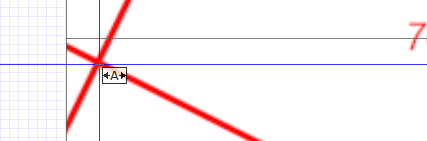
Rajzoljunk a telek rajz valamelyik két sara között egy CAD vonalat:
Majd nyissuk meg a vonal beállításait, és a 'Line' fülön az 'Angle'-t állítsuk 0-ra, hogy ezzel vízszintes vonalat kapjunk, amin már jó referencia lesz az átméretezésre:
Most jelöljük ki a képet, és kattintsunk a 'Point to point resize' eszközre és az 'A' jellel kattintsunk a vonal egyik végére, ekkor 'B'-er módosul az egérmutató, kattintsunk a vízszintes vonal másik végére, ekkor előáll a referencia vonal és megnyílik a méretet beállító abalak:
Itt írjuk be a pontos, kívánt távolságát a két pontnak. A tervrajzról tudjuk, hogy ez pontosan 34.06 méter. Írjuk be hogy: '34.06 m', majd pipáljuk be hogy 'Retain aspect ratio', és OK. Ekkor a kép pont akkora lesz, hogy a két pont között a kívánt távolság lesz:
Előre/hátra mozgatás 2D nézetben (Draw order)
Attól függetlenül, hogy egy tárgy 3D-ben (fizikailag) mélyebben mint egy másik tárgy, 2D felülnézetben (Plan view) előfordulhat, hogy kitakar egy valójában felett lévő tárgyat. Az egy rajzolási csoportban vannak (Drawing Group) lévő objektumok abban a sorrendben kerülnek megjelenítésre 2D nézetben, ahogy rajzoljuk őket.
Lejeb mozgatni egy objektumot 2D nézetben a "View Draw order edit tool"-al lehet, amit az objektum kijelölése után az alsó menüben találunk:
Ay eszköz kiválasztása után a jobb alsó sarokban megnyíló eszköztárral tudjuk lefelé illetve felfelé mozgatni az objektumot. (Send Backword/Send Forwerod)
Fontos, hogy ez a rétegeken nem fog változtatni, csak a megjelenítésen 2D nézetben.
Elemek kijelölése
Ebben a fejezetben azokat a speciális kijelölési módokat fogjuk átnézni, amelyek elengedhetetlenek a gyors és dinamikus tervezéshez.
Elemek kijelölése tab-al
Mikor két objektum, komponens fedi egymást, vagy csak nagyon közel vannak egymáshoz, akkor sokszor az alsó elemet nem tudjuk pusztán az egér pozicionálásával kijelölni. Tegyük fel, hogy van két négyszögünk egymásba ágyazva:
Ekkor előfordulhatna az, hogy vagy csak a külsőt vagy csak a belsőt tudnánk egy valódi tervrajzon kijelölni. Jelöljük ki a belsőt:
Ha most megnyomjuk a TAB-ot, akkor elkezd a CA a környező elemeken, objektumokon végig ugrálni, úgy hogy mindig a soron következőt jelöli ki amíg van még ki nem jelölt elem a környéken:
Kétségtelenül ez lesz az egyik leggyakrabban használt kijelölési fajtánk.
Azonos típusú elemek kijelölése SHIFT-el
Sokszor szükség van rá, hogy egy nagyon sok komponensből álló tervrajzon kijelöljünk egy bizonyos típusú elemből az összeset anélkül, hogy egyenként végig kéne őket kattingatni a Shift lenyomása mellett, hogy egyenként csoportosan kijelöljük őket. Bizonyos típusú elemeket a CA-ban ki tudunk úgy jelölni csoportosan egy egérmozdulattal, hogy aktiváljuk az adott típusú elem/objektum rajzoló eszközét (pl. dimenziós vonalak, szöveg, stb) és a Shift lenyomása mellett kijelölünk a tervrajzon egy területet. Ekkor az adott típusú elemből minden példány kijelölésre kerül, de más nem.
Nézzünk erre egy példát. Az alábbi terven két téglalap és két szöveg szerepel.
Ha ki akarjuk egy mozdulattal az összes szöveget jelölni, de a négyszögeket nem, akkor aktiváljuk a szöveg rajzoló eszköz valamelyikét, mint ha új szöveget akarnánk a tervrajzon elhelyezni:
Majd a SHIFT gomb lenyomása mellett jelöljük körbe a tervrajzon szereplő objektumokat. Ekkor csak a szövegek lesznek kijelölve a tervrajzon, a négyszögek nem:
Azonos típusú elemek kijelölése 'Select similar' eszközzel
A 'Select similar' eszközzel bármilyen elemből ki tudjuk választani az azonos típusúakat egy egérkattintással. Az előző alfejezetben bemutatott módszer pl. a 2D-s négyszögekre nem működök a SHFIT használatával, de a 'Select similar' eszközzel ige.
Ha az előző példában szereplő négyszögek egyikét kijelölöm, akkor az alul megjelenő eszköztár 'Select similar' eszközével tudjuk a többi négyszöget is kijelölni.
Az eszköz aktiválása után két lehetőségünk van:
- Vagy a tervrajzon szereplő összes hasonló elemet kijelöljük
- Az egérrel mi jelöljük ki azt a területet, amin belül az összes hasonló elem legyen kijelölve.
Elemek kijelölése törlése
Van egy beépített törlő funkció amivel biz
Válasszuk az 'Edit' -> 'Delet Objects' menüpontot.
A megnyíló ablakban szintenként vagy szobánként tudunk nagyon sokféle komponensből választani, hogy mit szeretnénk törölni.
Pl ezzel az eszközzel ki tudjuk törölni a már legenerált váztervet egy adott részén az épületnek.
Kerekítés, trimmelés
Fillet and Chamfer Tools (kerekítés levágás)
https://www.chiefarchitect.com/videos/watch/5310/fillet-and-chamfer-tools.html?playlist=97
A Fillet és Chamfer eszközökkel CAD sarkokat kerekíthetünk le vagy csaphatunk le. A használatukhoz első lépésként ki kell jelölni egy CAD téglalapot:
majd az alsó menüben a 'Fillet' vagy 'Chamfer' () eszközök valamelyikét válasszuk ki. A példában a 'Fillet'-et (lekerekítés) fogom megmutatni, a másik ugyan úgy működik.
Ha kiválasztjuk a 'Fillet' eszközt akkor megjelenik az almenüje, ahol választhatunk, hogy csak 1 sarkot vagy az összes sarkot szeretnénk lekerekíteni:
A lekerekítés sugarát mindig az 'F' jelűvel (bal oldali: 'Set fillet radius') kell megadni még akkor is ha később az 'A' jelzésűvel az összes sarkot egyszerre le fogjuk kerekíteni. A 'Set fillet radius' hatására megnyílik a rádiusz beíró dialógus:
Itt írjuk be a kívánt rádiuszt majd kattintsunk az OK-ra. Ekkor még semmi nem fog történni. Két lehetőségünk van:
1. Egy sarok lekerekítése:
- Rákattintunk az alsó al-menüben a 'Stick mode' pinre (
) Ha van rajta egy kis pipa, akkor be van kapcsolva.
- Ekkor első lépéskén válasszuk ki a lekerekíteni kívánt sarok melletti egyik élt
- kattintunk a sarokra. Ekkor az él le fog kerekedni:
2. Az összes sarok lekerekítése:
A rádiusz beállítása után kattintsunk az 'A' jelű 'Set fillet radius'. Ebben a pillanatban az összes sarkot le fogja kerekíteni:
Trim and Extend Commands
https://www.chiefarchitect.com/videos/watch/306/using-the-trim-and-extend-commands.html
Legfontosabb CA alapfogalmak
Ebben a fejezetben meg fogunk ismerkedni a CA alapkoncepciójával és logikai felépítésével. Az alábbiakban bemutatott komponensek és logikai elemek közötti összefüggés értése lengethetetlen a CA hatékony és gyors használatához. Meg fogjuk részletesen nézni, hogy mik azok a réteg csoportok, dinamikus alapértelmezett beállítások, és hogy ezek milyen kapcsolatban vannak a rétegekkel és a különböző nézetekkel. Úgy gondolom ezen fejezet tanulmányozásával sok időt spórolhat meg egy kezdő CA felhasználó, mert talán ezeket az összefüggéseket a legnehezebb megérteni az interneten fellelhető videókból és leírásokból.
Rétegek és rétegcsoportok
https://www.chiefarchitect.com/videos/watch/5483/understanding-layer-sets.html?playlist=100
https://www.chiefarchitect.com/videos/watch/2421/saved-plan-views.html
https://www.chiefarchitect.com/videos/watch/5483/understanding-layer-sets.html?playlist=100
A CA hatékony használatához elengedhetetlen, hogy megértsük a rétegek (layers), rétegcsoportok (layer set), úgynevezett 'Default set'-ek és referencia és elmenett nézetek (Saved view) fogalmát. Ezeket az egymásra épülő fogalmakat fogjuk sorban áttekinteni ebben és a soron következő fejezetkeben. Azonban most sem célunk, hogy lemásoljuk az amúgy kiváló súgó tartalmát, pusztán az alap filozófiát próbáljuk meg átadni, hogy gyorsítsuk a tanulás folyamatát.
Akárcsak az AutoCad-ben, a CA-ban is vannak rétegek. De az AutoCad-el ellentétbe minden 'plan' templét alapértelmezetten tartalmazza a potenciálisan szükséges rétegek nagy részét, nem feltétlen kell nekünk újakat létrehozni. Elsősre kicsit furcsa is lehet a "gyárilag" létrehozott rétegek hatalmas száma. Nagyjából 80 előre definiált réteg van alapértelmezetten minden új 'plan'-ben. Egy épület minden egyes objektum típusához ki van találva egy előre definiált réteg, és minden egyes épület elem automatikusan az alapértelmezett rétegére kerül. A réteg meghatározza rajta elhelyezett objektumok láthatóságát, az alaprajzi ábrákon az elem színét, vonaltípusát, sraffozás típusát, betű méretét és típusát stb.
Rétegcsoportok beállítása
A rétegeket úgynevezett 'layer-set'-ekbe, vagyis rétegcsoportokba szervezi a CA. Minden 'layer set'-ben benne van az összes réteg ki vagy bekapcsolt állapotban. Tehát a rétegcsoport fogalma a CA-ban nem azonos az AutoCAD-ben használt rétegcsoportokkal, ahol különböző rétegekből különböző csoportokat hozhatunk létre. A CA-ban kicsit más a filozófia a rétegcsoportok mögött, egy adott rétegcsoportból (Layer Set) nem lehet kivenni rétegeket, vagy újakat hozzáadni. Ha új réteget hozunk létre, az minden egyes rétegcsoportba be fog kerülni, és ha kitörlünk egy réteget, akkor az az összes rétegcsoportból el fog tűnni.
Minden időpillanatban egy meghatározott 'layer set' vagyis rétegcsoport aktív bármilyen nézetét is használjuk a tervrajznak. A 'layer-set' lényege, hogy egy adott rétegcsoport kiválasztásával egy kattintással át tudjuk állítani az összes rétegünk színét, vonaltípusát, láthatóságát, stb. Ha egy réteget módosítunk (láthatóság, betűtípus, vonaltípus, stb) akkor az csak az éppen kiválasztott 'set'-ben (rétegcsoportban) fog megváltozni, nem globálisan az összes csoportban.
A 2d felülnézethez és minden metszet típushoz és különböző 3D-s kamera képekhez tartozik egy alapértelmezett 'layer set'. Ahogy azt majd láthatjuk később a könyvben, a különböző 3D-s kamera nézet és metszet típusok valójában csak a réteg beállításokban különböznek egymáshoz, minden kamera típushoz tartozik egy gyári, előre definiált 'layer set', ami az adott kamera típusnak megfelelő állapotba állítja az összes réteget, aminek a hatására a modell pont úgy fog megjelenni, ahogy azt az adott nézet megkívánja. (Pl. a váz szerkezet nézetben a 'Framing layer set' lesz aktív, ahol csak a falváz rétegek vannak bekapcsolva, minden más réteg kikapcsolt állapotban van).
A rétegeket és réteg csoportokat a 'Layer Display Options' ablakban szerkeszthetjük, amit a 'Tools'-> 'Layer Settings'->'Display Options' menüpontban nyithatunk meg.
Ezt a felső eszköztárból is megnyithatjuk az alábbi ikonra kattintva:
A 'Layer Display Options' ablakban szerkeszthetjük rétegcsoportonként (Layer set) a réteg tulajdonságokat. Fontos fejbe tartani, hogy itt nem az éppen használt nézethez (pl kamera nézet, metszet) választunk ki rétegeket vagy réteg csoportot, hanem a tervrajzban szereplő összes rétegcsoport beállítását tudjuk itt módosítani. Az éppen aktuális nézetben használt rétegek és rétegcsoportról később fogunk értekezni.
Az ablak középső részén láthatjuk az összes a tervben szereplő réteget táblázatos formában felsorolva (1). Az ablak tetején található a rétegcsoport (Layer set) választó (2). Az albak alján pedig a kiválaszott réteg beállításia módosíthatóak (3). A táblázatban a rétegek neve és sorrendje nem függ a kiválasztott rétegcsoportól, mivel, minden rétegcsoport az összes réteget tartalmazza. A táblázatban szereplő réteg attribútumok egy része nem rétegcsoport specifikus, vagyis az az ezen attribútumok értéke nem állítható be rétegcsoportonként. Nézzük meg sorba a rétegek attribútumait:
- Nem rétegcsoport specifikus tulajdonságok:
- Rétegcsoport specifikus tulajdonságok:
- Disp (Display): A rétegen lévő objektumok láthatóságát állítja be rétegcsoport specifikusan. Ha egy adott rétegcsoportban (Layer set) kikapcsoljuk egy réteg láthatóságát, akkor bármelyik tervrajz nézetben (2D plan view, camera view, cross section), ha kiválasztjuk használatra ezt a rétegcsoportot, akkor minden olyan objektum el fog tűnni, ami olyan rétegeken van, ahol a 'Disp' oszlopban nincs pipa az aktuális rétegcsoportban.
- Mat (Material list): A réteg feltüntetésre kerüljön e az anyaglistán (Material list). A CA tud egy nagyon részletes anyaglistát készíteni az épülethez, amit majd részletesen tárgyalunk későbbi fejezetekben.
- Lock: Ha egy réteg egy rétegcsoportban zárolva van, és az adott nézetben (legyen az 2D tervezői nézet, vagy valamelyik kamera nézet) ez a rétegcsoport van kiválasztva, akkor a zárolt rétegen lévő semmilyen objektum nem kiválasztható az adott nézetben. Ez nagyon hasznos funkció, ha már nagyon sok objektum van egy tervrajzon. Pl olyan nézetekben, ahol nem a tetővel akarunk foglalkozni hasznos lehet ha a tető rétegeit zároljuk. Ettől még a tető látható marad, de könnyebben ki tudjuk majd választani a tető alatti, vagy a tetőhöz közeli egyéb objektumokat. Ha már nagyon sok objektum van közel egymáshoz, pláne ha egy síkban vannak, nagyon macerás lehet a kiválasztásuk.
- 'Color', 'weight' és 'line-style': A vonalszín, vonal vastagság és a vonal típus mind olyan tulajdonságok, amik elsősorban a 2D tervezői nézetekre vonatkoznak, ahol a 3D-s objektumok valamilyen egyszerűsített 2D-s reprezentációját láthatjuk. Pl. A falakat a 2D-s tervezői alaprajz nézetben csak egy vonallal jelöljük, vagy valamilyen sraffozással:
A tervrajzban megtalálható rétegcsoportokat (Layer set) egy külön felületen tudjuk szerkeszteni, amit a 'Tools'->'Layer settings'->'Layer Set Management' menüpont alatt érhetünke el.
A 'Layer Set Management' ablakban könnyedén létrehozhatunk új rétegcsoportokat, vagy meglévőeket törölhetünk vagy másolhatunk le.
A rétegcsoportok másolása (Copy) egy nagyon hasznos eszköz. Ha van egy olyan rétegcsoport, ami nagyon hasonlít az újonnan létrehozni kívánt csoporthoz (vagyis a réteg tulajdonságok, mint pl. láthatóság és színek majdnem megfelelőek) akkor ezt a csoportot egy mozdulattal le tudjuk másolni, majd módosíthatjuk a kívánt rétegeket benne.
Active Layer Display Options
Az 'Aktív réteg megjelenítési beállítások' a baloldali panel harmadik fülén található alapértelmezetten, és talán az egyik leggyakrabban használt eszköz készlet. Itt állíthatjuk be hogy egy adott 2D-s tervrajz vagy CAD nézetben, vagy valamely 2D-s metszeti nézetben vagy az éppen megnyitott 3D-s nézetben melyik rétegek legyenek láthatóak és melyik rétegek legyenek eldugva. Mint minden 3D-s tervező eszközben a rétegek elrejtése, megjelenítése, réteg beállítások állítgatása központi szerepet tölt be a tervezési folyamatban.
CA-ban minden objektum (vonal, kör, összetett objektumok, bútorok stb) pontosan egy réteghez tartozik. A réteg tulajdonságai határozzák meg, hogy hogyan fog megjelenni vagy nem megjelenni az adott objektum a képernyőn.
A rétegek aktuális megjelenítési tulajdonságait mindig az aktuálisan kiválasztott 'Layer Set' vagyis réteg csoport határozza meg. Bármilyen nézet is legyen épen aktív, mindig pontosan egy 'Layer Set' ki van választva. A 'Layer Set' meghatározza hogy az elérhető összes réteg közül melyik legyen látható az adott nézetben, melyik legyen lezárva módosítás ellen, illetve milyen színnel jelenjenek meg az adott rétegen elhelyezett vonalak.
CA-ban a 'Layer Set' nem egyfajta csoportosítása a terven létrehozott rétegekben, mint pl AutoCad-ben. A 'Layer Set' segítségével egy gombnyomásra állíthatjuk át a tervrajzon elérhető összes réteg láthatóságát. Tehát ne úgy gondoljunk rá, hogy pár réteget csoportba foglal. Minden Layer Set az összes elérhető réteget tartalmazza, de különböző láthatósági és megjelenítési beállításokkal.
A fenti példában tegyük fel, hogy a tervrajzunk összesen 3 réteget tartalmaz (minden tervrajz alapértelmezetten több tucat réteget tartalmaz, a három réteget csak a könnyebb megértés kedvéért tételezzük fel). Tegyük fel, hogy két Layer Set található a tervrajzunkban, ezek a 'Layer-set-1' és a 'Layer-set-2'. A Layer-set-1 esetében az Layer-1 és Layer-2 van láthatóra állítva, és a Layer-3 el van rejtve, míg a Layer-Set-2 esetében csak a Layer-2 van bekapcsolva, vagyis láthatóra állítva. Ha egy nézetben a (2D-s tervrajz nézetben, vagy valamelyik 3D-s nézetben) a Layer-Set-1 layer csoportot választjuk ki, akkor csak azok az objektumok fognak megjelenni amik vagy a Layer-1 vagy a Layer-2 rétegeken vannak elhelyezve. Azok az objektumok (vonalak, falak, ablakok, bútorok ..stb) amiket a Layer-3 tartalmaz, azok el lesznek rejtve. Ellenben ha a Layer-Set-2 rétegcsoportot választjuk ki, akkor csak azok az objektumok jelennek majd meg a képernyőn, amik a Layer-2 rétegen vannak elhelyezve.
Felépítés
Az 'Active Layer Display Options' tetején lévő legördülő
Mikor rákattintunk egy objektumra bármilyen nézetben (pl egy ablakra a 2D-s 'Working Plan View' nézetben) akkor a 'Active Layer Display Options' fülön a CA csak azokat a rétegeket fogja megjeleníteni, amik olyan tartalmaznak elemeket a kiválasztott objektumhoz. Ha összetett objektumot választunk ki, mint egy ablak, ami egy BIM komponens, ami számtalan elemből áll, akkor láthatjuk hogy jó pár réteg érintett lehet.
A fenti példában láthatjuk, hogy egy ablakhoz hat réteg tartozik bármilyen Layer Set is legyen kiválasztva (mivel minden réteg csoport az összes réteget tartalmazza). Az aktuálisan kiválasztott Layer Set-ben (Working Layer Set) az elérhető 6 réteg közül 4 van láthatóra állítva. Váltsunk át a kiválasztott Layer Set -et 'Framing Floor Layer Set'-re a legördülő listából úgy hogy távábra is az előbbi ablak legyen kiválasztva a tervrajzon.
Ekkor az elérhető 6 réteg közül már csak az 'Opening Header Lines' (áthidaló vonalak) lesz bekapcsolva. Ennek hatására az ablak helyén csak az áthidaló körvonala fog megjelenni, ami nem volt látható a 'Working Layer Set' csoportosításban.
Minden nézethet alapértelmezetten tartozik egy 'Layer Set'. Pl. ha a 'Working Plan View' nézet van kiválasztva, akkor láthatjuk, hogy a falak kitöltve jelennek meg, úgy hogy a kigenerált fa vázszerkezet nem látszik.
Mikor a 'Working Plan View'-t kiválasztjuk a nézet legördülő listából, akkor az 'Active Layer Display Options' fülön automatikusan a 'Working Layer Set' réteg csoport kerül kiválasztásra.
Új 'Layer Set' létrehozása
A legegyszerűbben úgy hozhatunk létre új Rétegcsoportot, ha egy meglévőt lemásolunk. Az esetek többségében egy meglévő rétegcsoporthoz nagyon hasonlóra van szükségünk, amiben csak pár réteg különbözik egy meglévő csoporttól. Az 'Aktív Layer Display Options' fülön, a A 'Layer Set' legördülő listában válasszuk ki azt a rétegcsoportot amit le akarunk másolni.
Note
Ha a 'Layer Set Management' ablakban nem lemásolunk egy meglévő rétegcsoportot, hanem teljesen újat hozunk létre, akkor az összes a tervrajzban megtalálható réteget be vagy ki kell kapcsoljuk az igényeinknek megfelelően, ami hatalmas munka lenne. Tehát, ha lehet, másoljunk le mindig egy meglévő majdnem megfelelőt
Majd kattintsunk a 'Copy Set' gombra. Ekkor egy felugró ablakban megadhatjuk az új rétegcsoport nevét. A CA automatikusan a kiindulási csoport nevét ajánlja fel kiegészítve egy egyel nagyobb számmal mint ami a jelenlegi névben volt. Ha még nem volt szám posztfix a névben, akkor 2 lesz az új posztfix.
Ha 'Ok'-ot nyomunk, akkor létrejön az új csoport, és kiválasztásra is kerül:
Eszközök Alapértelmezett beállításai
A CA-ban minden egyes eszközhöz tartoznak egyedi alapértelmezett beállítások, ami meghatározza az eszköz viselkedését a különböző nézetekben, vagyis hogy az eszköz által létrehozott objektumok milyen tulajdonságokkal jöjjenek létre. Pl. a fal rajzoló eszköz alapértelmezett beállításai meghatározzák, hogy milyen fal típust rajzoljon a fal eszköz alapértelmezetten, ha az eszközt kiválasztjuk, és anélkül hogy bármi tátállítanánk, elkezdenénk pl. falat rajzolni. A falnak be lehet állítani az alapértelmezett rétegrendjét, burkoló anyagait, színét, stb. Fontos, hogy az alapértelmezett beállítások mindig tervrajz (plan és layout) specifikusak, ha átállítjuk őket, akkor csak az adott 'plan' és 'layout' fájlra lesznek hatással. Az alapértelmezett beállítások nem összekeverendőek a 'Preferences' beállításokkal, ahol az egész CA számára a globális beállításokat találjuk. Ebben a fejezetben kifejezetten a 'plan' és 'layout' szintű, eszköz alapértelmezett beállításokról lesz szó. Természetesen a 'Default Setting' átvihetők egyik tervrjazból a másikba templétek használatával, de ezt most itt nem részletezzük.
Tervrajz specifikus alapértelmezett beállítások (Default Settings)
Egy tervrajzon belül (plan és layout) minden eszköznek beállíthatjuk az alapértelmezett tulajdonságait a 'Default Settings' ablakban. A 'Default Settings'-et az 'Edit'->'Default Settings...' menüpontban vagy a felső eszköztárban a kis villáskulcsra () kattintva nyithatjuk meg
A 'Default Settings' ablakban fa struktúrában, kategóriákba csoportosítva találjuk a CA-ban fellelhető összes eszközt. A felület sajnos nem túl felhasználóbarát, nem lehet benne keresni, cserébe elég logikus a csoportosítása az eszközöknek. Minden eszköznek az eszközre jellemző alapértelmezett beállításai vannak, tehát ne csodálkozzunk rajta, hogy különböző eszközöket megnyitva a 'Default Settings' ablakban teljesen más beállító felületeket fogunk látni. Láthatjuk, ha lenyitjuk a 'Walls' főkategóriát, 13 különböző faltípus beállításiat találunk benne:
Elsőként nyissuk meg a 'General Wall' beállításokat ami a falrajzoló eszköz pár általános beállítását tartalmazza, ami az összes faltípusra közös, mint pl. a falak átméretezési tulajdonságai, túl sok beállítási lehetőséget nem találunk itt.
Ezzel ellentétben az 'Exterior Wall' (külső falak) alapértelmezett tulajdonságok beállító ablakban már egy nagyon sok füles felületet láthatunk:
Ahogy azt majd később látni fogjuk, a CA-ban több előre definiált faltípus van (külső fal, belső fal, pony wall, korlát, szoba határoló, stb). Ezek lényegében mind fal típusú objektumok és csak a fal széleteses beállításaiban különböznek egymással.
Note
Egy adott eszköz alapértelmezett tulajdonságait úgy is megnyithatjuk, ha valamelyik eszköztárban kétszer kattintunk az eszköz ikonjára
Dinamikus alapértelmezett beállítások (Default Sets)
https://www.chiefarchitect.com/videos/watch/240/understanding-default-sets.html
https://www.chiefarchitect.com/support/article/KB-01167/setting-up-a-custom-default-annotation-set.html
A CA-ban tetszőleges számú úgyne úgynevezett 'Default Set'-et hozhatunk létre. A 'Default Set' több CA eszköz készlet alapértelmezett beállításait tartalmaz egy nevesített csoportban elmentve. Mikor 'Default Set'-et váltunk a CA-ban, akkor összesen 8 eszköz készlet alapértelmezett beállításait állítjuk át egy kattintással. A 'Default Set'-ek használata majd a 'Saved Views' fejezetben érthetjük meg teljes mértékben. Minden 'Default Set' az alábbi 8 eszközkészlet beállításait tartalmazza:
- Dimensions (dimenzió vonalak)
- Arrow (nyilak)
- Revision cloud
- Notes (megjegyzések)
- Rich text (formázott szövegek)
- Text (formázatlan szövegek)
- Markers
Mikor alapértelmezett beállítás csoportot váltunk (Default Set), akkor a fenti 8 eszköz alapértelmezett beállítási tulajdonságait változtatjuk meg egy mozdulattal egy tervrajzon belül. A 'Default Set'-ekre (alapértelmezett beállítás csoportokra) részben azért van szükség, mert ezen 8 eszköz által létrehozott/megrajzolt objektumoknak nagyon eltérően kell hogy megjelenjenek a különböző tervezői nézetekben. Pl. a 2d-s tető tervezői nézetben másféle dimenzió vonalakra van szükség mint a 2d-s falváz tervező nézetben. Ugyanez igaz pl. a különböző formázott (Rich text) és formázatlan (Text) szövegdobozok megjelenítésére is. Ezen eszközökhöz beállítható tulajdonságok mind olyanok, amik nem kontrollálhatók kizárólag réteg tulajdonságokkal. (Hiszen akkor elég lenne egy 'Layer Set' váltás, nem lenne szükség az ennél jóval bővebb 'Default Set'-ekre). Mikor a tervrajzon bármelyik nézetben létrehozunk egy objektumot a fenti 8 eszköz valamelyikével (pl. létrehozunk egy új dimenzió vonalat) akkor az objektum tulajdonságait az éppen aktív 'Default Set'-ből fogja venni a CA (pl. a dimenzió vonal színét, vastagságát, vagy betű típusát). Minden 'Default Set' a már felsorolt 8 eszköz alapértelmezett beállításán túl tartalmaz még alapértelmezett réteg beállításokat is:
- Alapértelmezett 'Layer Set' (réteg csoport): A 'Default Set' kiválasztásakor ez a rétegcsoport lesz aktív, tehát implicit a 'Default Set' választás a réteg tulajdonságokat is meghatározza.
- Alapértelmezett CAD réteg: Az a réteg, amire alapértelmezetten minden CAD objektum kerülni fog, amikor egy adott 'Default Set' ki van választva.
Ezeknek a funkcióját részletesen át fogjuk tekinteni ebben a fejezetben.
Az alábbi ábrán láthatjuk a CA különböző eszközeinek, rétegcsoportjainak és CAD rétegeknek a kapcsolatát a 'Default Set'-el. A CA-ban minden nézet tartalmaz a fent említett 8 beállításhoz előre elmentett konfigurációkat.
Az ábrán láthatjuk, hogy pl. a 'Plot Pan Default Set'-hez a 'Plot Plan Dimension' tartozik, a 'Plot Plan Layer Set' és a 'CAD Plot Plan'.
Note
X12 előtti CA verzióban a 'Default Set'-et Annotation set-nek hívták
Default set beállítások
A 'Default set' beállításokat a 'Default settings' ablak 'Default Sets' menüpontjából nyithatjuk meg.
A 'Default sets' ablak baloldalán láthatjuk az összes a tervben elmentett 'Default set'-et név szerint ABC sorrendbe rendezve (1). Minden terv 9 gyári/beépített 'Default set'-et tartalmaz. Ha kiválasztunk egy 'Default set'-et a listáról, akkor annak a tartalmát a jobb oldalon láthatjuk (2).
Ahogy azt már láthattuk, 8 CA eszköz alapértelmezett tulajdonságát állíthatjuk be minden egyes 'Default set'-ben. Minden egyes eszközhöz egy legördülő listából választhatjuk ki az adott 'Default Set'-hez tartozó beállításokat.
Minden eszközhöz (pl. dimenzió vonalakhoz vagy formázott szöveghez) készíthetünk névvel elmentett beállításokat, ezeket láthatjuk a legördülő listákban. Így nagyon egyszerűen tudjuk ugyanazt a beállítást adni egy eszköznek különböző 'Default set'-ben. A legördülő listák melletti ceruzával lehet az aktuális elmentett beállítását szerkeszteni egy eszköznek, vagyis azt ami éppen a legördülőlistában ki van választva (). A legördülőlisták melletti plusz jelre kattintva (
) készíthetünk egy másolatot az aktuálisan a listában kiválasztott beállításról.
Mind a 8 eszközhöz különböző beállítások tartoznak, amik jellemzőek az adott eszközre. Pl. A 'Dimensions' beállításai egy 9 fülből álló ablakban vannak, kifejezetten a dimenzió vonalakra jellemző beállításokkal:
Ezzel ellentétben pl. a 'Callouts' (ábrafelirat) beállításai egy 4 fülből álló ablakban vannak a dimenzió vonalaktól teljesen eltérő attribútumokkal:
Egy közös pontja van az összes eszköz beállító ablaknak, ami mind a 8 beállító ablakban megtalálható. Ez nem más mint az alapértelmezett réteg beállító fül. Na de mire is való ez. Minden nézetben (pl. 2D tervezői nézet, valamely 3D-s nézet, vagy metszeti nézetek) mindig van egy éppen aktív 'Default set', pl. az elektromos tervezői nézetben (Electrical Plan View) mindig az 'Electrical Default Set' lesz aktív. Az aktuálisan aktív 'Default set'-ben az eszközökhöz definiált rétegre fog alapértelmezetten kerülni minden az adott eszközzel készült objektum. Pl. ha egy dimenzió vonalat akarunk elhelyezni az elektromos tervezői nézetben, amihez az 'Electrical Default Set' tartozik, akkor ezek a dimenzió vonalak alapértelmezetten az 'Electrical dimensions' nevű dimenzió beállításokban meghatározott rétegre fognak kerülni.
Kattintsunk a 'Dimensions' legördülő melletti kis ceruza ikonra, hogy megnézzük az 'Electrical Dimensions' tartalmát:
Láthatjuk, hogy az itt definiált réteg a 'Dimensions, Electrical'. Tehát összegezve: ha az 'Electrical Default Set' aktív egy nézetben, és egy dimenzió vonalat akarunk elhelyezni ebben a nézetben, akkor ezek a dimenzió vonalak alapértelmezetten az 'Dimensions, Electrical' rétegre fognak kerülni.
Van még két nagyon fontos tulajdonsága minden 'Default set'-nek. Ezek a 'Layer Set' vagyis 'rétegcsoport', és a 'Current CAD Layer', vagyis az 'aktuális CAD réteg'.
Egy kis ismétlés: minden nézetben mindig pontosan egy aktív rétegcsoport ('Layer set') aktív. Minden rétegcsoport minden réteget tartalmaz, és meghatározza a rétegek tulajdonságát, mint pl. a láthatóság, szín vagy vonaltípus. A 'Layer set' határozza meg lényegében, hogy az aktuális nézeten milyen objektumok és milyen formában látszanak.
Minden egyes 'Default set'-hez hozzá van rendelve egy 'Layer set'. Vagyis ha egy nézetben egy adott 'Default set' ki van választva, akkor az meghatározza, hogy melyik rétegcsoportot használjuk alapértelmezetten azon a nézeten. Így implicit a 'Default set' kiválasztása meghatározza a view megjelenését is, mivel a 'Default set' kiválasztása mindig kiválasztja a benne beállított rétegcsoportot is. Ez majd az elmentett nézetek ('Saved Views') estében lesz nagyon fontos, mert ahogy ezt majd később látni fogjuk, az elmentett nézetekben (saved views) meg kell határozni a hozzá tartozó 'Default set'-et és ez által implicit, hogy melyik 'Layer set' tartozik a nézethet.
A 'Default set' beállításai között van még egy fontos réteg beállítás, az alapértelmezett CAD réteg beállítása. Minden CAD elem (vonalak, négyzetek, körök, stb) alapértelmezetten az itt beállított rétegre fognak kerülni, ha a 'Default set' aktív egy nézetben.
Active Default set
Ahogy már láthattuk, minden nézethez mindig tartozik egy éppen aktív 'Default set', ami meghatározza a nézetben használt eszközök tulajdonságait (mint pl. dimenzió vonalak, szöveg dobozok, megjegyzések, stb.) valamint a 'Default set' meghatározza a nézetben használt rétegcsoportot és CAD réteget. Ennek az éppen aktív 'Default set'-nek egy külön ablakban meg tudjuk nézi a beállításait a 'Tools'-> 'Active Defaults...' menüpontot választva.
Az 'Active Defaults for..' ablak tetején mindig megjelenik annak a nézetnek a neve, amihez a 'Default set' tartozik. Az alábbi példában a 'Default set' a 'Working plan view'-hoz tartozik, ami az egyik beépítettet 2D-s elmentett tervezői nézet.
'Active Defaults for..' ablak tartalma megegyezik a korábban már bemutatott 'Default Sets' ablakkal azzal a különbséggel, hogy itt nincs megjelenítve az összes a tervben megtalálható/elmentett 'Default set', mindig csak az aktuális nézetben éppen aktív 'Default set' beállításait láthatjuk.
Reference display
A 2D-s tervezői nézetekben egy úgynevezett 'Referencia Nézet' (Reference Display) segítségével a 2D tervrajzra "rávetíthetünk" más szintekből vagy akár más tervrajzokból is részleteket, amik elsősorban a tervrajz megrajzolását segítik. Pl. könnyebb elhelyezni egy adott emeleten egy fürdőszobát, ha az aktuális szintre rá tudjuk vetíteni az alatt lévő szinten elhelyezett fürdőszobát. Referenciaként (rávetítésként) vagy az aktuális tervrajz egy másik szintjének 2D-s tervrajzát választhatjuk, hogy akár egy másik 'plan' fájl egy kiválasztott szintjét. Ez utóbbi meglévő épületek bővítésénél (remodel) lehet hasznos, míg az előbbi a szintek kialakításánál nagyon hasznos segédlet. Egyszerre akár több szintet is rávetíthetünk a jelenlegi nézetre, vagy akár több másik tervrajz tetszőleges számú szintjét is használhatjuk referenciaként. Azt hogy egy adott szintből vagy másik tervrajzból pontosan mint vetítsen rá a CA az éppen használt 2D-s nézetre, az konfiguráció kérdése, teljesen testre szabható, de alapértelmezés szerint mindig a rávetített szint falainak piros kontúrját fogjuk látni. Az alábbi képen a 2. szinten vagyunk, és kirajzolja az 1. szint falainak a kontúrját pirossal:
Referencia nézetet a 3D-s kamera nézetek és metszeti nézetek esetében is használhatunk. Ebben az esetben mindig egy vagy több másik tervrajz részleteit jeleníthetjük meg együtt a jelenlegi 3D-s modellen tipikusan üvegháznézetben, hogy látszódjon hogy mi tartozik a jelenlegi tervrajzhoz, és mik azok amiket referenciaként jelenítünk meg másik tervrajzokról. Pl. Ha több változatunk van egy adott tervrajzból, akkor 3D-s kamera nézetben egymásra tudjuk vetíteni a különböző változatokat, amivel nagyon jól lehet szemléltetni a változást az előző változathoz képest. Az alábbi képen üvegháznézetben rávetítettünk a 3D-s kamera képre egy korábbi változatot, ahol még a tető alacsonyabb volt, és az ablakok lejjebb voltak.
A 'reference display'-t bármilyen nézeten be tudjuk kapcsolni, ekkor a nézet beállításainak megfelelő referenciát fogja "rávetíteni" a modellre. A 2D-s alaprajz nézetekben ez alapértelmezetten az alsóbb szint falainak piros kontúrja, míg 3D-s nézetekben nincs alapértelmezett beállítása a 'reference display' bekapcsolásának. A referencia megjelenítést a 'Tools' -> 'Floor/Reference Display' -> 'Reference display' menüpontban tudjuk ki és bekapcsolni vagy a jobboldali nézetvezérlő eszközsavában elhelyezett ikon segítségével ()
'Referencia display' beállítása 2D alaprajz nézetben
Ha egy 2D-s alaprajz nézet aktív (pl. working plan view), akkor a hozzá tartozó referencia megjelenítő beállításokat a 'Tools' -> 'Floor/Reference Display' -> 'Change floor/Reference...' menüpontban nyithatjuk meg, vagy ha rákattintunk a felső eszköztárban az aktuális szintet jelző számra: 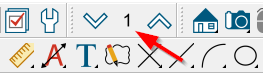
A megnyíló 'Change floor/Reference' ablak alsó része érdekes számunkra. A felső szekcióban szintet tudunk választani az aktuális nézethez, míg a alsó szekcióban be tudjuk állítani hogy milyen módon jelenítsen meg referenciákat a CA, ha a funkciót az adott nézetben bekapcsoljuk:
Az ablak használata nem bonyolult, de nem is intuitív. Láthatjuk, a referencia beállító felület egy táblázatból áll, és a táblázatot módosító gombokból (új sor hozzáadása, mozgatása törlése).
A táblázatban alapértelmezetten mindig két sor van minden 2D tervrajz nézetben. Az egyik mindig az aktuális munka szintet szimbolizálja, ahol éppen állunk a nézetben, ezt egy piros nyíl jelöli az első oszlopban (alsó sor). A másik sor pedig az aktuális szintre rávetített szint beállításait tartalmazza (felső sor). A sorok sorrendje számít. Ugyanis a szintek kirajzolása alulról felfelé történik, és végül ha egy vonal két szinten is megtalálható, akkor a legfelső szint fog nyerni, jelen esetben a munkaszintre rávetített másik szintje az épületnek. Egy 3 vagy több szintes épületben, ha több mint egy szintet szeretnénk rávetíteni a munka szintre, vagy több tervrajzot szeretnénk "összevetíteni", akkor lesz érdekes a sorok sorrendje.
Nézzük meg az oszlopokat:
- Current: itt található meg az a piros nyíl, ami megmutatja, hogy melyik a munka szint, vagyis az aszon szintje az épületnek, amire rá lesz vetítve egy másik szint (vagy egy másik tervrajz).
- Plan: itt választhatjuk ki, hogy a rávetített szintet melyik tervrajzból vegye a CA. A 'Current' sor esetében, ami a munka szintet reprezentálja, ez értelem szerűen nem választható, hisz a munka szint csak az aktuálisan megnyitott 'Plan' fájlból kerülhet ki értelem szerűen. Viszont a rávetetett épület szint már kikerülhet egy másik 'Plan' fájlból is. Alapértelmezetten a rávetített szint is ugyan azon plan egy másik szintje. Akkor van értelme egy másik plan fájlból rávetíteni egy másik szintet (vagy akár ugyan azt a szintet egy másik plan fájlból) ha áttervezést, bővítést végzünk egy meglévő épületen (remodel, creating an edition). Ekkor az egyik plan fájlban lehet az épület jelenlegi terve, és egy másikban az átalakítás utáni állapot.
- Floor: Melyik szintet szeretnénk rávetíteni az aktuális munkaszintre. Itt egy legördülő listából ki tudunk választani egy másik szintet az épületben, vagy választhatjuk az Automatic lehetőséget is. Ez az alapértelmezett érték is. Ebben az esetben mindig az alsó szintet fogja rávetíteni a munka szintre, kivéve ha a legalsó szint a munka szint, mert akkor a felette lévő szintet. Ami egy kétszintes épület esetén tulajdonképpen mindig a másik a másik szintet fogja a munka szintre vetíteni, a felső szint esetében mindig az alsó, az alsó szint esetében mindig a felső.
- Layer Set: A rétegcsoport kiválasztása befolyásolja, hogy a rávetített szint milyen módon jelenjen meg az aktuális munkaszint tervrajznézetében. Láthattuk, hogy alapértelmezetten a referencia, vagyis a rávetetett szintből csak a falak kontúrja jelenik meg piros színnel, ezen kívül semmi más nem látszik a referencia szintből. Ez pusztán azért van, mert a referenciaként használt alapértelmezett 'Reference Display Layer Set'-ben minden más réteg láthatóság ki van kapcsolva a falakon kívül, és a falak layer színe pedig pirosra van állítva. (Következő ábra).
- Define: megnyithatjuk vele a rétegcsoport (Layer Set) szerkesztőt.
- XOR: Ha egybeesik két vonal ugyanazokkal a vonal beállításokkal két referencia szinten, vagy referencia szint és a munkaszint között, akkor a vonal egyáltalán nem lesz megjelenítve, ha a XOR be van kapcsolva.
'Referencia display' beállítása 3D nézetekben
A 3D-s kameranézetekben vagy metszetekben már nem annyira egyszerű bemutatni a referencia nézet használatát, mert mindenképpen szükség van hozzá egy második tervrajzhoz is, ami valamilyen értelmes logikai relációban van az éppen használt tervvel, pl. ugyan azt az épületet tartalmazza csak a referencia nézethez használt épület alacsonyabb mint az aktuális 'plan'-ben. Erre a funkcióra elsősorban épületek átépítésénél lehet szükség, ahol egymásra akarjuk tenni a régi és az új épületet, hogy láthassuk a kettő közötti különbséget. Szintén hasznos lehet ez a funkció ugyanazon tervrajz különböző változatainak az összehasonlítására, ha szemmel látható méretbeli eltérések vannak az épület különböző részei között a tervrajz verziókban.
A referencia megjelenítésekor a másik tervrajzban lévő modellt pont abból a szögből és abszolút pozícióban fogja elhelyezni a CA, mint az eredeti modellt. Ezért a referenciaként használt modellben az épületnek praktikusan pont ott kell lennie, min az éppen használt plan fájlban, és ugyanolyan tájolással kell a tervben szerepeljen, különben a két a referencia megjelenítésével két egymástól független épületet fogunk látni egymás mellett egy nézetben, és nem egymásra vetítve.
Ha bármilyen metszeti nézetben, vagy 3D-s kamera nézetben rákattintunk a felső eszközsávban az aktuális emeletet jelző számra, vagy a 'Tools'-> 'Floors/Reference Display' -> 'Change Floor/Reference...' menüpontjára, akkor a 2D tervezői nézetekben látott ablakhoz nagyon hasonló referencia nézet beállító ablak nyílik meg:
A legfontosabb különbség, hogy referenciának kötelező egy másik tervet választani, és hogy nincs szint választó. Nézzük meg az oszlopokat:
- Current: Egy piros nyíl mutatja meg, hogy melyik az aktuális 'plan' fájl. A 2D tervezői nézettel ellentétben itt az aktuális munka szintet jelöli a nyíl, pusztán az aktuális plan fájlt, mert itt kötelező hogy a rávetített tervet egy másik plan fájlból vegyük.
- Plan: Itt tudjuk kiválasztani, hogy melyik plan fájlból vegyük a rávetített nézetet. Szintet nem tudunk hozzá választani értelem szerűen.
- Layer Set: Ugyan úgy, ahogy a 2d tervezői nézet esetében láthattuk, ki kell választani, hogy milyen rétegcsoportalt jelenítsük meg a referencia nézetet. Mivel a 3D-s kamera nézetben a rávetítés nem igényel speciális réteg beállításokat, itt nincs előre definiált rétegcsoport kiválasztva, mint a 2D tervezői nézet esetében a Reference Display Layer Set' volt.
- Rendering Technique: Ez egy új oszlop a 2D tervezői nézethez képest. Itt ki tudjuk választani, hogy a rávetített terv milyen módon legyen rendereve. Nem lehet az összes 3D nézetekben használható renderelési technika közül választani, pusztán az üvegház (Glass House Reference) és a normál renderelés között választhatunk. Ha a 'Glass House Reference' van kiválasztva, akkor a tőle jobbra lévő 'Define' cellálra kattintva beállíthatjuk az üvegház átlátszóságát:
Saved view
Most hogy megértettük mik azok a 'Layer set'-ek, 'Default set'-ek, hogy mi az a 'Reference display', rákanyarodhatunk az egyik legfontosabb fogalomra a CA-ban, az úgynevezett 'Saved view' fogalmára, vagyis az elmentett nézetekre. Nézzük meg sorba hogy milyen négy 'Saved View' található meg a CA-ban.
Saved plan view
Az 'Elmentett tervrajz nézetek ('Saved Plan View') segítségével tudunk váltani a különböző 2D-s tervrajz megjelenítési formák között. A CA-ban 9 előre definiált 'Saved Plan View' található, amit minden tervrajz templét alapértelmezetten tartalmaz. A különböző tervrajz nézetek között a 'Saved Plan View Control' legördülő listában válthatunk.
A 'Saved Plan View' kiválasztásával kegy kattintással állítjuk át a 'Default Set'-et, ezzel implicit a 'Layer Set'-et, a CAD réteget, Dimenzió vonalakat, szöveg stílust, stb. valamit a Plan view-hoz tartozó 'Reference Display' beállításokat.
Minden 'Saved Plan View'-hoz az alábbi beállítások tartoznak:
- Általános beállítások (melyik szintet mutassa, hogy mentse el, stb)
- Default Set: Korábban már megismertük a 'Default Set' fogalmát. Minden 'Saved Plan View'-hoz tartozik egy 'Default Set', ami nagyon sokféle megjelenítési beállítást befolyásol, többek között a 'Layer Set', alapértelmezett CAD réteg, stb.
- Reference Display: Azt is be lehet állítani, hogy mikor egy 'Saved Plan View' kiválasztásra kerül, akkor milyen módon jelenítse meg az alsó ill. felső szintek körvonalait a CA.
Tehát mikor 'Saved Plan View'-t választunk a 'Saved Plan View Control' legördülő listában, akkor valójában implicit az alábbi dolgokat állítjuk át/be:
- Dimenziós vonalak stílusa
- Formázott szövegdoboz stílusa
- Egyszerű szöveg stílusa
- Callouts stílus
- Megjegyzések stílusa
- Nyilak stílusa
- Alapértelmezett réteg csoport
- CAD réteg
- reference display beállítsok
- stb
'Saved Plan View' szerkesztése
A tervrajzhoz tartozó 'Saved Plan View' listát a 'Project Browser' ablak 'Plan View' pontjában tudjuk manipulálni, újat létrehozni.
Itt lehetőség van rá, hogy több fülön különböző 'Saved Plan View' legyen megnyitva. A fenti képen azt láthatjuk, hogy a 'Working Plan View' van nyitva. De ha duplán kattintunk valamelyik 'Saved Plan View'-ra a listában, akkor az külön fülön megnyílik.
A 'Saved Plan View' beállításainak megnyitásához kattintsunk jobb gombbal valamely 'Saved Plan View'-ra a listában, és válasszuk az 'Edit View' lehetőséget.
A 'Plan View Specification' ablak három fület tartalmaz
- General: itt állíthatjuk be többek között a view nevét és hogy melyik szintet mutassa a 'Saved Plan View' alapértelmezetten. Pl be lehet állítani, hogy mindig az 1. vagy mindig a 2. szintet mutassa ha megnyitjuk.
- Selected Default: A View-hoz tartozó 'Default Set'-et állíthatjuk itt be.
- Reference Display: A View-hoz tartozó alsó ill. felsőbb szintek megjelenítését állíthatjuk itt be.
'Saved Plan View' létrehozása
Sokszor előfordul egy tervrajz készítése közben, hogy létrehozzunk a 9 beépített 'Saved Plan View'-n felül további 'Saved Plan View'-kat. Pl ha többféle helyszín rajzot akarunk készíteni a különböző közműveknek, vagy ha egy szinten megtalálható tetőket külön tervrajzokon akarjuk megjeleníteni. Ekkor praktikus minden ilyen igényhez egy új 'Saved Plan View'-t létrehozni, és akkor nem kell mindig a réteg csoportokat állítgatni, ahhoz hogy elérjük a kívánt látványt. Új 'Saved Plan View'-t úgy hozhatunk létre, hogy a 'Project Browser'-ben jobb egérrel kattintunk a 'Plan View' mappára, majd itt a 'New Saved Plan View..' lehetőséget választjuk:
A megnyíló ablakban adjunk nevet az új 'Saved Plan View'-nak:
A másik, sokkal praktikusabb lehetőség, hogy lemásolunk egy meglévő 'Saved Plan View'-t. Általában egy meglévő 'Saved Plan View'-hoz nagyon hasonló új nézetre van szükségünk, ezért célszerű a legközelebb állóból kiindulni:
Saved camera view
Korábban már láthattuk, hogy CA-ban létre tudunk hozni 3D-s kamera nézeteket. Ezt vagy úgy tehetjük meg, hogy elhelyezünk sajátkezűleg egy kamerát valamely 2D-s tervrajz nézetben, vagy valamelyik előre definiált kamera nézetet nyitjuk meg. Az így létrehozott kamerák képét el tudjuk menteni. Az elmentett kamera képek megjelennek a 'Project Browser' ablak 'Cameras' mappájában. Az elmentett kamera képeknek is van egy részletes beállítása ablaka, ahol pl a háttér színét, a nap irányát is be tudjuk állítani.
Nyissuk meg harmadik fejezetben létrehozott példa tervrajzot. Legyen a 2D-s 'Working Plan View' fül nyitva. Kattintsunk a '3D' -> 'Create Perspective View' -> 'Full Camera' menüpontra.
Helyezzünk el a kamerát a tervrajzon:
Ekkor a CA meg fogja nyitni a 3D kamera képet egy külön fülön:
Ez a kamera ekkor még nincs elmentve a tervben. Ha becsukjuk a kamera fülét, akkor a kamera megszűnik. Ha permanens kamerát akarunk létrehozni, akkor külön el kell menteni a kamerát a tervben. Ehhez válasszuk a 'Tools' -> 'Active View' -> 'Save Active View' menüpontot.
Ennek a hatására a kamera elmentésre kerül, és megjelenik a 'Project Browser' ablak 'Cameras' mappájában.
Itt át tudjuk nevezni a kamerát, hogy a jövőben könnyen meg tudjuk őket különböztetni. Kattintsunk jobb egér gombbal a kamera nevére. Itt válasszuk az 'Edit View' menüpontot. Ekkor megnyílik a 'Cross Section/Elevation Specification' ablak. Az itt található beállításokat majd későbbi fejezetekben részletesen meg fogjuk tekinteni.
Kattintsunk a 'Backdrop' fülre. Itt kattintsunk a 'Select Backdrop' gombra és válasszunk ki egy kék eget:
Majd zárjuk be a kamera beállításait. Ekkor meg fog jelenni a 3D kamera képen a háttér is:
Metszetek és Homlokzatok (Cross Section/Elevation)
Note
Kiegészítő anyag: https://youtu.be/SdB1BrYtJd4
Bevezető
A metszetek és homlokzatok valójába 2D ortogonális nézetek, mert ezek pontos és torzításmentes ábrázolást biztosítanak. Mivel ortogonális nézetek, minden vonal párhuzamos marad, és a távolság nem befolyásolja az elemek méretét, így biztosítva, hogy a terv minden része méretarányosan jelenjen meg.
CA-ban a homlokzati nézetek, a metszetek nagyon hasonlítanak egymáshoz, a különbség csak köztük a kamera elhelyezkedése. Homlokzatok esetében az épület adott falsíkjára merőleges a kamera, metszet esetén a kamera az épület szerkezeten belül van. Tehát a homlokzatok és metszetek pusztán a kamera pozíciójában és a kamera beállításaiban különböznek egymástól. Fontos különbség a 3D-s kamera nézetek és a metszeti/homlokzat nézetek között, hogy a kamerának a magassága nem értelmezett a metszeti/homlokzati nézetekben, mivel azok nem perspektivikus nézetek, metszet és homlokzat esetében egy lapra van vetítve az épület egy síkja, míg 3D kamera kép esetében egy perspektivikus képet látunk, ahol a kamerának van talaj szint feletti magassága és talajjal bezárt szöge is.
A CA a homlokzati nézeteket automatikusan ki tudja generálni. Viszont a manuális metszet és homlokzat készítésre egy közös eszköz van a CA-ban, a 'Cross Section/Elevation' eszköz. Ebből is látszik, hogy a metszeti nézet a homlokzati nézettől csak a abban különbözik, hogy a kamera az épületen belül vagy kívül van. A homlokzati/metszeti nézet elkészítéséhez válasszuk a '3D' -> 'Create Orthographic View' -> Cross Section/Elevation' menüpontot'.
Elsőre a kamera helyét kell kijelölni a 2D-s tervrajz nézetben vízszintesen, majd a kamera nézeti irányát. Ehhez esőként a bal egérgombbal kattintsunk a 2D-s tervrajzon úgy, hogy az egér gombot lenyomva tartjuk. Ahova kattintottunk, oda kerül elhelyezésre a kamera.
Most az egér gombot lenyomva tartva mozgassuk el az egeret abba az irányba amerre akarjuk hogy a kamera nézze. A kamerából kiinduló szaggatott vonalak jelzi a kamera nézeti irányát. Ha felengedjük az egérgombot, akkor tudjuk fixálni az irányt. Ekkor megnyílik a metszet ill. homlokzatot tartalmazó nézet egy új fülön.
Azon a 2D-s nézeten, ahol a kamerát elhelyeztük csak akkor fog látszani a kamera, ha a 'Camera' réteg látható. Ha nem látható, akkor ezt be tudjuk kapcsolni az 'Active Layer Display Options' ablakban a bal oldalon:
A 2D-s tervrajz nézetben a kamera helyét egy kör jelzi, és benne egy automatikusan generált sorszám (Callout). A kamera irányát a körön elhelyezett háromszög jelöli.
Jelen példában az 'E2' sorszámot kapta a homlokzati nézet kameránk. Az E prefix az 'Elevation' szóra utal.
A kamera beállítások ablakot úgy tudjuk megnyitni, hogy elsőként kijelöljük a kamerát bal egér kattintással, majd a bal alsó sarokban megnyíló, a kiválasztott objektumhoz tartozó menüben megnyomjuk az 'Open Object' gombot.
Ekkor megnyílik a 'Cross Section/Elevation Specification' ablak, aminek 6 füle van. Nézzük meg a két legfontosabbat.
General fül:
- Name: Ez a név fog megjelenni egyrészt a callout alatt a floor-plan-en, másrészt a layout-on, ha a section vagy elevation view-t elküldjük egy layout-ra. (lásd majd a Layout című fejezetben)
- Rendering technique: Milyen módon renderelje a view-t. A 'Vector view' az alapértelmezett, és talán a legmegfelelőbb a homlokzatok, metszetekhez.
- Show shadow: Az aktuális nap állás alapján az árnyékokat is rárakja az épületre. (Lásd fények és nap beállítása)
- Edge smoothing: ettől egy lágyabb képet fogunk kapni.
Plan display:
Hogyan jelenjen meg a 2D-s tervezői nézetekben a metszet/homlokzati kamera jelölése (callout)
- Display on all floors: ha nincs bepipálva, akkor csak az aktuális szinten fog megjelenni, amin elhelyeztük. (ez egy fontos és sokat használt funkció)
- Display as callout: ennek a hatására fog megjelenni a nyíl és a kör benne a számmal:
- Placement: hova tegye a kőr + nyíl együttest és hány legyen belőle. Elevation esetén jó a 'Center', ekkor csak egyet fog rakni, ami az épület felé néz, section esetén meg válasszuk a Both sides-ot, hogy kettőt rakjon ki, ami közrezárja az elmetszett területet.
- Callout label: ez fogja megmutatni majd az exportált tervrajzon, hogy egy 'Callout' melyik metszeti képhez tartozik. Az itt megjelenő számot automatikusan generálja a CA. Section esetén 'S'-el prefix-elve, Elevation esetén pedig 'E'-vel.
- Text below line: A kör ketté lehet osztva, és az view number alatt még lehet egy szöveg. Ha az Automatic be van pipálva, akkor mikor elküldjük a tervrajzra a nézetet ( egy layout-ba) akkor oda automatikusan ki fogja tölteni az oldalszámot attól függőn, hogy melyik oldalra került a homlokzati ill metszeti ábra.
Metszet/homlokzat nézet elmentése
Mikor létrehozunk egy metszetet vagy homlokzatot, akkor a kamera még nem kerül elmentésre, hiába jelenik meg a kamera képe egy új fülön. Ha becsukjuk a CA-t, vagy csak a kamera fülét, akkor a kamera el fog tűnni a tervrajzról. Ahhoz hogy elmentésre kerüljön a kamera, explicit meg kell mondani a CA-nak, hogy a metszet ill. homlokzat kerüljön elmentésre.
Ahhoz hogy a homlokzati képet ill. metszetet a tervrajzon el tudjuk menteni, a kamera képét tartalmazó nézetnek/fülnek kell nyitva lennie.
Ekkor válasszuk a 'Tools' -> 'Active View' -> 'Save Active View' menüpontot:
Ennek a hatására a kamera be fog kerülni a 'Project Browser' ablak 'Cross Sections' mappájába.
Ebbe a mappába kerül az összes elmetett metszeti és homlokzati nézet is.
Itt át tudjuk nevezni a kamerát/metszeti ábrát. Ehhez kattintsunk jobb egérgombbal, majd válasszuk a 'Rename' menüpontot, vagy csak nyomjuk meg az 'F2' funkció billentyűt.
A kamera beállításokat a 'Project Browser'-böl is meg tudjuk nyitni a metszetekhez és a homlokzatokhoz tartozó beállítások ablakot, ha a helyi menüből az 'Edit View' lehetőséget választjuk.
Homlokzati nézetek
A homlokzati nézetek abban különböznek csak a metszetektől, hogy a kamera az épületen kívül van. Úgy tudunk homlokzati nézetet létrehozni, hogy a Cross section/Elevation eszközzel a kamerát az épületen kívül helyezzük el, úgy hogy az az az épület egy homlokzata felé nézzen.
Ennek hatására a homlokzati nézet meg fog jelenni egy külön tab-on.
Ilyenkor a homlokzati nézet még nincs elmentve, ha becsukjuk a tab-ot, akkor a nézet elveszik.
A nézetet a 'Tools -> Active view -> Save Active View' menüpontjával tudjuk elmenteni.
Az elmentett homlokzati nézetek megjelennek a 'Project Browser' 'Cross Section' mappájában.
Automatikusan generált homlokzatok (Auto generate elevation)
A CA képes rá, hogy automatikusan legenerálja az összes homlokzati nézetet. Ehhez válasszuk a '3D -> Create Auto Elevations -> All Elevations' menüpontját.
Ennek hatására meg fog jelenni a négy homlokzati kamera az épület körül:
És mind a négy homlokzati nézet elmentésre kerül a 'Project Browser'-ben.
Cross section (Metszeti nézetek)
Note
Kiegészítő anyag: https://www.chiefarchitect.com/videos/watch/16/cross-section-elevation-views.html
A metszet abban különbözik a homlokzati nézettől, hogy a kamera síkja az épület belsejében található, és ezen sík mentén elmetszi a modellt, vagyis csak az fog megjelenni a kamera képen, ami a metszeti sík mögött van.
Metszet létrehozása
Metszeti nézeteket a Cross section / Elevation tool-al készíthetünk:
Ha a kamerát az épületen belül helyezzük el, akkor egy metszetet fog készíteni a homlokzati nézet helyett. A metszet alapvonala a Cross section eszköz vonala lesz, és arra fog nézni, amerre a szaggatott nyíl mutat. Nem számít a szaggatott vonal hossza, csak az iránya. Tehát a vonal hossza nem határozza meg, hogy milyen messzire 'lát el' a kamera. Minden rajta lesz a metszeti ábrán, ami a kamera nézőpontjából nincs kitakarva. A mélységet máshogy kell szabályozni.
Ha a tervrajzon elhelyezünk egy metszeti kamerát, akkor létre fog jönni egy külön fülön a metszet nézet. A metszeti nézetben is ki tudjuk jelölni, vagy szerkeszteni az összes objektumát az épületnek, ami látszik a nézeten. Minden olyan objektumot tudunk manipulálni, amit nem vágott félbe a metszet, viszont azokat az objektumokat, amik egy része a kamera mögött helyezkedik el, nem tudjuk kijelölni, szerkeszteni.
Az új view-t el tudjuk menteni a Tools -> Active view -> Save Active view menüpontban.
A nézet mentés ikonja ki van rakva a bal felső sarokba is a view választó elé:
Mentés után bekerül az új metszet a Project Browser -be a Cross section virtuális mappába:
A cross section-t ki lehet dekorálni nyilakkal, dimenziókkal és egyéb CAD objektumokkal.
Például nyilakat a Leader line-al készíthetünk:
Vagy kidekorálhatjuk szigeteléssel és egyéb anyagokkal a rajzot automatikusan az Auto Detail () gombbal.
Ha CAD rétegen rajzolunk egy metszeti nézeten, akkor az csak az adott metszetni nézeten fog megjelenni. (Pl. ha egy CAD négyzetet, vagy vonalat rakunk a metszeti nézetre, akkor az semmilyen más nézetben nem lesz látható). Viszont, ha az épület egy objektumát állítjuk át, módosítjuk, akkor az a teljes modellre. kihat.
A cross section-t érdemes két 'Callout'-al jelölni, ami mutatja, hogy mettől meddig terjed a metszet, mert úgy sokkal egyértelműbb lesz a tervrajzon a jelölés. Ehhez nyissuk meg a nézet 'Specification dialog'-ját a kis kék ajtóval, és a 'Plan Dispaly' / 'Placement' dobozban pipáljuk be hogy Both side. Ekkor a 'Cross section line style' is aktív lesz, ahol a vonal típusát is be lehet állítani:
Back-clipped Cross Section (Mélységében korlátozott metszeti nézet)
A 'normál' cross section tool mélységben és széltében nem korlátozza amit látunk, mindegy milyen messzire húzzuk az alap vonalra merőleges szaggatott vonalat, az csak az irányt jelöli ki, és egészen a modell széléig mindent meg fog jeleníteni, ami csak látszik abból a pontból, amit megjelöltünk a kamerának az alap vonallal.
Ezzel ellentétben a Back-clipped cross section eszközzel () szabályozhatjuk a mélységet és a szélességet is az épületen kívül és belül is egy metszeti kamerának. Csak addig a mélységig fognak látszani a tárgyak, amíg elhúzzuk a szaggatott vonalat. És csak addig a szélességig, amíg az alap vonal tart.
Jó példa ennek a felhasználására, ha a favázhoz akarunk homlokzati képet készíteni. Amikor a favázról készítünk homlokzati nézetet, és nem korlátoznánk mélységben amit a kamera lát, akkor az összes hátsó fal váza belógna a képbe, és a megjeleníteni kívánt falváz kivehetetlen lesz a képen. De ha lekorlátozzuk a mélységet a fal vastagságára, akkor nem fognak a hátrébb lévő falak bezavarni.
Ha az épületen kívül kezdjük húzni az épület egy fala felé a metszeti kamera irányát , de a falnál megállunk, akkor azok a beugrók, amik ezen falnál mélyebben vannak, már nem fognak látszani. Az alábbi ábrán a szaggatott vonal mélysége csak az épület sarkáig ér (ezt a szaggatott vonalra egy merőleges segéd vonal is jelzi)
Az ebből keletkezett 'Elevation view'-ban (baloldali) láthatjuk, hogy az épület bal oldali szárnya hiányzik. Ezzel ellentétben egy teljes 'Elevation view'-ban látszana a baloldali szárny is (job oldali ábra)
Ugyan ez igaz, ha az épületen belül használjuk metszet készítésre. Csak az fog látszani, amit elér a vonal.
A 'Back-clipped cross section' csak abban különbözik a normál 'Cross section'-től, hogy ki van a beállításaiban töltve a 'General -> Options -> Back clip after' szekció, ami megmondja, milyen távolba jelentse meg az elemeket a metszet az alapvonaltól:
Ha bepipáljuk a 'Clip to slide' lehetőséget is akkor oldalirányba is korlátozni fogja az alapvonal mentén hogy mit mutasson a metszet. Ha ezt bepipáljuk, akkor az alapvonal két végén már megjelenik egy méretező szürke kis négyzet, aminek a húzogatásával kijelölhetjük a metszet/homlokzati nézet szélességét is.
Ahogy az alábbi képen látható, a metszet mind mélységében (nem látjuk a szemben lévő falat és ajtót) és széltében (csak ezt az egy szobát látjuk) korlátozva van:
Stepped section view (Lépcsős metszeti nézet)
Note
https://www.youtube.com/watch?v=SdB1BrYtJd4(13:10-nél kezdettel)
A 'Back-clipped cross-section' alapvonalat meg lehet törni, és az egyes szekciókat el lehet tolni egymáshoz képest, ezzel tudunk olyan 'Back-clipped cross section'-t csinálni, ami követi pl a fal vonalát. Ehhez létre kell hozni egy olyan 'Back-lipped section' vonalat, ahol bekapcsoljuk hogy a 'callout' mind a két végén szerepeljen:
Majd a break eszközzel () az alapvonalt vágjuk el a kívánt helyen:
A vágás után a vágás helyén megjelenik egy kis szürke gyémánt, és mind a két oldalán a vágásnak megjelenik egy szürke pötty, amivel a két szekciót egymástól függetlenül tudjuk mozgatni:
És íme a végeredmény:
Metszet beállítása, sorszámok és oldalszám megjelenítés a tervrajzon
Mikor létrehozunk egy új metszeti nézetet, akkor a 2D tervrajz nézetekben, ahogy azt már láthattuk, meg fog jelenni a 'callout', vagyis a kamera jelölése:
A jelölésen mindig van egy nyíl, ez jelöl a metszet irányát. És van benne egy sorszám: E6, vagyis a 6. 'elevation/section' nézet.
Ha elküldjük a kamera képet/nézetet egy tervrajzra (layout) akkor lehetőség van ár, hogy a nézet neve alá (E6) kiírja azt is a CA, hogy a tervrajz hányadik oldalán található a callout által hivatkozott metszet, homlokzati nézet. Az alábbi példában a 2. oldalán található a callout által hivatkozott metszet.
Ezekről részletesen a #Layouts című fejezetben olvashatunk.
Nyissuk meg a kamera beállításait valamely 2D-s tervrajz nézetben a kamera kiválasztásával, majd a kis kék ajtóra kattintva, majd válasszuk a 'Plan Display' fület:
- Display on all floors: Itt beállíthatjuk, hogy a 2D-s nézetekben melyik szinten jelenjen meg a callout, csak ott ahol létrehoztuk, vagy minden szinten. Metszeti és homlokzati ábrák esetében a 2D-s tervrajz nézetben alapértelmezetten a callout nem csak azon a szinten jelenik meg ahol létrehoztuk, hanem az összes szinten látható.
- Display as callout: Azt szabályozza, hogy a 2D-s tervrajz nézetekben a kamera vízszintes pozíciója milyen módon legyen jelölve. Ha nincs bepipálva, akkor egy kis kamera piktogram jelenik meg, ha be van pipálva, akkor jelenik meg a kör és a nyíl jelölés, amit fent is láthattunk.
- Placement: Hova és hány callout-ot tegyen a 2D-s tervrajz nézetekben. Homlokzat esetében egy szokott lenni, ilyenkor a 'Center'-t válasszuk, de metszetek esetében praktikusabb két callout-ot használni a metszeti sík két végét kijelölve ezzel. Metszetek esetében a 'Both Sides' a célravezető.
- Callout label: Ezeket automatikusan osztja ki a CA, E prefixel egy futó sorszámot használva, minden homlokzati és metszeti nézet kap egy új sorszámot.
- Text below line: Lehetőség van rá, hogy a callout körben a név/sorszám alatt megjelenítsünk egyéb információkat is egy vonallal elválasztva, ahogy a fenti példában is láthattuk. Ha az 'Automatic' be van pipálva, akkor a vonal alá a tervrajz (layout) oldalszáma fog megjelenni, ahova a metszet/homlokzat került.
Fontos, hogy oldalász csak akkor jelenik meg a callout-ban a vonal alatt, ha:
- A metszeti/homlokzati nézet el van küld a layout egy oldalára (Send to layout: Crt + U)
- A layout adott oldalán a Label mező ki van töltve. Valójában a layout adott oldalának címke értéke fog bekerülni a vonal alá. Ezekkel majd részletesen a #Layout fejezetben foglalkozunk.
A Layout label kitöltéséhez nyissuk meg az oldal beállításait. Jobb klikk az oldal nevére a 'Project Browser'-ben, majd 'Edit Page Information':
Itt töltsük ki a label mezőt. Megadhatunk tetszőleges prefix-et, és egy # jellel mondhatjuk meg a CA-nak, hogy a prefix után az aktuális oldal sorszámát helyezze el:
Ennek a hatására meg fog jelenni a sorszám a tervrajzon (templét függő):
3D metszet
Note
Kiegészítő anyagok: https://www.chiefarchitect.com/support/article/KB-00631/using-the-cross-section-slider.html
Készíthetünk 3D-s metszetet is az épületről. Ehhez készítsünk egy szokásos Perspective full overview-t:
Forgassuk be a modellt a kívánt szögbe (mert a metszet készítése közben nem lehet már forgatni forgatni).
Majd válasszuk a '3D -> Camera view options -> Cross section slider' menüpontot:
Ekkor megjelenik egy csúszka dialog, ahol minden irány mentén le tudunk vágni az épületből.
A vágás után megint tudjuk forgatni a már levágott modellt:
Metszet - CAD konverzió
Note
https://www.chiefarchitect.com/videos/watch/5479/creating-fully-editable-cross-sections.html?playlist=102
A metszeteket és homlokzati nézeteket át lehet konvertálni 2D CAD részlet rajzzá. Ehhez válasszuk a 'CAD -> CAD detail from view' lehetőséget. :
Ekkor a korábbi modellből létre fog jönni egy 2D-s, fekete-fehér CAD rajz, ami teljesen le lesz választva a model-ről, minden eleme vonalankét szerkeszthető lesz (BIM tulajdonságok itt már elvesznek), és ha a modell változik ezt már nem fogja lekövetni a 2D rajz:
Minden létrehozott 2D CAD rajz be fog kerülni a CAD details közé a 'Project Browser'-ben. Át tudjuk nevezni, és manipulálás után el tudjuk küldeni egy 'layout'-ba (tervrajzba) is. A standard CAD eszközkészlettel tudunk dolgozni ezeken a 2D CAD nézetekben.
3D kamera nézetek
Perspektivikus kamera nézet
Kamera elhelyezése
A 3D-s kamera nézetek segítségével perspektivikus, 3D képet kaphatunk a modellről a modell térbe helyezett kamera lencséjén keresztül. A metszeti/homlokzati nézetekkel ellentétben a kamerának van magassága, látószöge, és az épülettel bezárt szöge, melyek mind befolyásolják, hogy milyen képet mutat egy 3D kamera nézet. A kamera nézetekben, a metszi nézetekhez hasonlóan manipulálni, szerkeszteni tudjuk a modell azon elemeit, melyek nincsenek takarásban. Bármelyik előre definiált 3D kamera képet válasszuk is, mindig létrehoz fog hozni hozzá a CA egy kamerát, ami egy külön fülön fog megnyílni. A kamera jelölése meg fog jelenni a 2D tervezői nézetben is, ahol láthatjuk a 2D síkben a kamera pontos vízszintes pozícióját és irányt.
A 3D-s kamerákat pont úgy kell elhelyezni a 2D-s tervrajznézetben, mint a metszeti ill. homlokzati nézeteket. Kamerát a 2D tervezői nézetben tudunk elhelyezni a '3D -> Create Perspective View' -> Full Camera' menüpont segítségével.
A menüpontot kiválasztva megjelenik egy kék vonalakból álló célkereszt, ezzel tudjuk kijelölni a kamera vízszintes pozícióját. Kattintsunk a tervrajz kívánt pontjára úgy, hogy a bal egérgombot lenyomva tartjuk. Majd az egeret mozgassuk abba az irányba, amerre a kamerának néznie kell. Ekkor megjelenik a kamerából kiinduló szaggatott vonal, ami jelzi az irányt. A vonal hossza ellentétben a homlokzati/metszeti nézetekkel, itt már számít. A szaggatott vonal vége kijelöli a kamera fókusz pontját. Ez nem azt jelenit, hogy csak ott lesz fókuszált a kép, ahova a szaggatott vonal vége mutat, a kamera képe, egyenletesen fókuszált lesz. A fókuszpont a kamera körbeforgatásakor lesz érdekes, minél hosszabb a vonal, annál nagyobb 'kilengéssel' tudjuk körbefordítani a kamerát. A kamera magassága alapértelmezetten 1500mm a padló magassághoz képest.
A 3D kamera nézet meg fog nyílni egy fülön.
A 3D kamera nézetben tudunk 'barangolni' a modellben, vagyis tudjuk mozgatni a kamerát.
- Előre, hátra az egér görgő segítségével tudjuk mozgatni a kamerát. Ha elmászkáltunk a 3D-s nézetben a kamerával, és visszamegyünk a 2D tervező fülre, akkor láthatjuk, hogy a kamera már egy új pozícióban van. Ha az épületen kívül helyeztük el a kamerát, akkor is be tudunk menni a falon keresztül az épület belsejébe.
- A magasságot az egér görgő lenyomásával tudjuk állítani
- A bal egérgomb lenyomásával tudjuk körbeforgatni a kamerát. Itt játszik fontos szerepet a 2D-s nézetben megjelenő szaggatott vonal hossza.
Kamera beállítások
A kamera beállításait úgy nyithatjuk meg, hogy a 2D tervezői nézetben kijelöljük a kamerát és a kék ajtóra kattintva az alsó eszköztárba.
A kamera beállításai 6 fülből állnak, melyekkel részletesebben későbbi fejezetekben is foglalkozni fogunk a Hivatkozás a fejezetre fejezetbe.
Camera
A 'Camera' fülön találjuk a kamera alapvető tulajdonságait.
Beállíthatjuk a különböző rendelesi paramétereit, a fényerőt, és a 'Positioning' szekcióban láthatjuk az elhelyezkedésére vonatkozó információkat.
- High above floor: Padló feletti magasság
- Tilt angle: Bólintási szög függőleges irányban
- Camera angle: Vízszintes irányban bezárt szög
- Incremental move distance: Mekkora lépésekben haladjon előre ha a 3D-s nézetben az egér görgőt használjuk
- Incremental rotate angle: Ha a 3D-s nézetben körbeforgatjuk a kamerát, akkor mekkora lépésekben forogjon körbe.
Plan Display
Mikor egy kamerát elhelyezünk a modell térben, akkor alapértelmezetten a 2D tervrajz nézetekben csak azon a szinten fog megjelenni a kamera, amin létrehoztuk. Ha az első szint volt aktív mikor a kamerát létrehoztuk, a második szintre váltva már nem fog látszani. Ha a 'Display on all floors' chekbox-ot bepipáljuk, akkor minden szinten meg fog jelenni a kamera. Mikor metszeti, vagy homlokzati nézetet hozunk létre, akkor a metszeti nézet beállításaiban ez alapértelmezetten be van kapcsolva. Ugyan ez igaz a kamera jelölésére is: 'Display as callout'. Kamerák esetében ez alapértelmezetten nincs bepipálva, viszont metszeti nézetek esetében igen. Érdekesség képen így néz ki egy metszeti nézet alapértelmezett 'Plan Display' beállítása:
Backdrop
A 'Backdrop' fülön hátteret lehet adni a kamerának. A háttér segítségével nagyon élethű kamera képeket lehet készíteni a modellről.
Használhatunk egyszerű ég megjelenítést mint háttér, vagy választhatunk a számtalan beépített háttér közül.
3D perspektivikus, előre definiált kamera nézetek
A CA-ban vannak beépített kamera nézetek, amik automatikusan helyeznek el előre meghatározott beállításokkal kamerákat a 3D térben. Ezek a '3D -> Create Perspective view menüpontjában a vonal alatt található három menüponttal érhetők el:
Perspective Full Overview:
Elhelyez egy kamerát az épület jobb alsó sarkára fókuszálva olyan távolságban és magasságban, hogy az egész épület benne legyen. Háttér nincs. A rendelelési technika: standard. Ezzel a funkcióval nagyon gyorsan tudunk egy alapértelmezett kamerát behajítani a térbe.
Perspective Floor Overview:
Egy olyan kamera nézetet fog létrehozni, ami csak az aktuálisan kiválasztott szint és az alatta lévő szintek látszanak. Ezt nem a rétegek ki be kapcsolásával éri el. Ez egy speciális, erre a célra készült kamera fajta, nem úgy mint a 'Perspective Full Overview'.
Ha az első szint van kiválasztva felül a szintválasztóban, akkor ezt láthatjuk:
Ha kiválasztjuk egy kétszintes épület esetében a második szintet, akkor már ezt:
És ha a padlást (A) is kiválasztjuk, akkor már ezt:
Perspective Framing Overview:
Létrehoz egy olyan kamera nézetet, amiben kizárólag az épület fa/fém vázszerkezete látható. Ezt úgy éri el, hogy a kamera nézetben átállítja a 'Layer Set'-et egy olyan előre definiált gyűjteményre, ahol csak a vázszerkezet látható.
A vázszerkezet megjelenítésének előkövetelménye, hogy az már ki legyen előre generálva. Részleteket lásd a #Framing című fejezetben A 'Perspective Framing Overview' használata esetén láthatjuk, hogy a kiválasztott 'Layer Set' a '3D Framing Layer Set', amiben a falakat érintő rétegek közül csak a vázszerkezetet tartalmazók vannak kiválasztva.
3D ortogonális kamera nézetek (Orthographic views)
Az 'Orthographic view' (ortografikus nézetek) olyan nézetek, amelyeket főleg pontos műszaki rajzok készítéséhez használnak. Ezek a nézetek torzításmentesen mutatják be az objektumokat, ahol minden méretarányos, és a távolság nem befolyásolja a tárgyak méretét. Így a párhuzamos vonalak a nézetben mindig párhuzamosak maradnak, ellentétben a perspektivikus nézetekkel, ahol a vonalak konvergálnak egy iránypont felé.
Az Orthographic views főbb céljai:
- Pontosság: Mivel nincs perspektivikus torzítás, az ilyen nézeteket pontos méretek és szerkezeti részletek megjelenítésére használják.
- Alaprajz készítése: Az ortografikus nézetek ideálisak alaprajzokhoz vagy falak, mennyezetek, és egyéb építészeti elemek részletes megjelenítéséhez.
- Szerkezeti részletek: Kiemelten hasznos, ha például egy tetőszerkezet, lépcső, vagy bármely más bonyolultabb elem pontos megjelenítésére van szükség.
Összefoglalva az 'Orthographic views' a CA-ban a precíz műszaki rajzok, metszetek, homlokzatok és egyéb pontos részletek megjelenítésére szolgál, mivel a perspektíva torzításait kiküszöböli.
Ortogonális nézetet a '3D' -> 'Create Orthographic View' vonal alatti menüpontjaival hozhatunk létre:
Ezek a nézetek funkciójukat tekintve megegyeznek a 3D perspektivikus nézetekkel.
Orthographic Full Overview
Ez a nézet az egész épületet vagy projektet mutatja ortografikus nézetben. Mivel ez egy torzításmentes, méretarányos nézet, az egész szerkezet egyben látható, így minden részlet precízen ábrázolva van. Ez a nézet ideális az épület globális struktúrájának gyors áttekintésére.
Orthographic Floor Overview
Ez a nézet lehetővé teszi, hogy a felhasználó részletesen megvizsgálja az adott szint elrendezését, helyiségeit és falait, torzításmentesen, pontos méretek szerint.
Orthographic Framing Overview
Ez a nézet a vázszerkezetet mutatja ortografikus nézetben, amely kifejezetten a falak, gerendák, tetőszerkezet és más szerkezeti elemek megtekintésére szolgál. Mivel nincs benne perspektivikus torzítás, sokkal jobb a vázszerkezet műszaki rajzok elkészítésre mint a perspektivikus párja.
Különösen a váztervnél szembeötlő, hogy mennyivel jobban lehet így műszaki szerkezetet szemléltetni mint perspektivikusan.
Building tools
A Build eszközök olyan beépített eszközök összessége, amely lehetővé teszik az épület különböző elemeinek létrehozását és testreszabását. Ezen eszközök segítségével egyszerűen hozhatók létre falak, ajtók, ablakok, tetők, lépcsők és egyéb szerkezeti elemek. A Build menü tartalmaz olyan automatikus eszközöket is, mint például a tető vagy fal szerkezet generálása, amelyek gyorsítják a tervezési folyamatot.
Ezen eszközök biztosítják, hogy minden elem pontosan illeszkedjen a tervbe, és könnyedén beállíthatók legyenek a kívánt építészeti előírások szerint. Az automatizmusokkal megtámogatott funkciók, mint például a falvastagság beállítása, a tető dőlésszögének módosítása vagy a nyílászárók elhelyezése, jelentősen megkönnyítik a tervezést, ugyanakkor lehetőség van részletes, kézi szerkesztésre is.
Az építő eszközöknek külön főmenü pontja van:
De alapértelmezetten 'Toolbar'-ként is megjelenik a bal felső sarokban:
Ezeknek a segítségével készíthetünk el minden az épületen. Új falakat adhatunk hozzá, új szinteket, tetőt, floor és fal framinget készíthetünk.
Az én megértésemben a building tool-oknak két funkciója/fajtája van:
- Manuális: mi rajzoljuk meg a kívánt objektumot a kívánt helyen. Ilyen pl a fal rajzolás.
- Automatikus: A már korábban megrajzolt objektumok és a beállítások alapján a CA magától legyártja az új objektumot. Tipikusan ilyen a tető, az új szint hozzáadása vagy pl a framing tervek elkészítése. Ilyenkor egy gombnyomásra megszületik a kívánt objektum (lásd lentebb). Ezeket minden esetben érdemes kihasználni, és addig állítgatni, amíg nem visz minket olyan közel az automatikus generálás a célunkhoz amennyire csak lehet, hogy a végén minél kevesebb manuális munka legyen.
CA-ban nagyon gazdag az építési eszközök tárháza. A következő pár fejezetben ezeket részletesen át fogjuk nézni. Fussuk át röviden, hogy mik a jelentősebb építési eszközök:
Walls (Falak)
Különböző típusú falakat hozhatsz létre (belső, külső, szerkezeti), amelyek BIM objektumként működnek, tartalmazva a falrétegeket és anyagokat, így a tervezés precíz és részletes lehet.
Doors (Ajtók)
Az ajtók elhelyezése automatikusan illeszkedik a falakhoz. Lehetőség van különböző ajtótípusok, például belső, külső, tolóajtók, és franciaajtók használatára, melyek beállításai egyszerűen testreszabhatók.
Windows (Ablakok)
Az ablakok beillesztése és testreszabása hasonlóan könnyű, ahol különféle típusok közül választhatsz (pl. fix, nyíló, tolóablakok), valamint pontosan meghatározhatod azok méreteit és stílusait.
Stairs (Lépcsők)
Automatikus lépcsőgenerálási lehetőség áll rendelkezésre, de a lépcsők manuálisan is testreszabhatók. Meghatározhatod a lépcsőfokok számát, anyagait és dőlésszögét.
Roofs (Tetők)
A tetőszerkezet automatikusan generálható a meglévő épületszerkezet alapján, de lehetőség van egyedi tetőprofilok létrehozására is. A dőlésszögek, anyagok és a tető alakja könnyen állítható.
Ceilings (Mennyezetek)
Lehetőség van mennyezetek automatikus generálására vagy egyedi mennyezeti struktúrák kialakítására, melyek pontosan követik a terv szerkezeti elrendezését.
Floors (Padlók)
A padlózati szintek és anyagok testreszabhatók, amelyek automatikusan illeszkednek az alaprajzhoz és a falakhoz. Támogatja a több szintes épületek padlózatának egyszerű kezelését.
Framing (Vázszerkezet)
Ez az eszköz az épület szerkezeti elemeinek (falvázak, gerendák, oszlopok) létrehozására és megtekintésére szolgál. Pontosan mutatja a vázakat, hogy a szerkezet stabilitása ellenőrizhető legyen.
Foundations (Alapozás)
Az alapozás automatikusan generálható, de kézi szerkesztésre is van lehetőség. Testreszabhatók a beton alapok, lábazatok és egyéb alapozási elemek.
Terrain (Terep)
Ez az eszköz a telek modellezésére szolgál, ahol megadhatók a domborzati adatok, növényzet, járdák, kocsibeállók, valamint az épület környezete.
Fences (Kerítések)
Könnyedén helyezhetsz el kerítéseket az épület körül, amelyek különböző stílusokban és anyagokban érhetők el, és testreszabhatók az igények szerint.
Railings (Korlátok)
A korlátok automatikusan illeszkednek a lépcsőkhöz, teraszokhoz és egyéb szerkezetekhez. Számos korlátstílus közül választhatsz, és részletesen beállíthatod azok megjelenését.
Wall and railing tools
Bevezető
CA-ban a falak BIM (Building Information Modeling) objektumok, mert nem csupán vizuális elemek, hanem részletes információkat tartalmaznak az építési folyamatról. A falak nem csak a 3D-s modellben jelennek meg, hanem tartalmazzák az anyagok típusát, a rétegrendeket, hőszigetelési értékeket, vastagságokat és egyéb műszaki paramétereket is. Ez lehetővé teszi, hogy a falak a tervezési és építési folyamat minden szakaszában pontosan meghatározhatók és kezelhetők legyenek.
Mivel a falak BIM objektumok, ezek összekapcsolódnak más épületelemekkel (például ajtókkal, ablakokkal, tetőszerkezetekkel), és az esetleges változások automatikusan frissítik a kapcsolódó részeket is. Így a BIM alapú megközelítés biztosítja, hogy a terv minden része koherens és pontos marad az egész tervezési folyamat során.
CA-ben a különböző korlátok és falak mögött ugyan az az objektum típus található. Összesen 9 féle egyenes fal típus és 6 fél korlát típus van. Ezen felül van még 5 íves fal típus is. Még a terraion eszközkészletben lévő falak és kerítések is ide tartoznak:
Ezek mind rokonlelkek.
Note
Ebben a fejezetben sem az a célunk, hogy egy mindenre kiterjedő használati utasítást adjunk a CA használatához, ahhoz ott van a súgó és a végtelen sok oktató videó. Itt is annyi a célunk, hogy az alap koncepciót megértse az olvasó. Ha ez megvan, akkor minden új fal típus használata, és megértése már nagyon egyszerűen, intuitívan meg tud történni
Pl. A Strait wall tools-ban összesen 10 elem található. A 'Wall material region' kilóg a sorból, az nem fal típus, lásd lentebb:
- Strait exterior wall
- Strait interior wall
- Strait foundation wall
....
Majdnem minden fal építő eszköz a motorháztető alatt ugyan olyan elemet hoz létre, csak tejesen más beállításokkal. Pl. a Strait exterior wall alapértelmezetten mindig rendelkezik egy középső strukturális elemmel, a belső oldalon valamilyen vakolattal/gipszkarton, a külső oldalon pedig valami szigetelés, aztán külső vakolat. De valójában az összes fal ugyan az az objektum típus (fal), csak úgy van előre konfigurálva, hogy a kívánt fal típus pottyanjon ki belőle. De bármelyik falból konfiguráció útján tudunk egy másik fal típust előállítani. Tehát a building tool-ban felelhető fal típusok, kicsit kisarkítva, csak gyorsítják a tervezést, hogy ne keljen minden egyes alkalommal nulláról összekonfigurálni a kívánt típust.
A kiválasztott fal típusnál mindig egy fehér pipa jelzi hogy aktív.
Ha aktív az egyik faleszköz, akkor elkezdhetünk falakat rajzolni. Azt hogy milyen szögbe engedje a falat húzni, és hogy ráugorjon e a fal húzása közben más elemekre (snap) azt a jobb oldali eszköz tárban állíthatjuk be:
A legalsó szabályozza, hogy milyen szögben enged valamit mozgatni ill. rajzolni.
A lényeg hogy helyiség, (aminek vagy van padlója vagy plafonja vagy mind kettő) csak úgy jöhet létre hogy vagy valamilyen fal elem (láthatatlan fal is lehet) vagy korlát elem körbe veszi. Amint zárt objektum lesz helyiség lesz belőle. Zárt fallal vagy korláttal körbevett területnek már lehet padlója és plafonja. Bekerülhet a helyiség listába.
Méretezés
Miközben rajzoljuk a falat, kiírja hogy milyen hosszú. Minden objektumot át lehet méretezni, de nem úgy mint az AutoCad-ben, hanem dimension vonalak segítségével.
Mikor rákattintunk egy objektumra, pl egy fal elemre (Kiválasztani valamit mindig a select eszközzel lehet: ), akkor általában megjelennek rajta automatikusan dimension vonalak.
Ilyenkor ha a dimension szám fölé visszük az egeret, az kezecskévé változik, jelezve, hogy ennek az objektumnak az adott dimenzió mentén történő méretezése elvégezhető. Ha rákattintunk, akkor előjön a beíró mező:
Itt megadhatjuk, hogy pontosan az adott dimenzió mentén mekkora legyen az elem. A beíró mező mögött van három nyíl (Van hogy csak 1, ez az elem típustól függ). A nyíl azt szabályozza, hogy az átméretezés után melyik végéből vegyen el vagy adjon hozzá az objektumbank. Pl a képen látható fal esetében ha átírnám 2000-ra akkor a bal odalát vegye kisebbre és a jobb vége maradjon helyeben vagy fordítva. A középső nyíllal a center marad középen és mind a két végét módosítja. Mindig az az oldal marad helyben, ahol a nyíl talpa van:
Jelen esetben a bal oldalt hagyja helyben. Ez nagyon fontos falak méretének a beállításakor, hogy ne essen szét a model a rossz oldal elmozdításakor.
Ha nem jelenik meg automatikusan az a dimenzió ami nekünk kéne, akkor a 'Dimension Toolset' (:) valamelyik eszközével hozzá kell adjuk a dimenziót. Az alábbi képen látható dimenziót a Internal dimension-el adtam hozzá:
Ekkor most akár a baloldali, akár a jobb oldali kis falszakaszt választjuk ki, majd az egeret a dimenzió száma fölé visszük és rákattintunk, mikor kezecskévé változik, akkor az adott falat fogja méretezni. Fontos, hogy ha az objektum (pl fal szakasz) amit méretezünk, össze van kapcsolva más objektumokkal is, akkor az a vége, ami ki van jelölve csökkentésre vagy növelésre a kis nyilakkal magával fogja húzni a hozzákapcsolt objektumokat is.
A fenti képen átírtam a 660-at 400-ra, úgy hogy a felső oldal kis nyila volt kiválasztva. Ekkor a lenti fal követte a méretezést, ráadásul a jobb oldali fal is átméterezésre került! Ezért fontos, hogy mindig a jó oldalát mozgassuk a falaknak.
Specification dialog
A fal és korlát szerkesztését az objektum beállító panelen végezhetjük el (object specification dialog), amit vagy gyors dupla likk-el nyithatunk meg, vagy ha több azonos típusú objektumot akarunk egyszerre manipulálni, akkor az alábbi ikonnal, ami a bal alsó sarokban van, ha egy objektum(ok) ki van választva.
Minden egyes objektumtípusnak (legyen az fal vagy ablak vagy tető) van specification dialógusa. Azonban a 'Specification dialog' tartalma mindig az adott objektum típusra jellemző, és olyan beállításokat tartalmaz, ami az adott objektum típuson értelmezett. Pl a tetőnek van hajlásszöge, egy falnak nincs. A különböző fal és korlát típusoknak teljesen megegyezik a Specification dialog -ja.
General fül
Falak és korlátok esetében a legfontosabb beállítás a generál fül első doboza:
Itt állíthatjuk be, hogy ez a fal/korlát típus micsoda, korlát vagy fal, és azon belül milyen alkategória. Ezek bizonyos együtt állásokban kombinálhatók:
- Semmit nem pipálunk be: ez egy alapértelmezett fal, van neki valami struktúrája középen, van neki külső és belső rétegrendje (lásd Structure fül)
- Foundation wall: az alapot alkotó fal. Általában van neki egy footing része betonból és áll rajta egy zsalutégla fal.
- Railing: Ha ez be van pipálva, akkor lesz belőle korlát vagy kerítés (ezek között csak a stílus a különbség)
- Terraian retaining wall: Ha ez is be van pipálva, akkor ebből terepet elválasztó kerti fal lesz (támfal).
- Attic wall: Ez egy nagyon fontos fal típus. A tető szerkezet és az alatta lévő fal közötti részt kitöltő falacska, fal darabocska. Általában a roof tool magától hozza létre, mindig az alatta lévő fal tetejétől indul és a tető szerkezetig megy fel. Az attic wall megjelenik a floor plan-en is, zavaró lehet. Elrejthetjük (invisible bepipálhatjuk) vagy ki is törölhetjük, ha sehol nem látszik, tehát nem fog lyukat okozni a törlése).
Structure fül
A struktúra fülön számomra a legfontosabb a Framing doboz volt:
Ha bepipáljuk, hogy ez egy Bearing wall, akkor a CA automatikusan fog alá rakni sávalapot, vagy alaksori falat. Ezen felül az automatikus joist kiosztás esetén 'Bearing wall'-ról fogja indítani a joist-okat merőlegesen a teherhordó falra.
Roof
Itt az adott fal feletti tető tulajdonságait befolyásolhatjuk. A tető beállításai három helyen is megjelennek a CA-ban:
- Fal szakasz feletti tető (erről lesz itt szó)
- Szoba feletti tető
- Tető saját beállításai (lásd #Roofing plan)
Alapértelmezetten minden épületen egy 'hip roof' (kontyolt tető) fog létrejönni ha máshogy nem rendelkezünk erről. (Lásd roofing fejezet)
A roof fül első dobozában azt mondhatjuk meg, hogy milyen tető fajta kerül a fal fölé. Alapértelmezetten a hip-wall van bepipálva, vagyis hip-roof fog a fal fölé kerülni:
Ha viszont valamelyik oldalon bepipáljuk a Full gable wall lehetőséget, és a tető automatikus tető újra generálással készült, akkor láthatjuk, hogy máris gable-roof (sátortető) lett belőle és kapott egy gable (orom) wall kiválasztott falszakasz.
Ha a Dutch gable wall-t választjuk (csonkakontyos tető), akkor meg tudjuk mondani a Start at height szekcióban, hogy milyen magasságban kezdődjön a részleges 'gable wall':
Wall type
A legfontosabb beállítási füle a fal specifikációnak.
Többek között itt kiválasztható és testre szabható a fal típusa, valamint részletesen beállíthatók a fal rétegei, anyagai és szerkezeti tulajdonságai.
- Wall Type (Fal típusa): Lehetőség van különböző, előre elmentett fal típusok kiválasztására a legördülő menüből. Az egyes fal típusok eltérő rétegezést és anyagösszetételt képviselnek. A „Define...” gombbal részletesen meg lehet határozni a falrétegeket.
- Pony Wall (Részleges fal): Lehetőség van rá, hogy a kiválasztott falszakasz két, eltérő rétegrendű fal típusból épüljön fel. A 'Pony Wall' szekcióban választhatjuk ki vízszintesen az alsó faltípust, még a 'Wall Type' szekcióban vízszintesen a felső típust. Ha a 'Pony Wall' nincs bepipálva, akkor homogén lesz a falszerkezet, kizárólag a 'Wall Type' szekcióban kiválasztott fal típus határozza meg a rétegrendet. Kétféle faltípusra pl. akkor is szükség lehet, ha eltérő külső szigetelés kerül fel egy falszakaszra a lábazat mentén.
- Alsó és felső fal találkozása: Az alábbi két érték összefügg, mind a kettő azt határozza meg, hogy hol van az alsó fal teteje, illetve a felső fal alja. Ha az egyiket változtatjuk, akkor a másik érték is változik:
- Elevation of Lower Wall Top: Abszolút magasságban adhatjuk meg a két fal találkozási pontját, a tervrajz 0 pontjához képest.
- Height Off Floor: A fal melletti szoba padlószintjéhez képest adhatjuk meg a két falszakasz találkozásának magasságát.
- Align pony wall at: hogyan igazítsd az alsó és felső falrétegeket egymáshoz, amikor két különböző rétegrendű falat használunk egymás fölött:
- Outer Surface (Külső felület): Az alsó és felső falak külső felületei igazodnak egymáshoz. Ez azt jelenti, hogy a két fal külső rétege egy vonalba kerül, ami egyenletes külső megjelenést biztosít.
- Main Layer Outside (Fő réteg külső széle): Az alsó és felső falak fő szerkezeti rétegének (például a teherhordó réteg) külső szélei kerülnek igazításra. Ez akkor hasznos, ha a teherhordó falrétegeket szeretnéd egy vonalba helyezni.
- Wall Center (Falközép): Az alsó és felső falak középpontjai igazodnak egymáshoz. Ebben az esetben a falak vastagságától függetlenül a két fal középpontja kerül egy vonalba.
- Main Layer Inside (Fő réteg belső széle): A falak fő szerkezeti rétegének belső szélei igazodnak. Ez akkor lehet hasznos, ha a belső teherhordó rétegekhez viszonyítva szeretnél pontos igazítást.
- Inner Surface (Belső felület): Az alsó és felső falak belső felületei kerülnek egy vonalba. Ez a beállítás különösen akkor hasznos, ha a belső tér vizuális folytonosságát szeretnéd biztosítani.
- Alsó és felső fal találkozása: Az alábbi két érték összefügg, mind a kettő azt határozza meg, hogy hol van az alsó fal teteje, illetve a felső fal alja. Ha az egyiket változtatjuk, akkor a másik érték is változik:
A 'Define...' gombok megnyomásával megjelenik a fal rétegrend beállító dialógus. (Ha használunk pony-wall-t akkor annak külön rétegrendet adhatunk).
Rétegek
Minden fal úgy épül fel, hogy középen van a fő réteg (Main Layer). Ez a teherhordó réteg, ez tartalmazza a favázat, fémvázat, vagy téglafal estén ez a tégla réteg. Erre kerül rá kívülről és belülről az összes szükséges réteg, mint strukturális fa merevítő panelek, hőszigetelés, vakolatok, stb. Minden rétegnek van anyaga, megjelenítési színe és vastagsága. A rétegeket újra tudjuk sorrendezni, illetve tudunk új réteget hozzáadni a belső ill a külső oldalhoz is.
Fa vázszerkezet beállítása
A 'Material Layer' szekcióban tudunk egyedi fa-vázszerkezeti beállításokat megadni, ha nem megfelelő az épület, globálisan használt vázszerkezeti kiosztása. Ezekről részletesebben a #Framing fejezetben olvashatunk.
Energetikai tulajdonságok
Itt megadhatjuk az adott falszakasz energetikai tulajdonságait. Ezeket az értékeket akkor tudjuk felhasználni, ha a tervrajzot exportáljuk 'REScheck' programba. A REScheck egy lakóépületekre vonatkozó energiahatékonysági követelményeknek való megfelelést vizsgáló program, amelyet az Egyesült Államok Energiaügyi Minisztériuma (U.S. Department of Energy) biztosít. A program kiértékeli az épület termikus burkolatát (például falak, tető, padló hőszigetelését), és meghatározza, hogy az épület megfelel-e a különböző energiaszabványoknak. (https://www.energycodes.gov/rescheck) A CA segítségével az .rxl fájlformátumba lehet exportálni az adatokat, amelyet mind a desktop, mind a webes verziójú REScheck™ képes kezelni. Az exportáláshoz a következőt kell kiválasztani: 'File > Export > Export to REScheck' Függetlenül attól, hogy a projekt metrikus mértékegységeket (pl. millimétert) használ a tervezéshez, a Cavity R-Value-t továbbra is a szabványos angolszász mértékegységben (ft²·°F·h/BTU) kell megadni.((lábnégyzet * Fahrenheit-fok * óra / British Thermal Unit))
Wall material region
Note
Kiegészítő irodalom: https://www.chiefarchitect.com/videos/watch/5234/material-region-tools.html
Áttekintés
Ez a testvére a Floor material region eszköznek ami a Floor tools'-ban található. Mind a kettővel kicserélhetjük a burkolatot egy adott objektumon anélkül hogy a rétegrendet meg kéne változtatni. Ezek az eszközök egy plusz külső réteget ragasztanak a falra ill a padlóra, amikhez egyedi anyagot rendelhetünk a fal rétegrendjétől függetlenül. A Wall material region-el a fal külső vagy belső burkolatát cserélhetjük le egy kijelölt helyen vagy ragaszthatunk rá extra rétegeket. Az alábbi képen a falra a kijelölt helyen díszburkolatot ragasztottam.
Ezt a hatást ebben az esetben el lehetett volna érni pony-wall használatával is, ahol meg lehet adni hogy a fal két faltípusból épüljön fel, és hogy a típus határ milyen magasan kezdődjön. De az mindig egy egyenes vágás a falon, és a teljes fal szegmensre vonatkozni fog. Ellenben itt egy általunk bejelölt területről van szó.
Fürdőszoba fal csempézése (cover wall with tile)
A legegyszerűbb ha egy 3D-s nézetben vagy egy 'Wall elevation' nézetben kiválasztunk a 'Library browser'-böl egy csempe anyagot, és ráhúzzuk a kívánt falfelületre. Ez még akkor is működni fog, ha a fal a fürdőszoba után megy tovább egy másik helyiségbe, a csempe csak egy helyiség falai által határolt területre fog rákerülni:
Láthatjuk, hogy a csempét csak arra a falszakaszra húzta rá, ami a fürdőszobát határolja.
Warning
Ennek a módszernek az a nagy hátránya, hogy nem jelenik meg a csempe a fal anyag listájában, se a komponensek között, ezért nem fog az egyesített anyaglistában sem megjelenni.
Ha egy falrészt külön csempével szeretnénk ellátni, akkor erre a legjobb ha "Material region"-t használunk. Ehhez válasszuk a
"Wall elevation" () nézetet, majd húzzunk oda egy "Wall material region"-t ahova a más színű csempét rakni szeretnénk. (A wall tool legalsó eszköze).
Railing and deck tools
A korlátok és teraszok eszközzel különféle korlátokkal alakíthatunk ki körbezárt tereket, vagyis olyan tereket, amit mind a négy oldalról fal vagy korlát határol, de legalább az egyik oldalon egy korlát adja a határoló objektumot. A tér funkciója attól fog függeni, hogy hol hozzuk létre ezeket a korlátokkal körbezárt teret.
- Kültéren, az első szinten: a körbezárt térből teraszt kapunk
- Kültéren, az emeleten: a körbezárt tér erkélyként fog megjelenni
- Beltéren: lépcsőházakat határolhatunk vele körül
A lépcsőnek a korlátját nem ezzel az eszközkészlettel készíthetjük el, a lécsőnek beépített tulajdonsága a korlát kezelése.
A 'Railing and deck' eszköztár alapértelmezetten ki van rakva a toolbar baloldalán.
De természetesen a 'Build' menüpontban is megtalálható.
Note
Ahogy azt már többször kiemeltük, a korlátok valójában korlátra konfigurált falak, nagyon hasonló tulajdonságokkal rendelkeznek
A leggyakrabban használt korlát eszköz a 'Straight Railing', vagyis az egyenes korlát.
Pont úgy kell használni a korlát eszközöket mint a fal eszközöket. Ha erkélyt akarunk a házhoz adni, akkor a 2. szinten húzzunk a házból kiindulva körbe korlátot. Mikor bezárul a terület, akkor létre fog jönni automatikusan egy erkély:
Kattintsunk kétszer az erkély területére, ezzel megnyitjuk az erkély helyiség beállításait. Itt menjünk a 'Structure' fülre és vegyük ki a pipát a 'Roof over this room' checkbox-ból.
Ugyan ezt csináljuk meg a földszinten is a ház egy másik oldalán. Ebből egy földön álló terasz fog keletkezni. Itt is állítsuk be, hogy ne legyen felette tető.
Íme a végeredmény:
Szintek és helyiségek beállításai
Helyiségek
Ha egy üres tervrajzon készítünk egy zárt falvonalat, vagyis a falszegmensek összeérnek, és zárt kört alkotnak, akkor ezzel létrehozunk egy helyiséget, ami egy BIM objektum, saját tulajdonságokkal, mint padló szerkezet, plafon, tető, stb. A helyiségnek van neve, besorolása, és rengeteg paraméter.
Amint a helyiséget körülvevő falak már nem zártak, a helyiség megszűnik. A helyiséget falak, korlátok vagy szoba elválasztó vonalak (Room Divider) is határolhatják, a lényeg a zártság. Ha kétszer kattintunk a helyiség belsejében, akkor ezzel megnyithatjuk a 'Room Specification' dialógust, ami 10 fülből áll. Ezekből a fontosabbak:
General
- Room Type: Itt adhatjuk meg a szoba funkcióját.
- Room name: Itt egyedi szoba nevet adhatunk meg a szoba funkcióján felül
- Living area: hogyan számítson bele a szoba az élettér méretének számításába
- Conditioned room: A szoba fűtött/hűtett helyiség e.
Structure
Szintek
Ablakok és ajtók
Ablakok
Az ablakok szerintem nem elég rugalmasan konfigurálhatók a CA-ban. Az USA piacon használt ablak típusokra talán egész jó, de az európai ablak fajtáknál már nehezebb dolgunk van.
General fül
Az ablak alapvető típusát a General fülön a 'Window type' legördülőben lehet kiválasztani.
Ezek közül számunkra itt Európában az alábbiak az érdekesek:
- single casement: normál, egy irányba nyíló ablak. A nyíl mutatja a nyílási irányt oldal nézetekben.
- double casement: két felé nyíló dupla szárnyú ablak
- Fixed glass: Nem nyitható fix ablak.
Az ablak valódi méretét a 'Size and Position' szekcióban kell megadni. Tehát ez a nominális méret, nem a falnyílás mérete!
Kitt kell azt is megadni, hogy milyen magasan legyen az ablak valódi alja a padló szintjétől (tehát nem a falnyílás alsó vonala) .
Nyílási irány:
Options fül
Az ablakot be akarjuk süllyeszteni a falba, úgy hogy az ablak külső pereme az OSB külső vonalával legyen egy vonalba.
Casing fül
Itt be kell állítani, hogy dupla fal esetén a külső falra ne legyen hatással az ablak. Ez akkor lehet fontos, ha közel viszünk egy másik falat, pl egy deck alapját a falhoz, akkor az ablak ne lógjon bele a deck-be:
Sill fül
belső és külső párkány, lásd alább, külön alfejezet van róla
Sash fül
A nyíló ablakkeret tulajdonságai. Itt megadhatjuk a vastagságot és magasságot:
Frame fül
Az ablak külső keretének méretei. A 'Fit frame to wall'-ból vegyük ki a pipát, akkor nem fogja a keret a teljes falnyílást kitölteni. Az 'Inset' azt szabályozza, hogy mennyivel tolja beljebb a keretet az ablak középvonalához képest. Ha azt akarjuk, hogy az OSB külső síkjáig kimenjen az albak, akkor az Inset-be be kell írni az OSB vastagságát negatív értékkel:
Lite
Ablak felület díszítő vonalak (90-es évek ablakjai)
Treatment fül
Itt lehet az ablak alá kívülről dísz csíkot tenni, vagy belülről függönyt vagy sötétítőt, adja magát.
Framing fül
Na ez a legfontosabb. Itt tudjuk beállítani, hogy hogyan készüljön a header és mekkora legyen a tényleges ablak méret. A Header beállításaiban:
- type: itt választható az LVL
- thickness: milyen vastag legyen. Ha vékonyabb mint a framing akkor a külső oldalra fogja rakni
- Count: ha csak 1-et adunk meg, az a külső oldalra fog kerülni. Ha kettőt, akkor egyet rak belülre és kívülre (box header)
- Depth: milyen magas legyen.
A framiningről részletesen a framing fejezetben olvashatunk.
A 'Trimmer' szabályozza, hogy hogy hány Jack stud legyen az ablaknyílás két oldalán. Alapértelmezetten ez 1.
És végül a legfontosabb, hogy mekkora a valódi ablaknyílás mérete a falon az ablakhoz képest. Ezt kell úgy megadni, hogy az ablak valódi méretének értékéhez hozzáadva az itt megadott számokat, kiadja a nominális méretet, vagyis a katalógus méreteket:
Egyedi sill (párkány)
https://youtu.be/gjX2K_jpTQg
Itt több lehetőségünk van, de igazán jó megoldás nincsen sajnos. A külső párkányt mindig az balak külső függőleges vonalától indítja a CA, és mindig az ablak keret alsó vízszintes vonalától. A belső sill-t pedig mindig a fal szoba felőli vonalától indítja, sajnos nem az ablaktól, mivel arra készülnek, hogy az ablak keret ki fogja tölteni a teljes üreget a szoba felé. Sajnos erre nem lehet hatni ha az ablak 'Specification dialog'-ban lévő sill funkciót használjuk.
Külső párkány testreszabása
A külső párkányt legalább mindig az ablak külső vonalától indítja a CA, ez OK, viszont a magasságára sajnos nem lehet hatni, a párkány tetejét mindig az ablak alsó keret aljához fogja rakni a CA, ettől az ablakhoz beépített párkány funkcióval nem lehet eltérni sajnos. A legegyszerűbben úgy tudunk egyedi párkányt gyártani, ha beletörődünk a magasságba, hogy metszeti ábrán megrajzoljuk 2D-ben a számunkra kívánatos párkány formát. Tegyünk egy 'Blackcipped cross section'-t egy ablak közepére, hogy csak az ablak középső része legyen a metszeten:
Majd a 2D metszeti rajzon Polyline-ból () rajzoljuk meg a kívánt formát:
Praktikus a párkány formát a keret aljától indítani, mert majd a CA is oda fogja rakni. Ha megvagyunk a formával, akkor az Add to library () eszközzel adhatjuk hozzá a library-hez 2D molding-ként az új párkány formát. Ekkor megjelenik a User Catalog-ban. Adjunk neki egy egyedi nevet.
Nyissuk meg az ablak Specification dialog-ját, majd menjünk a Sill fülre. Majd pipáljuk be a Use exterior sill-t és a library-ből válasszuk ki az újonnan rajzolt modingot.
Állítsuk be a 30mm-es túllógást. (Extend), majd mentsük el.
Láthatjuk, hogy a külső párkány teteje egy vonalba került az ablak keret aljával, és automatikusan kivágta a falat a megfelelő mélységig, amilyen vastagra rajzoltuk a párkányt. Nincs mód az automatikusan rajzolt párkányt feljebb hozni.
Beállíthatjuk, hogy ezt a külső párkányt minden ablak megkapja. Nyissuk meg a Default settings-et (), majd menjünk a sill fülre. Itt a exterior sill-nél válasszuk ki a a sill-adam-1-et, majd a túllógásnak állítsunk be 30mm-et. A belső sill-t kapcsoljuk ki (oda majd manuálisan kell majd sajnos rakni) és kapcsoljuk ki az 'Apron'-t is, ami egy kis hézag a sill alatt.
Ez minden új ablakra már vonatkozni fog, a régiken még manuálisan kell lecserélni.
Belső párkény tesztre szabása
A belső párkányt nem lehet sajnos olyan egyszerűen elintézni mint a külsőt, mert azt mindig a fal belső síkjától indítja a CA. A legjobb amit tehetünk, hogy készítünk egy egyedi 3D-s Millwork symol-t amit hozzáadunk az ablakhoz mint belső treetment. (Millwork: ablak díszintő elem, mindig 3d-s formából készül). Sajnos ezt a lépést nem lehet elvégezni a default beállításokban (kis villáskulcs), minden egyes ablakra magunk kell rárakjuk.
Első lépésben kapcsoljuk ki a belső sill-t az ablakok. Majd egy metszeti nézetben rajzoljunk polyline-ból egy dobozt az elképzelt párkány helyére:
Majd a felső élét kerekítsük le az alsó menüben elérhető Filet lines-al (). Miután rákattintottunk, megjelenik egy almenü, ahol ki tudjuk választani, hogy minden sarokra vagy csak egyre vonatkozzon:
Nekünk a F-et kell választani. Kattintsunk rá. Ekkor meg fog jelenni a 'Set fillet radius' dialógus ablak. Sugárnak adjunk meg 4mm-et.
Az OK gomb megnyomása után kattintsunk a bal felső sarkára a 'Rectangular polyline'-nak, ekkor le fogja gömbölyíteni a bal felső sarkot:
Most konvertáljuk 3D-s polyline-á a Convert polyline () eszközzel. Válasszuk a 'Polyline solid' lehetőséget:
Az OK gomb megnyomása után megadhatjuk a 3D-s vastagságot, adjunk meg 25 mm-et:
Majd nyomjuk meg az OK-ot. Most már létrehozhatunk egy 3D-s symbol-t a 3D-s polyline-ból, amit berakhatunk a library-ba. Mikor ki van jelölve, nyomjuk meg a 'Convert selected to symbol' () lehetőséget a alsó menüben. A felugró dialógusban válasszuk ki a Millwork-ot kategóriának. (A millwork azért jó, mert be lehet állítani neki a padló szint feletti magasságát) Névnek adjuk meg, hogy 'Inner sill'.
Ha rányomunk az OK-ra, akkor bekerül a 'User library'-ba a Library browser-ben.
Nyissuk meg a Symbol specification dialógusát:
Majd itt a 3D fülön forgassuk addig a 'Rotate' gombokkal, amíg nem fog úgy állni, hogy ha behúzzuk egy ablakhoz akkor az íves rész fog kifelé állni.
Most menjünk át plan-vew-ba, majd kattintsunk az új 'Inner sill'-re a Library browser-ben. Majd vigyük az egeret az ablak belső párkánya föl, ekkor egy szürke csík jelzi, hogy rá tudna kapcsolódni az adott ablakra:
Most a metszeti ábrán láthatjuk, hogy az új párkányt lerakta a fal aljára, ráadásul a felirattól nem is látszik:
Kattintsunk kétszer az 'Inner sill' feliratra. Majd a specification dialógusban a Label fülön válasszuk a 'Specify label' lehetőséget, és töröljük ki a label tartalmát:
A general fülön írjuk be hogy milyen magasan legyen a párkány a padlóhoz képest:
Vagy akár a helyére is húzhattuk volna. Menünk át plan view-ba. A két végét széthúzva húzzuk ki az ablak nyílás széléig:
És íme a végeredmény:
Ezt sajnos minden ablakra egyenként át kell másolni.
Roofing plan
Tetőkről általában
A tetőt elkészíthetjük automatikusan az összes szintre egyszerre, vagy manuálisan is összeállíthatjuk. Az automatikus tető készítésnél minden korábbi manuális módosításunk el fog veszni, ha csak nem állítjuk be, hogy a manuális módosításokat ne törölje, oda nem rakjon új tetőt. Attól függetlenül, hogy manuálisan építjük meg a tetőt, vagy automatikusan generáltatjuk le a CA-val, az hogy milyen paraméterű tető fog keletkezni, azt két dolog fogja meghatározni:
- Fal tulajdonságai ami a tetőt hordozza
- szoba tulajdonsága (room) ami fölé kerül a tető
- 'Build roof' dialógusban beállított tető értékek.
Minden egyes tetőt szegmenst a CA-ban 'Roof plane'-nek hívnak. Az alábbi képen egy kijelölt 'Roof plane'-t láthatunk. Egy tetőszerkezet a sok önálló 'Roof plane'-ből épül fel.
Fal tető beállításai
Minden fal 'Wall specification' dialógusában a 'Roof' fülön szabályozhatjuk hogy erre a falra milyen tető kerüljön függetlenül a helyiség többi falától. Meg lehet adni egy adott falra különböző dőlésszöget vagy túllógást.
Roof options: Ez határozza meg, hogy milyen tető forma kerül ezen fal fölé.
- 'Hip Wall': ez az alapértelmezett, ez azt jelenti, hogy a fal fölé ferdetető kerül:
- 'Full gable wall': Ez egy oromfal is egyben, így nincs fölötte ferde tető, ez háromszöget fog alkotni egy sátortetőben.
- ' Dutch gable wall': Az oromfal nem teljes, az alján van valamekkora ferde tető:
Pitch options: egyedi hajlásszöget adhatnunk meg erre a tetőre.
Overhang: Mekkora legyen a túlnyúlás és milyen módon legyen dobozolva az eresz. Ezeket 'Roof plane' szinten illetve szoba szinten is tudjuk szabályozni
Szoba tető beállításai
Csak olyan szoba fölé fog tető kerülni (manuálisan vagy automatikusan) ahol be van állítva, hogy a szoba felett tetőt található. Minden helyiség 'Room specification' dialógusában a 'Structure' fülön állíthatjuk be, hogy van e tető az adott szoba fölött a 'Ceiling' szekcióban a 'Roof over this room' pipálóval.
A fal magassága is kihat az elkészült tetőre, mert alapértelmezetten mindig a felső top-plat-re fogja illeszteni a truss-okat vagy rafter-eket a tető szerkezetétől függően, amit a 'Rough ceiling' mezőben tudunk bepipálni.
Build roof dialógus
A 'Build roof' () dialógus a 'Roof tool' kategóriában található. Itt beállíthatjuk a tető legfontosabb tulajdonságait és a tető szerkezet anyagát is, ami átfedésben van a 'Build frame' dialógus 'Roof' fülével.
Roof: ezen a fülön találjuk az alap vezérlő pipáló dobozokat:
- 'Build roof plan': ha ezt bepipáljuk, és rányomunk az OK gombra, akkor le fogja generálni a tetőt az összes olyan szoba felett, ahol be van jelölve, hogy van felette tető.
- 'Auto rebuild roof': Ha ez be van pipálva, akkor minden alkalommal ha egy falat odébb mozgatunk, akkor a CA a tetőt automatikusan hozzá fogja igazítani. (Csak olyan tetők esetében fog működni, ahol a két alábbi retain nem jut érvényre, vagy mert be sincs itt pipálva, vagy nem módosítottuk manuálisan a tetőt)
- 'Retain manually drawn roof planes': Minden tetőnek van egy alap attribútuma, hogy 'Manuálisan' vagy 'Automatikusan' hoztuk létre. Ha ez be van pipálva, akkor a manuálisan készített tetőket nem fogja felülcsapni egy tető újragenerálás után.
- 'Retain edited automatic roof plans': A korábban automatikusan létrehozott tető terveknél be lehet állítani, hogy 'Módosított', vagyis hogy mi manuálisan belekontárkodtunk. Ha ez be van pipálva itt, akkor egy tető újragenerálás ezeket az automatikusan létrehozott de utána manuálisan módosított tető darabkákat nem fogja felül csapni.
Specification: itt adhatjuk meg a tető dőlés szögét:
Itt nagyon fontos, hogy a 'Trusses (no birdsmouth)' be legyen pipálva ha truss-okat akrunk haszálni a rafter-ek helyett (lásd #Roof_trusses fejezet)
Roof height: Itt állíthatjuk be, hogy az elképzelt tető szerkezet mennyivel kerüljön a felső top-plate fölé. Ha rafter-ekből lesz a tető (hagyományos szerkezet) akkor ez a szám 0 szokott lenne, ami azt jelenti, hogy a rafter ráül a top-plate-re.
Ha truss-os tetőt akarunk készíteni, olyat, ahol az 'Eave' egy vonalban van a top-plat-el, ahogy a felő ábrán is van, akkor a tető magasságát feljebb kell emeljük. Azt hogy mennyivel, az a dőlésszögtől függ. A tető magasság később a 'Roof plan specification' dialógusokban egyenként is beállítható minden egyes tető 'darabkára' ennél sokkal szofisztikáltabban.
- Same wall height for exterior walls': ha ez be van pipálva, akkor nem fogja figyelembe venni a tető generálás közben az egyes szobák és falak egyéni beállításait.
Automatic birdsmouth cut: ennek csak rafter-es tető esetében van jelentősége. A rafter-ekre, ha framing-et is készítünk a tetőhöz a 'Framing tool'-al, akkor a CA automatikusan el fogja készíteni a seat-cut-ot, (a kivágás ahol a rafter ráül a felső top plate-re). Enneka a paramétereit állíthatjuk itt be. Ha truss-os tetőt használunk, akkor ennek nincs jelentősége, 0 kell legyen.
Manual roof plane for hiproof
https://www.chiefarchitect.com/videos/watch/724/joining-roof-planes.html
Lehetőség van rá, hogy manuálisan készítsük el a tető formát (nem a szerkezet, az framing ügy). Mindig az a jó megközelítés hogy amit csak lehet automatikusan generáltatjuk le a CA-val és egészen addig nem hajtunk rajtuk végre egyedi módosításokat amíg csak lehet. Ez igaz a tetőre is, de valamennyi manuális munka mindig marad. Azért a kontyolt tetővel kezdjük, mert abból a nyereg tető és a ferd etető is származtatható, azok tekinthető a kontyolt tető speciális eseteinek.
Akkor is ha manuálisan rajzoljuk meg a tetőt, az előző pontban leírt 3 beállítás lesz hatással a dőlésszögre, az ereszre és magasságra:
- fal tető jellemzők
- helyiség tető jellemzők
- 'Build roof' dialógus beállítások
Roof plane rajzolása
Ha minden be van állítva előre helyesen akkor a 'Roof tools' alatti 'Roof plane' () eszközzel rajzolhatjuk meg manuálisan a tető kontúrját. Akkor vagyunk roof plan rajzoló üzemmódban, ha a 'Roof plane' mellett egy kis pipa van:
Note
Minden tető szegmensből (roof plane) csak egy kis darabkát kell megrajzolni, aztán majd a CA-val összeköttetjük ezeket a kis darabokat és a CA fogja kialakítani a 45°-os találkozásokat a sarkokon és a találkozásokat a ride-en (gerinc)
Ekkor bármilyen fal fölé tudunk tetőt rajzolni. Elsőként a tető alapvonalát kell megrajzolni egy szakaszon valamelyik fal 'Structural layer'-ének külső vonalában. Láthatjuk, hogy ha az egeret a falszerkezet külső vonalához visszük, akkor snap-el odaugrik és egy kis piros homokóra lesz belőle.
Ekkor megrajzolhatjuk a tető alapvonalát párhuzamosan a fallal valamelyik irányba:
Láthatjuk, hogy ahogy húzzuk a vonalat, úgy rajzolja meg az 'Eave'-et is a fal/tető beállításoknak megfelelő szélességben. Nekünk 900mm-re van állítva, amit mindig a fal külső rétegétől számít a tető széléig, beleértve a facial board-ot is. Majd kattintsunk.
Ezután a szoba belseje felé mozgassuk az egeret, amivel kijelöljük, hogy merre építse meg a tető dőlését, vagyis hogy merre fusson a tető:
Nem kell nagyon felhúzni, csak egy kis darab kell belőle mind a két irányban, majd kattintsunk:
Ugyan ezt csináljuk meg a mellette lévő falon is:
Ahhoz hogy tető legyen ebből a két roof plane-t a CA -val össze kell köttetni egymással.
Roof plane-ek összekötése
A CA automatikusan össze tudja kötni a roof plane-eket és leszabja az élüket olyan formára, hogy kiadják a megfelelő sarkokat, ami szimmetrikus tető esetén 45°. Első lépésben jelöljük ki annak a roof plane-nek azt az oldalát, amit hozzá akarunk kötni egy másik roof plane-hez. Ehhez jelöljük ki a roof plane-t 'Plane view'-ban, az egérrel kattintsunk azon az élen lévő négyzetre, amit hozzá akarunk kötni a szomszédos roof plane-hez. Ekkor a kiválasztott élen a kis négyzet pirosra vált:
Most az alsó menüből válasszuk ki a 'Join roof plans' () eszközt. Ezután kattintsunk a másik roof plan azon élére amit hozzá akarunk ehhez az élhez kötni. Ahogy az egeret az él felé visszük, snap-el rá fog ugrani és meg fog jelenni a kis piros homokóra:
Ekkor ha kattintunk a két tető darabkát össze fogja kötni a CA és ki fogja alakítani a 45°-os találkozást:
Ha ezt mind a négy oldalon megcsináljuk, akkor középen maradni fog egy lyuk:
Nincs más dolgunk, mint hogy a gerinceket is összekössük. Ehhez jelőljük ki pl az alsó roof plane-nek a felős élét:
Majd válasszuk a 'Join roof planes' eszközt és jelöljük ki a felső roof plan alsó élét. Az egér snap-el rá fog ugrani.
Ha kattintunk, akkor az alsó és a felső tető darabka össze lesz kötve középen:
Nincs más dolgunk, mint hogy a két kis háromszöget is befoltozzuk. Ehhez válasszuk ki a jobb oldali roof plane belső élét:
Majd válasszuk ki megint a 'Join roof planes' eszközt és válasszuk ki az alsó vagy felső roof plane valamelyik belső élét:
Ekkor a lyukat be fogja zárni a CA:
Komplex formák rajzolása
Ha bonyolultabb a tető formája, akkor szükséges a roof plane vonalainak a darabolására, hogy szabadabban tudjuk formázni. Ha van egy bonyolultabb tető formánk, akkor egy idő után pusztán az élek összekapcsolásával már nem tudjuk a lyukakat eltüntetni. Az alábbi képen két különböző magasságú tető találkozik, és a nyíllal jelölt részt ki kéne töltse a nyíl baloldalán lévő, 'X'-el megjelölt Roof plane ahogy az a 3D-s ábrán is látható.
Azonban ahhoz hogy felegye ezt a trükkős alakot az 'X'-el jelt roof plane, be kell iktassunk törési pontokat, hogy át tudjuk méretezni. Ehhez jelöljük ki a Roof Plane-t, majd az alsó menüben lévő 'Break' () eszközzel iktassunk be egy törési pontot a 1-essel jelölt pontjára a roof plane-nek.
Manuálisan húzzuk a 2-es csúcsot a 3-as pontba:
Most látszik hogy a 'Break' eszközzel még egy törést be kell iktatni a 3-as és az 1-es pont közé, hogy a 4-es pontba is behúzható legyen.
A törés beiktatása után megjelenik egy új pont a 3-as és 1-es között szakaszon. Ezt az egérrel húzzuk a 4-es pontban és készen is vagyunk.
Roof plane Specification
Minden elkészült tető darabkának, vagyis roof plan-nek van 'Roof plane specification' dialógusa, ahol az adott tető darab összes beállítása szerepel.
General:
- 'Height/Pitch': A legfontosabb rész a general fülön a 'Height/Pitch' szekció, ahol szintén a tető magasságát és dőlésszögét állíthatjuk be, ahogy azt a fal/szoba/'build roof' beállításokban, csak sokkal szofisztikáltabb módon.
Mind a dőlésszöget, mind a tető magasságát 5 különböző viszonyítási pont szerint állíthatjuk be. Az egyiket a radio választóval lock-oljuk, a többit pedig kalkulálja a program. A jobb oldali ábrán szokás szerint mutatja, hogy melyik pont van lock-olva. Ha a tető síkját feljebb akarjuk mozgatni, akkor az a legjobb, ha a 'Pitch'-et lock-oljuk, és a 'Baseline height'-t írjuk át a kívánt magasságra. Azt hogy mennyit kell a tetőt fentebb vinni, a legegyszerűbben egy cross-section view-ban mérhetjük meg:
Ha azt szertnénk, hogy a eave alja egy vonalban legyen a top-plate tetejével, láthatjuk, hogy 300mm-et kell a tetőt feljebb vinni. Jelöljük ki az összes roof-plane-t ami ehhez a tetőhöz tartozik (legyen a roof plane eszköz aktív, és ekkor a Shift + egérrel az összes roof plane-t ki tudjuk jelölni), majd a Specification dialógban a 'General' fülön adjunk hozzá 300mm-at a 'Baseline'-hoz miközben a 'Pitch' lockolva van.
- 'Measurements': itt látható hogy a roof plane (tető szegmens) manuálisan vagy automatikusan lett létrehozva:
Ennek akkor van jelentősége ha automatikusan újra akarjuk generálni a tetőket a 'Build roof' eszközzel, ki tudjuk választani, hogy a manuálisan készült tetőket ne csapja felül, azokat hagyja változatlanúl.
Options:
Az Options fül tetején található az 'Eaves' szekció, ahol be tudjuk állítani, hogy dobozos legyen az ereszé, és hogy kövesse e a tetőt, vagy merőleges legyen a falra.
Structure:
Ez a 3. hely ahol be tudjuk állítani, hogy milyen anyagból milyen osztással legyen a tető ha rafter tetőt akarunk. A truss tetőt nem tudja a CA magától legenerálni.
Gutter:
Itt tudjuk kiválasztani az esőcsatorna formáját és anyagát. Itt 2D-s formával dolgozik a CA. Ha nem találjuk a megfelelő formát könnyen rajzolhatunk egyet magunk 2D-ben, majd Molding-ként a library-hez adjuk (lásd itt: Egyedi moaldin legyártása
Roof plane troubleshooting
Az alábbi egy tipikus hibaüzenet két roof plan összekapcsolásakor.
Ennek két oka lehet:
- Nem két szomszédos élt választottunk ki az összekapcsolásra. Tipikusan induláskor a kezdő élnél könnyű mellé nyúlni. Mindig a jó élen legyen induláskor a piros négyzet és mindig a szomszédos élre kattintsunk az összekapcsoláshoz.
- A kiválasztott roof plan egyik éle túl rövid, és az összekapcsolás után eltűnne. Fontos, hogy nem veszhet el él az összekapcsolás után, vagyis egyik él sem redukálódhat 0 hosszúságrura, erre nézzünk itt egy példát.
Tegyük fel, hogy adottak az alábbi roof plane-ek. A felsőt és az oldalsót már összekötöttük, az alsóhoz kötnénk hozzá a bal oldalit.
Ha kijelöljük a megfelelő éleket és rányomunk a 'Join roof plans' eszközre, akkor a CA nem fogja tudni összekötni a két élet, mert az alábbi bekarikázott élet 0-ra kéne csökkentse a CA. A jobboldali képen berajzoltam az a vonalat, ami mentén létrehozná a kapcsolatot, és láthatjuk, hogy a belső élet tejjesen eliminálná az összekapcsolás:
Ilyenkor meg kell növelni a problémás élet, úgy hogy megmaradjon az összekapcsolás után is. A jobboldali roof plane-t húzzuk összébb, hogy a belső él hosszabb legyen:
És most már össze tudjuk kapcsolni a két tető darabkát:
Manual roof plan for gable roof
A nyereg tető felfogható a kontyolt tető egy speciális változatának, ahol az oromfal felőli tetőszakaszok hiányoznak. A megrajzolásnál is ezt az elvet kell követni. Lényegében egy olyan kontyolt tetőt kell rajzolni, ami csak két szemben lévő tetőszakaszból áll, és ezen tetőszakaszok ki vannak túl az oromfalakon. A CA általában észre fogja venni, hogy a tető nyeregtetőt formál, és el fogja automatikusan készíteni az oromfalakat. Ehhez egy kis hint-et kell adni a CA-nak a falak megfelelő tető beállításaival.
Ha a képen látható tetőt szeretnénk elkészíteni, akkor a hosszanti falak tető beállításait "hip wall"-ra kell állítani, míg a rövid oldalakon a fal tető típusát "full gable wall"-ra kell állítani:
Nyissuk meg egyenként a falak "wall specification" dialógusát, és a "Roof" fülön állítsuk be "hip wall"-ra illetve "full gable wall"-ra a tető opciókat:
Roof plan felhelyezése
Ahogy a hip roof rajzolásnál is láthattuk, készítsük el a két szükséges tetőszakasz "roof plan"-jét. Ehhez válasszuk a felső menüben a "Roof tools"-t (), majd a megnyíló ablakban válasszuk a "Roof plan" lehetőséget:
Helyezzük a kurzort valamelyik hosszanti fal külső síkjára és bal egér lenyomása mellett húzzuk balról jobbra az egeret, ezzel kijelölve a tető terv alapját, ami lényegében kijelöli az adott tetőszakasz orientációját és a tető túllógását, ami akkora lesz, ami a "Bild roof" () dialógusban be van állítva.
Nem kell hogy kapásból elhúzzuk a tető vonalat az oromfalakig, elég egy rövid szakaszt kijelölni. Az egér felengedése után húzzuk a képzeletbeli gerinc felé az egeret, ezzel kijelölve a tető terv magasságát. Itt sem fontos, hogy elhúzzuk az épület középvonaláig a tetőt, azt majd a CA automatikusan össze fogja kötni.
Láthatjuk hogy az eresznél a tető túllógás 760mm, ahogy az a "Build roof" dialógusban be van állítva:
Csináljuk meg ugyan ezeket a lépéseket a szemben lévő oldalon is tükrözve:
Most össze fogjuk kapcsolni a két tetőt tervet ugyan úgy ahogy ezt a hip roof-nál láthattuk. Jelöljük ki valamelyik tető terv belső oldalát, ekkor egy kis piros négyzet jelzi, hogy az adott oldal ki van jeölve:
Ekkor megjelenik a roof plan eszközkészlet a képernyő alján. Itt válasszuk ki a "Join roof plans" eszközt és kattintsunk a szemben lévő tető terv belső oldalára:
Ekkor a CA automatikusan össze fogja kötni a két tető tervet az épület középvonalánál:
Tető kihúzása az oromfalakig
A kívánt végeredmény eléréséhez túl kell húzni mind a két tető tervet az oromfalakon mindkét irányban. A túllógás mértékével első körben ne foglalkozzunk, a lényeg, hogy mind a két irányban túlhúzzuk az oromfalon.
Második lépésben állítsuk be a túllógás mértékét. Ezt már manuálisan kell megtenni. Kattintsunk a tető terv valamelyik oromfal felöli végére. Ekkor meg fog jelenni az automatikus dimenzió az oromfal és a tető széle között.
Overhang beállítása a gable end-eken Ehhez jelöljük ki a roof lane gable wall felöli végét. Kattintsunk a dimenzióra és írjuk be a kívánt értéket.
A másik tetőtervet is húzzuk hozzá mind két irányban:
Láthatjuk, hogy a háromszöget magától berajzolta a ca az oromfalakon, mivel korábban beállítottuk, hogy a fal tető típusa "full gable wall".
Manual attic walls
Előfordul, hogy a CA nem rajzolja meg automatikusan az oromfalakat, vagy mert túl komplikált a tetőtervünk, vagy rosszak a fal beállítások. Ilyenkor manuálisan meg lehet ezeket rajzolni.
Az attikafal manuális megrajzolásához a "Roof plan view" ban menjünk arra a szintre ahol a tető is van. Ha csak egyszintes az épület akkor ez az "A" (attic) szint lesz.
Ha a padlás térben semmilyen manuálisan megrajzolt fal még nincs a modellben, itt semmit nem fogunk látni, de ne ijedjünk meg. Kapcsoljuk be a "Reference display"-t a jobboldali megjelenítést menüben:
Ekkor meg fog jelenni az alsó szint teljes körvonala a tetővel és a falakkal együtt:
A "Straight wall tool" segítségével () rajzoljuk meg a hiányzó attikafalat. Ekkor a fal egy normál magasságú falként fog megjelenni a padlás szintjén:
A fal megrajzolása után egy figyelmeztetést fogunk kapni. A CA arra akarja felhívni a figyelmünket, hogy ha teljes magasságú falakat akarunk elhelyezni a második szinten, akkor inkább hozzunk létre egy új szintet.
Ezt a figyelmeztetést figyelmen kívül hagyhatjuk, mivel mi kifejezetten attikafalat akarunk készíteni.
Nincs más dolgunk, mint hogy a fal típusát átállítsuk "Attic wall"-ra a "Wall specification" dialógus "General" fülén:
Az attikafal rajzolásának az irányától függően előfordulhat, hogy az új fal rétegrendjét fordítva rajzolja meg a CA, vagyis a legkülső fal réteg néz befelé:
3D nézetben jelöljük ki a hibás attikafalat:
Majd az alsó menüben kattintsunk a "Reverse Layers" eszközre:
Ekkor az attika fal rétegrendje is a megfelelő sorrendben fog megjelenni:
Manual roof plan for shed roof
Láthattuk, hogy a nyeregetető egy speciális esete volt a kontyolt tetőnek a CA-ban. A shed roof (ferde tető) egy speciális esete a nyeregtetőnek (gable roof). Ez egy olyan nyeregtető, aminek csak egy oldala van megrajzolva, és a gerinc túlnyúlik a szemközti falon. Manuálisan megrajzolni is ebben a szellemben kell.
A fal tető beállításai abban különböznek a nyeregtetőtől, hogy a ferde tető magasabbik oldalán a fal tető típusát "hip roof"-ról "High Shed/Gable wall"-ra kell állítani.
Ha megvagyunk a falak tető beállításaival, akkor a tető megrajzolását az alacsonyabbik oldalon kell kezdeni a megszokott módon, elsőnek az alapvonalat rajzoljuk meg, majd behúzzuk a tető tervez az épület közepe felé:
Majd második lépésben húzzuk túl a tetőt tervet a szemközti fal vonalán és jobbra balra is húzzuk túl az oromfalakon.
Láthatjuk, hogy a CA automatikusan berajzolta az attikafalakat mind a három oldalon:
Most a megfelelő tető terv kis piros négyzetek kijelölésével beállíthatjuk a túllógás mértékét mind a három oldalon (a tető alapvonalában nem kell ezt megtenni, mert ott a túllógás a "Build roof" beállításokból jön). A megjelenő temprális dimenziókra kattintva beállíthatjuk a helyes értéket:
Ha az attikafalakat nem generálja le automatikusan a CA, akkor ugyan úgy kell őket manuálisan megrajzolni a tető három oldalán, ahogy ezt az oromfalak esetében láthattuk a nyergtetőnél.
Automatic roof plane
Hogyan működik
A tetőt elsősorban automatikusan kell elkészíttetni a CA -val, majd ha az nem tökéletes, akkor kezdjük kézzel alakítgatni.
A tetőt a 'Build roof' () eszközzel tudjuk legeneráltatni. Ugyan itt kell az alapbeállításokat is elvégezni a manuális tető készítéshez. Itt a 'General' fül tetején találhatjuk a lényeget:
Ha bepipáljuk a 'Build roof planes' pipáló dobozt, majd rányomunk az OK gombra.
Note
Ahogy minden generáló eszköz a CA-ban, a 'Build roof' is olyan, hogy ha nem pipáljuk be a 'Build roof planes' opciót és úgy nyomunk rá az OK gombra, akkor csak jóváhagytuk az általános tető beállításokat is. Ha viszont bepipáljuk, és úgy nyomunk rá, akkor ezzel nem beállítottunk valami fajta tulajdonságot, hanem utasítottuk a CA-t hogy most mehet a generálás. Ha újra megnyitjuk a 'Build roof' eszközt, akkor ez a pipáló nem lesz bepipálva azért mert korábban már generáltunk. Tehát ez úgymond csak 'runtime' vonatkozik, csak azt szabályozza, hogy az OK gomb aktuális megnyomása mit csináljon. A többi beállítás viszont a 'Build roof'-ban megmarad, az OK megnyomása elmenti
Az OK megnoymása minden olyan szoba fölé, ahol be van állítva a szoba beállításaiban a 'Structure' fülön, hogy legyen tető felett:
El fogja készíteni automatikusan a teljes tetőt. A tető tulajdonságait megint csak 4 dolog befolyásolja:
- Fal beállítások 'Roof' füle
- Szoba beállítások 'Structure' füle.
- 'Build roof' dialóg beállításai
- Default beállítások 'Roof' menüpontja
Ezek egyvelegéből követve azon szobák falainak a vonalát le fogja a CA automatikusan generálni a tetőt, ami még egész komplex formák esetében is sikerül neki.
Ha megnyitjuk egy legenerált tető szegmens (roof plane) beállításait, akkor a 'General' fülön a 'Measurements' szekcióban láthatjuk, hogy ez a tető CA által generált:
Ha itt bepipáljuk, hogy 'Mark as edited', akkor lehetőség van rá, hogy az automatikusan újra generált tető ezt a tető darabot (roof plane-t) ne csapja felül. Lásd következő fejezet.
Korábbi módosítások megtartása
Ahányszor rányomunk, bepipáljuk a 'Build roof plane' dobozt és rányomunk az OK gombra, az összes korábbi tetőt ki fogja dobni a CA és a helyére autó generált tetőt fog rakni. Ezt kétféle képen akadályozhatjuk meg a 'Build roof' dialógusban a 'General' fülön:
- 'Retain manual drawn roof planes': Minden tető szegmensnek, vagy roof plane-nek NEM megváltoztatható tulajdonsága, hogy manuálisan vagy automatikusan generált. Ha ezt bepipáljuk, akkor semmilyen manuálisan létrehozott tető szegmenst (roof plane-t) nem fog felülcsapni.
- 'Retain edited automatic roof plan': Automatikusan generált tetők esetében a beállításokban a 'Measurements' szekcióban a 'General' fülön be lehet pipálni, hogy manuálisan mi átállítottuk az auto generált tető szegmenst. Ha ezt bepipáljuk, akkor ezen tetők darabokat sem fogja bántani.
Orom falak kezelése (Gable roof)
Alapértelmezetten hip roof-ot fog készíteni a CA minden szoba fölé.
Ha Gable roof-ot akarunk készíteni,
akkor azon a falon, ami fölé a 'gable wall'-t rakni akarjuk, implicit be kell állítani, hogy a felette lévő tetőben a fal típus 'gable wall', vagyis oromfal.
A 'Build roof' dialógus utolsó fülén (Roof style) az összes tetőt típusra mutat egy példát, és ha rákattintunk le van írva, hogy hogyan kell a CA-ban az adott típust elkészíteni:
Ha van egy ilyen modellünk:
Ahhoz hogy ezt átalakítsuk Gable roof-ra, valamelyik falnak nyissuk meg a Specification dialógusát, majd menjünk a 'Roof' fülre. Itt a 'Roof option' szekcióban állíthatjuk be, hogy a fal felett milyen típusú tető legyen.
Ha a fenti kis ház egyik falát átállítom 'Full Gable wall'-ra, majd megnyitom a 'Build roof' eszközt és bepipálom hogy 'Build roof planes' majd ok, akkor a CA újra fogja generálni az összes tetőt, és az átállított fal fölé 'Gable roof'-ot fog tenni.
Note
A roof típusának átállítása csak akkor jut érvényre, ha újra generáljuk a tetőt a 'Build roof' eszközzel
A két roof plane-t a Gable wall két oldalán még kihúztam az oromfal fölé, hogy legyen ott is túllógás. Íme:
Az CF létrehozott egy úgynevezett 'Attic wall'-t az alsó fal felett, amin beállítottuk, hogy a tető 'Full gable wall' típusú. Az Attic falakat a CA rendszerint automatikusan hozza létre a falak és a tető közötti sík kitöltésére, lásd a következő fejezet.
Attic wall
Gable wall (orom fal)
A padlás fal egy különleges állat fajta, amit általában a CA hoz létre automatikusa. Ha a tető valahol nem ül rá az alatt lévő falra, akkor a CA a felmaradó helyett automatikusan ki fogja tölteni úgynevezett 'Attic wall'-al, ami egy kis faldarab, ugyan olyan típusú mint az alatta lévő főfal.
Pl mikor 'Gable roof'-ot csinálunk valamelyik oldalon (lásd előző alfejezet példája), akkor a tető alatti kis háromszöget ki fogja tölteni a CA egy 'Attic wall'-al:
Az 1-es falon beállítottuk a 'Roof' szekcióban, hogy a fel felett található tetőhöz 'Gable wall' tartozik, vagyis 'Gable roof' van felette, nem 'Hip roof':
Ha megnyitjuk a képen látható automatikusan generálódott háromszög fal tulajdonságait, akkor a 'General' fülön láthatjuk, hogy a fal típusa 'Attic wall':
Ez nem összekeverendő a fel feletti tető falának típusával. Ezen fal felett már nincs még egy tető, tehát az 'Attic wall' beállításaiban a 'Roof' fülön már irreleváns mi van, alapértelmezetten 'Hip roof', de mindegy is:
Hip roof alatti fal
Ha valahol a 'hip roof' nem éri el a top plate-et, akkor a CF oda is automatikusan generálni fog egy attic falat. Az alábbi képen a teljes tető 300mm-el feljebb van emelve, ezért egy ilyen magasságú 'attic' falat generált a CA:
A fal típusa meg fog egyezni az alatta lévő fal típusával, amit természetesen átállíthatunk, de akkor azzal felrúgjuk az automatikusan generált roof plane-t. Ez a fal 'Attic' szinten is látszik, vagyis ha a legfelső szinten még túlnyomjuk egyel a szint állítót:
Át tudjuk állítani a fal beállításaiban, hogy csak egy vonalnak mutassa, vagy ki is tudjuk törölni ha nincs rá szükségünk. Ha pl truss-okat akarunk a tetőbe rakni rafter-ek helyett, akkor nincs szükség ezekre az attic falakra.
Manuális attic wall
Ha valamilyen okból a tetőt magasabbra kell rakni mint a födém síkja, akkor az attic fal nem láthatatlan helyen van, hanem tényleg kitölti az eresz doboz és a fal felső része közötti helyet:
Ha van egy szobánk, ami alacsonyabb mint a többi szoba, hogy helyet adjunk a plafonban az erkély szigetelésének, de a tetőt ugyan olyan magasra kell rakni mint a többi szobán van:
Akkor a szoba fala és a tető eresz doboza közé kell egy attic falat rakni:
Ez felső nézetben az erkély körül a második szint plan view-ban csak szaggatott vonallal van megjelenítve, mert átállítottam a fal típusának a megjelenítését (egyedi fal típust definiáltam ide) a falhoz tartozó 'Wal type' definition dialógusban.
Láthatjuk, hogy minden réteg megjelenítését kikapcsoltam a 'Line style' oszlopban, kivéve a legkülsőt, aminek a vonal típusát átállítottam szaggatott vonalra:
Dimensioning roof plan
Gerinc hosszának megjelenítése
A felülnézeti ábrákon nem tudjuk megmérni a 45°-os gerincek és vápák hosszát, csak a vízszintes gerincek és fal csatlakozások hosszát tudjuk megmérni.
A képen megjelölt gerincnek a hossza valójában nem 3000 mm, hiszen a megjelölt vonal csak a 2D-s síkra vetietett reprezentációját látjuk, ami értelem szerűen rövidebb mint a gerinc alódi hossza.
A valódi hosszat úgy láthatjuk, ha készítünk egy metszet a gerinc síkjában:
Ennél sokkal egyszerűbb megoldás, ha kijelöljük a roof plan egy a gernci/vápa melletti darabját úgy, hogy a gerinc felöli vonala legyen kijölve (piros négyzet jeöli):
Most nyissuk meg a roof plane specifikációját, és válasszuk a "Selected Line" fület. Ekkor a gerinc valódi hossza a "Length At Pitch" mezőben lesz.
Láthatjuk, hogy a projected line hossza is fel van tüntetve, azt a hosszt láthattuk korábban a 2D felül nézetben.
Most még át kell írnunk a felülnézetben szereplő hosszt a valódi hosszra. Ehhez jelöljük kia projected line-ra rakott dimenziót, majd az alsó menüben válasszuk ki az "Add aditional text" eszköt (). Ezután kattintsunk megint a dimenzió szövegére, és a felugró abalkban már át tudjuk írni az értékét a gerinc tényleges hosszával. Pipáljuk be a "Suppress dimenison value" dobozt és a valódi hosssz értéket írjuk a "Leading text" mezőbe.
Note
A material list-ben a CA teljesen pontosan megmutatja a gerinc elemek teljes hosszát (ridge cap), csak a vápa hosszakról nem tesz említést, elég csak azokat külön kiszámolni
Tető dőlésszöge
A CA miden roof plan-en meg tudja mutatni a dőlés irányát és a dőlés szöget is:
Ezért a Roofs, labels réteg felelős. A dőlésszög címke méretét ez a réteg fogja meghatározni.
Ha át akarjuk állítani a címke méretét, jelöljük ki a réteget, majd a bal alsó sarokban állítsuk át a szöveg típust.
Dimenzió színe és mérete
...TODO...: Dimensions, Roof
Angular dimension címke átírása
Az angular dimension címkéjét úgy tudjuk átírni, hogy mid két objektumot/vonalat kijelöljük, amik a szöget bezárják.
Ekkor, ha a szöget jelölő vonal fölé visszük az egeret, piros homokórát jelöl majd a kurzor.
Ha rákattintunk a vonalra, megjelenik a dimenzió címkéjének beíró mezője.
Ceiling plan
https://www.chiefarchitect.com/videos/watch/69/ceiling-basics.html?playlist=124
Foundtaion
Materials and symbols
Áttekintés
A 'Library browser'-ben lényegében az alábbi 4 típusú elem található meg:
- CAD blokkok: Előre legyártott 2D-s CAD rajzok, amiket több tervben is fel akarunk használni. Elég sok gyári, beépített CAD block található a CA-ban.
- Képek, rajzok: JPG, PNG vagy más ismert kiterjesztésű kép típusok, amiket háttérnek tudunk felhasználni a 2D-s és 3D-s nézetekben
- Anyagok (Materials): Az anyagok speciális attribútummal rendelkező CA objektumok, amiknek van külön 2D és 3D-s megjelenése.
- Szimbólumok (Symbols): A CA-ban 15 beépített szimbólum típus van, mindegyik más tulajdonsággal rendelkezik. Pl. a 'Molding' 2D kőrvonallal rendelkező forma, amit képes a CA 3D-be kihúzni. A 'Millwork' pedig olyan 3D-s forma, amival az ablak alatti és fölötti részt tudja dekorálni a CA. De ide tartozik minden 3D-s objektum, köztük a bútorok, ajtók, ablakok, gerenda akasztók, stb..
Itt most az utóbbi kettőről lesz szó.
Mik azok az anyagok
Az anyagoknak nagyon fontos szerepe van még a nem látszó komponensekben is két okból:
- A végső, pontos anyaglistába a nem látszó elemek is belekalkulálódnak (beton alap, faváz, OSB borítás, stb)
- Az anyag típusa határozza meg az anyag viselkedését, és hogy milyen módon kalkulálja a CA a szükséges mennyiséget (darabszám, terület, térfogat)
Kétféle anyaglistánk lehet. Egyrészt vannak a 'Library'-ba rakott anyagok, amik minden Plan'-be elérheteőek, ezeket a jobb oldali 'Library browser'-ben láthatjuk:
És vannak anyagok, amik csak egy adott plan-ben belül léteznek, ezeket dinamikusan hoztuk létre egy anyag kiválasztása közben valamelyik specifikációs dialógusban:
Az anyag kiválasztó ablakokban a 'Plan Materials' fülön láthatjuk az összes anyagot ami egy adott plan-ben szerepel. Ha itt rányomunk, hogy 'New' vagy 'Copy' akkor az újonnan létrehozott anyag kizárólag az adott Plan -ben lesz elérhető, nem fog bekerülni a 'Library browser'-be.
A 'Library browser'-ben felül láthatjuk a gyári, beépített anyagokat, és alul 'User Catalog'-ban az általunk létrehozott anyagokat:
Anyag típusok szerkesztése
Két lehetőségünk van egy anyag 'Define Material' dialógusának a megnyitására.
- Valamelyik 3D nézetben az 'Adjust Material Definition' (
) eszközzel kiválasztjuk azt a felületet, ami azzal az anyaggal van bevonva, amit szerkeszteni szeretnénk. Ennek az a hátránya, hogy az összes előfordulása az anyagnak meg fog változni.
- A másik lehetőség, hogy lemásoljuk az anyagot a 'User Catalog'-ba, és akkor már meg tudjuk közvetlen nyitni az anyagtulajdonságokat a 'Library Brower'-ből. Érdekes módon a beállításait csak a 'User catalog'-ba lévő anyagoknak tudjuk közvetlen megnézni. Ide vagy úgy kerül anyag, hogy újat hozunk létre, vagy egy meglévőt lemásoljuk, és akkor már be tudjuk rakni ide.
A 'User catalog'-ban lévő anyagokon már meg lehet nyitni a 'Define Material' dialógust, ahol az anyag tulajdonságait tudjuk beállítani.
CA 12X-ben a 'Material list' fülön található a 'Material Structure type', ami az alapvető viselkedését határozza meg egy anyagnak.
6 darab beépített anyag típus létezik, és mindegyiknek más tulajdonságát állíthatjuk be:
- Air Gap: Légrés típus, nem fogja beszámolni az anyaglistába
- Concrete: Köbméterben fogja számolni, és fog hozzá alapértelmezett vasalatot is számolni a CA.
- Framing: Ha a fal egy layer-e olyan anyagból van, ami Framing típusú, akkor alapértelmezetten az itt definiált paraméterek szerint fogja CA elkészíteni a favázat.
- Masonry: Tégla falak létrehozására, számolni fog a téglák közé kerülő malterrel is.
- Steel framing: Ugyan az mint a Framing, csak fémre.
- Other: Minden más, ami nem igényel speciális bánásmódot, az anyagok nagy része ide tartozik.
Framing típus
A CA-ban a falak, a födém, a plafon, a padló és a tető rétegekből épülhet fel, amiket mi definiálhatunk különböző specifikációs dialógusokban. Ha az előbb felsorolt elem típusok (fal, födém stb..) tartalmaz olyan réteget ami 'Framing' típusú anyagból készült, akkor a CA tud hozzá vázszerkezetet generálni (fémet vagy fát). A vázszerkezet alapértelmezett jellemzői (OC-OnCenter kiosztás, anyag átmérő) az anyaghoz beállított paraméterekből fognak jönni.
A CA-ban alapértelmezetten, a 'Library Browser'-ben 8 féle 'Framing' típusú anyag található.
Ezek közül is a 16" OC fém és fa stud valamint a 24" OC (OnCenter) fém és fa stud anyagok a legfontosabbak. Ha ezeket lemásoljuk és beillesztjük a 'User Library'-ba, akkor meg tudjuk nézni az anyagtulajdonságokat. A lényeg az utolsó fülön van (Materials List), itt láthatjuk, hogy a 'Material Structure type' az 'Framing'. Ezen felül a 'Material List Calculation' is 'Framing' típus, vagyis az anyag lista kalkulációban nem a fal felületével vagy térfogatával lesz beleszámolva, hanem a kiosztásnak (OC) megfelelő mennyiség alapján.
Láthatjuk, hogy a 'Spacing OC' értéke kb 10", ami furcsa mert az anyag nevében benne van a 16". De a lényeg, hogy az itt beállított stud kiosztást fogja megkapni a réteg, ha a 'Framing' fejezetben leírtak szerint generáltatjuk a CA-val a vázszerkezeteket. Itt létrehozhatunk nekünk megfelelő kiosztást minden szükséges rétegre. Az anyag szélességét itt állíthatjuk be, az anyag mélységét pedig a layer fogja meghatározni, amihez az anyagot rendeljük.
A 'Build Framing' eszközben a 'Wall' fülön, ha be van pipálva a 'Use wall framing material' doboz, akkor a vázszerkezet generálásakor a fal szerkezet fő rétegének anyagát (középső réteg) fogja figyelembe venni, nem az itteni beállításokat.
OSB anyaga (egy jó kis példa)
Az OSB-hez három anyagi is tartozik a 'Library browser'-ben:
Ha az egyiket lemásoljuk a 'User Library'-be, akkor meg tudjuk nézni a beállításait. Ha leszedjük a rétegeket az egyik OSB réteggel is rendelkező falon a 'Remove Surface' eszközzel, akkor megjelenik az OSB borítás, horizontális anyagtípus esetén tényleg horizontális kiosztással.
Azonban amit látunk, az csak egy anyag minta, ami definiálva van az 'OSB Horizontal' anyag beállításaiban a 'Texture' fülön:
Ha a 'Materials List' fülön megnézzük az anyag típusát, akkor láthatjuk, hogy a 'Material Structure Type' értéke 'Other' és a 'Materials List calculation' értéke 'Count', vagyis darabszámban és nem m2-ben fog az anyag lista kalkulációban szerepelni. Ezt átállíthatnánk négyzetméterre is.
Itt tudjuk beállítani az OSB lemez pontos méretét, ami azért fontos, mert innen fogja tudni a CA, hogy hány lemezre van szükségünk, a kirajzolási méretnek ehhez semmi köze.
Tehát az OSB megjelenítésekor látható minta csak egy pattern, a CA nem tudja intelligensen, a Framing kiosztáshoz hasonlóan elkészíteni az OSB kiosztást. Persze a 'Texture' fülön, a 'Scale' szekcióban be tudjuk állítani a pattern pontos méretét, de (ami egy tábla széles és két tábla magas), de ettől még nincs garancia, hogy az tényleg helyesen lesz illesztve a vázra, csak a méret lesz pontos.
Egyedi material hozzáadása
https://www.chiefarchitect.com/videos/watch/10145/creating-custom-tile-materials.html
Egyedi objektumok és formák legyártása (Symbol)
Áttekintés
Ahogy láthatjuk a beépített gyári library-ban vannak 2D és 3D objektumok is. Ahogy én megértettem, a 2D-s objektumokat mindig extrúdálással alkalmazza a CA. Pl ha van egy ilyen formájú 2D-s objektumunk, tudunk belőle csinálni egy ilyen 3D-s ablak párkányt automatikusan:
CA terminológiában ezeket a 2D-s rajzokat Molding-nak hívják, és lényegesebb kevesebb beállítási lehetősége van minta 3D-s library objektumoknak, amiket CA terminológiában Symbol-nak hívnak. A symbol-nak mindig van egy kategóriája, ami meghatározza a viselkedését, paraméter listáját, és hogy milyen objektum típushoz lehet hozzárendelni. Pl az ablakok alá, fölé lehet rakni díszítő elemeket (Millwork), de ehhez olyan symbol-t kell választani, ami a millwork kategóriába tartozik. Az alábbi symbol típusok léteznek a CA-ban:
Mikor létrehozunk egy új symbol-t akkor ezek valamelyikébe kell berakni. A pontos felhasználhatóságát az fogja meghatározni, hogy milyen kategóriába tartozik.
Példa 2D symbol felhasználásra:
Az ablakok Specification dialogjában a Casing fülön ki lehet választani, hogy kívülről, ill. belülről milyen dísz kerete legyen az ablaknak.
Itt a library-ból tudunk választani vagy beépített vagy általunk definiált casing-et. Ha rákattintunk a library gombra, láthatjuk, hogy csak olyan elemeket fog felhozni a library-ból amik megfelelnek az ablak ezen tulajdonságának, vagyis az ablak kerethez csak 2D-s formák fognak passzolni:
Példa 3D symbol felhasználásra:
Szintén az ablak dialogósuban található a Treatment fül. Itt az ablak köré rakhatunk díszítő elemeket, de csak 3D-s formákat és azon belül is csak olyanokat, amiknek Millwork a kategórája.
Ha rákattintunk a library gombra, akkor láthatjuk, hogy csak olyan elemek közül választhatunk a library-ból, aminek 'Millwork' a típusa.
Egyedi 2D molding legyártása
2D-s molding-ot vagy egy CAD view-ban vagy a plan view-ban is csinálhatunk valamilyen vonal rajzoló eszköz segítségével:
Csak 2D-s polyline-t lehet molding-ként hozzáadni a library-heh. Ezért vagy eleve polyline-ból indulunk ki, vagy két lépésben egy nem polyline rajzból csinálunk egy 2D-s plolylent.
Polyline formát a legegyszerűbben a Rectangular polyline eszközzel csinálhatunk.
Ez azért praktikus, mert elég gazdagon manipulálható a forma.
A másik lehetőség, hogy pl kiindulunk egy Box-ból:
Majd két lépésben konvertáljuk 2D-s polyline-á. Elsőre jelöljük ki a formát, majd a megjelenő alsó menüben kattintsunk a Convert Polyline eszközre: (). A megnyíló dialógban válasszuk a Molding polyline lehetőséget:
Majd a Convert to plain polyline eszközzel konvertáljuk 2D-s polyline-ra.
Ha valamelyik fenti módszerrel előállt a 2D-s polyline-unk, akkor az Add to library () eszközzel adhatjuk 2D-s molding-ként a library-hoz.
Ekkor a Library browser-ben meg fog jelenni a User catalog alatt Molding néven:
Ezt át tudjuk nevezni jobb click-el. Ezeket a 2D-s molding-okat minden olyan helyen el tudjuk sütni, ahol 2D-s formát vár a CA, pl az Ablak dialóg-ban a Casing fülön.
3D-s symbol létrehozása
A 3D-s symoblhoz mindenképpen 3D-s objektumot kell létrehozzunk. Ehhez a legjobb ha 3D-s formából indulunk ki, amihez a legjobb ha a Primitive tool valamelyik elemét használjuk fel.
Ha megrajzoltuk a kívánt formát, akkor ha ki van jelölve az adott forma, az alsó almenüben a Convert Selected to Symbol () eszközzel rakhatjuk be a library-ba. Ha rányomunk megnyílik a Convert to library dialógus.
Itt ki kell válasszuk, hogy milyen kategóriába essen az új symbol. Ha bepipáljuk, aShow advanced options-t, akkor mentés előtt meg fognak jelenni a részletes beállítások ahol finomhangolhatjuk a symbol-t:
- 3D fül: A Rotation szekcióban állíthatjuk be az irányát. Ez azért fontos, mert ha széthúzza majd a CA a formát, hogy passzoljon a kívánt helyre, nem mindegy ezt melyik tengely mentén teszi meg.
- 2D fül: Itt állíthatjuk be, hogy a 2D-s plan view-kont hogyan jelenjen meg az elem. Választhatunk a meglévők közül, vagy generálhatunk neki egy újat is.
- Sizing fül: Itt állíthatjuk be, hogy hogyan húzza szét a formát a CA mikor a helyére rakja. A Stretch planes határozza meg, hogy milyen tengely mentén hogyan húzza szét. Pl ha bepipáljuk a 'Width' - '1' -'X'-et, amit 0-ra rakunk, akkor az X tengely mentén pont az objektum közepén lesz az a vonal, ami mentén majd a két irányba széthúzza.
Erről részletesebben a CA blogokban lehet olvasni.
A 3D-s symbol is meg fog jelenni a Library browser-ben a User catalog alatt:
3D objektumok importálása
Ha valamilyen objektum típusunk hiányzik a 'Library browser'-ből, de rendelkezésre áll a 3D-s modellje valamelyik ismert 3D modellező formátumban (pl DWG) akkor nagyon egyszerűen hozzáadhatjuk a CA library-hez és utána szabadon, méretarányosan használhatjuk a modellben.
Pl. A Simpson gerenda akasztókhoz szabadon letölthető a DWG modell a Simpson weboldaláról:
A letöltött DGW fájlt szombólumként a CA katalógusba az alábbi menüponton importálhatjuk be: 'File -> Import -> Import 3D symbol'
Miután tallóztuk a DWG fájlt az 'Import 3D symbol' dialógusban állítsuk be a nevét, amivel a katalógusban szerepelni fog, állítsuk be a kategóriáját (gerenda akasztó lévén itt vállaszuk a 'Hardware' kategóriát), és pipáljuk be a 'Show advanced options' lehetőséget is.
Ez után megnyílik a 'Symbol specification' dialógus 5 tab-al. Az első fülön állíthatjuk be a nevet, mértékegységet (mm)
A '2D block' fülön állíthatjuk be hogy hogyan jelenjen meg 'plan view'-ban a szimbólum. Itt a legegyszerűbb ha bepipáljuk az 'Auto generate' lehetőséget, ekkor a CA gyártja nekünk a 2D formát a 3D forma alapján. Itt választhatnánk egy előre legyártott CAD rajzot is, ha az automatikus nem megfelelő számunkra.
Az 'Options' fülön mindig az adott kategóriának megfelelő lista jelenik meg. A 'Hardware' kategóriában ki tudjuk választani hogy milyen típusú hardvert szeretnénk importálni, és láthatjuk, hogy kiválasztható a 'hanger' típus:
A 'Sizing' fülön állíthatjuk be a modell méretét. A Simpson weboldaláról letöltött modellek teljes mértékben méret helyesek. Ha egy modell nem lenne megfelelő méretű, itt át tudjuk méretezni.
Ha megvagyunk, akkor az új szimbólum 'User catalogue' gyökerébe fog kerülni. Ajánlatos létrehozni gyártónként mappákat és abba tenni az adott gyártóhoz tartozó szimbolumot:
2D objektumok importálása CAD rajzokba
File -> Import -> Import drawing (DWG, DXF)
..TODO...
.. Hogyan kerül be a library-ba??
Framing
https://www.chiefarchitect.com/videos/watch/73/framing-basics.html?playlist=93
https://www.chiefarchitect.com/support/article/KB-00907/specifying-the-on-center-spacing-for-wall-framing.html
https://www.chiefarchitect.com/videos/watch/334/framing-walls-with-different-studs-and-variable-stud-spacing.html
Bevezető
A framinget a CA generálja ki automatikusan, amit mi utólag magunk tudunk finom hangolni. Alapjába véve a framing egy automatikus, reprodukálható művelet kell legyen. A CA ki tudja generálni a falak, a födém vázszerkezetét is. Ehhez a 'General framing tools'-on belül a Build framing () eszközt kell választani. Persze a CA csak olyan fal típusra tud vázszerkezetet generálni, aminek a main layer-ében 'Framing' típusú anyag van (lásd Materials' fejezet).
A dialógus bal oldalán azon elemek listáját láthatjuk, amiknek a vázszerkezetét a CA automatikusan ki tudja generálni, vagy újra tudja generálni:
A falak, az első és a másodok szint födémjét, valamit a tetőszerkezetet képes automatikusan újra generálni a CA minden alkalommal, ha azok formája megváltozik.
Egy adott kategórához úgy generálhatunk vázszerkezetet, pl a falakhoz, hogy kiválasztjuk a Wall fület, majd bepipáljuk a 'Build wall framing' dobozt és rányomunk az OK gombra.
Ekkor az épület minden falába újra fogja generálni a CA a framing-et, kivéve azokban a falakban, ahol beállítottuk, hogy ne generálja újra, vagy egyáltalán ne generáljon.
Ugyan ez igaz a födémre és a tetőre is. Ott be kell pipálni, hogy 'Build ceiling framing' illetve 'Build roof framing' dobozt és meg kell nyomni az Ok gombot. Ekkor minden olyan plafonban illetve tetőben újra fogja generálni a vázszerkezetet, ahol nem volt ez explicit kikapcsolva.
..
Attól még hogy egy falat egybe rajzolunk meg, pl ami végig fut a ház teljes oldalán, a fal magassága követni fogja minden szakaszon az alapot és az adott szoba plafon magasságát. A framing ezt le fogja követni, tehát nem kell szétvágni a wall break-el () szétvágni szakaszokra a falat, csak akkor ha külön fal terven szeretnénk látni azt a Project browser-ben.
Mind az Orthographic mind a Perspective nézetnek van framing változata
Ezek igazából nem speciális nézetek, csupán olyan layer beállítást töltenek be, hogy csak a framing látszik, tehát ez egy segéd eszköz, hogy ne nekünk kelljen ezt átállítani.
Ezek a '3D framing layer set'-et töltik be, ezt bármilyen view-ban mi is bekapcsolhatjuk, hogy a framing-et megmutassuk.
Bármelyik cross-section view-ban is tudunk framing-et mutatni. Ehhez a legjobb a Backclipped cross section view, mert mivel a framing átlátszó, nem fog bezavarni a hátrább lévő fal váza. Tehát oldalról húzzuk a backclipped cross section view-t a falhoz floor plan-bne úgy, hogy a mélység a fal vastagságával egyezzen nagyjából meg:
Majd a megnyíló section view-ban válasszuk ki a '3D framing layer set'-et:
Ekkor meg fog jelenni a framing is section view-ban:
Generate wall framing
https://www.youtube.com/watch?v=MWx-xNY6uss
https://www.chiefarchitect.com/videos/watch/332/editing-the-wall-framing-detail.html
Alapok
A fal favázát a 'Build framing' dialógus Wall fülén tudjuk generálni a teljes épületre, vagy ha már korábban generáltunk akkor újra generálni.
Ehhez csak be kell pipálni a 'Build wall framing' lehetőséget, majd az OK gombra kattintunk.
Ekkor minden olyan falban, minden olyan rétegre, amiben van van 'Framing' típusú anyag és amelyik falban a framing generálás nem volt explicit kikapcsolva (lásd lentebb) újra fogja generálni a framinget minden rétegre, és minden korábbi manuális framing változtatás el fog veszni.
Csak olyan falakban fog vázszerkezetet generálni, amiben van legalább egy layer 'Framing' típusú anyagból készül (Lásd 'Materials' című fejezetet). Ez nem kell a main layer legyen, bármelyik layer lehet és akár többi is. Ha több is van, akkor minden layer-re meg fogja csinálni a framing tervet.
Egy layer attól lesz framing layer, hogy a hozzá kiválasztott anyag 'Framing' típusú. A 'Framing' típusú anyagok tartalmazzák az anyaghoz tartozó 'Stud' kiosztást és stud szélességet. A CA-ban 8 beépített, 'Framing' típusú anyag található, vagy mi is készíthetünk újakat.
Egy anyag tehát attól 'Framing típusú anyag, hogy az anyag tulajdonságokban, a 'Materials List' fülön a 'Material Structure Type' értéke 'Framing'. 'Framing' típusú elemek esetében meg kell adni a 'Spacing OC' (On Center) értékét is. A vázszerkezet kigenerálásakor ezt az értéket fogja figyelembe venni a CA, ha ezt explicit nem definiáljuk felül:
A framing kiosztást és tulajdonságokat a 'Build framing' dialógusban a 'Wall' fülön tudjuk beállítani.
- Ha bepipáljuk a 'Use wall framing materials' dobozt, akkor a 'Framing layer'-nek megfelelő anyag jellemezőket fogja figyelembe venni. Pl ha 'Fir studs 24" OC" layer-t használunk, akkor 24"-os osztással fog US szabványú stud méretet használni. Ha több egy mástól eltérő framing réteg van a falba, akkor mindenképpen ezt az opciót kell választani, hogy a rétegenkénti egyedi framing beállítások érvényre jussanak.
- Ha a 'Use wall framing materials' dobozt nincs bepipálva, akkor az itt megadott stud kiosztás és stud vastagság lesz alkalmazva minden framing layer-re. Ha van két eltérő framing anyagból készült réteg egy falban, akkor nem praktikus, ha itt felüldefiniáljuk az anyaghoz megadott stud beállításokat, mert ez az összes framing layer-re vonatkozni fog amit itt megadunk.
- A 'Plate' szekcióban adhatjuk meg a felső és alsó plate jellemzőit framing anyagoktól függetlenül. Tehát ez lesz alkalmazva minden a falban lévő framing layer-re, ezt nem lehet rétgeneként/anyagonként állítani a CA 12X-ben.
- Ha bepipáljuk, az 'Automatically build wall framing' dobozt, akkor automatikusan újra fogja generálni a framinget minden falban ha megváltozik a mérete ahol van framing layer ill. nincs explicit kikapcsolva a framing újragenerálás.
Be lehet állítani, hogy hány top és hány button plate legyen és azok milyen vastagok legyenek.
Framing generálás egy falra
Plan view-ban ha olyan falat jelölünk ki, ahol a 'Retain Wall framing' nincs bekapcsolva, és van 'Framing' típusú anyagból készült réteg a falban, akkor az alsó menüben meg fog jelenni a 'Build wall framing for selected object' () eszköz, amivel csak erre a falra tudjuk újra generálni a framininget. Vigyázzunk, mert itt is minden módosításunk el fog veszni.
Framing manuális módosítása
Egyrészt bármelyik section veiw-ban vagy 3D-s view-ban tudjuk a framinet manipulálni ha a '3D framing layer set' van kiválasztva. Itt ki tudjuk törölni az egyes framing member -eket vagy át tudjuk őket méretezni.
Ezen felül minden egyes framing-el rendelkező falhoz tartozik egy framing cad view, (akárcsak a truss-okhoz) ahol át tudjuk rajzolni a framing-et. Ha ki van választva a fal plan view-ban, akkor az alsó menüben az 'Open wall details' ()
választásával tudjuk megnyitni a fal framing cad rajzát.
Ide a 'Project browser' -ben a 'Wall details' kiválasztásával is eljuthatunk, ahol szintenként vannak összegyűjtve a fal tervek:
A 'Wall details' cad view-ban a 'General framing tools' () két alábbi eszközével tudjuk a framing-et manipulálni:
A 'general framing'-e új elemeket szúrhatunk be, aminek meg tudjuk mondani a típusát és méretét, a 'Wall bridging'-el pedig blocking-ot adhatunk a falhoz. A blocking-ot csak végig kell húzni egy megadott magasságban és automatikusan beteszi az osztásközökbe:
Az hogy egy vonalba vagy létra szerűen rakja az a 'Build framing' dialógus 'Wall' fülén a 'Blocking' szekció beállításaitól függ:
Ha ezt átállítjuk 'Stugger'-re akkor létra szerűen fogja rakni:
https://www.chiefarchitect.com/videos/watch/332/editing-the-wall-framing-detail.html
Framing kikapcsolása
Ha kézzel módosítsunk egy fal framing szerkezetén akkor mikor újra generáljuk a framing-et a 'Build framing' dialógusban, akkor felül fogja írni a korábbi beállításokat. Ezért minden falban be lehet állítani, hogy tartsa meg a jelenlegi framing beállításait. Ehhez plan view-ban nyissuk meg a fal beállításait, és a 'Structure' fül alján a 'Framing' szekcióban pipáljuk be a 'Retain Wall Framing' dobozt.
Ekkor ha megnyomjuk a 'Build Wall framing' lehetőség ezt a falat nem fogja újra generálni. Ha korábban még nem volt framing generálva ehhez a falhoz, akkor nem is fog hozzá egyáltalán generálni.
Automatikus blocking
Lehetőség van rá, hogy a CA minden falba automatikusan legyártsa a blocking-ot. Azonban a magasságár nincs ráhatásunk. Mindig a fal közepére fogja berakni, vagyis egyenlő távolságara a bottom plat aljától és a felső top plate tetejétől:
Ahhoz hogy automatikusan legyártsuk a blocking-ot a 'Build framing' dialógus 'Wall' fülén a 'Blocking' szekcióban pipáljuk be vagy az 'Exterior' vagy 'Interior' pipáló dobozt. Az előbbi a külső falakban gyártja le a blocking-ot míg az utóbbi a belső falakban
Framing schedule
Az adott fal CAD framing nézetében oda tudunk rakni a fal mellé egy Framing schedule-t is. Nyissuk meg a fal CAD rajzát (vagy az alsó menü 'Open wall details' eszközzel vagy a 'Project browser' wall details listájából). Majd menjünk a 'Tools -> Schedule -> Framing schedule' menüpontba,
és tegyük az schedule-t a fal mellé. Ebben a táblázatban az adott fal összes eleme benne lesz. És ha módosítjuk a falat, dinamikusan frissülni fog a táblázat.
Oldalnézet framing -el
Ha a ház négy oldalnézetét akarjuk framing-el megmutatni, akkor ehhez nem elég a 'Cross section' nézet, mert az összes framing látszani fog a fal mögött, nem csak a homlokzati falak. Ezért ehhez 'Blackclipped cross section'-t kell használni:
Első lépésben ki kell vinni a Callout-okat mind két oldalra, majd 'Break' tool-al fel kell darabolni, és egészen a falak mentén behúzni a cross-section vonalát, hogy kövesse a házat.
Wall framing labels
https://www.chiefarchitect.com/videos/watch/5304/framing-labels-wall-labels-and-wall-details.html?playlist=85
Miután elkészítettük a framing-et egy falhoz, az kap egy automatikus címkét, ha az automatikus címke nincs kikapcsolva az adott fal beállításaiban. Ha plan view-ban átmegyünk a layer beállításokban a 'Framing layer set'-re:
Majd bekapcsoljuk a 'Wall labels' layer-t is, akkor meg fognak jelenni a fal mellett a fal címkéi:
Ez a címke meg fog egyezni a 'Project browser'-ben a 'Wall details' alatti fal nevével. Ha ott átnevezzük a falat, akkor az át fogja nevezni a plan view-ban is:
A címke pozícióját a fal beállításaiban a 'Label' fülön állíthatjuk át a 'Plan view position and orientation' szekcióban:
Ugyan itt megadhatunk egyedi címkét is, ide kerül be az a címke név is, amit a 'Project Browser'-ben adunk egyedileg az adott falnak:
Lehetőség van makrókat is tenni a címke nevébe, amik dinamikus változók, a CA automatikusan fel fogja tölteni, pl a fal vastagsága. A makrók beszúrásához kattintsunk a címke beíró melletti kis nyílra:
Majd válasszunk egyet a listából, pl 'Thickness':
Ekkor ha elmentjük a beállításokat, akkor a fal pillanatnyi vastagsága mindig benne lesz a címkében:
A label méretét az adott layer beállításai befolyásolják. Válasszuk ki a 'Wall layer'-t a 'Layer display options' dialógusban. A betűtípus és méret az ablak alján lévő 'Text styl' beállítástól függ:
A legördülő menüből választhatunk másik típust, vagy 'Define' gombbal létrehozhatunk egy új stílust is.
Sarkok találkozások módosítása
A CA mikor legyártja a Wall framing-et, minden sarokban kiválaszt egy falat, amire a másik fal csatlakozni fog:
Arra a falra, ami teljesen végig fut rárak egy nailer board-ot, ami fogadja a másik falat. Be tudjuk állítani, hogy melyik fal fusson végig, és melyik induljon a másik faltól. Ehhez válasszuk ki azt a 'belső falat', amit módosítani akarunk (lehetőleg Framing floor plan view-ban), vagyis azt a falat, amit ki akarunk vinni az alap széléig. Majd az alsó menüben válasszuk az 'Edit wall layer intersection' () eszközt.
Ekkor a sarok fölött meg fog jelenni egy csomó mozgató négyzetecske:
A középsővel húzzuk ki a falat egészen a ház széléig, majd generáljuk újra a framing-et:
Ezt elvileg a 'Specification' dialógus 'Structure' fülén is beállíthatjuk. Valahogy be lehet kapcsolni, hogy Plan view-ban mutassa hogy melyik a fal eleje és vége egy kis 'S' illetve 'E' betűvel, amit a specifikációs dialógus 3D nézetében is mutat.
Valahol meg lehet mondani, hogy ezek meddig érjenek...
Láthattuk, hogy alapértelmezetten a CA 'California corner'-el oldja meg a sarkokat, ami nem más mint egy 3 stud-ból kialakított csomópont, ami a belső oldalon minden irányból biztosít szögelési felületet a gipszkartonnak.
Azonban ha a fal végén a kiosztás pont úgy jön ki, hogy a stud kiosztás pont a sarok közepére jönne ki, akkor nem fér már oda még egy stud, ezért kívülre is berak a CA egy elfordított stud-ot, aminek a közepén lesz meg az 500mm, vagy a kiválasztott stud osztásköz:
Ez a megoldás még mindig biztosít valamennyi szigetelésre lehetőséget a sarkokban.
Delete wall framing
Az összes fal framing tervét egyszerre ki tudjuk törölni. Ehhez menünk az 'Edit -> Delete object' menüpontban:
Majd válasszuk a 'Framing' szekcióban az 'All framing' lehetőséget.
Az OK gomb megnyomásával az összes framing eltűnik!
Framing reference
https://www.chiefarchitect.com/videos/watch/335/using-a-framing-reference.html?playlist=93
Akárcsak a floor framing esetében fal esetében is használhatjuk a 'Framing reference'-t, ami egy jelölés a CA számára, hogy melyik sarokhoz képest ossza ki a stud-okat a tejes épületen.
Ez ugyan az a referencia, amit floor esetén használhatunk. Épületenként általában csak 1-et szoktak alkalmazni, de több is elhelyezhető a terven, akár szintenként 1 darab.
Ennek nagyon fontos szerepe van a végső stud kiosztásban, nagyon fontos hogy hány darab van és hogy szintenként van e külön, csak ezen fog múlni minden szoba minden stud kiosztása, ami nagyban befolyásolja a gipszkartonok és OSB-k helyét és hosszát.
Az a legáltalánosabb, hogy a földszinten egyet lerakunk valamelyik sarokba. A feni képen a jobb felső sarokba raktam le a referenciát jobb felső falak találkozásánál. Az is fontos, hogy a falon pontosan hova esik a referencia középpontja, a legcélszerűbb a main framing layer külső széléhez tenni, ekkor ettől a pontól fogja kezdeni a stud-ok kiosztását a beállításokban meghatározott eltolással. Nézzük meg a jobb felső két fal tervét:
Láthatjuk, hogy a jobb felső saroktól 500mm-re indul a kiosztás.
Ha az alsó szint stud kiosztását követni fogja a felső szint (ami nem kötelező amúgy dupla top plate esetén) akkor fontos, hogy csak az alsó szinten és csak egy darab referencia pontot együnk le. Ekkor az alsó szint falai nagy valószínűséggel mind egy 500mm-es osztással fognak indulni valamelyik oldalukon, tehát teljes OSB illetve gipszkarton táblával kell rajtuk indítani. De ha a felső szint nem ugyanakkora mint az alsó, és a stud kiosztást az alsó szinten lévő referencia ponttól fogja mérni (ami azt eredményezni, hogy a felső szint stud-jai az alsó szint kiosztását fogja követni, mivel pont attól a ponttól fogja számolni) akkor a felső szintén már nem lesz olyan fal, ami 500mm-es osztással indul, minden falban tört érték lesz, tehát nem indítható a burkolás teljes OSB-vel illetve gipszkartonnal. Az alábbi emeleti falon látható, hogy egyik oldalon sem 500mm-es osztással indul:
Egy épületre több referencia pont is elhelyezhető, pl. szintenként 1 darab, amit minden szinten valamelyik sarokpontra pozícionálnuk. Ekkor minden szinten teli osztással fog indulni a stud kiszosztás. Ha több referencia pont is van egy épületben, akkor minden falnál a hozzá legközelebbit és lehetőleg vele egy szinten lévőt fogja figyelembe venni.
Balloon framing
Minden földszinti falat, ami fölött fan emeleti fal, de nincs közte födém, mert nyitott tér van a két szint között (pl. lépcsőház, a CA automatikusan balloon framing-el fog elkészíteni, vagyis az alsó és felső fal egy nagy vázszerkezet lesz.
Ilyenkor az alsó szint fal specifikációjában pipáljuk be, hogy 'Stop at ceiling above' és hogy 'Stop at floor below', hogy egy szintre kényszerítsük a falszakaszt:
Rainscreen 1
Ha rainscreen szerkezetű a falunk, akkor a backerboard alatti wood striping-et akár készíthetnénk egy framing típusú anyagból, ahol beállítjuk, hogy 89mm széles legyen és szintén 500 OC-vel legyen kiosztva.
Hozzunk létre egy új réteget a striping-nek:
Majd a fal szerkezetébe állítsuk be, hogy a lécezésnek az anyaga az új anyag legyen:
A 'Build framing' dialógus 'Wall' fülén pipáljuk be a 'Use wall framing material' lehetőséget, hogy a váz paramétereit mindig az anyagból szedje. Erre azért van itt mindenképpen szükség, mert most kétféle váz van a falban. Van az épület fő váza és van lécezés a rainsccen alá.
Most generáljuk újra a framing-et. Ekkor a falban már mind két rétegre le fogja generálni a framing-et. Ha perspektivikus nézetben eltávolítjuk a külső rétegeket a 'Delete surface' eszközzel, akkor elénk fog tárulni a lécezés a backerboard alatt és a szigetelés fölött:
Warning
Ezt a megoldást csak a 3D-s képe legyártásához használnám, mert ugyan úgy generál neki a CA button és top plate-et, sajnos az nem állítható rétegenként, csak globálisan. Ezért az anyaglista kalkulációban hibásan fog szerepelni, sokkal több anyag lesz szerepeltetve mint kell. Ezen felül nem igazodik a main layer stud kiosztásához, úgy hogy tervezésre sem lehet használni. Ráadásul a fal CAD tervrajzára is rákerül mint framing réteg
Rainscreen 2
Mivel a rainscreen favázát amúgy is hibásan kalkulálja a CA, ezért jobb ha ezt a réteget olyan anyagból csináljuk, ami nem framing típusú, és nincs beleszámítva az anyaglistába.
Ceiling framing
Floor framing
Fa födém esetén a födém szerkezetét is le tudja generálni a CA. Ehhez a szokásos 'Build Framing' dialógust kell megnyitni, ami több helyről is elérhető, pl. ha duplán kattintunk bármelyik framing tool-ra:
A 'Build framing' dialóguson belül az emelet sorszámával megjelölt füleken generáltathatjuk le az adott emelet födém szerkezetét. Láthatjuk, hogy az '1st' fülön az első szint plafonját és a 2. szint födémét generálhatjuk le. A födémre a 'Subfloor for Floor 2' vonatkozik. Akár csak a többi framing panelen, ha bepipáljuk, hogy 'Build floor framing' és megnyomjuk az 'OK' gombot, akkor le fogja generálni az adott szint födém szerkezetét:
A fal framing-nél bemutatott 'Framing reference' ugyan úgy vonatkozik a födém szerkezetre is mint a fal szerkezetre, ugyanazt a referenciát fogja a CA használni a fal stud kiosztásra mint födém joist kiosztásra. (Persze ha több is van a terven, akkor a legközelebbit fogja használni, de tervenként általában csak egyet alkalmazunk)
Ha 'Framing reference'-el készítjük el a födém szerkezetet, akkor a joist-ok a stud-ok közelében lesznek elhelyezve, a CA törekedni fog rá hogy minden joist minél közelebb kerüljön az alatta lévő stud-hoz. (Dupla top plate esetén ugyan nem fontos, hogy a joist stud fölé kerüljön a kód szerint). Ezen felül minden fal alá automatikusan a fal súlyának megfelelő sűrűségű és mennyiségű extra gerendát fog berakni. Pl az alábbi képen az látható, hogy a nyíllal jelölt dupla I gerendát a CA magától rakta be, mert az emeleten fal van felette:
Födém struktúra definiálása
A fa födém struktúrája két helyről jön. Egyrészt a födém feletti szoba padló szerkezet definíciójából, másrészt a 'Build framing' dialógus födémre vonatkozó füleiről.
A födém feletti szoba padló definíciója a 'Room specification' dialógus 'Structure' fülén található.
Ha ez meg van adva, akkor a CA ezt fogja figyelembe venni a gerenda típusának a meghatározására. A 'Rim joist' típusát itt nem lehet definiálni szobánként.
A 'Build framing' dialógus födémre vonatkozó fülein állíthatjuk be a 'Rim joist' vastagságát és anyagát valamint beállíthatjuk, hogy a szomszédos helyiségek felett futó gerendák hogyan találkozzanak egymással. A blocking-ot nem fogja a CA automatikusan megcsinálni, ezt nekünk manuálisan kell a kívánt helyre berakni. Az itteni blocking beállítások határozzák meg, hogy a 'Blocking' eszköz hogyan viselkedjen.
- Bear on beams - Lap:
- Blocking:
Ha egy szobában nincs definiálva a padló szerkezet, akkor az itt megadott értékeket fogja figyelembe venni, ami a teljes szintre vonatkozni fog. Tehát a bizonyos szobák padlója eltérő magasságú gerendából készül, akkor azt mindenképpen az adott szoba specifikációjában kell megadni.
Stud osztásköz és irány definiálása
Ha külön nem rendelkezünk róla, akkor a CA joist-ek futási irányát maga fogja meghatározni a szerinte optimális módon. A kiosztási sűrűséget pedig a 'Build framing' adott szintre vonatkozó beállításaiból fogja venni. Azonban ezt szobánként felül lehet írni a 'General framing tools'-on belül a 'Joist direction' eszközzel.
Kattintsunk a 'Joist direction' eszközre, majd a szobában a gerendák elképzelt futási irányába húzzunk vele egy vonalat.
Ha ezután megnyitjuk a specifikációs dialógusát, akkor beállíthatjuk a gerendák magasságát és kiosztását.
A gerenda típusa (pl I-joist) a szoba illetve a 'Build framing' dialógus beállításaiból jön.
Bearing lines
Floor blockings
Joist manuális rajzolása
Windows and doors
A legegyszerűbb az ablakok és ajtók körülül framing-et az ablak és ajtó Specification dialog-ban megcsinálni. Itt két fontos tényező befolyásolja a framinget. Ezt vagy a framing legenerálása előtt kell beállítani, vagy auto-regenerate framing opcióval kell használni a fal generálást.
General / Size and position
Itt az ablak és ajtó nominális (valódi) méretét kell mindig megadni, a rough opening mérete ide még nem számít bele. Tehát úgy kell itt megadni az alak magasságát a padló strukturális szintjétől, hogy az ablak nyílás nincs beleszámolva.
Framing fül
Itt szabályozhatjuk a header méretét, anyagát, valamint hogy hány jack-stud kerüljön a nyílás két oldalára.
- Header: A header szekcióban megmondhatjuk, hogy miből legyen a header. Ha nem rendelkezünk erről, akkor a default-ban (
) beállított érték lesz. Box header esetén megmondhatjuk, hogy hány lapból állítsa elő a header-t. Ezeket egyenletesen osztja el. Ha 2-öt írunk be, akkor egy lesz kívül, egy lesz beül, és a kettő közé mehet a szigetelés. Ha csak egyet írunk be, akkor az kívül lesz. Az itt megadott Depth érték lesz a header magasság nem beleszámítva a doboz kialakításához szükséges 15x - alsó és felső pallót. Viszont ezeket csak akkor fogja oda rakni, ha marad neki hely, olyat sajno nem tud, hogy csak alsó dobozolás legyen, ha a header felér amúgy is a top-plate-hez.
- Trimmers: Más néven jack-stud. Itt állíthatjuk be, hogy hány darab legyen a nyílás két oldalán. Alapértelmezetten mindig 1.
- Rough opening: Mennyivel legyen nagyobb a falnyílás az ablak valódi méreténél. A magyar prospektusokban szereplő ablakoknál mindig a fal méret van megadva. Így úgy kell ügyeskedni a valódi méret + ráhagyás értékkel, hogy kiadják a standard méreteket (60x150, 90x150..stb).
Viszont nagyméretű terasz ajtóknál ez már trükkösebb, mert ott gyakran a valós méret van megadva. Így a gyártói specifikációt kell követni mikor a rough opening ráhagyást beírjuk.
Roof trusses
Bevezető
https://www.chiefarchitect.com/videos/watch/346/framing-a-truss-roof-system.html
A truss-ok (magyarul ez a kereszttartós gerenda) legyártását fél manuálisan kell végezni, teljesen automatikusan csak hagyományos rafter-roof-framing-et tud csinálni jelenleg a CA. A koncepció az, hogy elhelyezünk minden olyan pontra manuálisan truss-okat ahova gondoljuk, majd után legeneráltatjuk a roof framing-et a CA-val, ami ki fogja pótolni a hiányosságokat. Vagyis fel fogja helyezni a Sub-fascia deszkákat, és be fogja rakni a gerinc mentén a blocking-okat valamint minden olyan helyre rafter-t fog rakni, ahol hiányolja strukturálisan az alátámasztást.
Az alábbi ábrán (bal) láthatjuk világos kékkel a garázs feletti truss-okat, és sötétkékkel a CA által kigenerált tető framing elemeket. A jobb oldali ábrán megjelöltem amiket a CA generált ki a truss elhelyezés alapján.
Ahhoz hogy nekikezdhessünk a trust gyártásnak, elsőre meg kell csináljuk a roof-plan-t és a ceiling plain-t. A kettő közötti részt fogják kitölteni a megrajzolt truss-ok. A tetőt automatikusan vagy manuálisan előállíthatjuk a Roof tool-al. Ha ceiling plain pedig magától előáll minden szoba fölött, ahol be van jelölve, hogy legyen felette plafon és hogy NEM a soffit adja a ceiling-et, mert az azt jelentené hogy követi a tető vonalát, amibe nem lehet kereszttartós tetőt rakni.
Truss alapú tetőnek előkövetelménye, hogy ne legyen Birdsmouth kivágás a rafter-eken. Ehhez a Build roof dialogban a Roof/Specification ablakban be be kell pipálni a Trusses checkbox-ot:
Ennek hatására az Automatic birdsmouth cut szekcióban a Reise of plate és a Birdsmouth seat értéke is 0 lesz.
Truss rajzolás
A turss-okat a 'Roof framing tools'-ból a 'Roof truss' eszközzel rajzolhatjuk meg.
Nincs más dolgunk, mint hogy a már korábban elkészített roof plan oldalától a gerincen keresztül a másik oldalig megrajzoljuk a truss-t. Nem kell pontosan a szélétől indítani, a CA a roof plan alapján méretre fogja igazítani, ki fogja tölteni a plafon és a tető vonala közötti teret, és el fogja hozzá készíteni a web-et is.
Note
Ha azt szeretnénk, hogy a sofit egyenes legyen, vagyis hogy a truss vége ne lógjon le, hanem a top plate-el egy vonalban folytatódjon, akkor a tetőt annyira fel kell emelni, hogy az alja pont egy vonalban legyen a top plate tetejével. Ez elég trükkös lehet, nem egyértelmű, több cross section készítésével tudjuk pontosan kimérni, hogy milyen magasra kell emelni.
A truss web-hez felhasznált lécek méreteit úgy tudjuk beállítani, hogy kétszer kattintunk a Roof framing tool-ra (). Ekkor megnyílik Build framing dialog. Ezt meg lehet nyitni akkor is ha a General framing tools-ban a Build Framing-re kattintunk (
)
A trusses beállításokat a Trusses fülön találjuk:
Itt a tetőre vonatkozó truss beállítások a Roof szekcióban vannak. Ha a truss már le van gyártva, és azt szeretnénk hogy az új beállítások mentén újra generálja a web-et, akkor újra kell generálni a truss-t. Ehhez nyissuk meg a truss specifikációt (bal alul kis kék ajtó) majd pipáljuk be a 'General' fülön pipáljuk be a 'Force truss rebuild' lehetőséget és kattintsunk az OK gombra.
Ez a build funkció ugyan úgy működik mint a többi build pipáló doboz, hogy a pipálás nem permanens, pusztán jelzi a CA számára, hogy az OK megnyomásakor hajtsa végre a műveletet. Ha újra megnyitjuk a specifikációt, akkor a doboz megint nem lesz bepipálva.
Ha olyan helyre húzzuk a Truss-t ahol kilóg a roof plan-ből (pl a fal síkján kívül van a truss), akkor a CA nem fogja tudni legenerálni, és egy hibaüzenetet fogunk kapni:
Ha ezt megnézzük 3D-ben láthatjuk hogy nem is jött létre a truss.
Truss CAD detail
Ha akár csak egy truss is létrejön a terven, akkor a CA automatikusan létre fogja hozni a 'Project Browser'-ben a 'Truss Detail' rajzot:
Erre helyezi el az összes a terven szereplő truss tervét egyenként beszámozva. (A számozást a terven is meg tudjuk jeleníteni a 'Framing, Roof Truss Labels' megjelenítésével.
A CAD rajzon át tudjuk méretezni a stud körvonalát, amihez aztán újra tudjuk generáltatni a truss szerkezetét. A körvonal határozza meg a truss szerkezetét, a körvonalat pedig roof plan -ből számolja ki a CA. Ha a roof plan alapján nagyon fals körvonalat generál a CA, akkor itt át tudjuk méretezni a körvonalat. Ehhez jelöljük ki a teljes stud-ot úgy hogy a szélére kattintunk úgy hogy az egész stud szürke legyen (Tab nyomkodással):
Majd a polyline-okhoz hasonlóan a végpontok átmozgatásával át tudjuk méretezni a truss-t.
Ha megvan az új alak, akkor nyissuk meg a truss specifikációt, pipáljuk be, hogy 'Lock truss envelop and webing' hogy az újra generálásnál megmaradjon az új alak, majd pipáljuk be hogy 'Force truss rebuild' és kattintsunk az OK gombra.
Ekkor a truss szerkezete le fogja követni az új körvonalat.
Truss fal mellé mozgatása
A roof plan mindig a fal külső burkához igazodik. Ha a falon kívül van egy külső szigetelés, akkor a roof plan csak a szigetelésig fog menni, és nem fogja hagyni hogy közelebb menjünk a falhoz a tetővel.
Ez 3d design tervnek tökéletes, de a truss-okank el kéne menniük a falig.
1. Bekapcsolhatjuk az adott tető szakasz roof plan-jében, hogy ne foglalkozzon a fallal, addig húzzuk amíg akarjuk. A Roof plan specificaton-ben a General fülön be kell pipálni hogy : No special snapping
Azonban ha egy olyan tető amit belehúztunk a szigetelésbe találkozik egy 'normál' tetővel, akkor egész örült dolgok keletkeznek, úgy hogy nem a legjobb módszer.
2. A truss-t átrajzoljuk és a fal mellé húzzuk. Azonban ilyenkor ha túl közel kerül a falhoz, akkor fel fogja venni a fal alakját. Ezért mielőtt odébb húznánk, lock-oljuk: Roof truss specifiocation / General
És íme a végeredmény:
Truss átméretezése
OSB sheeting megjelenítése
Erre jó megoldást még nem találtam. 3D view-ban van egy eszköz:
Ezzel ideglenesen el lehet távolítani annak a falnak/tetőnek egy darabját, amire rákattintok. De a truss-okat ilyenkor nem jeleníti meg. De az OSB rétegig le tud menni.
Beépített padlástér kialakítása
https://www.chiefarchitect.com/videos/watch/354/framing-with-attic-trusses.html
Schedules
Áttekintés
https://www.chiefarchitect.com/videos/watch/1544/door-window-cabinet-schedules.html?playlist=87
Nagyon sokféle beépített schedule van kezdve az ablaktól egészen a bathroom fixtures-ig. Schedule-t a tools menü Schedule menüpontjában adhatunk hozzá:
Ekkor az schedule-t tartalmazó táblázat mindig az aktuális view-ba fog kerülni, ami lehet bármelyik floor plan view vagy elevation view is, de nyilván annak nem sok értelme lenne.
Ahogy azt már sok esetben láthattuk, az összes schedule fajta mögött ugyan az az objektum típus áll. A különböző típusok csak elő vannak nekünk konfigurálva, hogy pl csak ablakokat vagy csak ajtókat mutasson, de bármelyikből konfiguráció útján előállítható egy másik, ahogy azt a falaknál láthattuk. A Window schedule egy olyan jegyzék, amiben elő van konfigurálva hogy csak az ablakok jelenjenek meg. De bármikor beállíthatjuk, hogy az ajtókat is mutassa.
Az schedule készítésnek az a célja, hogy egy layout valamelyik oldalán landoljon. Azonban nem lehet közvetlen oda küldeni a schedule-t, elsőnek létre kell hozni a plan-ben. Erre a legalkalmasabb a egy CAD details view-t létrehozni, itt elhelyezzük a schedule-t majd ezt a CAD view-t küldjük el a layout valamelyik oldalára a szokott módon. Úgy hozhatunk létre új CAD részlet rajzot, hogy a CAD menüpontban a CAD detail management... menüpontban hozzáadunk egy újat.
Itt adjunk hozzá egy új cad view-t és nevezzük el pl Window schedule-nak.
Célszerű egy CAD view-ba csak egy schedule-t rakni, mert csak az egész view-t tudjuk elküldni egy layout oldalra, és ha több is van rajta, akkor mindig ki kell vágni a nekünk megfelelőt.
Az schedule nagymértékben testre szabható. Lehet szintenként, szobánként készíteni, sorrendezni lehet az oszlopokat, és meg lehet mondani, hogy milyen oszlop kerüljön bele.
Schedule specification
A specification dialog-ot a szokásos módon nyithatjuk meg:
A General fülön találhatjuk a legfontosabb beállításokat:
- Main title: ez a cím fog fent megjelenni.
- Include options: Melyik szintből és melyik szobát tegye rá a schedule-ra. Pl lehet hogy szobánként csinálunk bútor jegyzéket.
- Group similar object: ez fontos, ha pl nem akarjuk hogy minden egyes ablak külön legyen a jegyzéken. Ha bepipáljuk akkor az összes ugyan olyan ablak csak egyszer fog szerepelni.
- Categories to include: Itt fog eldőlni, hogy milyen típusú elemekből legyen a jegyzék. Itt vannak előre gyártott kategóriák (ablak, ajtó... ) de kitalálhatunk új kategóriákat is.
A Labels fül fontos még. Itt állíthatjuk be, hogy a különböző view-kon megjelölje e a jegyzékben szereplő elemeket. Ezt hívják Callout-nak. Pl, az alábbi esetben be van jelölve a Diamond, ami tipikus jelölési mód ablakok esetén. Ezen felül be lehet állítani a Schedule number prefix mezőben, hogy milyen prefix-et kapjon minden jegyzék elem. Itt a W-t fogja kapni, és fel fogja az üres helyértékeket tölteni 0-val.
Ennek fényében a view-kon láthatjuk, hogy az ablakokon megjelent egy kis gyémánt, benne az ablak sorszámával W0-val prefixelve.
Note schedule
https://www.youtube.com/watch?v=uhI0aSDEfWg
Bevezető
Bármelyik view-ba, cross section-be vagy 'CAD-detailed'-ben elhelyezhetünk úgynevezett 'Note'-okat az ábrákon, amiből automatikus jegyzéket tud készíteni a CA. Ennek az első számú értelme az hogy nem terheljük túl az ábrát feliratokkal, ott csak számokkal vagy betűkkel hivatkozunk az egyes elemekre, és mellette egy táblázatban helyezzük el a számok/betűkhöz tartozó magyarázat. Ez a táblázat a 'Note schedule'. Egy ábrán beül képes a CA automatikusan kiosztani a sorszámokat, nem nekünk a futó sorszámot növelgetni:
Készíthetünk egyedi jelöléssel callout-okat (a kör, vagy négyzet benne egy betűvel vagy számmal), ez a feni képen a jobboldali, vagy bízhatjuk a sorszámozást a CA-ra, ez a jobboldali kép.
A note-okat egy view-n belül a note-nak adott típus csoportosítja. Mikor jegyzéket készítünk a note-okhoz meg kell mondani a 'Note schedule' beállításaiban, hogy melyik típusból készítse el a táblázatot. Ezzel több különböző note sorozatot tehetünk egy view-ra, és mindegyiknek saját futó sorszáma lehet a típuson belül.
Note-ok kezelése
Note-ot egy view-ban a 'Text tools' paletta () 'Note eszközzel adhatnunk hozzá:
Kattintsunk bárhova a view-ba és oda le fog rakni alapértelmezetten egy kör alakú üres 'callout'-ot és meg fog nyíli a 'Note specification' dialógus.
Itt megadhatjuk hogy mi kerüljön a forma (kör, négyzet, stb) belsejébe és hogy mi kerüljön majd a 'note' jegyzékbe mikor majd jegyzéket generálunk ehhez a note-hoz.
- Schedule text: ide kell írni azt ami majd meg fog jelenni a táblázatban a callout mellett. Pl 'átszellőztetett homlokzat'
- Type: ez fogja összekapcsolni a view-n belül a note-okat, amik egy táblázatba fognak megjelenni. Van beépített 11 beépített note típus, de magunk is létrehozhatunk típusokat (lásd következő fejezet). Válasszuk a 'General note'-ot ha elég egy note táblázat a view-n belül. Ekkor minden olyan note aminek a típusa 'General note' ugyan abba a táblázatba fog kerülni.
- Text above line: Ha csak ez van megadva, akkor az itt megadott szöveg fog a formában kerülni, ami általában egy betű vagy szám.
- Text below line: Ha ezt is megadjuk, akkor a formát el fogja választani egy vonallal, és ez kerül a vonal alá.
Mind a három esetben használhatunk makrókat, ahogy azt már megszokhattuk. A legpraktikusabb makró a '%simple_schedule_number%' ami lehetővé teszi, hogy egy típuson belül automatikusan kezelje a számokat a CA.
Fontos, hogy ha makróval adjuk meg a forma belsejébe írandó szöveget, akkor az egészen addig nem lesz kitöltve, amíg nem készítünk hozzá jegyzéket.
Schedule hozzáadása
A jegyzéket a 'Tools -> Schedule -> Note schedule' menüponttal hozhatunk létre.
A 'Note schedule'-t csak ugyan arra a view-ra rakhatjuk, amin a note-ok is szerepelnek, de innen copy-paste-el rakhatjuk át egy megfelelő 'CAD detailed'-re. A 'Note schedule' menüpont kiválasztása után le kell rakni a táblázatot valahol a view-n:
Ha csak egy note típus van a view-n akkor abból fogja csinálni a táblázatot. Ahogy a táblázatot leraktuk, ki fogja tölteni a futós sorszámokat, ha makróval adtuk meg a formán belüli szöveget ( %simple_schedule_number%)
A táblázat sorai átrendezhetőek, ekkor a sorszámot is ki ki fogja cserélni a bubikban.
Ha megnyitjuk az 'Schedule Specification' dialógust, akkor a 'General' fülön állíthatjuk felül, a 'Main title' mezőben állíthatjuk be vagy kapcsolhatjuk ki a táblázat címét, és ami a legfontosabb, hogy a 'Categories to include' szekcióban állíthatjuk be, hogy milyen 'Note type'-okat rakjon bele ebbe a táblázatba.
Láthatjuk, hogy csak a 'General notes' van bepipálva.
Note típusok kezelése
Alapértelmezetten az alábbi 11 kategória elérhető note-okhoz.
De ezeket ki tudjuk bővíteni. A 'Text tool' palette 'Note type management' eszközével hozhatunk létre új note kategóriákat.
A megnyíló 'Note type manager' dialógusban hozhatunk létre új típusokat. Ez csak egy címke, a nevén kívül semmilyen attribútuma nincsen:
Küldés Layout-ra
A 'Note schedule'-t nem lehet közvetlen elküldeni egy layout megadott oldalára, és nem is jó, hogy a view-n van rajta. Ezért első lépésként együk át egy 'CAD-detail' oldalra. Ehhez menjünk a 'CAD -> CAD detail manager' menüpontba:
Majd adjunk hozzá egy új CAD oldalt, pl: 'Example schedule':
Majd 'Edit -> Cut' és 'Edit -> Past'-al másoljuk az új 'CAD detailed'-re a táblázatot. Ettől még az összeköttetés a note-ok és a schedule között megmarad, ha átrendezzük akkor átszámozódik ugyan úgy. Vagy ha hozzáadunk a view-hoz egy új note-ot, ami olyan típussal rendelkezik, ami be van pipálva a schedule beállításaiban, akkor az automatikusan bele fog kerülni a táblázatba.
A 'CAD detail' tartalmát már el tudjuk küldeni egy layout megfelelő oldalára a 'Send to layout' funkcióval:
Ha note-okon módosítunk az eredeti view-ban, akkor a layout-on is és a CAD detail'-ben is módosulni fog.
Note egyedi mezők használata
A 'Schedule Specification' ablakban be tudjuk állítani hogy jegyzékben milyen oszlopok jelenjenek meg. Alapértelmezetten ez mindig a '2D symbol', ami a 'note' geometriai formáját jeleníti meg az első oszlopban (pl. kőr benne egy sorszám) és a 'Text', ami meg a note szövegét jeleníti meg.
Azonban a 'General' -> 'Columns' szekcióban beállíthatjuk hogy milyen tovább oszlopok jelenjenek meg. Minden objektumhoz típushoz a CA-ban tartozik 5 darab előre definiált további mező, amiket az 'Object Information' fülön érhetünk el az adott 'Node' beállításai ablakban.
Láthatjuk, hogy a Schedule-hoz tartozó 'Schedule Specification'-ben ezen mezőket adhatjuk még hozzá a táblázathoz.
Azonban ezen előre definiált globális mezők listáját tovább bővíthetjük egyedi mezőkkel, amik minden egyes elemhez meg fognak jelenni, nem csak a Note típushoz. A Note-hoz tartozó 'Note Specification' ablak 'Object Information' fülén a 'Create new fields...' gombbal tudunk új mezőket hozzáadni globálisan minden CA elemhez.
Az itt hozzáadott elemek mindig String típusúak lesznek. Az egyedi mezőket itt nem lehet átnevezni, vagy törölni. Az egyedi mezők átnevezéséhez vagy törléséhez menjünk a 'Default Setting'-> 'Schedules' -> 'Custom Object Field' beállításaiba:
Rubby makrok használata note-okon
Ahogy majdnem minden szöveges mezőben, úgy az egyedi mezők értékeinek megadásakor is használhatunk makrókat. Pl. ha van egy hossz és egy darab egyedi mezőnk, akkor az össz hosszt kiszámíthatjuk a hossz és darab mezők értékeinek összeszorzásával. A példában egy 6-os sorszámú kerek Note látható, ami négy egyedi mezővel rendelkezik. A hossz mező értéke 1.74. A db mező értéke (ami nem látszik a képen) 258.
Ahogy az anyagmennyiségeknél is, úgy note-ok esetében is ki lehet listázni a 'Leader Line'-ban megadott %object_properties% makró használatával az adott Note-on elérhető összes mezőt:
Láthatjuk, hogy van neki egy 'custom_fields' nevű változója, ami Hash típusú és ott vannak benne az egyedi mezőink.
Ezt a Rubby konzolon is listázni tudjuk. Leyen kijelölve a fenti note elem, majd nyissuk meg a Rubby konzolt (Tools -> Rubby Console...). Írjuk be az 'owner' kulcsszót:
Láthatjuk, hogy az elem lista végén ott van a custom_fields' nevű mező.
Most írjuk be az owner.custom_fields' kifejezést a konzrolra.
Ekkor megjelenik a 'custom_fields' hash tartalma.
Nézzük meg a 'db' nevű tömb elem értékét:
Láthatjuk, hogy a db nevű egyedi mező értéke: 258, és String típusú. Nézzük meg ugyan ezt a 'hossz' mezőre:
A hossz értéke '1.74', és ez is string.
Ha a kettő szorzatára vagyunk kíváncsiak, akkor elsőként a 'db' mező értéket egész számmá kell konvertál, míg a 'hossz' mező értékét lebegőpontos számmá. És az eredményt felfelé kell kerekíteni. Rubby-ban a string-et egész számmá a to_i függvénnyel, míg levegőpontos számmá a to_f függvénnyel tudunk konvertálni. A felfelé kerekítéshez a ceil függvényt kell használni. Tehát a kifejezés egyben:
(owner.custom_fields["db"].to_i*owner.custom_fields["hossz"].to_f).ceil
Írjuk ezt be a konzolra:
Láthatjuk hogy a végeredmény 449.
Készítsünk ebből egyedi makrót. Nyissuk meg a makró managert: CAD -> Text -> 'Text Makro Management'.
Nyomjunk rá a 'New' gombra, és másoljuk be a fenti kifejezést. Az 'Evaluate' legyen bepipálva, és a kontextus legyen 'Owner object'.
Mentsük el.
Nyissuk meg újra a Note Specifikációs ablakát és menjünk az 'Object Information' fülre. Válasszuk ki az 'összhossz' egyedi mezőt. Majd kattintsunk a bal oldalon az 'Insert' makró beszúró gombra. Válasszuk ki a 'User defined' listából az új makrónkat:
Majd mentsük el. Ha most vissza megyünk a Note schedule-ba, láthatjuk, hogy kiszámolja a makró az össz hosszat:
Window and door schedule
https://www.chiefarchitect.com/videos/watch/1543/cabinet-door-window-labels.html?playlist=86
A Note schedule-al ellentétben az ajtókra és ablakokra a callout-ot a CA magától rakja rá, nem nekünk kell azokat az ajtón és ablakon elhelyezni. Azonban az ajtó ill. ablak callout-ok csak akkor jönnek létre, ha készítünk egy ajtó ill ablak schedule-ot bármelyik view-ban vagy egy CAD view-ban. Célszerű minden schedule-t elve egy új CAD view-ban létrehozni:
Minden ablakhoz tartozik egy címke, ami a "Windows, Labels" illetve a "Doors, Labels" rétegen van. Az ablak és ajtó callout-ok is ugyan ezekre a rétegekre kerülnek, tehát csak akkor fog vagy címke (mértet, típus) vagy callout megjelenni, ha ezek a rétegek be vannak kapcsolva az adott view-ban.
Callout vagy label
Ha egy ablak szerepel egy schedule-ban, akkor a schedule beállításai fogják eldönteni, hogy a schedule-ban szereplő ablakokon a schedule callout-ja jelenjen meg, vagy az ablak saját címkéi. Alapértelmezetten minden ablak szerepelni fog a default ablak schedul-ben. Az ablak specifikációs dialógusában, az Schedule fülön állíthatjuk be, hogy az adott ablak melyik schedule-ba szerepeljen.
Itt be tudjuk állítani, hogy az adott ablak egyáltalán ne szerepeljen az schedule-ban, illetve, hogy melyik schedule-ba kerüljön bele.
Annak a schedule specifikációs dialógusában, amibe az adott ablak tartozik, a "Labels" fülön "Use callouts for labels" checkbox-al állíthatjuk be, hogy callout jelenjen meg az ablakon plan view-ban vagy az ablak saját címkéi. Ha be van pipálva, akkor a címkék nem fognak megjelenni, csak az itt megadott callout forma. Itt a Note callout-al ellentétben nem adhatjuk meg, hogy milyen mezőkből álljon össze a callout belseje. Az itt megadott prefix-el lesz egy futó szám.
Ha ez a checkbox nincs pipálva, akkor az ablak saját címkéi lesznek megjelenítve.
Ha a callout nem megfelelő helyen van, akkor azt odébb lehet mozgatni, a közepén található kis pöttyel, mikor az alábbira változik az egésrmutató:
Ablak/Ajtó címkék
Ha egy ablak nem tartozik egy schedule-ba sem, vagy ha igen, akkor a schedule-ban ki van kapcsolva a callout megjelenítése (Use callouts for labels = false) akkor az a címke fog megjelenni a plan view-ban az ablakon, ami az ablak specifikációjában meg van adva a "Labels" fülön.
A címke tartalma lehet automatikus, ekkor a magasság x szélesség fog belekerülni, vagy lehet egyedi, ekkor a szokásos makrókat használhatjuk. Ha az ablak része egy schedule-nak, de ott ki van kapcsolva a callout használat (Use callouts for labels = false) akkor az "Include schedule number" pipálásával a címkébe bele fog kerülni az ablak száma az adott schedule-ban
Callout/Címke szövegének mérete
A címke illetve a callout betűméretét elsősorban a layer határozza meg, ablak esetében a "Windows, labels", míg ajtók esetében a "Doors, labels" réteg betű méret beállításai. A "Layers display options"-ben keressük ki a "Windows, labels" réteget, és "Text style" ban választhatunk olyan stílust, amiben nagyobbak a betűk.
Callout keret méret
Alapértelmezetten a callout kerete követi a benne lévő betűméretet. Azonban a schedule beállításaiban manuálisan is beállíthatjuk a callout méretet:
Electrical & HVAC & Pluming
Auto place outlets
Terrain (Domborzat)
https://www.chiefarchitect.com/videos/watch/75/terrain-site-plan-basics.html?playlist=101
Terrain eszköztárak
Minden plan-ben pontosan egy darab terrain-t lehet csak létrehozni. A terrain eszköz készlet aktiválásához válasszuk a felső menüben a 'Terrain configuration' eszköz készletet.
Ha ezt kiválasztjuk, a felső menüsort lecseréli a CA a terrain eszköz-gyűjteményre, amiből a legfontosabb a 'Terrain tool' eszköz készlet.
Ezen beüli is a Terrain-t a 'Create Terrain perimeter' eszközzel lehet létrehozni.
Ez az eszköz csak addig lesz választható, amíg nem hozzuk vele létre a domborzatot, utána már szürke lesz, mivel minden plan-en csak egy darab terrain objekutm szerepelhet.
Terrain stílusának beállítása
Mielőtt elkezdenénk megrajzolni a domborzatot válasszuk ki a 'Plot plan view'-t, amiben ki van kapcsolva a ház struktúrájának legtöbb eleme.
Ahogy azt már korábban láthattuk a view-k csoportosítanak egy nagy adag alapértelmezett beállítást, többek között:
- kiválasztott layer set
- default sets (dimensions, text stb..)
A veiw- listáját jobb oldalon láthatjuk a 'Project browser'-ben a 'Plan view' alatt:
Nyissuk meg szerkesztésre a 'Plot plan view'-t:
Láthatjuk a 'Saved plan view specification' dialógusban a második fülön a view-hoz tartozó 'Default set'-et és a 'layer set' -et:
Láthatjuk a 'Selected defaults' fülön, hogy a jelenleg kiválasztott 'Default set' az a 'Plot plan view adam', aminek a részleteit alatt láthatjuk. Legalul van az alapértelmezett layer (Plot plan layer set) és alatta pedig a default cad layer.
A view-hoz tartozó 'Default set'-et megnyithatjuk a 'Tools -> Active Defaults' menüpontban is:
Láthatjuk, hogy a tartalma megegyezik a 'Saved plan view specification' dialógus második fülének tartalmával. Láthatjuk hogy a 'Dimensions' default értéke a 'Plot Plan dimension adam'. Nyissuk ezt meg szerkesztésre a ceruzára kattintva.
A megnyíló 'Dimension default' beállítások ablak 'Primary format' fülén állíthatjuk be, hogy mi legyen a dimenzió mértékegysége. Domborzatról révén szó, itt 'Format/Unit's-ban métereket kell beállítani. Ezen felül 'Decimal places' értéket állítsuk 2-re, azaz két tizedesig mutassa:
A 'Layer' fülön láthatjuk, hogy a megrajzolt dimenzió milyen rétegre fog kerülni. Láthatjuk, hogy ez a 'Dimension plot plan':
Ha megnyomjuk a 'Define' gombot, akkor megnyílik a 'Layer display options' ablak, ahol láthatjuk a 'Dimension plot plan' layer beállításait.
Itt láthatjuk, hogy a 'Dimension plot plan' rétegen megjelenő betűk stílusa (vagyis a dimenzióra írt számok mérete és stílusa) a 'Plot plan text style' szöveg típusból jön. Nyissuk meg a 'Text style' beállításokat a 'Text style' mező melletti 'Define' gombra kattintva. Ekkor megjelenik az elmentett 'Text style'-ok listája, de szerintem csak azok amik a 'Plot plan layer set'-ben szerepelnek:
Nyissuk meg szerkesztésre a 'Plot plan text style' stílust. Itt állíthatjuk be a karakter típust, és a karakterek méretet.
Láthatjuk, hogy a jelenlegi karakter magasság 250mm és a kiválasztott betű típus 'Chief Bluprint'.
Ha megnyitjuk a 'Default settings'-ben a 'CAD -> General CAD' beállításokat, akkor itt is láthatjuk, ahogy a 'Plot plan view' beállításokban is láthattuk, hogy ha a 'Plot plan view' aktív, akkor a kiválasztott CAD layer a 'CAD plot plan', ami meghatározza, hogy a CAD elemek ezen a view-n ide fognak kerülni, és meghatározza hogy hogyan jelenjenek meg.
Warning
A 'Default settings' tartalma mindig az éppen aktív view beállításait mutatja. Tehát mikor a 'Plot plan view'-ban megnyitjuk a 'General CAD' fület, akkor amit a dialógusban átírunk, az csak a 'Plot plan view'-ra lesz hatással.
A 'Plot plan view'-hoz tartozó 'CAD Default' ablakban a 'Display line length format' melletti 'Define' gombra kattintunk, akkor beállíthatjuk, hogy hogyan jelenjenek meg azon CAD elemek hosszai, ahol be van kapcsolva hogy mutassa az elem hosszát:
Itt állíthatjuk be, hogy mi legyen a mértékegység, és hogy hány karakter legyen a tizedes mögött. Domborzat esetén a mm már túl apró lenne, itt már méterre van szükségünk. Ennek az átállítása azért fontos, mert a Terrain Perimeter vonalain ha meg akarjuk jeleníteni a vonalak hosszúságát, akkor ez a CAD beállítás fogja meghatározni. Tehát állítsuk méterre és a 'Decimal places'-t állítsuk 2-re. Ezen felül meg lehet minden vonal mellett jeleníteni hogy hány fokban áll. Ez a telek határoló vonalai esetén nagyon praktikus, mert mutatja a tájolását minden egyes határvonalnak. A 'CAD default' ablakban a 'Display line angle as' szekcióban állíthatjuk be hogy a tájolást milyen módon jelenítse meg. Az alapértelmezett az 'Angle' ami nem túl informatív ha fokokban mutatja, állítsuk be a 'Quadrant bearing'-et, aminek a hatására a négy égtály kominációjával fogja megjeleníteni a telek körvonalának a tájolását:
Terrain kezelése
North pointer
Az iránytűt a 'CAD -> Lines -> North pointer' menüponttal adhatjuk hozzá:
Sun angle
...TODO...
Rebuild terrain
Mikor 'Elevation point'-okat vagy 'Elevation line'-okat rakunk a fel pl 'Plot plan view'-ban, és az automatikus terrain generálás nincs bekapcsolva, akkor az újonnan hozzáadott 'Elevation point'-ok nem lesznek hatással a domborzatra egészen addig, amíg nem nyomjuk meg a 'Terrain tool'-on belül a 'Build terrain'-t:
Ha megnyitjuk a terrain beállításait, akkor 'General' fülön kapcsolhatjuk be az 'Auto rebuild terrain' funkciót, ami szerintem nem mindig működik, volt hogy manuálisan rá kellett nyomjak.
Domborzati magassági vonalak megjelenítése
A 'Plot Plan view'-ban alapértelmezetten nem jelennek meg a terrain domborzati vonalak:
Ezt a 'Terrain, Primary Contour' layer-el kapcsolhatjuk be:
Alapértelmezetten a negatív domborzati magasságokat pirossal rakja ki a CA. Ezt a Terrain beállításaiban a 'Contour' fülön a 'Highlight Negative Elevations' -el kapcsolhatjuk ki:
Terrain megrjzolása
Menjünk át a 'Terran Configuration' eszköztárba () a toolbar jobb felső sarkában, majd válasszuk a 'Terrain tool'-ból válasszuk a 'Create terrain perimeter' eszközt:
Ami létre fog hozni 0 magasságon 0-0 középpontban egy sík téglalap alakú domborzatot:
Ha meg akarjuk jeleníteni a Terramin perimeter vonalak hosszát, akkor elsőre ahogy láthattuk az előző fejezetben a 'Default settings -> CAD -> General cad -> Display line length format' alatt állítsuk be, hogy méterben mutassa és két tizedesig.
Majd nyissuk meg az elkészült domborzathoz tartozó 'Terrain specification' dialógust, és a 'Line syle' fülön pipáljuk be hogy a hosszat is mutassa:
Ekkor a paln view-ban meg fog jelenni a dombozrazt határain a hossz.
Azonban a 'terrain'-t mindig érdemes nagyobbra rajzolni mint az aktuális telek, mivel utakat, növényeket csak terrain-rre lehet rakni, így ha a környezetet is rá akarjuk rakni, akkor a terrain-nek jóval nagyobbnak kell lenni.
Draw lot perimeters, import terrain image
Mivel a terrain-t nagyobra csináljuk mint a 'lot' mérete, ezért a terrain-en CAD vonalakkal be fogjuk jelölni a valódi lot méretet. Ehhez, ha van egy képünk egy földhivatalai térképről, ami pontosan tartalmazza a telek méretét és alakját, azt fel tudjuk használni kiindulási pontnak. Másoljuk be a képet pl 'plot plan veiw'-ba COPY-PASTE-el, majd a 'Point to point resize' fejezetben leírtak szerint méretezzük át a képet a modellnek megfelelő méretűre, majd forgassuk a megfelelő szögbe a [[#Rotate_around_custom_point|'Rotate around custom point'] fejezetben leírtak szerint. Ezután mozgassuk a helyére a 'Point to point move' fejezetben leírtak szerint.
Ezután rajzoljuk meg a lot valódi körvonalát a kép alapján CAD vonalakkal körbe, amíg nem alkotnak egy zárt formát. Ehhez induljunk el a kép egyik sarkából, és ahogy húzzuk a CAD vonalat nyomjuk meg a TAB-t. Ekkor fel fog jönni az 'Enter coordinates' dialógus, ahol pontosan megadhatjuk a CAD vonal hosszát. A hosszat az importált térképről puskázhatjuk le.
Ha balról jobbra húztuk a vonalat, akkor negatív lesz a hossz, ha balról jobbra akkor meg pozitív.
Ha körbeértünk, akkor nyissuk meg az új CAD formát ami a lot határiait szimbolizálja, és tegyük át egy új rétegre, amit direkt erre a célra hozunk létre. A CAD forma beállításaiban menjünk a 'Line style' fülre, és a 'Layer' sorba menjünk rá hogy 'Define':
A megnyíló 'Layer display options' ablakban hozzunk létre egy új Layert-t 'Terrain, perimeter lot' néven:
Majd OK. Ekkor a lot körvonalát tartalmazó CAD forma átkerült a 'Terrain, perimeter lot' rétegre. Kapcsoljuk be rajta a hossz megjelenítést a kerület mentén. Ehhez szintén a 'Line style' fülön pipáljuk be a 'Show length' dobozt:
Most már kitörölhetjük a képet a terrain alól. A végeredmény így néz ki:
Utility schedule
https://www.youtube.com/watch?v=uhI0aSDEfWg Az 'Utility schedule' minden 'Site plan'-en szerepel. Ezen vannak bejelölve a közművek:
Ezeket 'Note-okkal tudjuk létrehozni pl a 'Plot plan view'-ban (jobb oldali ábra), majd azokból csinálunk egy 'Note schedule'-t amit elsőként átrakunk egy 'CAD detail'-re majd onnan küldjük el a layout-ra a site plan mellé.
Első lépésként a plan-en válasszuk ki a 'Plot plan veiw'-t, majd adjunk hozzá egy note-ot a 'Note' eszközzel a 'Text tools'-ból:
Ekkor meg fog nyíli a 'Note specification' dialógus. Itt a 'Note' fülön állítsuk be:
- A 'Text' dobozba írjuk be azt a szöveget, ami majd a táblázatban meg fog jelenni. Jelen példában ez a Power line jelölése lesz, ezért írjuk be hogy 'Power'.
- Type: itt válasszuk ki, hogy 'Plot plan notes'.
- 'Text above line': itt írjuk be azt ami a formában meg fog jelenni, ami a példában egy 'P' betű.
- 'Shape': square, vagyis négyzet legyen a forma.
Majd ha elmentettük, meg fog jelenni az új callout:
Most húzunk a callout-ból egy CAD vonalat az épület azon sarkához, ahol az áram vezeték be fog menni:
Majd nyissuk meg a vonal beállításait, és itt a 'Line style' fülön a 'Style' melletti 'Library' gombbal nyissuk meg a Library browser-t.
Itt írjuk be a keresőbe, hogy 'Property line', majd válasszuk a 'Property line (large)-ot a listából, majd mentsük el. Ekkor a plot plan view-ba a vonalra rá lesz írva, hogy 'P/L'.
Ezt ugyan így csináljuk meg a többi közműre is.
Majd menjünk a 'Tools -> Schedule -> Note schedule' menüpontba, és adjunk hozzá egy új táblázatot a view-hoz.
Láthatjuk, hogy az írás túl kicsi rajta. Nyissuk meg a note schedule beállításait, majd a 'General' fülön állítsuk be, hogy ne jelenjen meg a címe:
Az 'Attributes' fülön állítsuk be, hogy se kerete se belső grid-e ne legyen a táblázatnak.
A 'Text style' fülön állítsuk be hogy 'Use custom text style', ekkor az egyedi beállítások aktívvá vállnak. Állítsuk be a 'Character height' értékét 250 mm-re
Ha elmentjük, láthatjuk, hogy a betűméret már jó a táblázatban, viszont most az oszlopok túl szélesek:
Fogjuk meg a táblázat közepén lévő kis pöttyöt benne a függőleges kis vonallal, majd húzzuk balra, ezzel át tudjuk méretezni az első oszlop szélességét:
Hozzunk létre egy új 'CAD detail'-t a CAD menüpont 'CAD detail manager' menüpontjában, nevezzük el 'Utility shcedule'-nek, és Cat -> Past-el rakjuk oda át az 'Note schedule' táblázatunkat:
Majd húzzunk mind a két sor mellé egy CAD vonalat. Nyissuk meg sorba a két CAD vonal beállításait, és a 'Line style' fülön a 'Style' melletti 'Library'-ra kattintva, válasszuk ki a 'Library'-ból a 'Property Line'-t:
A Water sor esetében pedig a 'Cold water'-t:
Most már elküldhetjük a site plan layout-ba a 'Sent to layout' gombbal.
Láthatjuk, hogy a Utility schedule címe a doboz alatt jelenik meg és túl vékony írással. Azt szeretnénk, hogy a doboz fölé kerüljön, és vastagon legyen szedve.
A layout-okon a dobozok címei a 'Layout box labels' rétegen vannak:
Ennek a rétegnek a szövegbeállítása a 'CAD text style'. Nyomjunk rá a define-ra hogy létrehozzunk egy új szöveg stílust. Válasszuk ki a listából a 'CAD text style'-t, majd mondjuk, hogy 'Copy', és nevezzük el 'CAD text style, bold'-nak. Ha ez megvan, akkor 'Edit' és itt állítsuk be a 'bold' betűtípust. Ezután a 'Layout page display options'-ben a 'Layout box labels' réteghez állítsuk be, hogy a 'CAD text style, bold' tartozzon:
Ekkor az összes 'layout box' címke vastagra fog változni:
Most méretezzük át a layout box-ot mert túl nagy. Ehhez jelöljük ki, majd az alsó menüből válasszuk a 'Rescale layout view' eszközt.
A megnyíló 'Change scale' dialógusban állítsuk be, hogy az arány 1:80 m legyen.
Most a méret már jó, csak a címet kell átrakni felülre:
Ehhez nyissuk meg az Utility schedule 'Layout box specification' dialógust, majd a 'Label' fülön az 'Y offset'-et állítsuk be -50mm-re:
Ezzel készen is vagyunk:
Terrain metszet
A terrain-ből nem lehet cross section view-t csinálni, mert nem fog látszani a körvonala. Az alábbi ábrán lévő lévő metszetet kerítés segítségével készíthetjük el.
Lássuk a lépéseket:
Plot plan veiw-ban tegyük kerítést a telekhatárra azokra az oldalakra, amiről metszetet akarunk készíteni. Azonban alapértelmezetten nem követi a domborzatot:
Nyissuk meg a kerítés beállításait, és a 'Rail style' fülön pipáljuk be hogy 'Follow terrain':
Most készítsünk egy 'Blackclipped cross section' plot plan view-ban a kerítésről:
Most kapcsoljuk be az 'Active layer display options'-ben a kerítés réteget.
Ekkor megjelenik a kerítés a cross section-ben aminek a póznái már kijelölik a domborzatot az adott telek határon.
Most a Line eszközzel kössük össze a kerítés lábait, úgy hogy a C-t lenyomva tartjuk, így tudunk szabad szögben rajzolni:
Most jelöljük ki az új polyline-t majd az alsó menüben kattintsunk a 'Close polyline' () eszközre, amivel bezárjuk a polyline-t. Most adjunk hozzá még két töréspontot az alsó szakaszra a 'Break' eszközzel az alsó menüből és formázzuk háromszög alakúra ahogy az alsó ábrán látható:
Most már törölhető a kerítés. Most a jobb alsó sarokba húzzunk egy kis vonal darabot, ezt fogjuk lemásolni 5 méterenként:
Jelöljük ki, majd az alsó menüben lévő 'Replicate/Transform object' eszközzel másoljuk le 5 méterenként az x tengely mentén 5 példányban:
Majd minden pálcikát mozgassunk a forma belsejébe:
Most küldjük el a nézetet egy 'CAD detail' -re a 'CAD -> CAD detail from view' menüponttal:
Nyissuk meg a CAD detail nézetet és rajzoljunk egy vonalat az út magasságába, ami a 0 pont lesz, majd állítsuk be hogy szaggatott vonal legyen:
Majd 'Point to point dimension'-el kezdjünk el dimenziókat húzni 5 méterenként a 0 vonalhoz. És 'Manual dimension'-el az alsó vonal mentén egy húzással az összes alsó vonal mentén az összes 5 méteres dimenziót felrakhatjuk.
A dimenziók a 'Dimension manual' rétegen vannak:
Láthatjuk, hogy a betű stílus a 'Plot plan text style'. Nyissuk meg a 'Define' gombbal, majd 'Edit', majd írjuk át a betűmagasságot 500 mm-re:
Adjunk sraffozást a formának. Kattintsunk a háromszög formára, majd a be 'Polyline Specification' dialógus 'Fill Style' fülén válasszuk típusnak a 'hatch, Angle' típust, és 'Width'-nek állítsunk be 150mm-ert:
Ekkor már itt tartunk:
Most küldjük el egy layout-ra a bal felső menüben lévő 'Send to layout' gombbal és a 'Rescail layout view' () eszközzel méretezzük be.
Épület feltüntetése a helyszín rajzon
Sajnos nincs rá egy gombnyomásra működő módszer, hogy az alábbi ábrát előállítsuk, hogy az épület tetőstül így megjelenjen a site plan-en, legalábbis én nem tudok róla.
Sajnos a plot plan view-ban mindig az épület 1. szintjét látjuk, és ha felmegyünk a 2. szintre, vagy le a 0. szintre, az alagsorba, akkor a terrain eltűnik. Ezért a legjobb módszer, ha CAD elemekből megrajzoljuk a házat a kontúr vonalak alapján. A fenti képen a ház a következő képen készült.
- Felmentem a 2. szintre, ami hatására eltűnt a terrain, de megjelent a tető körvonala.
- A tető szegmensekre 'Rectangular polyline'-okat kell illeszteni:
Ezek tetszőleges formára igazíthatóak, és új töréspontokat is hozzá lehet adni.
Hozzunk létre egy új layer-t amire tegyük rá az összes tető Polyline szegmenst. A layer neve legyen 'CAD Plot plan, roof':
- Ezután átmenetileg minden layer-t kapcsoljunk ki, csak ez maradjon aktív. Vágjuk ki (Cat), majd menjünk egy szinttel lentebb, és ott 'Past, hold postion'-el illeszük be. Ekkor megvan az emeleti tető kontúrja.
- Ugyan így készítsük el az 1. szint tető kontúrját is. A polyline-nak állítsuk b a 'Fill style'-ba a cserép mintát. Az irányt (Angle) megfelelően variáljuk 0° és 90° között.
- Az esőcsatornát szintén 'Rectangular polyline'-al rajzoljuk meg és adjon neki solid kitöltést. Ezután tüntessük el a tető layer-t.
Terrain formálása
Terrain wall
TODO: sima egyenes fal, ami követi a felszínt
Retaining wall
TODO: támfal, a két oldalán lévő magasságot fogja figyelembe venni, egy az egyben nem lehet bedönteni, ha lépcsőzetesre akarjuk, akkor azt manuálisan kell odarakni, a retaining wall elé. A fal biztosítja a terrain domborzatot, és manuálisan elé rakjuk a dekorációt, pl lépcsőzetes füves kockáckat.
Lépcső lejtőn
TODO: Kell készíteni egy landinget felül, egyet alúl, be kell állítani a magasságukat és le kell róluk szedni minden korlátot. A lépcső tud két landing között automatikusan generálódni. Még az egész alá be kell rakni egy elevation region-t, amivel a lépcső alatt lenyomjuk a lejtőt, ha átütne.
Layouts
https://www.youtube.com/watch?v=8B9VBrObzqs
Note
Az egész CA vagy metrikus vagy imperial üzemmódban fut, ezt telepítés után ki kellett választani. Metrikus üzemmódban nem tudunk imperial templétet betölteni és viszont.
Layout áttekintés
Létrehozás
A layout-ot mindig egy layout templétből hozunk létre. Majd a plan különböző nézeteit el tudjuk küldeni a layout egy tetszőleges oldalára. Több layout-ot is létrehozhatunk egy plan-hez. A layout egy független fájl, amit külön mentünk el a plan mellé, tehát nem a plan fájl része. Vagyis minden tisztességes projekt legalább egy plan és egy layout kiterjesztésű fájlt tartalmaz, és a plan és a layout külön életet élnek.
Egy plan-hez layout-ot a legegyszerűbben a 'File -> New layout' menüpontban adhatunk hozzá:
Ilyenkor a CA preferenciákban beállított alapértelmezett layout templétből fogja létrehozni a layout-ot. A layout templét nem más mint a váza a layout-nak. Tartamazza a tervrajz méretét, és az összes statikus részét, akár a tejes layout vázat az összes oldallal valódi tartalom nélkül.
Minden layout (akár milyen templétből is hoztuk létre) mindig tartalmaz egy speciális oldalt, a 0. oldalt. Minden olyan információ amit a 0. oldalra rakunk rá minden további layout oldalon meg fog jelenni. Egy layout templét nem csak a 0. oldalt tartalmazhatja (bár az alapértelmezett, beépített CA templétek csak azt tartalmazzák) hanem teteszőleges számú további oldalt, tehát a 0. oldal nem egyenlő a layout templéttel, a 0. oldal csak egy layouton fogható fel a további oldalak templétjének. Ahányszor egy új oldalt adunk a layoout-hoz, akkor a keretet és a baloldali kvázi statikus oszlopot mindig a 0. oldal alapján fogja legyártani a CA. A 0. oldal makrókat is tartalmazhat, a legáltalánosabb makró az oldalszám, ami minden oldalon automatikusan kiírja az adott oldalszámot (akár csak MW Word-ben). Minden nem statikus tartalom már a layout adott oldalán kerül beszúrásra manuálisan.
Az alapértelmezett layout templét az 'Edit -> Preferences -> New plan' menüpontban állítható be. Amikor megnyomjuk a 'New layout' gombot, akkor mindig ebből a templétből fogja létrehozni.
Minden layout-nak a 0. oldala tartalmazza az összes statikus tartalmat. Amit itt módosítunk, az minden oldalon meg fog jelenni. Ezért mindig a 0. oldalon van a keret és a jobb oldali alap infókat tartalmazó oszlop:
A 0. oldalon kell beírjuk a projekt/kliens nevét, címét, itt kell elhelyezni a cégünk lógóját (az alapértelmezett templétetn a 0. oldalon a CA logója van), valamint a makrókat, pl az oldalszámot ami a jobb felső sarokban van a default templéten. Majd az 1. oldaltól kezdve amit az adott oldalra rakunk az csak azon az oldalon fog megjelenni. Fontos látni, hogy a 0. oldal egy layout-on nem egyenlő a layout templéttel, egy layout templét akár 20 előre gyártott oldalt is tartalmazhat, de minimum egy 0. oldalt mindig tartalmaz. Emellett tarthozhat még hozzá tetszőleges számú további oldal, pl gyárthatunk olyan layout templétet amiben a 0. oldalon felül van egy üres 'Site plan', egy üres 'floor plan' és pár üres 'elevation plan' oldalak, valamint egy borító oldal, ahol ezekből egy tartalomjegyzék szerepel. Ha egy ilyen templétből hozunk létre egy layout-ot, akkor már nem lesz más dolgunk, mint hogy az előre gyártott oldalakra tartalmat rakjunk, nem kell azon agyalni, hogy milyen oldal hiányzik még, és hogy címet adjunk az oldalaknak.
Explicit kiválaszthatjuk, hogy milyen templétből akarjuk a layout-ot létrehozni a 'File -> Template -> New layout from template' menüpontban:
A layout nyomtatási méretét ellenőrizhetjük a 'File -> Print -> Drawing sheet setup' menüpontban. Itt át is tudjuk állítani a méretet, aminek az alapértelmezett értéke a templétből jön, amiből a layout-ot létrehoztuk.
Ha itt átállítjuk a méretet, attól még a templét (amiből a layout-ot létrehoztuk) nem fog megváltozunk.
Layout elemei
Akárcsak a plan fájl, a layout is megjelenik a 'Project Browser'-ban a jobb oldalon. Viszont kevesebb mappából áll. A layout háromféle elemből épül fel:
- CAD Details: Akárcsak a plan fájlban is lehetnek 'CAD detail'-ek. Ugyan úgy tartozik egy 'CAD detail manager' a layout-hoz is mint a planhez.
- Pages: na ez a legfontosabb. Itt láthatjuk felsorolva a layout összes oldalát. Amelyik éppen nyitva van, ott 'Open' címke szerepel, ami üres, annak egy üres papír, amin meg van valami egy táblázatos papír a jele.
- Tables: Több féle táblázatot is elhelyezhetünk a layout-on, amiből a két legfontosabb:
- Layout page table: ez maga a taralomjegyzék
- Revision table: ez meg egy terv részlet előéletét tartalmazó táblázat.
Az oldalaknak van egy paraméter szerkesztő dialógusa, a 'Layout page specification' dialógus, amit az 'Edit Page information' -el nyithatunk meg vagy a jobb oldali Tool palettából vagy jobb click-el bármelyik page-ra a 'Project browser'-ben.
A megnyíló dialógus közös az összes oldal számára, a dialógus tetején lévő legördülőből választhatjuk ki, hogy melyik oldal beállításait akarjuk átírni. Elsőre mindig az az oldal van kiválasztva, amin rákattintottunk a dialgósu megnyitására:
Az itt felsorolt mezők mindegyike egy külön oszlopban jelenik meg a 'Layout page table'-ben, ami a tartalomjegyzék (lásd lentebb). Legalább a label és title mezőket illik kitölteni.
Látni fogjuk, hogy csinálhatunk olyan templétet, amiben minden oldalon az oldal címe egy makróból jön, ahol a makró az itt megadott 'Title' mezőből szedi az elemet. Ezel szépen templétezhetjük a layout-unkat (lásd lentebb).
A '#' a label beíró mezőben egy spéci makró, egy futó sorszám. A label mindig a 'Title' előtt fog megjelenni. Ha prefixet adunk a lablenke, majd mögé írjuk a '#'-ot, akkor a futós sorszám prefixenként fog futni, ezzel tudjuk megvalósítani a USA tervrajzokon megszokott betű-s oldal csoportosítást:
- G: general rajzok
- L: landscape
- A: architectural
Ha a 'Label' mezőbe pl ezt írjuk: 'A-#' több oldalon is, akkor az A prefixü label-ellel rendelkező oldalakon a sorszámot automatikusan növelni fogja ill. karban fogja tartani a CA:
- A-1
- A-2
- A-3
- L-1
- L-2
Layout használata
Bevezető
Ha létrehoztunk egy új layout fájlt (amit a CA szerint a legjobb ha ugyan abban a mappában tartunk, ahol a plan fájl is van) akkor bármelyik view-t, kamera nézetet, cross-section-t vagy CAD-detail-t el tudunk küldeni a layout kijelölt oldalára:
Ezek megtarthatják a kapcsolatot a plan fájlal, ami azt jelenti, hogy ha a plan-en módosítjuk a nézetet, akkor a layout-ban is módosulni fog.
Mindig a teljes view-t, cross-seciton-t vagy CAD-detail-t lehet elküldeni a layout egy megadott oldalára, amit aztán ott le tudunk vágni vagy átméretezni. Egy view-nak vagy CAD-detail-nek egy része külön nem elküldhető. Ugyan lehetőség van rá, hogy kapásból úgy legyen trimmelve a layout-on view-ból képzett doboz, hogy csak az eredeti view egy része látszódjon rajta, de ettől még a teljes view tartalom ott van, csak előre ki van nagyítva akkorára, hogy a felesleges részek ki legyenek takarva.
Minden layout oldalon úgynevezett 'Layout box'-okból épül fel. Egy 'Layout box' mindig egy view-hoz, Cross-section-höz vagy CAD-detail-hez tartozik, és a view tartalma csak a dobozon belül látszik az adott layout oldalon.
A fenti ábrán 3 layout doboz látható a layout 2. oldalán. Az alsó és a felső egy-egy CAD-detail-hez tartozok, míg a középső a 'Plot plan view'-hoz. Az hogy mekkora a 'Layout box', vagy hogy az adott méretű layout box-on belül mi látszik a view-ból (vagyis hogy mennyire van ki-vagy bezoomolva) az állítható. Mikor egy view-t elküldünk egy layout adott oldalára, akkor pont azokkal a layer beállításokkal fog oda átkerülni, ahogy a view-n is szerepelt. A 'Layout box' tehát egy maszk, aminek a méretezésével szabályozhatjuk, hogy mennyit takarjon ki az eredeti view-ból.
A 'Layout box' legfontosabb tulajdonsága a méretaránya, ami azt mondja meg, hogy a kinyomtatott tervrajzon az adott 'Layout box'-ban megjelenő tervrajz részleten egy egység hány egység a valóságban. A layout mindig egy layout templétből fog létrejönni. A layout templét legfontosabb tulajdonsága a papír méret, ez általában bene is van a templét nevében:
Küldés a layout-ra
Egy veiw-t, cross-section-t vagy CAD-detail-t úgy tudunk egy szintén ugyan abban a CA példányban megnyitott (már létező) layout-ra küldeni, ha éppen az a view, cross-section vagy CAD-detail aktív, amit el akarunk küldeni, majd megnyomjuk a bal felső sarokban a felső menüben lévő 'Send to layout' ikont. Ugyan ez a Fájl menüből is elérhető:
Ekkor fel fog nyílni a 'Send to layout' dialógus, ahol nagyon fontos beállítások találhatóak:
- Itt kell megmondani, hogy melyik layout-ba akarjuk küldeni a view-t. Ugyan is egy CA-ban több layout fájl is egyszerre nyitva lehet. Ha csak egy van nyitva, akkor ezzel nincs dolgunk.
- Page number: itt állíthatjuk be, hogy melyik oldalára küldje a view-t a layout-nak. Ha még nincs olyan oldal, akkor létre fogja hozni. Ha már van más is az oldalon, akkor mellé fogja rakni.
- Send options: mi látszódjon az elküldött view-ból. Minden esetben a teljes view-t, CAD-detail-t küldi el, azonban megmondhatjuk, hogy azt hogy állítsa be, hogy mennyi legyen kitakarva:
- 'Entire Plan/View': Attól függetlenül, hogy mennyire vagyunk belezummolva az elküldendő view-ba, úgy fogja beállítani, hogy a layout-on létrehozott doboz-ban a teljes view látszani fog
- 'Current screen': Ha bele vagyunk zoomolva a view egy bizonyos részére, akkor a layout-on létrehozott dobozt eleve úgy fogja beállítani, hogy pont annyi látszódjon a layout box-on belül, mint ami a képernyőn volt az elküldés pillanatában. Ettől még persze a teljes view ott van, csak már nem látszik, mert a 'Layout box' határi letakarják. Ha átméreteznék a layout box-ot nagyobbra, vagy a benne lévő view megjelenítésének a scale-jét állítanánk kisebbre, akkor újabb részletek jelennének meg az eredeti view-ból (ezért mondom, hogy valójában az ekkor is ott van csak le van takarva.
- 'Current screen as image': Ekkor egy képet fog készíteni a view-ból amit képként fog beszúrni. Ez így sokkal kisebb számítás igényű, de később nem módosítható, és nem is követi a model változásait.
- 'Camera view options': csak kamera és cross section képek esetén azt határozz meg, hogy ha változik a model, akkor hogyan változtassa a 3D-s képet illetve a cross sectin rajzot a layout-on.
- 'Scaling': Mekkora legyen a méretaránya a view-nak a layout-hoz beállított papír mérethez képest. Tehát fontos hogy mekkora papírra lesz nyomtatva a tervrajz, ez még a layout templat-ből jön. A scaling beállításával pontosan lehet tudni, hogy egy egység az adott 'Layout box'-on belül nyomtatás után, hány egység a valóságban. Ezt úgy kell megválasztani, hogy a legjobban ráférjen a kinyomtatott tervrajz adott oldalára. Ezt később is át lehet állítani. Pontosabban ezen a ponto még elég nehéz tudni, mi legyen a 'layout box' méretaránya, ezt hagyjuk az alapértelmezett 1:50 m -en.
Rajz stílusa / frissítés a layout-on
A 3D-s kamerak view-k és a 2D-s cross section view-k esetében aktív a 'Camera view options' szekció a 'Send to layout' dialógusban. Azonban máshogy viselkednek kamra és cross-section esetében:
- kamera view esetében: Csak a Live view aktív, ahol két lehetőségünk van. Automatikusan mindig frissítse a kamera képet tartalmazó layout box tartalmát a CA ha a kamera nézet megváltozik, vagy manuálisan mi firssítsük. Az automatikus update elég számítás igényes, viszont így tutira nem felejtjük el frissíteni nyomtatás előtt.
- cross section esetében: Cross section-re két lehetőség is van:
- Live view: Ilyenkor ugyan úgy mint a kamera esetén egy az egyben a cross section view-t fogja áthozni, aminek a minősége elég gyatra.
- Plot line: Generál az eredeti cross section alapján a CA cad vonalakat, és kiszínezi. Ilyenkor az automatikus firssítés nem lehetséges.
Note
Cross section/elevation esetén mindig a 'Plot-line'-t válasszuk és abból is a 'Colore fill'-t. Ez adja a legjobb végeredményt
A fenti képen a bal oldali 'Live view'-val készült még a jobb oldali 'Plot line -> Color fill'-el.
A 'Live view -> Update always' opción kívül az összes több esetében manuálisan kell frissíteni a 'Live view'-t vagy a 'Plot line'-t. Erre két lehetőségünk van.
Layout box frissítése:
Ha a layout-on aktív egy layout box, ami vagy egy camera vagy cross section view-hoz tartozik, akkor a layout box tartalmát az alsó menüben található 'Update view' eszközzel végezhetjük el:
Összes view frissítése:
Layoutok esetén a felső menüben található a 'Update Layout views' eszköz készlet.
Ez három lehetőséget tartalmaz:
És ezek a layout összes dobozában frissíteni fogják a camera és/vagy corss section view dobozokat.
Plot line - layout box szerkesztése
Ha a Cross-section view-t Plot line-ként küldjük el a layout-ra, akkor az az eredeti view-tól függetlenül szerkeszthető. Mivel a 'Plot line'-ként létrehozott layout box úgy viselkedik mint egy CAD detail rajz, minden benne lévő vonal CAD vonalként szerkeszthető válik. Viszont ha frissítenénk a layout-box-ban lévő view-t (lásd előző fejezet) akkor minden módosítás el fog veszni!!
A layout-box-on belüli 'Plot line' szerkesztést a felső menüben lévő 'Edit plot line' eszközzel kapcsolhatjuk be. Amíg be van kapcsolva, minden plot-line-ból készült layout box-ban szerkeszteni tudjuk mérsékelt módon a már létező CAD vonalakat.
Layout box-ok átméretezése
Ha view-t, cross-section-t vagy CAD-detail-t küldünk egy layout egy adott oldalára, akkor a méretarány kulcsfontosságú, ellentétben a képekkel és 3D nézetekkel, ahol a méretarány irreleváns vagy nem is értelmezhető. A méretarányra a legjobb ha úgy tekintünk, hogy megmondja, hogy mennyire vagyunk belezummolva az adott view-ba, vagyis hogy a laphoz képest mennyire van lekcsinyítve. Egy layout-o lévő 'Layut box' kezdeti méretarányát a 'Send to layout' dialógusban állíthatjuk be mikor az adott view-t a layout egy adott oldalára küldjük, vagy utólag, ha kijelöljük a layout boy-ot és az alsó menüben 'Rescale layout view' () eszközre kattintunk. A megnyíló 'Change scale' dialógusban átállíthatjuk a korábban (küldés közben) beállított layout-ot:
A 'Use layout line scaling' bepipálásával át fogja méretezni a méretaránynak megfelelően a vonalak vastagságát is és egy a view-n nagyon dundinak látszó vaonal átméretezve akár egészen vékony is lehet.
A méretarányon felül a 'Layout box'-ot átméretezhetjük, ami azt szabályozza, hogy az adott méretarány mellett mennyi látszódjon az eredeti view-ból, vagyis mekkor legyen a maszk 2D-s kiterjedése. Ezt a 'Layout box' szélein lévő vonalak mozgatásával tudjuk szabályozni.
A 'Layout box' sarkait megfogva szabálytalan alakúra is átformálhatjuk a maszkot és a 'Break' eszközzel töréspontok mentén kiszögeléseket is rakhatunk bele.
Ha lenyomjuk az 'X'-et és úgy húzzuk meg a sarkoknál fogva a 'Layout box'-t, akkor egyenletesen fogja növelni vagy csökkenteni a box (vagyis a maszk) méretét.
Note
Fontos látni, hogy a 'Layout box' átméretezése a méretarányon nem változtat!! Csak azt szabályozza, hogy az adott méretarány mellett mennyit és mit lássunk a view-ból
Méretarány megjelenítése
A 'Layout box'-ok alatt terv részletet tartalmazó layout box estén illik megjeleníteni az adott tervrészlet méretarányát:
Ezt kétféleképpen rakhatjuk oda:
1. Manuálisan:
A 'Layout box' beállításaiban a 'Label' fülön bepipáljuk, hogy 'Suppress label':
Majd manuálisan hozzáadunk egy 'Ritch text' elemet a layout-hoz a doboz alá, amibe kézzel beleírjk a korábban beállított méretarányt:
A címet balra, a méretarányt kisebb betűkkel jobbra rendezzük, így áll elő a fenti képen látható végeredény is.
2. Makró használatával:
A 'Layout box' saját Label -ét használjuk a cím megjelenítésére, amibe beletesszük a %box-scale% makrót is.
Ennek az a hátránya, hogy a felbontást nem lehet külön formázni, pont akkora lesz mint a 'Layout box' címe. Nagy előnye visont, hogy megváltoztatnánk a felbontást, akkor ez automatikusan levköveti, nem tudunk hibázni azzal, hogy egy rossz felbontás marad a doboz alatt:
3D-s nézet és képek a layout-on
..:TODO... X-el méretezés ...
Beágyazás a plan-be, hogy hordozható legyen ...
Layout templét létrehozása
https://www.chiefarchitect.com/videos/watch/1/creating-a-layout-template.html?playlist=105
https://www.chiefarchitect.com/support/article/KB-00737/creating-and-using-layout-templates.html
Bevezető
A gyári Layout templétek a 'c:\Program Files\Chief Architect\Chief Architect Premier X12 (64 bit)\Templates\' mappában vannak. Gyárilag két beépített metrikus layout templét található benne, mind a kettő elég bénán néz ki:
- ISO1A 594x841 Layout Template.layout
- ArchD 24x36 Layout Template.layout
Α baloldali a gyári metrikus de mi a default Chief Architect gyári imperial templétjét szeretnénk használni (jobb oldali)
Sajnos ez metrikusan nem elérhető, ezért le kell gyártani. A layout templét gyártása a következő:
- Fogunk egy létező layout-ot
- Átalakítjuk olyan formára ahogy nekünk tetszik. A layout templét, vagyis a 0. oldala minden layout-nak szabványos CAD vonalakból és szövegekből épül fel.
- Elmentjük templétként
Templét legyártása
Első lépésként hozzunk létre egy új layout-ot a 'ISO1A 594x841 Layout Template.layout' -ból: "File -> Template -> New from template"
Mint azt láthattuk minden egyes layout-nak a 0. oldala a sablon, ami templétként szolgál asz összes oldal létrehozására. Ezért lépjünk az oldal választóval a 0. oldalra:
Majd töltsünk le egy olyan Sample plan-t a CA oldaláról, ami a nekünk tetsző CA default imperial layout-ot tartalmazza. Ezután töröljük ki a megnyitott metrikus layout-unkból a baloldali oszlopot:
Majd kerekítsük le a sarkokat a két négyzeten ami a keretet adja. Ehhez jelöljük ki elsőként a belső keretet, majd az alsó menüben válasszuk a 'Fillet' eszközt, majd a 'Set filet radius'-ban adjunk meg 5 mm-et, majd válasszuk a 'Fillet all corners' gobot.
Ugyan ezt végezzük el a külső kereten is. Ekkor előáll az a két gömbölyített keret, ami a default imperial CA layout templéten is van:
Most nyissuk meg a letöltött CA layout-ot amiből ki szeretnénk indulni. Én ezt használtam: https://cloud.chiefarchitect.com/1/samples/projects/bachelor-view/bachelor-view.zip
Majd menjünk ezen sample layout 0. oldalára, ahol a templétje található és másoljuk ki a jobb oldali "statius" infókat tartalmazó oszlopot és másoljuk be az új layout-ba ahol korábban legömbölyítettük a sarkokat. Ekkor figyelmeztetést fogunk kapni, hogy Imerial-ból másolunk Metrics-be, ezért a méretek nem fognak simmelni: "The object(s) on the clipboard come from a document with different units. The resulting size of the object(s) in the current document will be wrong". Mondjuk hogy ok.
Ekkor a pointer át fog változni a CA beszúró szimbólummá, amivel kijelölhetjük hogy hova illessze be:
Pozicionáljuk a jobb oldalra. Láthatjuk, hogy a beszúr oszlop sokkal kisebb mint amire nekünk szükségünk van:
Jelöljük ki a a most beszúrt oszlopot és válasszuk a 'Transform/Replicate object' () eszközt. A megnyíló dialógusban állítsuk be a 'Resize factor'-t nagyjából 2-re.
Ezt addig ismételgessük, amíg nem lesz pont akkora amit szeretnénk.
Ha a jobb felső sarokban lévő 0-ás 'Sheet number'-re kattintunk, akkor láthatjuk, hogy egy makróval van megcsinálva:
A makrók listáját minden 'Text specification' dialógusban a makrók listáját a felső 'M' () gombbal nyithatjuk meg.
Itt a kliens nevétől kezdve a program verziójáig minden jöhet makróból. A kliens és a saját irodánk adatait minden egyes layout-hoz be lehet állítani a 'Tools -> Project information' menüpont alatt.
Az itt beállított paraméterekre mind lehet makróval hivatkozni a layout templat szövegeiben (vagy bárhol másol a programban ahol szöveget szúrunk be):
Templét mentése
Az előbbi lépésekkel pusztán létrehoztunk egy custom layout-ot, aminek a templétjét átszabtuk a kívánt formára. Most ezt el kell menteni "valódi" layout templét-ként, hogy tudjuk használni más layout-ok létrehozására. Ehhez válasszuk a 'File -> Template -> Save as template' lehetőséget:
A felugró ablakban megkérdezni, hogy mit töröljön le a layout-ról, vagyis hogy tényleg csak a 0. oldalra felrajzolt dolgok maradjanak a templétbe. Hagyjuk ahogy van, majd mehet az ok.
A 'Save as template' dialógusban állíthatjuk be, hogy mi kerüljön be a templétbe a mostani layout-ból. Jelenleg ezt a layout-ot kifejezetten a templét létrehozására hoztuk létre, és csak egy 0. oldalt tartalmaz, így nincs nagy jelentősége, hogy mit pipálunk az alábbi dialógusban:
Ha bepipáljuk a 'Save template as default for metric layout' dobozt is, akkor automatikusan át fogja írni az 'Edit -> Preferences -> New plan' alatt az alapértelmezett templétet erre. A tempéltetek ide szokás menteni: c:\Program Files\Chief Architect\Chief Architect Premier X12 (64 bit)\Templates\
A templét nevébe jó ha belekerül a méret szabvány (pl. ISO) és a lap méret (pl. A1) és számokkal is a méret (pl. 594x84): ISO1A-594x841-my-Layout-template.layout
Több oldalas layout templét + tartalomjegyzék
https://www.youtube.com/watch?v=8B9VBrObzqs&t=1806s
Egy layout templétbe nem csak egy 0. (statikus) oldalt rakhatunk, hanem elkészíthetjük előre a teljes tervrajz vázát üres oldalakkal, úgy hogy minden oldalra csak egy placeholder-t rakunk. A templét tartalmazni fogja az összes szokásos oldalt címmel együtt, de az oldalak üresek lesznek, csak text boxok fogják jelezni minden oldalon, hogy az adott helyre mi való.
Ez a legjobb módja annak, hogy ne felejtsünk el bizonyos típusú ábrákat elkészíteni, mindig fogjuk a templétet, "példányosítjuk", majd feldobáljuk rá a plan-ből az ábrákat a placeholder-ek helyére. Nagyon tuti módszer. A CA ugyan nem biztosít gyárilag ilyen több oldalas templétet, de elmondják hogy szerintük ezt hogy érdemes megcsinálni, és hogy milyen oldalakat érdemes létrehozni. Ezen ajánlások alapján én az alábbi 23 oldalt definiáltam az új templétben.
A végeredményhez ennél majd több kell, de ennyi tutira.
Az 1. oldal a borító, ezen található mindig egy 3D-s kép a házról, és alatta egy project összefoglaló + egy tartalomjegyzék. Ezt követik a floor plan és elevation oldalak, és így tovább.
A több oldalas tempétet ugyan úgy kell elkészíteni hogy elsőként létrehozunk egy új layoutot a csak a 0. oldalt tartalmazó templétből, amit az előző fejezetben készítettünk, majd egyenként hozzáadjuk a szükséges oldalakat, amikben lehelyezzük a placeholdereket, majd az egészet megint elmentjük templétként.
Oldal címek és label-ek beállítása
Miért adjunk címet az oldalaknak:
- A CA-ban minden layout oldalnak lehet adni címet és címkét. Ha az oldalaknak van címe, akkor azokból tud a CA automatikusan tartalomjegyzéket generálni.
- A 0. oldalon elhelyezhetünk egy oldal cím makrót, ami hatására minden oldalon a CA meg fogja jeleníteni az oldal beállított címét, nem kell minden oldalon ezt a keretben kitölteni.
- Az oldal címe megadó dialógusban makrókat is használhatunk, amivel automatikus címkézést valósíthatunk meg, és előállíthatjuk vele a szokásos G-XX (General), A-XX (Architectural), L-XX (Landscape) ... prefixelt megjelölt oldalszámozást is, ahol a prefix utáni sorszámot a CA automatikusan fogja minden prefix esetén 1-től futtatni.
A layout-on található oldalaknak egy darab közös oldal információ beállító dialagóusa van. Ezt két helyről is megnyithatjuk.
- Ha a project browser-ben jobb klikkel bármelyik oldalra kattintunk, akkor majd a 'Page layout information'
- A jobb oldali 'Tool Palette' -en 'Edit page information'
Bárhonnan is nyitottuk meg, a 'Layout page specification' dialógusban az összes oldal adatait szerkeszthetjük, egy legördülő listából választhatjuk ki, hogy melyik oldal címét és címkéit akarjuk átírni:
Ha a 'Project browser'-ből nyitjuk meg, akkor az az oldal lesz kiválasztva, ahonnan megnyitottuk jobb klikkel.
A tartalomjegyzékbe mind a négy mező szerepel alapértelmezetten:
- Label
- Title
- Description
- Comment
Ezek mindegyike makró formájában is elérhető, így dinamikusan megjeleníthető minden oldalon, ha a 0. oldalra elhelyezzük az ehhez tartozó makrókat. (Lásd lentebb). Minden oldalon töltsük ki a címet. Csupa nagybetűkkel, az alábbi oldalakat ajánlja a CA oktató:
- PROJECT SUMMARY
- SITE & DISTURBANCE PLAN
- FRONT ELEVATIONS
- SIDE ELEVATIONS
- 1ST FLOOR PLAN
- 2ND FLOOR PLAN
- BASEMENT FLOOR PLAN
- FAUNDATION PLAN
- 1ST FLOOR CEILING PLAN
- 2ND FLOOR CEILING PLAN
- FLOOR FRAMING PLAN
- WALL FRAMING
- ROOF FRAMING PLAN
- SECTIONS & 3D SECTIONS
- SECTION & DETAILS
- SECTION & DETAILS
- DOOR & WINDOW SCHEDULE
- INTERIOR ELEVATIONS
- INT. PERSPECTIVES & ELEVATIONS
- ELECTRICAL PLAN
- PLUMBING & HVAC PLAN
- KITCHEN PLAN & ELEVATIONS
- BATH SUIT PLAN & ELEVATIONS
https://www.archtoolbox.com/practice/contract-documents/condocsheetorder.html
Ha használni szeretnénk a szokványos oldal prefixelést és csoportosítást, hogy az alábbi sokszor használt jelölést kapjuk:
- G - General Sheet list, symbols, code summary, etc.
- L - Landscape
- S - Structural
- A - Architectural
- I - Interiors
- F - Fire Protection
- P - Plumbing
- M - Mechanical
- E - Electrical
- 0 - General: Symbol legend, abbreviations, general notes
- 1 - Plans
- 2 - Elevations
- 3 - Sections
- 4 - Large Scale Drawings: plans, elevations, sections (NOT details)
- 5 - Details
- 6 - Schedules and Diagrams
Nincs más dolgunk, mint hogy az oldalak label mezőjébe beírjuk a betűt prefix betűket és számokat, és a futós sorszámot a '#' makró használatával egy prefixen belül a CA maga fogja futtatni:
Sajnos minden prefix-et külön csoportnak vesz, és újra kezdi a számozást minden prefix esetében, tehát az A1 és A2 esetében külön oldalszámot fog kezdeni, így az oldal al-típust nem tudom hogy lehetne behozni a képeltbe. Viszont az A-# jelölés működik, vagyis egy betű után a számot automatikusan fogja 1-től növelni.
A 0. oldalra tegyünk ki egy Text mezőt, amibe tegyük bele a '%layout.title%' makrót. Ez minden oldalon meg fogja jeleníteni az oldal beállított címét.
Tartalomjegyzék
A tartalomjegyzék a 'Page layout specification' dialógusban beállított mezőkből készülő táblázat, ami többnyire automatikusan frissül, viszont csak azokat az oldalakat teszi bele a tartalomjegyzékbe, amin van is valami. Az üres oldalakat nem. Ha majd templétet csinálunk a layout-ból, akkor minden olyan layout-on automatikusan meg fog jelenni a tartalomjegyzék, amit ebből a templétből hozunk létre. Ha majd az ebből létrehozott layout-on később új oldalakat adunk hozzá ezeken felül, akkor fontos, hogy azokon is beállítsuk a címet és hogy be legyen pipálva, hogy megjelenjenek a page layout táblzáatban.
A tartalomjegyzéket a 'Tools -> Layout -> Layout page table' -el helyezhetünk el egy oldalon, vagy a felső menüben van rá külön ikon:
A tartalomjegyzéket célszerű az 1. oldalra tenni.
A táblázat elég nagy, és felesleges oszlopokat is tartalmaz. Nyissuk meg dupla klikkel a specifikációs dialógusát, majd a 'General' fülön állítsuk be, hogy a címet ne jelenítse meg, dobjuk ki a felesleges oszlopokat, és ne jelentsük meg a fejlécet.
A 'Text style' oldalon állítsuk be a betűméretet és a színt.
Majd tegyünk egy 'Text' box-ot kézzel a táblázat fölé, aminek szabadobban állíthatunk be stílust:
Disclaimers/Notes
A CA-ban a 'Library browser'-ben találunk több előre gyártott szöveget, amik minden tervre passzolnak. Ezek között vannak 'nyilatkozatok' és megjegyzések.
Ezekben a cégünk helye egy placeholder-el van helyettesítve. Kérdés hogyan tudjuk ebben kitölteni ezeket a placeholder-eket:
Ezeket is úgy kell módosítani mint minden más CAD blockot. Szúrjuk be a layout templétünk megfelelő oldalára, majd jobb click és a felugró menüben válasszuk az 'Explode CAD block' lehetőséget:
Ekkor a beszúrt CAD blokkból előbújik a Rich text tartalom, ahol már át tudjuk írni a szöveget. Itt a szöveg színét is át tudjuk írni:
Layout templét mentése
A 'File -> Template -> Sava as template' menüpontban tudjuk templétként elmenteni. A felugró dialógusban állítsuk be, hogy csak a 'Client Info' és a 'Revision entries' legyen törölve, más ne, mert használtunk CAD dolgokat a templétet, azokat ne törölje le.
Majd mentsük el a 'c:\Program Files\Chief Architect\Chief Architect Premier X12 (64 bit)\Templates\' mappába ezen a néven: ISO1A 594x841-multi-page-Layout-Template
Terv/épület adatok, méretek
Minden tervrajzon meg kell jeleníteni az össze alapterületet négyzetméterben, valamint szintenként és szobánként az alapterületet és méretet, valamint az élettér nagyságát. Érdekes módon, ehhez elég kevés támogatást ad a CA meglátásom szerint.
Szobák mérete és alapterülete
A különböző plan view-ban a szobák méretét és alapterületét címkékkel kapcsolhatjuk be.
- Interior area: a szoba belső mérete a belső burkolatok között.
- Interior dimensions: A szoba belső falai által közrezárt terület
- Standard dimensions: A külső falfelületig mért méret.
Szoba jegyzék / room schedule
A room schedule nincs a beépített schedule-ok között, a Custom schedule segítségével készíthető el:
Hozzunk létre egy Custom Schedule-t egy új, üres 'CAD Details'-ben.
Nyissuk meg az új custom schedule beállításait. A legfelső sorban adhatunk ki nevet a megszokott módon.
- A 'Group similar object' ne legen kiválasztva, hogy minden szoba külön sorba jelenjen meg, nem csoportosítsa pl az összes fürdőszobát.
- A 'Categories to include'-ból válasszuk ki a 'Room' kategóriát, és alatta azokat a szoba fajtákat amiket be akarunk rakni a jegyzékbe. Pl a teraszt én kivettem.
- A 'Columns to include'-ban válasszuk ki legalább az emeletet, nevet, méretet és területet. Ezek alapján tudunk majd az excel-ben statisztikákat készíteni pl. emeletenként.
És íme a végeredmény:
Ahhoz hogy emeletenként kapjunk egy kimutatást az a teljes alapterületről, a legjobb ha excel-be átvisszük a teljes Schedule-t. Ehhez jelöljük ki az schedule-t, majd másoljuk ki, és az excel-ben simán szúrjuk be:
Excelben könnyedén meg tudjuk határozni szintenként és az épület teljes "belső" alapterületét is, amit aztán statikus szövegben tudunk beilleszteni a layaout-okba.
Lakótér terület / living area
Az úgynevezett lakótérbe azok a szobák számítanak bele, ahol valójában életvitelszerűen tartózkodunk. Tehát a spájz vagy a gardrób szobák alapértelmezetten nem számítanak bele. Minden szoba specifikációs dialógusában, a 'General' fülön be tudjuk állítani hogy az adott helyiség beleszámítson e a teljes lakóterületbe.
A a lakótér teljes területét a '%living.area%' makróval írhatjuk ki valamelyik plan view nézetben. Ehhez helyezzünk el egy 'Rich text'-et valahol a terven, majd az 'Insert makro'-ban vá
Fontos, hogy ebbe csak azok a szobák fognak belekerülni, ahol ez meg van jelölve:
Szintenkénti lakóterület kiszámolása
Érdekes módon erre beépített módszer nincs. Ugyan a szoba jegyzékből ki lehet nyerni ezeket az infókat, de beépített makró nincs rá.
Ezért ...
Majd ezeket összeadni https://www.youtube.com/watch?v=xvf5X-DZGdU
Material list
A CA képes egy teljesen részletes anyag listát összeállítani amibe ha az anyagárakat is beleírjuk, akkor egy teljesen pontos költség számítást kaphatunk a megtervezett házhoz. Azonban ehhez elengedhetetlen a pontos model.
- Fontos, hogy az épület minden porcikájában helyesen legyen beállítva a rétegrend. Vagyis minden fal, tető és födém olyan rétegekből álljon a modellben mint majd a valóságban fog.
- Minden felhasznált anyagot úgy kell konfigurálni, hogy a régiónkban kapaható anyag méreteknek feleljen meg (pl, olyan OSB anyagot használjunk a modellben, amiben a méret pontosan be van állítva a nálunk kapható táblaméretre)
Az anyaglista alapját a komponensek képezik, ezért első körben ismerkedjünk meg részletesen a komponensekkel, majd utána az anyaglista kezelésével.
Anyagok és komponensek
Sajnos a CA Help fájlokban a komponensek és a hozzá tartozó anyagok leírás nem túl részletes, nagyon nehéz belőlük megérteni a pontos működést, pedig a komponensek központi szerepet töltenek be a tervezésben ha anyaglistát is szeretnénk generálni.
A CA-ban a legtöbb objektum egy vagy több komponensből vagy al-komponensből áll. Ezek mind beépített gyárit objektum típusok. Minden objektumot, amit a terven el tudunk helyezni legalább egy komponens alkot. A komponensek és az anyagok között a CA-ban egy furcsa kapcsolat van, amit elmagyarázunk alább.
A legtöbb objektum esetében, a 'Specification' ablakban megtaláljuk a 'Materials' és a 'Components' füleket.
Ez a két fül elő van töltve az objektum beépített komponenseivel és az azokhoz tartozó anyagokkal. A beépített komponensek listáját a 'Components' fülön vannak, még a hozzájuk tartozó anyagok listája a 'Materials' fülön találjuk.
Komponens fül
A komponens fülön minden komponens esetében azt szabályozhatjuk, hogy milyen módon jelenjen meg az objektumhoz tartozó komponens az anyaglistában. A tervrajzon az összes objektum a komponensei által lesznek reprezentálva az anyaglistában függetlenül attól hogy mennyire összetett az objektum. Ha egy tervrajzon szereplő objektum összes komponensét töröljük, akkor a szóban forgó objektum semmilyen módon nem fog megjelenni az anyaglista kimutatásban. Ha kiválasztunk egy komponenst, akkor a megnyíló táblázat sorai az anyaglista táblázat oszlopainak felelnek meg.
Ebben a táblázatban a 'Formula' definiálhatjuk, hogy a tervrajzhoz generált anyaglista megfelelő oszlopaiban milyen értékek szerepeljenek az adott komponens esetében.
Talál a három legfontosabb mezők:
- ID: Az anyaglistában minden elem kategóriák szerinti csoportosításban jelenik meg. A komponenshez tartozó táblázatban az ID mező egy legördülő lista, ahol ki tudjuk választani az anyag főkategóriáját. Ehhez a kategóriához generál majd automatikusan egy egyedi azonosítót a CA, ahogy azt az előző ábrán is láthatjuk.
- Description: A komponenshez megjelenő név az anyaglistában. Ennek az értéke azért nagyon fontos, mert egyrészt ezáltal tudunk beazonosítani egy sort az anyaglistában, másrészt az azonos 'description'-el rendelkező sorokat a CA összevonja, és együttesen jeleníti meg azokat az anyaglistában. Pl ha több helyen is ugyan olyan típusú betont használunk egy házalapban, akkor az össze köbméter számot fogja a CA megmutatni nekünk, nem (csak) egyesével lesznek felsorolva ezek a komponensek.
- Count: Ez talán a legfontosabb mező, itt definiálhatjuk, hogy milyen módon kalkulálja ki a CA a komponens anyagszükségletét.
Minden 'Formula' mezőben használhatunk fix, konstans értéket, vagy használhatunk Ruby makrókat is. A manuális megadáshoz nincs más dolgunk mint egyszerűen begépelni a cellába a kívánt értéket. Ruby makró használatával a következő fejezetben foglalkozunk.
Materials fül
A 'Materials' fülön az objektumhoz tartozó komponensekhez anyagot rendelhetünk hozzá. De a komponensek listája a 'Materials' a fülön nem bővíthető és nem is törölhető belőle elem, ez egy "beégetett" lista az objektum típusának megfelelően. A komponenshez rendelt anyag nem csak a megjelenését fogja megváltoztatni az objektumnak, hanem a CA az anyag tulajdonságai alapján fogja kiszámolni a komponenshez tartozó anyagmennyiséget az anyaglistában. Ha egy gyári objektum (pl egy ajtó) több beépített komponensből áll, akkor a 'Materials' listában is egy több elemű listát láthatunk.
Mind két fülön ('Materials' és 'Componens') a komponens listát automatikusan generálja a CA mikor elhelyezünk egy új objektumot a tervrajzon. Minden komponenshez vagy komponens kategóriához tartozik egy vagy több anyagtípus a 'Materials' fülön. Tehát egy komponenst több anyag is alkothat, de ezeket az összerendeléseket nem lehet megváltoztatni, az objektum típusából adódik. Hiába adunk hozzá manuálisan egy komponenst egy a tervrajzon szereplő objektumhoz, ahhoz anyagot nem fogunk tudni rendelni, a manuálisan hozzáadott komponensek nem jelennek meg a 'Materials' fülön.
Nézzünk egy példát a 'Materials' listára. A baloldali ábrán egy egyszerű doboz 'Materials' fülét láthatjuk, míg a jobboldali ábrán egy ajtó 'Materials' fülét mutatjuk meg:
Attól függetlenül, hogy a 'Components' fülön hogy manipuláljuk a komponens listát, a 'Materials' lista mindig fix marad, kizárólag az objektum típusától függ.
Ruby alapok
Mi az a Ruby
A Ruby egy egyszerű, szkript alapú programozási nyelv, aminek a segítségével megadhatunk akár komplex formulákat is az anyagmennyiség számítására. A komponensekhez tartozó táblázatokban, a 'Formula' mezők mindegyikékben használhatjuk a ruby nyelven készült makrókat. Ettől nem kell megijedni, használatuk nagyon egyszerű még azok számára is, akik meg foglalkoztak még programozással. Ha a 'Formula' mezőben nem statikus szöveget szeretnénk használni, hanem Ruby formulát, akkor az érték megadását egy '=' jellel kell kezdeni, ez jelzi a CA számára, hogy a cellába írtakat nem statikus szövegként kell értelmezni, hanem Ruby segítségével kell kiértékelni. Ez akár lehet egy egyszerű matematika művelet is. Az alábbi példában egy egyszerű képletet adtunk meg:
=2*3
Láthatjuk, hogy a CA ezt a Ruby segítségével kiértékelte, és a 'Value' oszlopban 6 jelenik meg.
A 'Formula' cellákban a képletek megadásánál használhatunk a komponenshez tartozó Ruby változókat, és beépített vagy általunk létrehozott makrókat is. A makrók névvel előre elkészített és elmentett Ruby képletek. Pl a legtöbb komponens esetében a 'volume' (térfogat) változóban van a komponens által reprezentált objektum térfogata. Ha beírjuk a 'Count' sorhoz tartozó 'Formula' cellába hogy '=volume', akkor a 'Value' oszlopban meg fog jelenni a komponens térfogata.
Note
Joggal merülhetne fel bárkiben a kérdés, hogy összetett objektumok esetében honnan tudja a CA, hogy melyik komponens térfogatát kell itt figyelembe venni. Ezt rövidesen részletesen kifejtjük, de dióhéjban a következő a lényeg. Mikor elhelyezünk egy objektumot a tervrajzon, akkor CA legenerálja az objektum típusának megfelelő komponens listát, és ezen CA által generált komponensek esetében nem szükséges külön definiálni, hogy melyik eleméről van szó az objektumnak, ezt a CA elfedi előlünk. Viszont ha manuálisan adunk hozzá komponenseket a listához, akkor a CA már nem fogja tudni, hogy az pontosan az objektumunk melyik porcikáját reprezentálja, és ott majd meg kell adni a változó teljes nevét ahhoz hogy a CA tudja, hogy pontosan minek a térfogatára vagyunk kíváncsiak.
Azt hogy egy adott objektumhoz összességében milyen változók érhetők el kétféle képen tudhatjuk meg:
Ruby konzol
Note
Ezen fejezet megértéséhez némi programozási előismeret szükséges, sajnos a könyv keretein túlmutatna ezen alapismeretek átadása is
A CA-ban van egy beépített Ruby konzol, ahol mindig az aktuálisan kiválasztott objektum vonatkozásában írhatunk Ruby szkripteket. Listázhatjuk az elérhető változókat, vagy kipróbálhatjuk az általunk írt makrókat. A Ruby konzol a 'Tools -> Ruby Console...' menüpontban nyitható meg. Az aktuálisan kiválasztott objektumra mindig az 'owner' kulcsszóval tudunk hivatkozni. A kiválasztott objektum összes elérhető attribútumát így listázhatjuk:
owner.names
Ha egy fal objektum van kiválasztva, mikor a Ruby konzolt megnyitjuk és beírjuk az 'owner.names' kifejezést, akkor az alábbi változó listát kapjuk:
=> [..., "wall_type", ..., "layer", "upper_layers", ... ""lower_layers", .... "length", ]
Ez azt jelenti, hogy a kiválasztott fal objektumunk (amire az 'owner' kulcsszóval hivatkozunk) az itt felsorolt változó nevekkel rendelkezik.
Ha a fal típus nevére vagyunk kíváncsiak, a fenti lista alapján: owner.wall_type
A listában szereplő változók közül vannak összetett objektumok (további változókat tartalmaznak) tömbök, boolean-ek, Integer és String típusú változók is. Falak esetében az alábbi változók a leghasznosabbak:
- length: Szám típus, az adott falszakasz hosszát tartalmazza
- layer: Összetett objektum, a fal fő, vázszerkezetet is tartalmazó rétegét írja le.
- upper_layers: A fő falszakasz rétegrendje, tömb típus. A 0. elem a legkülső réteg (tipikusan a vakolat külső falak esetében). Ha a fal tartalmaz parapet falat is (pony wall) akkor annak a rétegei a 'lower_layers' tömbben vannak.
- lower_layers: Ha a fal rendelkezik parapet fallal (pony wall), akkor annak a rétegrendjét tartalmazó tömb. A 0. elem itt is a legkülső réteg.
Ruby-ban objektum mezőket a '.' operátorral lehet meghivatkozni. Tehát ha pl az 'owner' objektumnak az 'upper_layers' mezőjére vagyunk kíváncsiak, akkor a 'owner.upper_layers' kifejezést kell beírni a Ruby konzolra, úgy hogy a falszakasz továbbra is ki van választva. A tömbök elemeire a [index] operátorral lehet hivatkozni, tehát a legkülső réteg objektumát így kaphatjuk meg: 'owner.lower_layers[0]'.
Ha helyesen írjuk be a kifejezést a konzolra, és a meghivatkozott elem nem egy primitív típus (String, Integer, boolen), akkor a CA ki fogja írni nekünk az objektum összes mezőjét, amikből így már tudunk válogatni, máshogy nagyon nehéz lenne rájönni, hogy milyen mezők érhetők el az adott elemnél:
Láthatjuk, hogy a 'owner.lower_layers[0]' objektum milyen további mezőket tartalmaz. Pl. van neki 'material_data' mezője, ami ha tovább boncolgatjuk, láthatjuk, hogy van neki egy 'descerption' mezője, ami már egy String típus, ebben van benne az adott fal réteg neve. Nézzük meg a példában szereplő fal rétegrendjét a 'Wall type definiton' ablakban:
Láthatjuk, hogy a falunk 4 réteget tartalmaz. Ha arra vagyunk kíváncsiak, hogy hány négyzetméter homlokzati fóliára van szükségünk ehhez a falszakaszhoz, akkor kívülről nézve a második rétegre van szükségünk, amit az '1'-es indexel vehetünk elő az 'upper_layers' tömbből, mivel 0-val indul az indexelés. Írjuk be a Ruby konzolra: owner.upper_layers[1].material_data.description
Láthatjuk, hogy kintről nézve a második réteg valóban a homlokzati fóliát tartalmazza. Ha arra lennénk kíváncsiak, hogy mekkora ennek a felülete, akkor azt kétféleképpen is megkaphatjuk:
Az adott réteg területe:
> owner.upper_layers[1].area => 3.40494 m² (Area)
Az adott rétegen használt anyag mennyisége.
> owner.upper_layers[1].material_data.quantity => 3.40494 m² (Area)
Az anyag mennyisége mindig az anyag tulajdonságoktól függ. Ha megnézzük a 'Housewrap' anyag tulajdonságait, akkor láthatjuk, hogy a mennyiséget a terület alapján kell számolni, vagyis a komponens területét kell figyelembe venni, ezért egyezik meg fentebb a két szám:
Objektum összes attribútumának listázása
A másik módszer, hogy megtudjuk, hogy egy objektumnak milyen Ruby változói érhetők el, ha egy beépített makró segítségével kiíratjuk az adott objektum összes változóját egy szövegdobozba.
Hozzunk létre egy 'Leader Line'-t egy falszakaszra:
Ha megrajzoltuk a nyilat, meg fog nyílni a nyílhoz tartozó 'Rich Text Specification' dialógus.
Ebbe el fogunk helyezni a 'object_properties' makrót, ami meg fogja jeleníteni az összes elérhető Rubi változót. A makrók listáját a jobb felső sarokban lévő 'M' betűre kattintva nyithatjuk meg:
A makrókat a szöveges mezőkben mindig két '%' jel közé kell rani, innen tudja a CA, hogy nem statikus szövegről van szó, hanem ki kell értékelni a makrót. (Makrókkal a következő alfejezetekben részletesebben is foglalkozunk).
Majd 'Ok'-al zárjuk be.
Ekkor a tervrajzon meg fog jelenni a kiválasztott objektum összes attribútuma, vagyis az összes elérhető Ruby változó kibontva. Fala esetében ez egy igencsak hosszú lista:
A megjelenő "káoszban" nagyon nehéz megtalálni, hogy melyik elemet melyik szülő elem tartalmazza, de kiindulásnak jó lehet, hogy tudjuk, hogy a Ruby konzolon merre induljunk, ha keresünk egy bizonyos attribútumot. Az alábbi képen láthatjuk a korábban már használt 'upper_layers' tömböt. A tömböket elemeket ez a makró [index]-el jeleníti meg. Minden sor végén kiírja a makró az elem típusát. Ha itt 'NVPublisher' szerepel, akkor ez egy összetett objektum, és az alatta lévő elemek tartoznak bele. Az alábbi képen láthatjuk, hogy a "upper_layers[0].material_data.quantity" képletet az 'object_properties' makró alapján is össze tudtuk volna rakni.
Komponens mennyiségek megadása (Component count)
Nyissuk meg újra a falszakasz specifikációs fülét, és a komponens fülön adjunk hozzá egy új komponenst a listához, és a 'Count' sor 'Formula' mezőjébe írjuk be: =owner.upper_layers[1].material_data.quantity éréket, figyelve hogy '=' -el kezdődjön a sor. (Ha nem statikus szöveget akarunk megadni egy 'Formula' mezőben, hanem Ruby képletet, akkor mindig '=' kell kezdeni a sort)
Láthatjuk, hogy itt is megjelent a fenti érték: 3.4 sq m.
{{note|Az 'owner' változó elhagyható a sor elejéről, mert ezt alapértelmezetten hozzáteszi a CA}
Ugyan ezen falszakasz specifikációs komponensei között megtalálhatjuk a 'Housewrap' komponenst is. Ezt automatikusan hozta létre a CA a falhoz. Ezeknek az automatikusan hozzáadott komponenseknek az az érdekessége, hogy a CA automatikusan hozzájuk rendeli a megfelelő Ruby változókat, és elő is tölti a megfelelő Ruby kifejezésekkel a 'Formula' cellákat. Ezen komponensek esetében rövid alakkal tudunk hivatkozni a megfelelő anyagtulajdonságokra, anélkül, hogy be kéne írni egy kilométer hosszú Ruby kifejezést.
Láthatjuk, hogy a 'Housewarp' -hez tartozó 'Formula' az alábbi: =material_data.quantity'
Vagyis ezen példa esetében a =owner.upper_layers[1] rész elhagyható.
Persze minden komponens típus esetében más és más Ruby változók érhetők el, és beépített típusok esetében a CA mindig a megfelelő Ruby változókkal tölti elő a 'Formula' mezőket. Ha kézzel hozunk létre egy komponenst, akkor nincs rá mód, hogy összerendeljük azt valamelyik objektum Ruby attribútummal vagy anyaggal az anyaggal. Ha számított értéket akarunk hozzá létrehozni, akkor mindig a teljes elérési utat ki kell írni, kezdve az 'owner' változótól.
A komponenshez tartozó mértékegységet szintén a 'Count' sorhoz tartozó 'Formula' mezőben állíthatjuk be kétféle módon is. Ha kétszer belekattintunk a Formula cellába, akkor megjelenik egy legördülő lista, amiben ki tudjuk választani a használni kívánt mértékegységet:
A másik lehetőség, hogy a felugró, jobb oldali ikonra kattintunk: 'Number Formatting'.
A felugró ablakban részlettesen is beállíthatjuk a használni kívánt mértékegységet.
Szobák alapterülete a komponens fülön
A szobák esetében, performancia okokból a CA a komponens fülön nem a valós anyagmennyiségeket jeleníti meg, hanem mindig egy 9 m2-es szobát (100 sq f), vagy ahhoz nagyon közeli értéket vesz alapul, és arra jeleníti meg az értékeket a 'Formula' cellákban.
Az alábbi képen egy 18 m2-es szoba látható.
Nyissuk meg a specifikációs ablakát, és navigáljunk a komponens fülre.Válasszuk ki a vízszigetelést. Az ablak aljában egy kék figyelmeztetés jelenik meg, miszerint nem a valós alapterület lesz figyelembe véve, hanem egy fiktív érték. Láthatjuk, hogy összesen 9 m2 padlóburkolat jelez ki a CA, holott 18 m2 kell a valóságban.
Viszont ha megnyitjuk ennek a komponensnek az anyaglistáját, láthatjuk, hogy ott már a helyes érték szerepel:
Note
Ha az anyag listán is hibás érték szerepel a szoba mérethez képest, akkor általában a szoba alatti másik szint/alap/pince mérete hibás, ami a padlót adja a szóban forgó szobának, és a mérete eltér a felette lévő szobától.
Ruby makrók használata
A makrók előre legyártott Ruby függvények, amiket felhasználhatunk minden olyan helyen, ahol Ruby képletet is meg lehet adni. Az előző példákban már láthattuk, hogy szöveget megjelenítő dobozokban hogyan lehet a % jelek között megadni a makrókat. Makrókat a komponens fülön is használhatunk a 'Formula' cellák bármelyikében. Ehhez kattintsunk egy 'Formula' cellába, majd a megjelenő 'M' betűre kattintva választhatunk az elérhető makrók listájából. Csak olyan makró fog működni, ami olyan változókból van felépítve, amik elérhetőek a kiválasztott objektumon. A makró listában az összes elérhető makró meg fog jelenni, nem csak az mi működni fog az adott komponensen.
Ha olyan makrót használnunk, ami olyan változóra hivatkozik, ami nem elérhető a kiválasztott komponensen, akkor 'Evaluation Error' hibaüzenet fog megjelenni a 'Value' oszolpban. Ha felé visszük az egeret, megjeleníti a konkrét hibát is.
Létrehozhatunk magunk is makrókat, amiket aztán ki tudunk választani a komponens fülön a 'Formula' cellákban. A makró szerkesztőt a 'CAD' -> 'Text' -> 'Text Macro Management' menüpontban találjuk.
Itt tényleg a teljesség igénye nélkül mutatjuk be a makrószerkesztőt, inkább csak arra szolgál ez a fejezet, hogy ha valakinek egyedi makrókra lenne szüksége, majd emlékezzen merre induljon.
A makró szerkesztő ablakban a baloldali listában láthatjuk a már létrehozott makrókat. A komponens fülön, a 'Formula' cellákban ha a 'User defined' lehetőséget választjuk, akkor ezeket a makrókat listázza a CA. A makró nem más mint egy Ruby nyelven írt rövid program. Az alábbi ábrán láthatjuk a korábban már használt 'object_properties' makró tartalmát, aki ért a Ruby-hoz az itt meg tudja nézni, hogy miért úgy jeleníti meg az objektum összes attribútumát ahogy.
Ha új makrót akarunk készíteni, nyomjuk meg a 'New' gombot. Ekkor megnyílik a makró szerkesztő ablak. Ha úgy nyitottuk meg a makró szerkesztőt, hogy a terven ki volt választva egy objektum, akkor a Ruby konzolhoz hasonlóan itt is ki tudjuk értékelni a makrónkat erre az objektumra. A példában létrehoztuk a 'my_area' nevő makrót, ahol a makró értéke: 'owner.area'
Fontos, hogy ha a makrót a komponens fülön szeretnénk használni, akkor az 'Evaluate' mindig be kell legyen pipálva, és 'Context' értéke legyen 'Owner Object'.
Láthatjuk hogy a makrót ki is értékelte a CA a kiválasztott objektumra, aminek az értéke: 1.49 (m2)
Ha most megnyitjuk egy objektum specifikációs ablakában a komponens fület, akkor a 'User defined' makrók között már ott kell szerepeljen a 'my_area' nevű makró is:
Ha kiválasztjuk ezt a makrót, akkor a korábban már látott értéknek kell megjelennie:
Anyag tulajdonságok
Nagyon fontos, hogy minden a modellben használt anyag esetén helyesen legyen beállítva az anyagtulajdonság, mert aszerint lesz az anyag beleszámolva az anyaglistába. Pl. ha a lábazati falunk tartalmaz egy zsalukő réteget is (Blocks running bound)akkor ahhoz hogy a zsalukövek számát helyesen tudja a CA kiszámolni, fontos, hogy a zsaluköveket olyan anyag szimbolizálja, amit darabszámban kell számolni, és olyan méretű elemekből áll, ami megegyezik az általunk vásárolt zsalukő mérettel. Erre már láthattunk példákat az #Materials_and_symbols című fejezetben, ezért itt csak röviden átismételjük a lényeget.
Ha át szeretnénk konfigurálni egy beépített anyag típust, akkor elsőként másoljuk át a használni kívánt anyagot a 'User Catalog'-ba, ekkor már meg tudjuk nyitni az anyag beállításait ('Open Object'). Az anyag tulajdonságait a 'Materials List' fülön tudjuk beállítani. Az alábbi példában láthatjuk hogy a zsalukő méretét beállítottam a helyben kapható méretre. Majd az alaphoz használt 'foundation wall' típusban beállítottam az új zsalukő anyag típust a fő rétegnek.
Ezek után az anyaglistában, már helyes mennyiség fog megjelenni.
Anyaglista készítése a modellből
Generálás
Az anyaglistát nagyon egyszerű kigenerálni. Váltsunk 'plan view'-ban, majd a 'Tools -> Material list -> Calculate materials for all floors' menüpontban tudjuk a teljes épületre legenerálni az anyaglistát.
Az almenüben található 3 további lehetőség az anyaglista generálásához, de ez a 4 lehetőség csak abban különbözik egymástól, hogy milyen módon találjuk meg azon szobákat, szinteket, falakat, egyéb objektumokat, amiket az anyaglistában szerepeltetni szeretnénk. A "Calculate materials for all floors" a teljes modellre generálja az anyaglistát, míg a többi három valamilyen módon szűkíti azt.
Az anyaglisták mindig egy külön fülön nyílnak meg, ahányszor generálunk egy listát, mindig egy új fülön fog megnyílni. Meglévő listák már nem frissíthetőek, ha a model változik, új listát kell generálni. A listákat el tudjuk menteni. Ha egy anyaglista fül az aktív, akkor megváltozik a kezelő menü, ilyenkor csak az anyaglista kezeléséhez szükséges ikonokat láthatjuk:
- 'Edit active view': itt állíthatjuk be, hogy az éppen aktív anyaglistában milyen kategóriájú anyagokat láthassunk. A CA-ban 19 beépített kategória található, minden a modellben ezek valamelyikébe van besorolva. (lásd lentebb)
- A bal felső sarokban található egy legördülő lista, amiben ki tudjuk választani, hogy a Framing és Subfloor szerkezetéhez szükséges faanyagot milyen módon szerepeltesse a listában (lásd lentebb)
- Itt tudjuk elmenteni a generált anyaglistát, ami a "Project browser -> Material list" alá fog bekerülni.
- 'Material list management': Megnyit egy ablakot, ahol a már elmenett anyaglistákat nyithatjuk meg. Szerintem ez egyenértékű a Project browser által nyújtott lehetőségekkel.
- Master list kezelő ???
- Az anyaglista szerkeszthető táblázata
Lista áttekintése
Az anyaglistában (fő)kategóriánként vannak csoportosítva az elemek (pl. Framing vagy Doors). Minden kategóriának van egy betűjele, pl a Framing-nek "F", míg a Doors-nak "D". Majd minden egyes sor a táblázatban egy kategórián belül megkapja a kategória prefixjét és egy futó sorszámot.
Egy külön oszlopban láthatjuk, hogy az adott sorban található anyag melyik szinten van. A CA szintenként szétválasztja az ugyanabba a kategóriába és típusba tartozó anyagokat.
A CA nem csak szintenként, de felhasználási al-kategóriánként is szét fogja válogatni az anyagokat. Az anyaglistában külön sorban fognak megjelenni azok az azonos anyagokat tartalmazó sorok, amik más alkategóriában vannak felhasználva. Az alábbi példában láthatjuk, hogy pl. a 50x150-es palló több sorban is szerepel különböző alkategóriákban, pl header és plate és így tovább.
Arra tudtommal nincs lehetőség, hogy ezeket a sorokat összevonva mutassa.
Ha egy al-kategóriába több elem is tartozik (a faváz elemei tipikusan ilyenek, hiszen ott rengeteg ugyanakkor stud található meg egy szinten belül) akkor azok egy összevont sorban fognak megjelenni az anyag listában
Az ilyen összevont sorok előtt egy kis nyíl található meg, amit lenyitva megnézhetjük az adott al-típus összes előfordulását. Láthatjuk a fenti példában, hogy az F4 (Framing) sorban az 50x 150 -es header szerepel. A 3. oszlopban szereplő 1-es mutatja meg, hogy itt az 1. szintről van szó. Ha lenyitjuk, láthatjuk az 1. szinten 50x150-es méretben 3 darab header-re van szükség: 1000, 1100 és 700mm-es hosszban.
Anyagok megkeresése a modellben
Minden egyes listaelemet meg tudunk keresni a modellben. Ehhez jelöljük ki a táblázat egy sorát, majd jobb klikkel felugró menüben kattintsunk a 'Find object in plan' menüpontra. Ekkor át fogunk ugrani plan view-ba abba a nézetbe, ahol az adott objektum látható, és ki lesz jelölve a képernyőn.
Pl. ha egy framing elemet keresünk meg az anyaglistában, akkor a fal CAD részlet rajza fog megnyílni, ahol az adott framing elem ki lesz jelölve:
Automatikusan hozzáadott anyagok
Több olyan anyagot is megtalálhatunk az anyaglistán, amit nem közvetlenül modelleztünk le, a CA adja hozzá automatikusan ha bizonyos anyag megtalálhatók a modellben. Ilyen a beton-acél vagy a termesz háló, amit a beton alap automatikusan hoz magával. Ezek mindegyik szerepel a 'foundation wall' komponens listájában, ezért szerepelnek ezek az anyaglistában. (Részleteket lásd itt: #Anyagok és komponensek
Beton alap esetén automatikusan hozzáadott anyagok:
- termesz háló
- rögzítő csavarok
- beton-acél
- vasbeton-háló
Megjelenítendő kategóriák kiválasztása
Egyszerűen tudjuk szabályozni, hogy mi jelenjen meg az anyaglistában. Ehhez az anyaglista feletti 'Edit active view' () ikonra kell kattintani.
A megnyíló 'Material List Specification' ablakban, a 'Categories' fülön állíthatjuk be, hogy mely fő-kategóriák kerüljenek bele a listába. Ha minket csak a framing érdekel, akkor az összes többit kapcsoljuk ki.
Foundation materials
A Default/Foundation dialógusban Options fülén be tudjuk állítani, hogy milyen vasalat kerüljünk az alapba és hogy definiáljon hozzá termesz hálót illetve szigetelő habszivacsot a buttom plate alá. Az itt megadott anyagok kizárólag az anyaglistában jelennek meg, a 2D vagy 3D modellben nem.
Itt beállíthatjuk külön hogy a sávalapba, illetve a lábazati falba mennyi, és milyen átmérőjű vasalat kerüljön. Ezen felül, hogy a slab hálóval vagy betonacéllal készüljön.
- Bar per course: egy egységnyi alapba/falba hány szál betonvas kell. Pl sávalap esetén ha két szálat szeretnénk végigfuttatni, akkor ide 2-őt kell írni.
- Course spacing: Az előbb meghatározott szálak milyen osztásközzel kerüljenek beépítésre. Footing esetében ez nem értelmezhető, míg vertikális ill. horizontális vasalat esetében az egysgényi falfelületre jutó betonacél szálak milyen messze legyenek egymástól.
- Rebar size: Az itt megadott számmal fogja kiszámolni hogy hány nyolcad inch vastag betonacélt akarunk használni. Ha ide 4-et írunk, az 4/8", ami ~ 1.27 cm, ez van a legközelebb a 14mm-hez.
...
Materiallist egy falra
Jelöljünk ki egy falat, majd jobb klikkel, a felugró menüből válasszuk a "Calculate Material List from Selection" lehetőség:
Ekkor az anyaglista csak annak az egy falnak az anyagszükségletét fogja tartalmazni.
Hőszigetelő anyagok az anyaglistában
A CA automatikusan fog szigetelő anyagot generálni minden olyan falhoz és plafonhoz az anyaglistában, ami kondicionált helyiséget vesz körbe. Ezt a szobák beállításaiban, a General fülön állíthatjuk be.
Ha a 'Condition' be van pipálva, akkor a szobát körbevevő falakhoz és plafonhoz fog a CA automatikusan szigetelő anyagokat generálni a ML-ben, ha a falak ill. a plafon üreges szerkezetből készül.
Fontos, hogy a fal definícióban szereplő 'Insulation' oszlopnak ehhez semmi köze, az csak azt szabályozza, hogy metszeti nézetben az 'Auto Decorate' funkció () milyen módon dekorálja ki az adott felületet. Szigetelés esetén hullámokkal fogja kitölteni.
A wall cavity-be rakott hőszigetelés méretet állítólag nem lehet megváltoztatni, a vastagsága mindig a stud vastagsága lesz, míg a szélessége mindig a stud kiosztás lesz, vagyis 500-as stud kiosztásnál 500 lesz, amiből nem fogja levonni a stud szélességét, hiszen az üreg csak 450mm széles valójában 50 mm vastag stud használata esetén. A magasságát valamilyen szabványos, hardkódólt méretből veszi, amit nem lehet megváltoztatni, az mindig 2325 mm. A fal és plafon üreg szigetelés mindig az "Insulation" főkategóriában van:
Azokban a helyiségekben, amik kondicionáltnak vannak megjelölve, és tető vagy erély van felettük, a CA fog plafon szigetelést is generálni, illetve azokban a helyiségekben, ahol nem kondicionált terület van egy szoba alatt, födém szigetelést is generálni fog. Ezen szigetelés méretét sem lehet megváltoztatni.
Structural member reporting
Áttekintés
Ha a házunk favázas/fémvázas részeket is tartalmaz (falak, tető, födém, tartó oszlopok, gerendák..) akkor a CA képes kiszámolni, hogy a piacon elérhető hosszúságú gerendákból és pallókból összesen mennyit kell vegyünk, és milyen hosszúságban, hogy optimálisan adják ki a szükséges anyagmennyiséget. Hogy ezt ki tudja számolni a CA egyrészt be kell neki állítani, hogy milyen anyag hosszak érhetők el a használni kívánt átmérőkből (pl. 5x15 -ös pallók piacon fellelhető hossza 4, 5, 6 és 7 méter) másrészt hogy ezek közül melyik hosszat preferáljuk jobban, ha több hosszból is kiadná egy fal anyagszükségletét. Szerintem a végeredményt fenntartásokkal kell kezelni, kiindulásnak viszont jó lehet.
Láthattuk, hogy ha egy anyaglista fül aktív, akkor a bal felső sarokban van egy legördülő lista:
Itt szabályozhatjuk, hogy az előbb említett fa/fém strukturális elemeket milyen módon mutassa a CA az anyaglistában. Ez a legördülő lista kizárólag azokra a kategóriákra lesz hatással, ahol vannak strukturális fa/fém elemek. Ilyenek tipikusan a 'Framing', 'Roofing' és 'Subflooring' kategóriák, amik mind tartalmazhatnak gerendákat és pallókat. A legördülő lista váltása semmi másra nem lesz hatással az anyaglistában. A legördülő listában 4 lehetőségünk van:
Linear length:
A modellben használt strukturális elemeknek típusonként fogja a teljes hosszát mutatni:
Láthatjuk a fenti példában, hogy az 1. szinthez szükséges 50x150 átmérőjű stud-okból, összesen 119 méterre van szükség. Tehát továbbra is szintenként, és al-típusonként (pl stud, header) lesznek csoportosítva az elemek, de ott ahol értelmezett (strukturális elemek) a szükséges teljes hossz lesz megjelenítve, ami a 9. oszlopban lesz megjelenítve méterben.
Cut list:
Ha a 'Cut list'-et választjuk a legördülő listából, akkor a strukturális elemeknek nem a teljes hossza lesz megjelenítve, hanem a pontos mérete, és hogy egy adott méretből hány darabra van szükség. A 9. oszlopban ilyenkor nem hossz, hanem darabszám lesz megjelenítve.
A fenti példában láthatjuk, hogy az 50x150-es stud-ból 2450 hosszban összesen 39 darab kell az első szinten. A a kis nyíllal lenyitnánk, akkor mint a 39 előfordulás fel lenne sorolva.
Buy list:
A költségszámításhoz ez a legfontosabb nézet. Itt azt fogja a CA, hogy a piacon fellelhető gerenda/palló hosszakból hány darabra van szükség egy adott keresztmetszetből ahhoz hogy optimális legyen az anyag kihasználtság.
Láthatjuk, hogy a fenti példa esetében 25 darab 5 méter hosszú 50x150 átmérőjű pallót kell venni, ahhoz, hogy optimálisan kiadja az 1. szinten szükséges stud anyagszükségletet (stud, king-stud, trimmer, cripple, blocking...stb). Ha lenyitjuk az F8 sort, láthatjuk, hogy mely elemeket akarja a 25 darab 5 méteres pallóból kivágni. Ezek mindegyik megkereshető a modellben.
Note
Sajnos azt már nem mutatja meg a CA, hogy melyik elemeket akarja ugyanabból a pallóból kivágni. Így ezt már nekünk kell kisakkozni a falak gyártás aközben. Ezen felül azt hogy milyen hosszúságú pallót választ, többé kevésbé statikus beállítás, nem a valódi optimum szerint fogja kiválasztani a megfelelő hosszat az elérhető hosszakból (lásd lentebb). Ennek ellenére azt mondják, hogy a framing "buy list" nagyon pontos, és hogy inkább kevesebb mint több a valódi anyagszükséglet.
Mixed reporting:
Itt keverve lesz a 'Cut list' és a 'Linear length'. Az azonos alkategóriába tartozó framing elemek ugyan úgy össze lesznek vonva szintenként, és meg lesz adva a teljes szükséges hossz, ahogy a 'Linear length' listában láthattuk, de ha lenyitjuk a csoportosított sorokat, akkor meg fog jelenni a részletes 'Cut list' felsorolás is.
A fenti példában láthatjuk, hogy az első szinten az 50x150 mm-es header-ből 2.8 méterre van szükség, de ha az F4-es sort lenyitjuk, láthatjuk hogy összesen három fajta elemre van szükség ebből az altípusból, keretmetszetből az első szinten.
Elérhető gerenda/palló méretek beállítása
Ahhoz hogy a CA tudja, hogy milyen gerenda és palló hosszúságokból válogathat egy adott keresztmetszet esetében, a piacon elérhető méreteket előre be kell neki állítani. Ehhez legyen aktív egy plan view, majd a Tools -> Material list -> Structural Member Riporting menüponttal nyithatjuk meg azt a dialógust, ahol beállíthatjuk a piacon elérhető méreteket.
Material List Report Method
Az ablak tetején, a 'Material List Report Method' listában választhatjuk ki, hogy mi legyen az alapértelmezett lista típus, ha új anyaglistát generálunk. Bármi is van itt kiválasztva, ettől még az aktív anyaglistában bármikor átválthatunk másik nézetre a bal felső sarokban lévő legördülő listában. A gerenda/palló méret táblázatot csak akkor tudjuk szerkeszteni, ha a 'Buy list' van kiválasztva. Ha nem a Buy list van kiválasztva, akkor nem szerkeszthető a méret lista, ami nem igazán logikus, hiszen az anyaglista felületen bármikor átválthatunk másik lista nézetbe, és akkor az fog érvényesülni, amit itt a méret listában beállítunk, még akkor is, ha nem a 'Buy list' az alapértelmezett.
Consolidate Unhandled Boards
A neve kicsit félrevezető, itt állíthatjuk be, hogy hogyan kalkulálja ki a szükséges anyagmennyiséget azoknál a strukturális elemeknél, amik rövidebbek mint a méret táblázatban megadott hosszak. Ha itt bepipáljuk a három lehetőséget, akkor úgy fogja kombinálni a rövidebb elemeket, hogy optimálisan adják ki az elérhető hosszúságokat. Mivel majdnem minden strukturális elem (stud, joist, header, rafter, stb) mérete tuti hogy nem lesz pont akkora mint a piacon kapható anyag hosszak, szükség lesz arra hogy azoknál az elemeknél, amik nem adják ki a teljes méretet kombinálja az elemeket. Tehát ezt a három checkbox-ot pipáljuk be.
Buy list board sizes
Ez a lényeg. Itt kell rögzíteni az elérhető hosszúságokat minden strukturális elem minden a modellben használt keresztmetszetére. Ha itt nem sorolunk fel egy adott keresztmetszetet (pl. 50x100), de a modellben szerepel, akkor az anyag listában nem fog tudni hozzá mit írni a 'Buy list' nézetben. A listában minden keresztmetszet minden lehetséges hosszát soroljuk fel "jósági" sorrendben, külön az 'treated' és nem 'treated' változatokat:
Mikor új anyagot adunk hozzá, akkor az átmérőn és a hosszon kívül meg kell adni a strukturális elem típusát:
Itt a szokásos 12 framing elemtípus közül választhatunk. Ezt is figyelembe fogja venni a CA a megfelelő hossz kiválasztásánál.
Warning
Fontos, hogy precedencia szerint sorba rendezzük az azonos átmérőjű, különböző hosszú elemeket. Ugyanis az algoritmus úgy működik, hogy minden a modellben fellelhető strukturális elem esetében fentről lefelé elindul a CA a listán, és az első olyan hossznál megáll, amibe már belefér az adott elem. Ha az elem kisebb mint a tejes hossz, és a 'Consolidate Unhandled Boards' dobozok be vannak pipálva, akkor a fennmaradó hosszra keres egy újabb elemet, és ha még mindig marad fel nem használt hossz, akkor keres tovább. Ha egy szál már "betelt" akkor fogja a következő elemet és ahhoz is megkeresi az első illeszkedő hosszt.
Pl: Az alábbi elemekhez keressük a megfelelő szál számot:
- 50x150x2400 - 2db
A méret listában pedig az alábbi bejegyzések találhatók ehhez a keresztmetszethez az alábbi sorrendben:
- 50x150x4000
- 50x150x5000
Ekkor a fenti algoritmus alapján az első '50x150x2400' stud-hoz fog illeszkedő elemet keresni. A listában ebből a keresztmetszetből a legelső a '50x150x4000' szál. Ezt ki is fogja választani, a fennmaradó szál hossz 1600 mm. Ezután veszi a következő '50x150x2400' stud-ot, és megpróbálja illeszteni a maradék helyre, de az 1600 mm-be már nem fér bele. Ezért megkeresi ehhez is a listában a legelső illeszkedést, ami szintén a '50x150x4000' lesz. A végeredmény: 2 szál '50x150x4000'.
Ha viszont a listában felcserélnénk a 4000-es és 5000mm-es szálakat, akkor az algoritmus a következő képen futna le:
Az első elemhez (50x150x2400) meg fogja keresni a CA az első illeszkedő hosszt, ami ezúttal az 5 méteres szál lesz, mert az van most előbb a listában. A fennmaradó szál hossz 2600 mm. Veszi a következő stud-ot, ami most már belefér a maradékba, és még így is marad 200mm.
A végeredmény: 1 szál '50x150x5000'.
Láthatjuk hogy a precedencia nagyon nem mindegy. Ha sok olyan elemünk van, ami kombinálva kiad egy hosszabb szálat, akkor azt a hosszúságot mindenképpen tegyük előbbre a listába, mert a CA sajnos ezt egyedül nem tudja kitalálni.
Kerf Width
Mikor a CA kombinálja a különböző hosszúságú darabokat egy szálban, akkor az itt megadott vágási vastagságot hozzá fogja adni minden elemhez, amit egy szálba szán.
Default beállítások
A 'Structural member reporting' dialógusnak is vannak alapértelmezett beállításai. Ehhez válasszuk a 'Default settings' dialógus 'Structural member reporting' sorát. A megnyíló ablakban hozhatunk létre új, alapértelmezett 'Structural member reporting' beállításokat. Ennek az lehet az értelme, hogy tudjunk anyaglistát generálni különböző fatelepekre, vagy országrészekre, ahol más hosszúság érhető el az adott keresztmetszetekből. Így nem kell mindig frissíteni a 'Structural member reporting' listát, elég átváltani egy másik default-ra.
Strukturális elemek árának beállítása
Sajnos a CA X12-ben még nincs rá lehetőség (vagy én nem tudok róla), hogy az egyes palló/gerenda hosszaknak az árát beállítsuk a 'Structural member reporting' dialógusban, amit így automatikusan tudna használni a CA az anyaglistában. Helyette minden egyes generált anyaglistában nekünk kell manuálisan beírni az egyes eleme árát, ahogy az a lenti ábrán is látható.
Note
Chief Architect X13 -tól kezdve a 'Structural member reporting' dialógusban az egyes elemek ára is beállítható, amik automatikusan bekerülnek majd az anyaglistába
Élethű kimenetek/Renderelési technikák
Fény/Nap beállítások
Adjust Sunlightd:
- Egy kamera nézetre vonatkozik
- A nap tulajdonságait állíthatjuk be
- Fontos, hogy legyen sun angle nyíl a tervrajzon elhelyezve
Sun Angle állítása:
Sun Angle specification:
North Pointer:
Adjust Lights:
- Mindig egy adott kamera nézetre vonatkozik
- A terven szereplő összes lámpa fényét állíthatjuk
- A Layer Set-ek mintájára itt vannak Light Set-ek.
Rendelerelési technikák
Bevezető
Kis házikó ikon a fenti fő eszköztárban:
2D tervezői nézetben nem elérhető. A 2D-s metszeti és homlokzati nézetekben csak korlátozott funkcionalitással.
Physically Based
https://www.chiefarchitect.com/videos/watch/2426/physically-based-rendering-technique.html
Nem valós idejű sugárkövetés (Ray Trace)
Ray Trace Current view:
Ray Trace Assisant
Walkthrough
Hogyan készült? (Tippek és trükkök)
Deck a külső szigetelés előtt
Ha olyan deck-et szeretnénk csinálni, ami nem a fal sheetingen lóg, hanem már a vakolat előtt pár centivel véget ér, akkor egy kicsit trükközni kell:
1. A deck-et alkotó 'Room divider'-eket húzzuk kijebb a faltól, hogy legyen egy hézag a vakolat és a deck széle között:
2. Mivel most a ház fala és a láthatatlan 'Room divider' fal, ami a deck-et határolja körül nagyon közel kerültek egymáshoz, a CA úgy veszi, hogy dupla fallal van dolga, és Plan view-ban az ablak és az ajót bele fog lógni a 'Room divider'-be. Ennek hatására a külső burkolat meg fog szakadni az ablakok körül, és ki fog lógni a szigetelés:
3. Megoldás: Első lépésben minden olyan ajtón és ablakon ami 'dupla fal' mellett van, vagyis ami a deck mellett van be kell állítani a Specification dialog Casing fülén, hogy dupla fal esetén ne menen át a második falon:
Ennek a a hatására a plan view-ba már jól fognak az ajtók és ablakok megjelenni:
Viszont 3-ds view-ban még mindig ki fog lógni a szigetelés. Ez akkor jelentkezik, ha 36mm-nél közelebb van a deck széle a szigeteléshez. Ha 36mm-re húzzuk, akkor rendbe jön 3D-s nézetben is az ablak széle. Most már a framing-en nézetben láthatjuk, hogy a deck nem éri el a szigetelést:
4. Tető megjavítása: Mivel a második deck fölött még van egy kis tető, fontos, hogy a szabadon álló deck-ben be legyen állítva, hogy nincs fölötte tető, különben tönkre teszi a kis ferde tetőt az erkély szélénél:
Láthatjuk, hogy eltűnt a dobozolt eresz. Hogy ezt helyre hozzuk, ki kell kapcsolni a külső deck feletti tetőt a Specification -> Structure fülön:
Erkélyt tartó gerenda és oszlopok
Az alábbi ábrán az erkély fele a levegőben van, alatta terasz van:
Ahhoz hogy megtartsuk a hosszanti irányban végigfutó I-joist-okat az erkély végére keresztbe tenni kellett egy 'beam'-et. (1-es). Ezt a beam végén alá kellett támasztani három oszloppal (2-es). Az erkély szélét le kellett zárni egy rim-board-al mind két oldalon (3-as és 4-es).
Beam megrajzolása
A plan view-ban válasszuk ki a 'Framing, floor plane view'-t:
Majd menjünk 'Floor/Ceiling framing tool'-ba (
) és válasszuk ki a 'Floor/Ceiling beam' eszköt:
Kezdjük el megjrazolni a gerendát a faltól indulva az erkély széle felé:
Majd nyissuk meg a beállításait (Framing specification, floor beam), és itt állítsuk be a magasságát, szélességét és az anyagát:
Majd a megfelelő Cross section view-k segítségével mozgassuk a helyére, ami nem lesz egyszerű. Készítsünk egy cross section-t, majd állítsuk be, hogy a '3D framing layer set'-et használja. Ekkor láthatjuk, hogy hova kell mozgatni a gerendát, hogy pont a falra üljön rá:
Oszlopok megrajzolása
Ha a helyén van a beam, akkor alá kell tegyük a képen látható 3 oszlopot. Ehhez válasszuk a 'General framing tool' csoportot (), majd ott a 'Post with footing' eszköt:
Rajzoljuk meg a post-ot a beam végére, majd nyissuk emg a beállításait (Framing specification - post)
Maj itt a 'Size and orientation' szekcióban állítsuk be a post méret. Majd mozgassuk a megfelelő cross section view-k segítségével a helyre.
Ha ez megvan másoljuk le 3 példányban. Ehhez jelöljük ki, majd az alsó menüben válasszuk a 'Multiple copy' () eszközt, és 'Joist/Post/beam' szekcióban állítsuk be a kívánt távolságot:
Majd OK. Ha megvan, vigyük az egeret a beam fölé, ekkor meg fog jelenni három kis doboz és egy nyíl:
Kattintsunk, és lenyomva tartva az egér gombját húzzuk a másolni kívánt irányba az egeret.
Rim board
Az egér két szélén lévő rim board-ot manuálisan rajzoltam meg.
...TODO... nem tudom hogy én hoztam e létre, minden esetre a Rim -joist rétegen van, tehát tujda hogy ez micsoda, és a típusa LVL. Lehet hogy annyi elég hozzá?
OSB-zet erkély
Ha van egy erkélyünk parapet fallal, akkor a parapet fal által körbezárt terület egy helyiséget alkot, aminek lehet padlója. Vagyis az erkély esetében egyszerű, hogy megfelelő padló rétegrendet alakítsunk ki. De ha az egész erkélyt le szeretnénk burkolni OSB-vel, akkor a parapet falon kívüli részből is helyiséget kell csinálni, vagyis valamiféle fallal körül kell venni. Jelen esetben az erkély külső falát körbeveszi egy 'Attic wall', ami szintén helyiség határoló elem, így összesen két helyiségünk van, van az erkély, amit a korláttal ellátott 'Pony wall' vesz körül, és van egy másik ami a pony wall és a külső 'attic wall' közötti L alakú helyíség:
Erkély belső burkolata
Az erkélynek be van állítva (Room specification), hogy van neki egy 242 mm vastag 'Fool structure'-je és egy 307 vastag 'Floor finish' felülete. Ezen felül be van pipálva, hogy 'Floor under this room' és ki van szedve a pipa a 'Roof over this room' pipálóból. Így nem fog tető kerülni az erkély felé:
A 'Floor sturcture'-ben be van állítva, hogy a padlózatot 220 mm magas I-joist alkotja, amin 22 mm vastag OSB van:
A 'Floor finish'-ben meg be van állítva, hogy 4 rétegből van, alul hő szigetelés, efölött víz szigetelés, thinset mortar, majd efölött csempe.
Tető alatti burkolat
A külső L alakú helyiségre csak egy OSB padlót szeretnénk rakni. Ezért a 'Room specification' dialógusban be van pipálva a 'General' fülön, hogy 'Floor under this room', viszont 'Roof under this room' is be van pipálva. Ezért automatikusan tető kerül fölé ha tetőt generálunk:
A 'Floor sturcture'-ben ugyan az a 220mm magas I-joist található a 22mm-es borítással, ami az erkély padló esetében, azonban a 'Floor finish'-ben semmilyen réteg nincs.
A CA által generált joist kiosztást kitörölhetjük, és manuálisan létrehozhatunk I-joist-okat, attól még a padlón az OSB jó helyre fog kerülni.
{{note|Ahhoz hogy az OSB borítás is megjelenjen a 'Framing overview'-ban, be kell kapcsoljuk a 'Floor surface' réteg megjelenítését:
Tető síkját követő korlát
Vannak dolgok amire nem képes beépített funkcióval a CA. Ilyenkor nekünk kell improvizálni vagy kézzel lemodellezni az adott formát. Pl az alábbi képen látható sarok korlát elem a ferde fallal, de felette az egyenes korláttal nem megoldható a beépített eszközökkel. Bold text
A képen látható erkély korlátok a ferde falat leszámítva két komponensű falból épülnek fel, vagyis a Specification dialog-ban a General fülön be ban pipálva hogy ez a fal elsődlegesen railing, és be van pipálva Wall type fülön a pony wall:
Három típusú fal nincs a CA-ban, a falak maximum két típusból állnak elő és az osztás mindig horizontális, de meg lehet mondani, hogy milyen magasan legyen. A korlátos fal is pont ilyen, az alja fal típus, a teteje korlát (a korlát is fal).
Viszont a két komponensből felépülő falak teteje nem lehet ferde, azt csak homogén falakkal tudjuk megcsinálni. A képen látható kis ferde falat úgy csináltam, hogy rajzoltam oda egy homogén falat, majd Cross section view-ban kijelöltem. Ekkor a négy sarkában megjelenik négy pici gyémánt azokkal lehet a ferdeséget beállítani:
Fogjuk meg valamelyik gyémántot és húzzuk lefelé.
A fal tetején lévő fehér párkányt többféle képen is csinálhatjuk. Vagy egy 3D-s boxot forgatunk oda, vagy beállítjuk a Specification dialog-ban a Wall cap fülön, hogy legyen wall cap. Wall cap-nek válasszunk egy egyszerű, téglatest formát:
A korlát darabjait pedig egyenként meg kell rajzolni 3D dobozokból. ->
3D dobozt csak plan view-ban vagy 3D-es orthognal view-ban lehet rajzolni, section -ökben nem. Majd méretezéssel section view-kban mozgassuk a helyére az elemeket.
Ha már minden a helyén van, akkor a 'Material eyedropper'_el () másoljuk le a korlát anyagát és tegyük rá az új 3D-s dobozokra
És íme a végeredmény:
Még a framin-et kell rendbe rakni. Legyen kiszedve a pipa a fal Specification dialog/Structure fülén a Retain wall framing-ből, hogy ha újra generáljuk a framin-get, akkor ezt a falat is legenerálja.
A framin generálás mindig az összes olyan falra le fog futni, aminek a szerkezetében van framing layer és amiben nincs kikapcsolva az újra generálás a 'retain wall framing' kapcsolóval.
Nyissuk meg a Build framing dialógust:
Majd menjünk a Wall fülre, és itt pipáljuk be, hogy Build wall framing:
Ekkor a teljes framin-et újra fogja gyártani, és minden korábbi változtatás el fog veszni, ha csak nem pipáljuk be, hogy Retain wall framing az adott falra.
Ha most megnyitjuk a kis ferde fal framing Wall detail a fal kijelölése után a az Open Wall details gombbal () akkor láthatjuk hogy dupla top plate-t kapott, holott az erkély másik három pony fala csak egyet:
Töröljük ki az alsó top-plate-et majd növeljük meg a stud-okat. Íme a végeredmény:
Tető egyedi truss kiosztása
Pince lejáró
A pince lejárat titka az úgynevezett "Retaining wall" vagyis támfal. A pince lejárót ezzel a fallal kell körbevenni. A támfalat a "Terrain Configuration" eszközkészletben találjuk a "Terran Wall and Curb Tools"-on belül:
Rajzoljuk meg "L" alakban a támfalakat (retaining walls):
Metszeti nézetben állítsuk be a falak mélységét. Fontos, hogy mélyebbre menjenek a föld alá mint a tervezett lejáró alsó szintje:
Láthatjuk hogy a fal alja túllóg lefelé a sávalap tetején.
Rajzoljunk egy "Elevation Region"-t () a falak belső oldalára, úgy hogy enyhén rálógjanak a falkra:
Ha nem lóg rá eléggé a támfalra az "Elevation region", akkor a gödör alja nem lesz egyenes, ha meg túlságosan rálóg, akkor meg a fal túloldalán keletkeznek dombok:
Majd helyezzünk egy "Slab" () objektumot a lejáró aljára, mert a lépcsőt csak "slab" elemről indíthatjuk. Ehhez le kell menni az alaksorba, vagyis a 0. szintre (
) és ott kell a "Slab"-et megrajzolni
A "Slab" pince padlószinttől számított magasságát a "Slab specification" dialógusban állíthatjuk be:
Ezután a "Draw Stairs" () eszközzel lentről felfelel rajzoljuk meg a lépcsőt. Fontos, hogy a lépcsőt is a 0. szinten rajzoljuk meg. A csempézett betonlécső eléréséhez az alábbi változtatásokra van még szükség:
Ha a lépcső nem a pince padlószintjéről indul, akkor nem a 0. szinten rajzoltuk meg.
Kőkerítés kertkapuval
Itt van a teljes leírás lépésről lépésre: https://www.chiefarchitect.com/support/article/KB-00874/placing-a-gate-in-a-terrain-wall.html
És itt a végeredmény:
Kerítés lábazattal,vízszintes deszkázattal
A cél itt az volt, hogy előállítsunk egy olyan kerítést, ami tipikusan az utcafrontra kerül. Kő lábazat, kő oszlopok és vízszintesen futó deszkázat beleértve az utca fronti kaput is.
Terrain wall mint lábazat
A lábazatot egy "terrain wall"-al () kell kialakítani. Fontos, hogy a terrain wall csak a 'terrain perimeter'-en belül rajzolható meg, és meg kell szakítsuk a kocsibeállítónál, mert ha az 'elevation region'-el van kialakítva, és a 'terrain wall' követi a domborzatot, akkor meg fog ugrani a beállóhoz érve. Ezért két darabból kell kialakítani a beálló jobb és bal oldalán, úgy, hogy a merőleges kerítéshez sem érhet hozzá.
A terrain wall követi a domborzatot, erre tudjuk majd később ráültetni a kerítést. Állítsuk a vastagságát 156mm-re és a magasságát pedig 300mm-re:
Az anyagnak válasszunk ki egy vakolat típust, pl 'Sand finish Cream' anyagot.
Ekkor a terrain falunk így fog kinézni:
Kerítés nyomvonala
A 'Straight fencing' eszközzel tudunk a fel tetejére kerítést rakni.
Keressük meg a fal középvonalát felülnézetben és jelöljük ki a kerítés helyét. Itt nagyon kell rá figyelni, valamivel a fal két vége előtt véget érjen a kerítés, mert ha eléri a fal végét, akkor 45°-ban bele fog fúródni a kerítés vége a földbe. Ha akár 1mm-el a fal vége előtt megáll, akkor a fal tetején fog állni a teljes hosszában:
Nyissuk meg a kerítés beállításait, és menjünk a "Wall Types" szekcióba. Itt definiáljunk egy olyan falat, ami CMU-ból épül fel és a teljes vastagsága megegyezik a korábban készített "Terrain wall" vastagságával (156mm)
A "Pony wall" szekciót hagyjuk üresen. A "Ray style" fülön állítsuk be a "Specify Railing" szekciót "Panel"-re és a "Build From" szekciót állítsuk "Step Terrain"-re.
Ezzel azt érjük el, hogy a kerítés lépcsőzése mentén a lépcsőket fel fogja tölteni az imént definiált lábazati fallal, aminek a szélessége megegyezik a "Terrain wall"-al, ezért egybe fognak olvadni. Most itt tartunk:
Vízszintes deszkázatú panelek
Alapértelmezetten nem található a CA-ban vízszintes deszkázat, ezért ezt nekünk kell legyártani. Ehhez létre fogunk hozni egy "Millwork" típusú egyedi szimbólumot. 'Polyline Solid'-ból rajzoljuk meg egy vízszintes deszkát. Legyen a vastagsága 25mm, a magassága pedig 140mm. A 'Multiple Copy' eszközzel sokszorozzuk.
Jelöljük ki az összes vízszintes deszkát, és az alsó menüben válasszuk a 'Convert Selected to Symbol' lehetőséget ()
A megjelenő ablakban nevezzük el az új szimbólumot (pl Fence, Horizontal panel), és kategóriának válasszuk a 'Millwork' (megmunkált faipari termék).
Pipáljuk be az 'Add to library' lehetőséget. Ekkor az új kerítés panel be fog kerülni a 'User library' mappába:
Nyissuk meg újra a kerítés beállításait, és a 'Newels/Balusters' fülön, a 'Newels/Post' blokkban állítsuk a vastagságot 156mm-re és a típust (formát) 'Squere'-re.
A 'Panels' szekcióban a típushoz válasszuk ki a most létrehozott 'Fence, horizontal panel' típust: A 'Materials' fülön a 'Fence, horizontal panel'-nek állítsuk be a nekünk megfelelő anyag típust:
A 'Newel' sorba állítsuk be ugyan azt a vakolat típust, amit a kerítés falnál is használtunk.
Ezzel a kerítés elkészült:
Vízszintes deszkázatú kertkapu
A kertkapu paneljét a kerítés panelekhez hasonlón le kell gyártani. Ehhez 'Polyline Solid' dobozokkal modellezzük le a kertkapu deszkáit a kerítés deszkákhoz hasonlóan, majd a 'Multiple Copy' eszközzel sokszorosítjuk.
Jelöljük az összes kapu deszkát, és megint kattintsunk a 'Convert Selected to Symbol' eszközre az alsó menüben. Névnek adjuk a 'Gate, horizontal panel' nevet és 'Symbol category'-nak állítsuk be a 'Door' (ajtó) lehetőséget.
Pipáljuk be, hogy 'Add to library' majd nyomjunk rá a 'OK' gombra. Ekkor a 'Gate, horizontal panel' is be fog kerülni a 'User catalog' alá.
A beálló helyére rajzolunk egy kerítés szakaszt a 'Straight Fence' eszközzel, úgy hogy ne érjen hozzá se a 'Terrain' falhoz, se a rajta lévő kerítéshez. A kerítés részleteiben állítsuk be a kerítés póznák méretét és anyagát ugyanakkorára, mint a 'Terrain Wall' tetejére ültetett kerítés esetében tettük. Állítsuk be a póznák magasságát a mellett lévő kerítés póznamagasságra.
Az így megrajzolt kerítés szakaszba rakjunk egy kert kaput. A kapu beállításaiban, a 'General' fülön a 'Door type' mezőbe állítsuk be a most létrehozott 'Gate, horizontal panel'-t, típusnak állítsuk be, hogy 'Slider' vagyis tolókapu.
. Állítsuk a kerítés magasságát olyan magasra mint a mellett lévő kerítés póznák és a kerítés anyagát állítsuk be ugyan arra a faanyagra, amiből a kerítés paneleket készítettük:
A kertkapu és a kerítés pózna közötti rést töltsük ki egy 'Polyline Solid'-al, aminek az anyagát állítsuk a kerítés vakolat anyagára. A 'Make Paralel' és 'Make Center' eszközökkel állítsuk be a szöget és rakjuk pont a kerítés középvonalába.
Ha a kaput tartó kerítés póznákat kisebbre méretezzük, akkor a kaput közelebb tudjuk vinni a'Terrain Wall' széléhez. Ekkor a létrehozott 'Polyline Solid' magába fogja foglalni a kaput tartó kerítés póznákat.
Acél I-gerenda + párnafák
A képen látható acél I-gerenda felett végig fut egy párnafa (nailing board) és a bejárati ajtónál alatta is van egy párnafa. Így készült:
Bármi nemű gerendát a Floor/ceiling framing tools'-ban a Floor/ceiling beam eszközzel csinálhatunk valamelyik plan view-ban.
A gerendát mindig az adott plafon magasságába fogja rakni. Alapértelmezetten fából lesz. Nyissuk meg a specifikációs dialógusát, itt be tudjuk állítani, hogy a típusa 'Steel-I' legyen, valamint a szélességét és a magasságát.
Azt is be tudjuk itt állítani, hogy milyen magasan legyen. Ezt akár 'Cross section' nézetekben is beállíthatjuk.
Ha egy olyan falra kigeneráljuk a framing-et amin keresztül megy a beam, automatikusan alá fogja támasztani a CA, és a beam pocket-eket is le fogja gyártani:
A tetején és alján végigfutó párnafák (szögelő lécek) pont ugyan így készületek, azok is beam-ek csak fából vannak és más a méretűk és a magasságuk:
A fal külső borítása ne lógjon lejjebb a button plate-nél
Mit szeretnénk
A fal külső burkolata, tehát minden ami a main layer-en kívül van addig fog lelógni, amíg a falhoz tartozó szoba padló szerkezete tart.
Ha a 'Floor structure' 100 mm vastag, akkor a framing rá fog ülni erre a 100mm beton slab-re, viszont a CA a fal külső burkolatát le fogja lógatni a 100mm vastag slab aljáig.
Ez azért van így, mert a CA abból indul ki, hogy fából lesz minden szint födémje, és ilyenkor nagyon helyesen a külső szigetelésnek le kell lógnia a fa födémet tartó beton falig.
Megoldás ha csak alap van alatta
Azokban a szobákban, ami alatt 'Foundation wall'-van, vagyis olyan alap fal, ami nem szoba, vagyis nem alaksori helyiség, a megoldás nagyon egyszerű.
A 'Floor structure'-t át kell rakni a szoba alatti alap által kijelölt helyiségbe. Az alap által kijelölt helyiség specifikációs dialógusában, a 'Structure' fülön az alábbiakat kell bejelölni:
- Absolute elevation/Floor: legyen 0, vagyis a padló szintje legyen az épület 0 magasságában, így a slab nem fog felfelé kilógni a 'steam wall' felett.
- Room supplies for the room above.
- Floor structure: legyen 100mm vastag beton
Ekkor a képen látathó beton a steam falak közé fog beülni. Azt nem tudtam elérni, hogy a falak fölött legyen rálógva a falakra, ahogy a valóságban lesz. Ezt csak úgy lehet elérni, ha a padló struktúrát a felső szoba adná, de akkor meg a fal burkolat lóg lentebb mint kéne, szóval e a kisebb kompromisszum.
Az ilyen alap feletti szoba esetében a CA automatikusan át fogja állítani a padló beállításait, a 'Structure' fülön be fogja pipálni, hogy: Room supplied by the foundation room below és ezáltal a Floor structure inaktívvá fog válni jelezve, hogy a padló szerkezete már nem ebből a szobából jön.
Ettől függetlenül a 'Floor finish'-t már itt kell definiálni, azt nem veszi figyelembe a CA a külső szigetelés túllógásában.
Megoldás ha alaksori szoba van alatta
Ha az alagsorban van szoba is, akkor nem használhatjuk föl annak a padlóját a felső szint padlójaként. Viszont mivel ez egy valódi szoba, ezért van plafonja. A plafon legfelső rétegébe tegyünk be egy 100mm vastag beton réteget
A felette lévő szoba padlójában pedig a 'Floor structure'-t vegyük 0 vastagságúra:
És íme a végeredmény:
Bejárat feletti ejtett plafon és kövezett bejárat
Note
Nem kell mindent CA 'okos' objektumokból megcsinálni. Használjunk egyszerű dobozokat ha elakadunk, aztán majd a CAD részlet rajzon kipimplejük az ábrát. Ezzel szenvedtem a legtöbbet, mert az egészet CA ceiling-el akartam megoldani. Az I-gerenda alsó burkolata végül simán egy 3D-s doboz!
A bejárati ajtó előtti tér feletti plafont le kell valahogy burkolni, ráadásul a plafont le kell hozni az I-gerenda alá, ami ott fut keresztbe, és az I-gerendát előröl is le kell burkolni.
Padló definiálása
A bejárat előtti kockát egy 'Room divider'-el leválasztottam, így egy külön helyiség keletkezett a beugróban, aminek már lehet padlója meg plafonja:
A 'room divider' létre fog hozni egy láthatatlan 'attic' falat, ez fogja előröl lezárni a helyisgét:
Az újonnan létrejött helyiségben a specifikációs dialógusban beállítom a 'Structure' fülön az alábbiakat:
- Padló magassága: 0 (hogy egy szintben legyen a belső padlóval)
- Floor under this room
- beállítom a rétegrendet a 'Floor finish'-re
- 100 mm -es betont rakok a 'Floor structure'-be
A plafon szerkezete nem érdekes, mert azt egy ceiling plan-el fogjuk definiálni.
Plafon definiálása
A plafonnak 3 fontos része van.
- El kell érjük, hogy a plafon rétegrendje ne menjen bele az ajtó feletti falba.
- A beugróba létre kell hozni egy olyan rétegrendet, amiben van szigetelés is
- Az I-gerendát alulról le kell burkolni.
Első lépésként létre kell hozni egy ceiling plane-t amivel az ajtó előtti tér (beugró) feletti plafon rétegrendjét kialakítjuk. Erre a célra azért nem használhatjuk a helyiség saját plafonját, mert az belelógni az ajtó feletti fal külső szigetelésébe, mivel az mindig a fal 'main layer'-égi megy. Ha ennek a helyiségnek a plafonját használnánk (bal oldal) akkor a plafon rétegrendje keresztezné az ajtó feletti fal rétegrendjét (jobb oldal)
Ezért hogy ezt elkerüljük, a képen látható helyiség plafonját 0 vastagságúra fogjuk venni, és elé berakunk egy 'ceiling plane'-t amiben meg fogjuk csinálni a kívánt rétegrendet. Ez a ceiling plane az ajtó vonalától a gerenda vonaláig fog tartani. (
Note
A ceiling plane mindig felülírja azon a területen a helyiség alapértelmezett plafonját ahol azt kitakarja. A mi esetünkben ki fogja takarni az ajtótól a gerendáig, ezért ezzel létrehozhatjuk a megfelelő rétegeket, és mivel az ajtó fölött nem takarja ki, ott az eredeti plafon lesz az érvényes, aminek 0 lesz a vastagásga
Hozzuk létre az alábbi képen látható 'ceiling plane'-t, a gerendától pontosan 25 mm-re álljon meg, mivel a belső oldalon a burkolat ilyen vastag lesz:
Első lépésben állítsuk be a magasságát. Alapértelmezetten a 'ceiling plane' mindig az alapértelmezett tető dőlésszögével jön létre (mivel általában a tető belső leburkolására való). Ezért állítsuk be 0 fokra a dőlést, majd 'lock'-oljuk a dőlésszöget, hogy be tudjuk állítani a kívánt magasságot. Mivel a dőlésszög 0 fok, ezért minden magasság érték ugyan az lesz:
Majd a struktúra fülön állítsuk be a kívánt rétegrendet. Ehhez elsőként vegyük ki a pipát a 'use room ceiling finish' checkbox-ból, hogy egyedi plafon rétegrendet alakíthassunk ki. Majd a 'Roof layers / Ceiling' szekcióban alakítsuk ki a kívánt rétegrendet. A magasságot ennek megfelelően kell beállítani. A magasság helyes meghatározásához használjunk 'Backclipped cross section' view'-t.
Töröljünk ki minden réteget az eredeti helyiség plafon rétegrendjéből:
Végül burkoljuk le alulról a gerendát egy 3D 'box' típusú elemmel.
A magasság és mérete is állítható a specifikációs dialógusában:
Állítsuk a vastagságot 13mm-re, ez fogja a vakolatot szimbolizálni, és pozicionáljuk 20 mm-el a gerenda párnafája alá, hogy aláférjen a légrést biztosító párnafa. Azt majd csak a cross-section view-ban rajzoljuk rá 'kézzel'
Warning
Nagyon nagy hiba volt, hogy 'Ceiling plane'-el akartam a gerenda alját leburkolni. Azonban a 'Ceiling plane' nem hagyhatja el a fal 'main layer'-ének a külső síkját, és mivel közel 20 cm külső szigetelés van a falon, ezért a ceiling palne-el nem lehet a fal külső szigetelése alá burkolatot tenni, hiába próbáljuk meg kihúzni, mindi vissza fog ugrani a felette lévő fal main layer-nek a külső síkjáig
Utolsó lépésként állítsuk be a burkoló 'box' anyagának a 'Sand
I-gerenda burkolása fallal
Most hogy a gerenda alsó része már le van burkolva, nincs más dolgunk, mint hogy elölről és hátúról is leburkoljuk.
Ehhez felhasználhatnánk a 'room divider' által létrehozott láthatatlan attic falat, vagy lehúzhatjuk a felső falat is, ezt fogjuk alkalmazni.
Note
Azért tudjuk lehúzni a felső falat az I-gerendára, mert az I-gerenda is 150mm széles és pont egysíkban van a felső fal 'main layer'-ével. Mivel az I-gerenda framing-nek minősül, ézért a CA nem fog vázat generálni a lehzútt falhoz, csak a szigetelést fogja rárakni az I-gerendára
Jelöljük ki a bejárat felett falat, majd a nyíllal bejelölt helyeken 'Break' eszközzel tegyünk bele két töréspontot:
Ezután már le tudjuk húzni a kivágott falrészt egészen a korábban létrehozott 'box' tetejéig:
A bejárat feletti fal típusa két réteg gipszkartont definiál a main layer belső oldalán, így ugyan ez kerül az I-gerende balső oldalára is.
Ha nagyon pontosak akarunk lenni, akkor a felső falon a lelógó ficakra definiálunk külön egy 'Pony wall' típust, aminek a belső oldalán nem gipszkarton lesz, hanem egy 'backerboard'.
Jelöljük ki a felső falat, majd a specifikációs dialógusában, a 'Wall type' fülön pipáljuk be hogy 'Pony wall', majd definiáljunk rá egy egyedig fal típust, ami a belső oldalon backerboard-ot tartalmaz a gipszkaroton helyett, valamint a belső oldalon is van 'house wrap'. A legbelső rétege pedig 'Sand finish' vagyis vakolat.
Bejárat előtti lépcső
Itt az a nehézség, hogy csempézett legyen a felület csak 2 képcsőfokkal, valamint hogy hozzáérjen a falhoz.
Deck létrehozása
A felület egy deck, amit a 'Room divider' () eszközzel hoztam létre.
Fontos, hogy a fal és a deck között legyen legalább 50 mm távolság (piros nyilak jelzik), különben az ablakok körül meg fog zavarodni a CA és az ablak keret körül ki fog lógni a szigetelés:
Note
A slap ne rontja el az ablakot akkor sem ha hozzá ér a falhoz. Azért nem csinálhattuk az egész placcot slab-ből, mert a lépcső nem tud slab-hez kapcsolódni csak helyiség típusú objektumhoz.
A deck-ben állítsuk be, a 'General' szekcióban, hogy a helyiség típusa 'Undefined' és hogy 'Exclude from total living area calculation'
A 'Structure' fülön állítsuk be, hogy 0 legyen a padló magassága, a struktúra legyen 100 mm beton, és a 'Floor' finish legyen a képen látható rétegrend.
A deck és a fal közötti kis rést egy 'Slab' csíkkal tudjuk betömi. A Slab eszközzel rajzoljunk egy csíkot a fal és a deck közé:
A slab specifikációs dialógusában állítsuk be a slab magasságát, hogy ne lógjon ki, és a 'Materials' fülön állítsuk be ugyan azt a csempét, amivel a deck-t burkoltuk:
Lépcső létrehozása
A lépcsők megrajzolása előtt a lépcső köré együnk 'Terrain/Elevation region'-t, amivel be tudjuk állítani előre azt a szintet, ahonnan a lépcsőt szeretnénk indítani:
Majd a lécsőt a kert szintjéről húzzuk a deck oldaláig mind elől mint oldalt. Fontos, hogy mindig az emeledés irányába húzzuk a lépcsőt, ezt az 'Up' felirat is jelzi:
Majd nyissuk meg mind két lécső specifikációs dialógusát, és nyomjunk rá a 'General' fülön az 'Optimal high' gombra:
Majd addig kell a két lépcsőt egymás átfedésérben húzogatni, amíg a CA magától nem alakítja ki a sarkot:
Most már csak át kell állítani a lépcső minden porcikáját, hogy úgy nézzen ki mint fent:
Lépcsőház
Az alaksor és a földszint közötti lépcsőház elég trükkös volt, ugyanis a korlátot alkotó fal, illetve a fürdőszoba és a lépcsőház közös fala mindig lement az alaksorba, nem ért véget az első szint padlóján. Első lépésként rajzoljuk be az összes lépcsőt, és ne aggódjunk még a plafon nyílásokon.
Majd menjünk az alaksorba, és jelöljük azt a lépcsőt, ami felhoz a földszintre, ami nekimegy a földszint plafonjának:
Ekkor az alsó menüben meg fog jelenni az 'Auto stairwell' funkció:
Kattintsunk rá. Ekkor a lépcső default beállításokban meghatározott headroom-al ki fogja vágni a plafont, és létre fogja hozni a képen látható L alakú kivágást:
Láthatjuk, hogy az L alakú kivágásnak a típusa 'Open below', vagyis nincs padló. Ezt manuálisan is létrehozhattuk volna, az 'Auto stairwell' funkció ezt azonban megcsinálta nekünk:
Egy 'Room divider'-el válasszuk le a nappaliról, és az 'Auto stairwell' alatt létrehozott falat cseréljük ki igazi falra:
Erre azért van szükség, hogy másféle padló struktúrát tudjunk neki adni mint a nappalinak van.
A falak lefutnak az alaksorba
Orvosolni kell, hogy a képen látható három fal ne menjen le egészen a pincébe, csak a földszint padlójáig. Ehhez csináljunk két 'Cross section'-t, majd fogjuk meg a falak alját, és húzzuk őket a kívánt magasságba a földszint padló szintjéig:
Ezt a megfelelő szögből mind a három falra el kell játaszni.
Ferde fal a lécső tetején
A CA tudja követni a fallal a lécsőt a lépcső széleken, de nem a két lépcső között. Ezért a háromszöget egy 3D dobozból raktam a tetejére, amit bevontam a fal anyagával.
CAD rajzok
Anchor bolts layout
TODO: az 1. szint floor plan-ből készíteni kell egy CAD view-t és azon bejelölni, hogy hova fog kerülni.
CAD detail drawing
TODO: valamelyik cross section-ből kell csinálni egy CAD veiw-t és mindent letörölni ami nem kell. Majd szépen kiszínezni és felcímkézni. Ezt is úgy csináltam:
Break line
TODO: sajnos itt nincs még beépített funkció erre, kézzel kell megcsinálni így: https://www.homedesignersoftware.com/support/article/KB-00439/creating-a-cross-section-detail.html
Floor plan
A layout legfontosabb rajza a floor plan:
Ehhez a legjobb, ha a plan-en valamelyik Floor plan view-ból indulunk ki:
1. Auto Exterior Dimensions: itt az a baj, hogy alapértelmezetten a main layer-től fogja megrajzolni, nem az insulation külső részéről. Ezt az adott falon belül, a Wall Type specifikációjában tudjuk átállítani:
Itt a Wall settings szekcióban a "Dimension to exterior layer" legördülőben az adott fal összes rétege fel van sorolva. Itt kiválaszthatjuk, hogy melyiktől rajzolja be a külső dimenziót. Itt válasszuk a legkülső réteget.
2. Fal mintájában azt szeretnénk, ha a main layer szürke lenne, és a külső szigetelés meg sraffozott. Ezt is a fal típus beállításaiban tudjuk átállítani, az adott layer melletti "Fill" cellára kattintva:
A szigeteléshez állítsuk be a sraffozást, még a fő réteghez a szürke színt.
3. Az Elevation callout-ok megjelenítése:
Be kell kapcsolni a Camera réteget.
Az "Exterior Dimensions" () a belső szobák méretét nem fogja berajzolni, ezt manuálisan mi hozzáadhatjuk.
Interior dimensions
Ez minden belső falat és tárgyat bekottáz.
Troubleshooting
A fal framing belelóg az I-joist-ba
Ha a fal belelóg az I-joist-okban, de csak egy fal ilyen, a szoba többi fala nem ilyen, akkor a fal beállításaival van a baj.
Láthatjuk, hogy a képen látható fal a következő szint padlójáig megy. Több mint valószínű, hogy a Wall specification / Structure szekcióban van a hiba a Platform intersection dobozban:
Vagy a Balloon through... vagy a Hang floor... be van kapcsolva. Ha ez sem segít, akkor külön kapcsoljuk be a Stop at ... lehetőségeket, hogy biztos hogy padlótól plafonig menjen.
A fal nem éri el a plafont
Ez az előbbi ellentettje. A fal nem éri el a plafont és az I-joist-ok nem ülnek rá.
Ezen nem segít a room specification-ben a magassági beállítások módosítása, azok feltehetőleg jók, azért került jó helyre a ceiling. Viszont ezt egy vagy több fal feltehetőleg azért nem követte le, mert korábban kézzel módosítottunk a magasságukon, ezzel kikapcsolva rajtuk az automatizmust. A legjobb amit tehetünk hogy egy elevation vagy section view-ban beállítjuk kézzel a méretet.
Note
Figyeljünk rá, hogy elevation view-ban a floor vastagságát is beleszámolja. Tehát ha nekünk a framing magasság a mérvadó, a padló vastagságát hozzá kell az elevation view-ban adni
Az alábbi képen látható, hogy Elevation view-ban rákattintok az adott fal szakaszra, majd a függőleges méretezőre, ekkor megjelenik a Dimension, ahol már át tudom írni.
A tető alatti eresz nem zárt doboz
Ha zárt dobozos ereszt szeretnénk, de a doboz még sincs zárva, hanem követi a tető hajlásszögét:
Ennek két oka lehet.
1. A tető alatti szobában a room specification / Structure -> Ceiling szekcióban be van pipálva, hogy Use soffit surface for ceiling. Lásd Ceiling plain fejezet.
Vegyük ki a pipát. Ez azt jelentené, hogy a ceiling plain (ami a plafon formáját határozza meg) követi a tető alakját, vagyis sátor tető esetén a plafon is csúcsos lenne.
Note
Az alábbi hibaüzenetet kaphatjuk ha 'truss'-t akarunk rakni egy olyan tetőbe, ahol a plafon követi a tető alakját: Roof and ceiling planes cannot be found or they are too close together, so cannot make truss
2. A tetőnek a beállításaiban (roof specifications) Options fülén az Eaves szekcióban nincs bepipálva a Boxed Eves:
Plafon egy csíkban túl lóg
Ennek a túllógásnak az oka mindig a helyiséget határoló falak találkozásának a pontatlansága, hibája. Jelen esetben az volt a hiba, hogy a két deck kert felőli oldala egy darab 'Room divider'-el volt megrajzolva. Vagyis ez a fal nem ért véget az erkély alatt, hanem ment tovább a deck másik széle felé. Miután két külön deck-re szétválasztottam a két szobát + egy 'Room divider' beiktatásával, a hiba elmúlt.
Terasz feletti plafon hiányzik
Itt valójában nem hiányzik a burkolat, csak a hiányzó részen túl magasan van, ezért nem látszik.
Itt meg túl alacsonyan van a burkolat, mert a felett lévő helyiségnek túl alacsony a plafonja.
Ennek az az oka, hogy a felső szinten két helyiség van, amiknek eltérő a magassága. A felső szinten lévő ez esetben erkély és az erélyt körülvevő L alakú csíknak kell a plafon magasságát úgy beállítani, hogy az alatta lévő plafon minden darabja egy magasságban legyen.
Truss tüskével végződik
Ha a rafter-nek a képen látható nyúlvány van, akkor ezt elég trükkös leszerkeszteni róla.
Nyissuk meg a rafter-t szerkesztésre az 'Open Truss detail' (
Láthatjuk, hogy ha kijelöljük a Truss kontúrját, akkor az megfelelő helyen van, tehát a kontúr mozgatásával nem lehet orvosolni a problémát. (A kontúrt úgy lehet kijelölni, hogy a Truss szélére kattintunk. Ha egy web elem jelölődne ki, akkor a TAB ismételt nyomogatásával előbb utóbb ki kell hogy jelöljük a körvonalat)
Jelöljük ki az alsó lécet, amin a túlnyúlás van, és tegyünk egy break -et () a még egyenes részre.
Ekkor a vége külön darabot fog alkotni, amit már külön le tudunk törölni:
Ezután az alsó lécet már átméretezhetjük úgy hogy pont jó helyen érjen véget a léc végén lévő kis négyzet húzásával.
Ne feledjük el a truss beállításaiban bekapcsolni a 'Lock truss envelop...' beállítást, hogy nehogy újragenerálja a truss-t, és kezdeni kelljen elölről:
Nem jelennek meg a dimension vonalak szerkesztés közben
Ha valamelyik elevation vagy CAD view-ban a vonalakon lévő kis négyzetekre kattintva nem jelennek meg a segéd dimension vonalak és számok:
Ennek az lehet az oka, hogy a segéd dimenziós vonalak is a 'CAD, Default' rétegen vannak megjelenítve, és ha ez a réteg el van rejtve, akkor a segéd vonalak sem fognak megjelenni. Ha a CAD,Default réteg be van kapcsolva, akkor a felső ábra így néz ki: